Huawei Y7 User Guide (Toronto L01&L21 01,PL,Normal)
2017-07-18
User Manual: Huawei
Open the PDF directly: View PDF ![]() .
.
Page Count: 147 [warning: Documents this large are best viewed by clicking the View PDF Link!]
- Spis treści
- Wprowadzenie
- Rozpakowanie telefonu
- Pierwsze kroki
- Ekran i wyświetlanie
- Główny ekran
- Ogólne informacje o ekranie głównym
- Podstawowe gesty na ekranie
- Włączanie ekranu głównego w stylu Szuflada
- Przełączanie na prosty ekran główny
- Wyświetlanie lub ukrywanie powiadomień na ikonach
- Wybór tapety ekranu głównego
- Organizowanie ikon na ekranie głównym
- Organizowanie ekranów głównych
- Organizowanie widżetów na ekranie głównym
- Organizowanie folderów na ekranie głównym
- Blokowanie i odblokowywanie ekranu
- Panel powiadomień i pasek stanu
- Pasek nawigacji
- Motywy
- Wyszukiwanie globalne
- Zrzut ekranu
- Nagrywanie ekranu
- Tryb ekranu podzielonego
- Sterowanie gestami
- Tryb ochrony wzroku
- Ustawienia ekranu
- Główny ekran
- Sieć i udostępnianie danych
- Internet przez sieć komórkową
- Wi-Fi
- Bluetooth
- Wiele ekranów
- VPN-y
- HiSuite
- Przesyłanie plików między urządzeniami Huawei za pomocą funkcji Huawei Share
- Przesyłanie danych przez USB
- Zabezpieczenia i kopia zapasowa
- Rozpoznawanie odcisków palca
- Ustawienia zabezpieczeń
- Kopia zapasowa i przywracanie danych
- Organizowanie plików
- Aparat i Galeria
- Opcje aparatu
- Robienie zdjęć i nagrywanie filmów
- Rozpoznawanie obiektów i profesjonalny tryb aparatu
- Filmy w zwolnionym tempie
- Tryb filmu poklatkowego
- Notatki audio
- Organizowanie trybów zdjęciowych
- Konfigurowanie ustawień aparatu
- Wyświetlanie zdjęć i filmów
- Organizowanie albumów
- Udostępnianie zdjęć i filmów
- Edycja zdjęć
- Edycja filmów
- Konfigurowanie Galerii
- Połączenia i kontakty
- Wykonywanie połączeń
- Odbieranie połączeń
- Wykonywanie połączeń konferencyjnych
- Opcje dostępne podczas połączenia
- Organizowanie spisów połączeń
- Ustawienia połączeń
- Tworzenie wizytówki
- Tworzenie nowego kontaktu
- Importowanie i eksportowanie kontaktów
- Organizowanie kontaktów
- Szukanie kontaktów
- Udostępnianie danych kontaktu
- Dodawanie kontaktu do ulubionych
- Zmiana zdjęcia kontaktu
- Przeglądanie zapisów połączeń z wybranymi kontaktami
- Przypisywanie dzwonka do kontaktu
- Grupy kontaktów
- Wiadomości i poczta elektroniczna
- Wysyłanie wiadomości
- Odpowiadanie na wiadomość
- Komunikator RCS
- Wyszukiwanie wiadomości
- Usuwanie wątków wiadomości
- Organizowanie wiadomości
- Wracanie na początek listy wiadomości
- Przypinanie wiadomości na szczycie listy
- Oznaczanie wiadomości jako przeczytanych
- Blokowanie spamu
- Dodawanie podpisu wiadomości
- Wybór dźwięku wiadomości
- Rozpoznawanie szkodliwych adresów stron w wiadomościach tekstowych
- Dodawanie konta e-mail
- Wysyłanie wiadomości e-mail
- Odpowiadanie na wiadomości e-mail
- Organizowanie wiadomości e-mail
- Wyszukiwanie wiadomości e-mail
- Organizowanie kontaktów VIP
- Organizowanie kont e-mail
- Konfigurowanie poczty elektronicznej
- Kalendarz i notatnik
- Muzyka i filmy
- Menedżer telefonu
- Narzędzia
- Funkcje i ustawienia systemu
- Włącznik i wyłącznik czasowy
- Ponowne uruchamianie urządzenia
- Zmiana języka systemu
- Zmiana metody wprowadzania
- Ustawienia metody wprowadzania
- Edycja tekstu
- Tryb samolotowy
- Konfigurowanie ustawień dźwięku
- Tryb obsługi jedną ręką
- Tryb obsługi w rękawiczkach
- Tryb nie przeszkadzać
- Konfigurowanie konta
- Aktualne informacje o pamięci
- Ustawianie daty i czasu
- Włączanie dostępu do lokalizacji
- Przywracanie ustawień fabrycznych
- Aktualizacja przez sieć
- Wyświetlanie danych produktu
- Ułatwienia dostępu
- Jak uzyskać pomoc
- Bezpieczeństwo informacji osobistych i danych
- Lista funkcji zabezpieczających
- Nota prawna
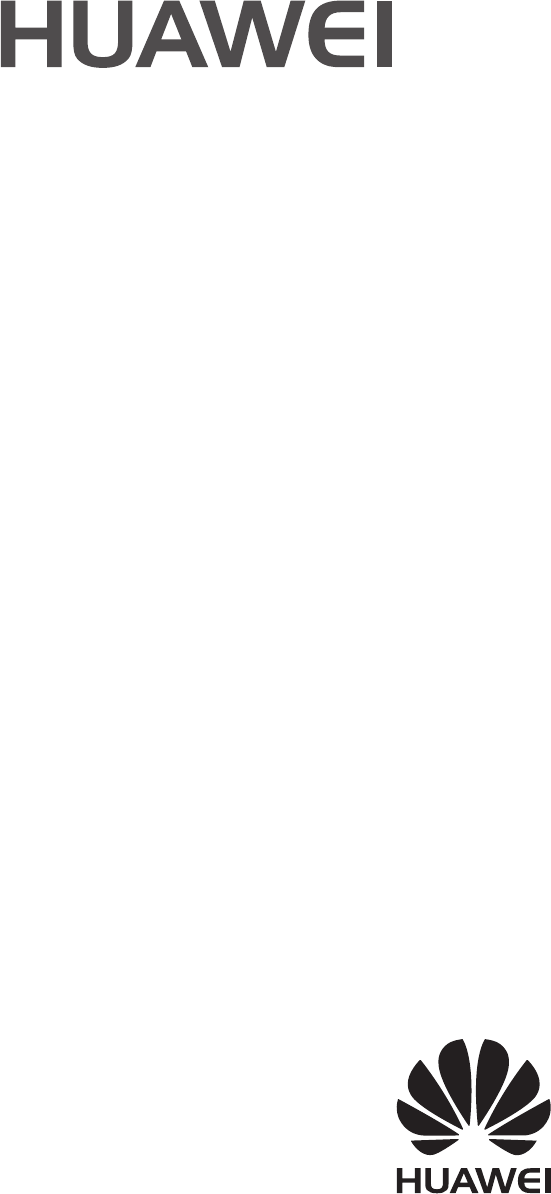
Podręcznik użytkownika
Y7
Spis treści
Wprowadzenie
Rozpakowanie telefonu
Wkładanie karty SIM i karty microSD 2
Ładowanie urządzenia 2
Wyświetlanie stanu baterii 4
Pierwsze kroki
Przygotowanie do użycia 6
Nazywanie karty SIM 6
Wybór domyślnej karty SIM do transmisji danych komórkowych 7
Wybór domyślnej karty SIM 7
Łączenie z Internetem 7
Przenoszenie danych z innego urządzenia 8
Ekran i wyświetlanie
Główny ekran 10
Blokowanie i odblokowywanie ekranu 19
Panel powiadomień i pasek stanu 21
Pasek nawigacji 24
Motywy 26
Wyszukiwanie globalne 26
Zrzut ekranu 28
Nagrywanie ekranu 31
Tryb ekranu podzielonego 33
Sterowanie gestami 36
Tryb ochrony wzroku 36
Ustawienia ekranu 37
Sieć i udostępnianie danych
Internet przez sieć komórkową 40
Wi-Fi 42
Bluetooth 44
Wiele ekranów 46
VPN-y 47
HiSuite 47
Przesyłanie plików między urządzeniami Huawei za pomocą
funkcji Huawei Share 48
Przesyłanie danych przez USB 49
Zabezpieczenia i kopia zapasowa
Rozpoznawanie odcisków palca 51
i
Ustawienia zabezpieczeń 52
Kopia zapasowa i przywracanie danych 53
Organizowanie plików 55
Aparat i Galeria
Opcje aparatu 60
Robienie zdjęć i nagrywanie filmów 60
Rozpoznawanie obiektów i profesjonalny tryb aparatu 64
Filmy w zwolnionym tempie 65
Tryb filmu poklatkowego 66
Notatki audio 66
Organizowanie trybów zdjęciowych 67
Konfigurowanie ustawień aparatu 67
Wyświetlanie zdjęć i filmów 69
Organizowanie albumów 70
Udostępnianie zdjęć i filmów 71
Edycja zdjęć 71
Edycja filmów 73
Konfigurowanie Galerii 75
Połączenia i kontakty
Wykonywanie połączeń 76
Odbieranie połączeń 79
Wykonywanie połączeń konferencyjnych 80
Opcje dostępne podczas połączenia 81
Organizowanie spisów połączeń 83
Ustawienia połączeń 84
Tworzenie wizytówki 87
Tworzenie nowego kontaktu 87
Importowanie i eksportowanie kontaktów 88
Organizowanie kontaktów 90
Szukanie kontaktów 91
Udostępnianie danych kontaktu 92
Dodawanie kontaktu do ulubionych 93
Zmiana zdjęcia kontaktu 93
Przeglądanie zapisów połączeń z wybranymi kontaktami 94
Przypisywanie dzwonka do kontaktu 94
Grupy kontaktów 94
Wiadomości i poczta elektroniczna
Wysyłanie wiadomości 96
Odpowiadanie na wiadomość 96
Komunikator RCS 97
Wyszukiwanie wiadomości 97
Spis treści
ii
Usuwanie wątków wiadomości 97
Organizowanie wiadomości 98
Wracanie na początek listy wiadomości 98
Przypinanie wiadomości na szczycie listy 98
Oznaczanie wiadomości jako przeczytanych 98
Blokowanie spamu 99
Dodawanie podpisu wiadomości 99
Wybór dźwięku wiadomości 99
Rozpoznawanie szkodliwych adresów stron w wiadomościach
tekstowych 99
Dodawanie konta e-mail 100
Wysyłanie wiadomości e-mail 100
Odpowiadanie na wiadomości e-mail 101
Organizowanie wiadomości e-mail 101
Wyszukiwanie wiadomości e-mail 102
Organizowanie kontaktów VIP 102
Organizowanie kont e-mail 102
Konfigurowanie poczty elektronicznej 103
Kalendarz i notatnik
Zmiana widoku kalendarza 105
Przeglądanie światowej listy świąt 105
Przypomnienia o urodzinach 106
Synchronizowanie zdarzeń 106
Tworzenie zdarzenia 106
Udostępnianie zdarzeń 106
Usuwanie zdarzenia 107
Wyszukiwanie zdarzeń 107
Wysyłanie zaproszeń na zdarzenia 107
Tworzenie notatki 108
Kopia zapasowa notatek 108
Muzyka i filmy
Słuchanie muzyki 109
Wyszukiwanie muzyki 109
Usuwanie utworów 110
Tworzenie playlisty 110
Odtwarzanie playlisty 110
Odtwarzanie filmu 110
Menedżer telefonu
Optymalizacja wydajności 112
Zwiększenie prędkości 112
Zarządzanie transmisją danych 112
Spis treści
iii
Ochrona przed nękaniem 113
Zarządzanie baterią 114
Zarządzanie uprawnieniami aplikacji 115
Skaner wirusowy 115
Szyfrowanie aplikacji 116
Automatyczne zamykanie aplikacji po zablokowaniu ekranu 116
Konfigurowanie menedżera telefonu 116
Narzędzia
Zegar 117
Rejestrator dźwięku 119
Funkcje i ustawienia systemu
Włącznik i wyłącznik czasowy 121
Ponowne uruchamianie urządzenia 121
Zmiana języka systemu 121
Zmiana metody wprowadzania 121
Ustawienia metody wprowadzania 122
Edycja tekstu 122
Tryb samolotowy 123
Konfigurowanie ustawień dźwięku 124
Tryb obsługi jedną ręką 125
Tryb obsługi w rękawiczkach 126
Tryb nie przeszkadzać 127
Konfigurowanie konta 127
Aktualne informacje o pamięci 128
Ustawianie daty i czasu 129
Włączanie dostępu do lokalizacji 129
Przywracanie ustawień fabrycznych 130
Aktualizacja przez sieć 130
Wyświetlanie danych produktu 131
Ułatwienia dostępu 132
Jak uzyskać pomoc
Bezpieczeństwo informacji osobistych i danych
Lista funkcji zabezpieczających
Nota prawna
Spis treści
iv
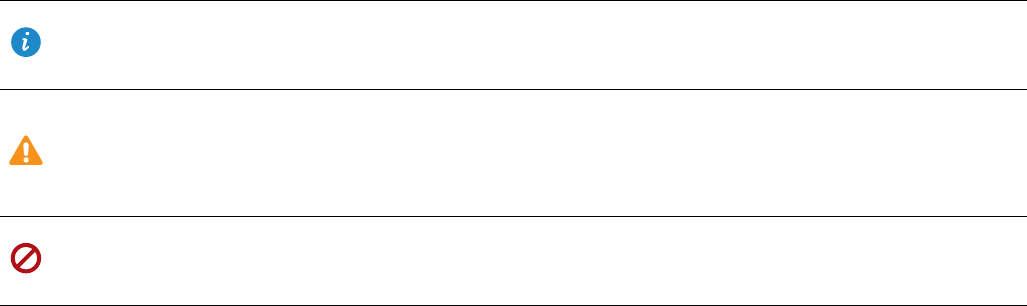
Wprowadzenie
Należy uważnie zapoznać się z tym podręcznikiem przed przystąpieniem do korzystania z
urządzenia.
Wszystkie przedstawione tu zdjęcia i ilustracje służą wyłącznie do celów poglądowych i mogą
odbiegać od rzeczywistości.
Niektóre funkcje opisane w podręczniku mogą nie być obsługiwane przez niektóre urządzenia
lub w niektórych sieciach.
Symbole i definicje
Opis Wyróżnia ważne informacje i porady uzupełniające tekst
zasadniczy.
Przypomnienie
Wyróżnia potencjalne problemy, które mogą wystąpić w razie
niedochowania należytej uwagi, jak uszkodzenie urządzenia lub
utrata danych.
Ostrzeżenie Ostrzega o możliwych zagrożeniach i ryzyku poważnych
obrażeń.
1
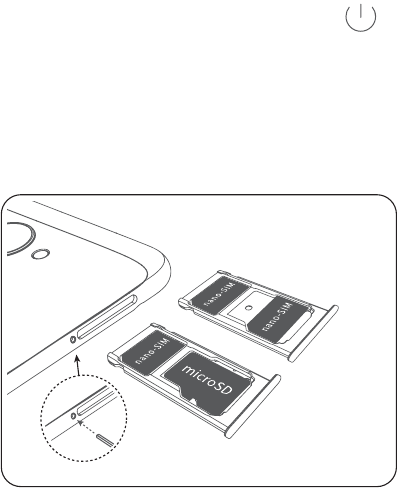
Rozpakowanie telefonu
Wkładanie karty SIM i karty microSD
Telefon jest wyposażony w gniazdo kart SIM 2-w-1. Można do niego włożyć dwie karty nano-SIM
albo jedną kartę nano-SIM i jedną microSD.
lGniazdo karty SIM obsługuje tylko karty nano-SIM. Nową lub zamienną kartę nano-SIM można
otrzymać od operatora.
lNależy używać tylko standardowych kart nano-SIM, by uniknąć uszkodzenia gniazda SIM.
lKarta musi być włożona w prawidłową stronę, a przy wsuwaniu uchwytu w szczelinę
urządzenia nie należy go przechylać.
lPodczas korzystania ze szpilki do wysuwania karty SIM należy uważać, by się nie skaleczyć i
nie uszkodzić urządzenia.
lSzpilkę do wysuwania karty SIM należy chronić przed dostępem dzieci, które mogłyby ją
połknąć lub skaleczyć się.
lSzpilka do wysuwania karty SIM powinna być wykorzystywana wyłącznie do tego celu.
Włożenie szpilki do wysuwania karty SIM do innych otworów może uszkodzić urządzenie.
1Dotknij przycisku włączania i przytrzymaj go i dotknij funkcji , aby wyłączyć urządzenie.
2Aby wyjąć uchwyt na kartę, włóż szpilkę do wysuwania karty SIM (dodawana w komplecie z
urządzeniem) do niewielkiego otworu w uchwycie karty.
lub
3Włóż kartę SIM lub microSD do uchwytu.
4Wsuń uchwyt z kartą do szczeliny gniazda telefonu, zwracając uwagę na prawidłowe
ułożenie.
Ładowanie urządzenia
Urządzenie wyświetla ostrzeżenie o niskim poziomie baterii, gdy bateria jest prawie pusta. Jak
najszybciej doładuj baterię, aby uniknąć automatycznego wyłączenia urządzenia.
2
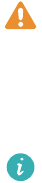
Ładowanie telefonu przez ładowarkę
Podłącz urządzenie do gniazda elektrycznego za pomocą fabrycznej ładowarki i kabla USB.
Ładowarka i kabel oryginalnie dołączone do urządzenia umożliwiają korzystanie z szybkiego
ładowania. Korzystanie z innych ładowarek lub kabli USB może prowadzić do częstych
restartów urządzenia albo do wydłużenia czasu ładowania. Może również spowodować
przegrzanie ładowarki czy nawet uszkodzenie urządzenia.
lJeśli urządzenie nie reaguje na naciskanie włącznika, najpewniej oznacza to, że bateria
jest pusta. Ładuj baterię przez co najmniej 10 minut (należy używać ładowarki
dostarczonej wraz z urządzeniem), a następnie ponownie uruchom urządzenie.
lPo podłączeniu do ładowarki lub innego urządzenia urządzenie automatycznie wykonuje
test bezpieczeństwa. Jeśli urządzenie wykryje, że gniazdo USB jest wilgotne, ładowanie
zostanie automatycznie przerwane i pojawi się komunikat o zagrożeniu. W razie
pojawienia się tego komunikatu należy odłączyć kabel USB od urządzenia i zaczekać na
całkowite wyschnięcie gniazda USB, aby uniknąć uszkodzenia urządzenia lub baterii.
Ładowanie urządzenia przez gniazdo USB
Jeśli nie ma dostępu do ładowarki, urządzenie można naładować przez podłączenie do
komputera przez kabel USB.
1Po podłączeniu urządzenia do komputera lub innego urządzenia kablem USB pojawi się
komunikat Zezwolić na dostęp do danych urządzenia? w oknie dialogowym.
2Dotknij pozycji Nie, tylko ładuj.
Jeśli wybrano już wcześniej inny tryb połączenia USB, przesuń palcem w dół, aby otworzyć
panel powiadomień. Dotknij pozycji Przesyłanie plików przez USB i wybierz opcję Tylko
ładowanie.
Korzystanie z gniazda USB typu C do ładowania innych urządzeń
Złącza USB typu C są dwukierunkowe i mogą być umieszczane w dowolnym kierunku. Możliwe
jest wykorzystanie urządzenia do doładowywania innych urządzeń przy użyciu kabla USB typu
C.
1Połącz urządzenie z innym urządzeniem za pomocą kabla USB typu C.
2W urządzeniu przesuń palcem z paska stanu w dół, aby otworzyć panel powiadomień i jako
tryb połączenia USB wybierz Udostępnianie zasilania.
3Na drugim urządzeniu jako tryb połączenia USB wybierz Tylko ładowanie.
Aby użyć innego urządzenia do doładowania swojego, jako tryb USB w urządzeniu wybierz
Tylko ładowanie, a jako tryb USB w drugim urządzeniu wybierz Udostępnianie zasilania.
Bezpieczeństwo użycia
lPodczas ładowania urządzenia należy używać tylko oryginalnych baterii, ładowarek i kabli
USB Huawei. Akcesoria innych producentów mogą stwarzać rozmaite zagrożenia i obniżać
sprawność urządzenia.
Rozpakowanie telefonu
3
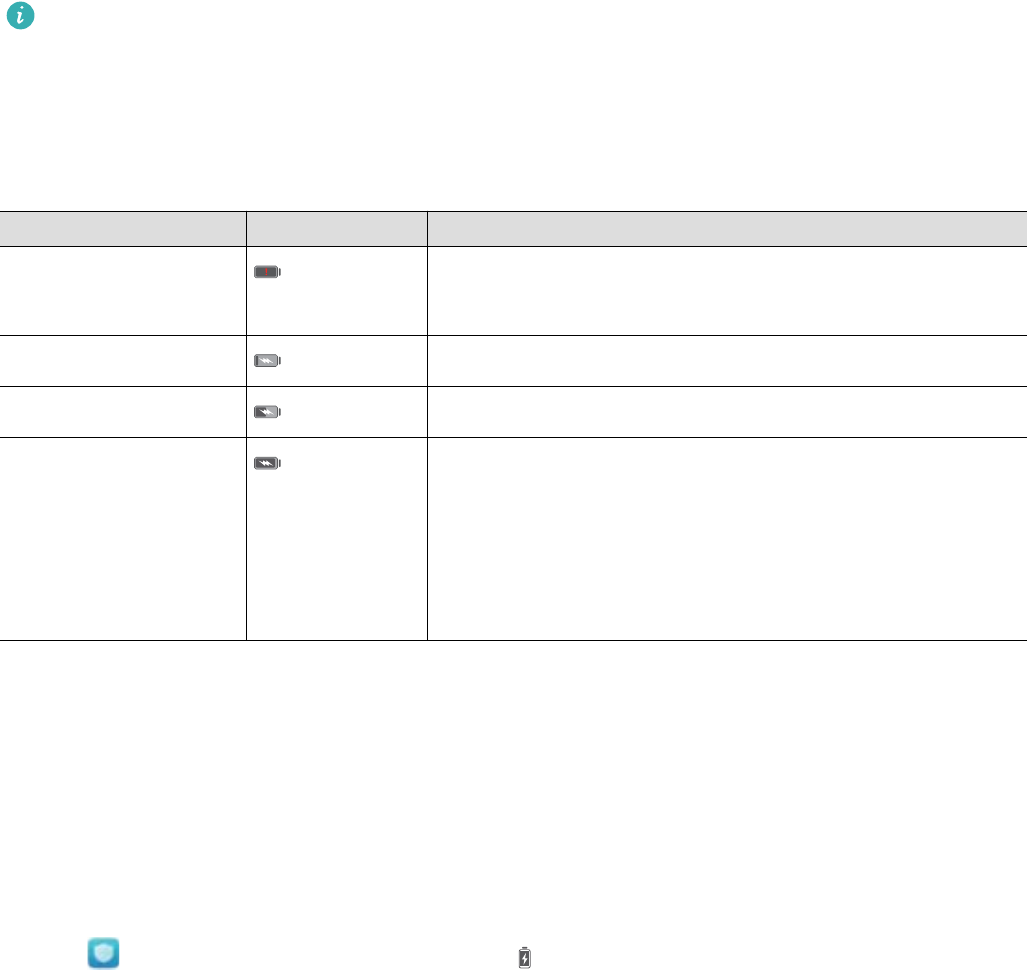
lJakkolwiek bateria może być doładowywana wiele razy, każda bateria ma ograniczony okres
trwałości. Jeśli wystąpi zauważalne pogorszenie czasu pracy na baterii, należy zaopatrzyć się
w nową oryginalną baterię Huawei. Nie należy podejmować prób wyjmowania baterii
wbudowanych. Jeśli urządzenie ma wbudowaną baterię, w celu jej wymiany należy zwrócić się
do autoryzowanego punktu serwisowego Huawei. Jeśli bateria jest wymienna, można ją
samodzielnie wymienić na nową, oryginalną baterię Huawei.
lUrządzenie może się nagrzewać w wyniku długotrwałego używania lub po wystawieniu na
działanie wysokich temperatur. W razie silnego rozgrzania urządzenia należy odłączyć je od
ładowarki i wyłączyć w nim wszystkie zbędne funkcje. Urządzenie należy umieścić w chłodnym
miejscu i zaczekać, aż ochłodzi się do temperatury pokojowej. Unikać dotykania powierzchni
urządzenia przez dłuższy czas, gdy staje się gorąca.
lCzas ładowania może zależeć od temperatury otoczenia i stopnia rozładowania baterii.
lW trakcie ładowania urządzenie nie powinno być używane. Urządzenia ani ładowarki nie
należy niczym przykrywać.
Aby uzyskać więcej wskazówek na temat ładowania i dbałości o baterię, należy odszukać
podręcznik użytkownika posiadanego urządzenia na stronie http://consumer.huawei.com/.
Wskaźnik stanu baterii
O aktualnym stanie baterii informuje specjalna dioda wskaźnika oraz ikona baterii na pasku
stanu.
Wskaźnik stanu Ikona baterii Stan baterii
Miga lub świeci stale
na czerwono
Poniżej 5% naładowania
Czerwony Ładowanie, poniżej 10% naładowania
Pomarańczowy Ładowanie, 10%-90% naładowania
Zielony Ładowanie, przynajmniej 90% naładowania. Jeśli obok
ikony baterii w pasku stanu widać napis 100% lub na
ekranie blokady pojawi się wiadomość o zakończeniu
ładowania, oznacza to, że bateria została naładowana
w pełni.
Wyświetlanie stanu baterii
Można wyświetlić stan baterii, a także umieścić w pasku stanu informację o pozostałej mocy
baterii
Wyświetlanie stanu baterii
O aktualnym stanie baterii informuje ikona baterii w pasku stanu.
Otwórz Menedżer telefonu. Dotknij pozycji , aby wyświetlić poziom baterii i pozostały
czas pracy.
Rozpakowanie telefonu
4
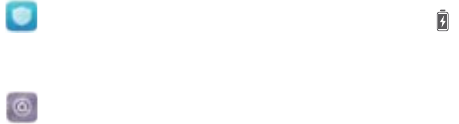
Pozostały poziom baterii w pasku stanu
Poziom baterii można wyświetlić w pasku stanu na dwa sposoby:
lOtwórz ekran Menedżer telefonu. Dotknij pozycji i włącz opcję Procent naładowania
baterii.
lOtwórz ekran Ustawienia. Dotknij pozycji Powiadomienia i pasek stanu > Naładowanie
baterii. Wybierz opcję Obok ikony lub Na ikonie, aby wyświetlać procentowo pozostałą moc
baterii w wybranym miejscu. Wybierz opcję Nie pokazuj, jeśli nie chcesz wyświetlać
pozostałego poziomu baterii.
Rozpakowanie telefonu
5

Pierwsze kroki
Przygotowanie do użycia
lPrzed pierwszym użyciem telefonu należy upewnić się, że karta SIM jest włożona
prawidłowo. Informacje o konfigurowaniu telefonu zawiera skrócona instrukcja obsługi.
lAby włączyć urządzenie, przytrzymaj wciśnięty przycisk włącznika. Wykonuj instrukcje na
ekranie, aby dokończyć pierwszą konfigurację.
1Wybierz język i kraj i dotknij pozycji DALEJ.
2Uważnie zapoznaj się z treścią, zaakceptuj warunki użytkowania i dotknij pozycji ZGADZAM
SIĘ > ZGADZAM SIĘ.
3Przeczytaj zasady obsługi serwisowej. Wybierz opcję ZGADZAM SIĘ i dotknij pozycji
DALEJ.
4Urządzenie automatycznie wyszuka dostępne sieci Wi-Fi. Aby podłączyć sieć, postępuj
zgodnie z wyświetlanymi instrukcjami.
5Przeczytaj warunki użytkowania Google i dotknij pozycji DALEJ.
6Urządzenie można konfigurować na dwa sposoby:
lAby przywrócić kopię zapasową, postępuj zgodnie z wyświetlanymi instrukcjami.
lPostępuj zgodnie z instrukcjami ekranowymi, aby importować dane z innego urządzenia lub
dotknij pozycji USTAW JAKO NOWY > OK, aby pominąć ten krok.
Jeśli zdecydujesz się pominąć ten krok, można nadal importować dane z innego
urządzenia, później dotykając pozycji Ustawienia > Ustawienia zaawansowane >
Przenoszenie danych.
7Urządzenie jest wyposażone w czytnik odcisków palca. Wykonaj wyświetlone instrukcje, by
wczytać odcisk palca. Przed dodaniem odcisku palca pojawi się monit, aby utworzyć kod PIN
lub hasło, które można wykorzystać, aby odblokować ekran, jeśli nie powiedzie się
rozpoznawanie linii papilarnych.
8Dotknij pozycji ROZPOCZNIJ, aby dokończyć ustawienia. Urządzenie jest gotowe do użycia.
Nazywanie karty SIM
Domyślnie każda karta SIM nosi nazwę utworzoną od nazwy operatora. Karcie SIM można
nadać dowolną nazwę, aby ułatwić jej rozpoznawanie.
lTa funkcja jest dostępna tylko w telefonach obsługujących dwie karty SIM.
lDostępne funkcje mogą się różnić zależnie od operatora.
1Otwórz ekran Ustawienia.
2Dotknięcie Zarządzanie kartami SIM
6
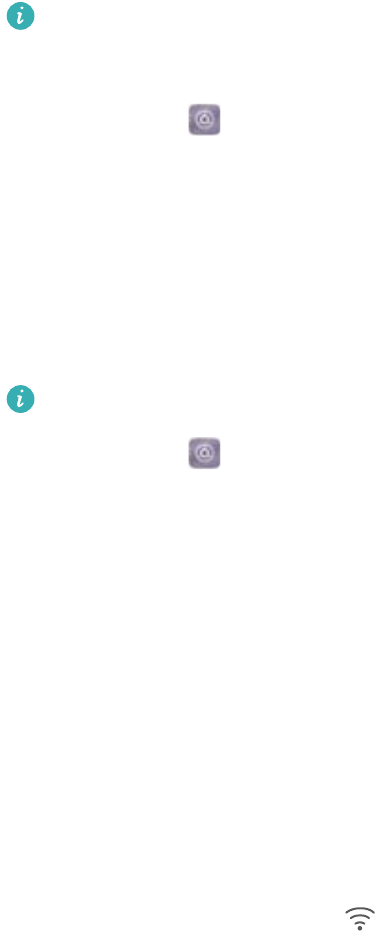
3Wybierz kartę SIM. Wpisz nazwę i dotknij pozycji OK.
Wybór domyślnej karty SIM do transmisji danych
komórkowych
Można wybrać jedną z kart SIM, aby była używana domyślnie do komórkowej transmisji danych.
lTa funkcja jest dostępna tylko w telefonach obsługujących dwie karty SIM.
lDostępne funkcje mogą się różnić zależnie od operatora.
1Otwórz ekran Ustawienia.
2Dotknij pozycji Zarządzanie kartami SIM.
3Użyj przełącznika Dom. transm. danych obok wybranej karty SIM.
Wybór domyślnej karty SIM
Można wybrać jedną z kart SIM, aby była używana domyślnie do połączeń głosowych.
Ta funkcja jest dostępna tylko w telefonach obsługujących dwie karty SIM.
1Otwórz ekran Ustawienia.
2Dotknij pozycji Zarządzanie kartami SIM.
3Dotknij pozycji Domyślne połączenia i wybierz żądaną kartę SIM.
Po wybraniu domyślnej karty SIM na ekranie wybierania nie będzie już opcji wyboru SIM 1 i SIM
2.
Łączenie z Internetem
Łącz się bez problemu z sieciami Wi-Fi za pomocą urządzenia.
Łączenie z siecią Wi-Fi
1Przesuń palcem w dół od paska stanu, aby otworzyć panel powiadomień.
2Przytrzymaj palcem pozycję , aby otworzyć ekran ustawień Wi-Fi.
3Włącz Wi-Fi. Urządzenie wyświetli listę wszystkich dostępnych sieci Wi-Fi w danej lokalizacji.
4Wybierz sieć Wi-Fi, z którą chcesz nawiązać połączenie. Jeśli wybierzesz sieć zaszyfrowaną,
będzie trzeba także wprowadzić hasło Wi-Fi.
Pierwsze kroki
7
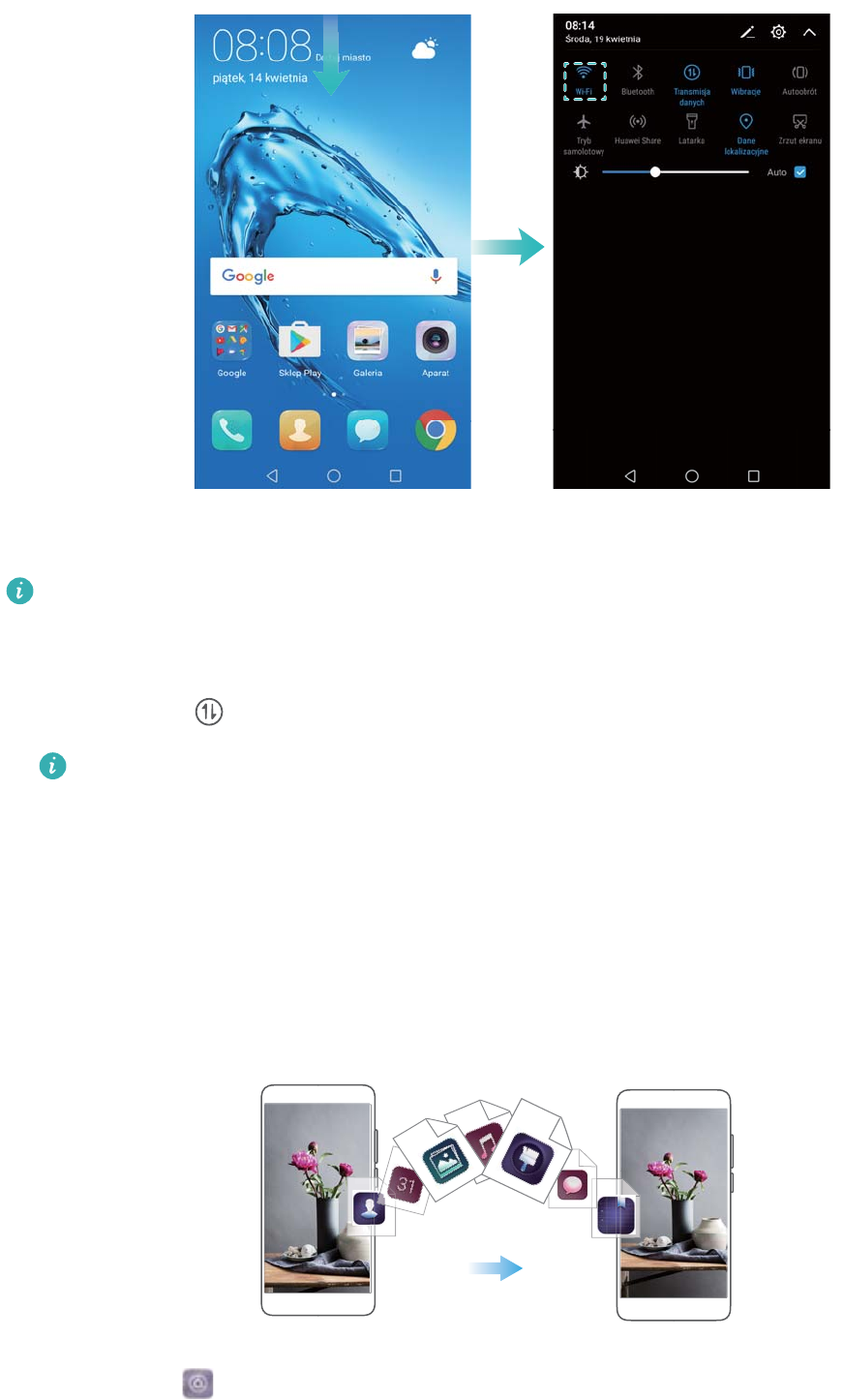
Łączenie za pomocą komórkowej transmisji danych
Przed użyciem komórkowej transmisji danych upewnij się, że masz u operatora abonament
przewidujący pakiet transmisji danych, aby uniknąć nadmiernych opłat.
1Przesuń palcem w dół od paska stanu, aby otworzyć panel powiadomień.
2Dotknij pozycji , aby włączyć komórkową transmisję danych.
Wyłączaj komórkową transmisję danych, gdy nie jest potrzebna, aby oszczędzać baterię i
limit transmisji.
Przenoszenie danych z innego urządzenia
Importuj dane z innego telefonu w kilku prostych krokach.
Kopiowanie danych do nowego urządzenia
1Otwórz ekran Ustawienia.
2Dotknij pozycji Ustawienia zaawansowane > Przenoszenie danych.
Pierwsze kroki
8
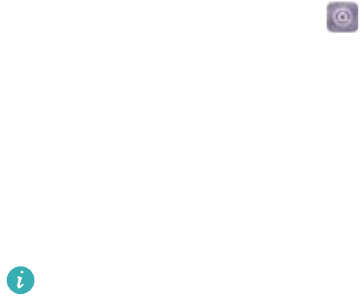
Używanie aplikacji Phone Clone do importowania danych
Phone Clone jest aplikacją opracowaną przez firmę Huawei umożliwiającą przesyłanie danych
pomiędzy urządzeniami bez użycia komputera lub połączenia internetowego.
1Na starym urządzeniu zainstaluj Klon telefonu.
2Na nowym urządzeniu otwórz Ustawienia.
3Dotknij pozycji Ustawienia zaawansowane > Przenoszenie danych > Aplikacji Klon
telefonu.
4Wybierz urządzenie, z którego chcesz zaimportować dane i dotknij pozycji Kontynuuj.
5Na starym urządzeniu otwórz aplikację Klon telefonu i dotknij pozycji wyślij. Zeskanuj kod
QR na nowym urządzeniu lub ręcznie połącz się z hotspotem Wi-Fi nowego urządzenia.
Aby zainstalować Klon telefonu na starym urządzeniu, dotknij pozycji dotknij tutaj, aby
wygenerować kod QR na nowym urządzeniu i zeskanuj kod QR.
6Po uzyskaniu połączenia wybierz dane, które chcesz wysłać do starego urządzenia i dotknij
pozycji wyślij.
Importowanie danych przez HiSuite
Używaj aplikacji HiSuite do tworzenia kopii zapasowej danych starego telefonu na komputerze i
importowania jej do nowego urządzenia.
1Zainstaluj aplikację HiSuite na komputerze.
2Połącz swoje urządzenie z komputerem za pomocą kabla USB. Nastąpi automatyczne
uruchomienie aplikacji HiSuite.
3Przejdź na ekran kopii zapasowej w aplikacji HiSuite. Wybierz dane, które chcesz zapisać w
kopii zapasowej i wykonuj instrukcje na ekranie.
4Połącz nowe urządzenie z komputerem za pomocą kabla USB. Przejdź do ekranu
przywracania danych w aplikacji HiSuite.
5Wybierz kopię zapasową, którą chcesz przywrócić i wykonuj instrukcje na ekranie w celu
przywrócenia danych.
Pierwsze kroki
9
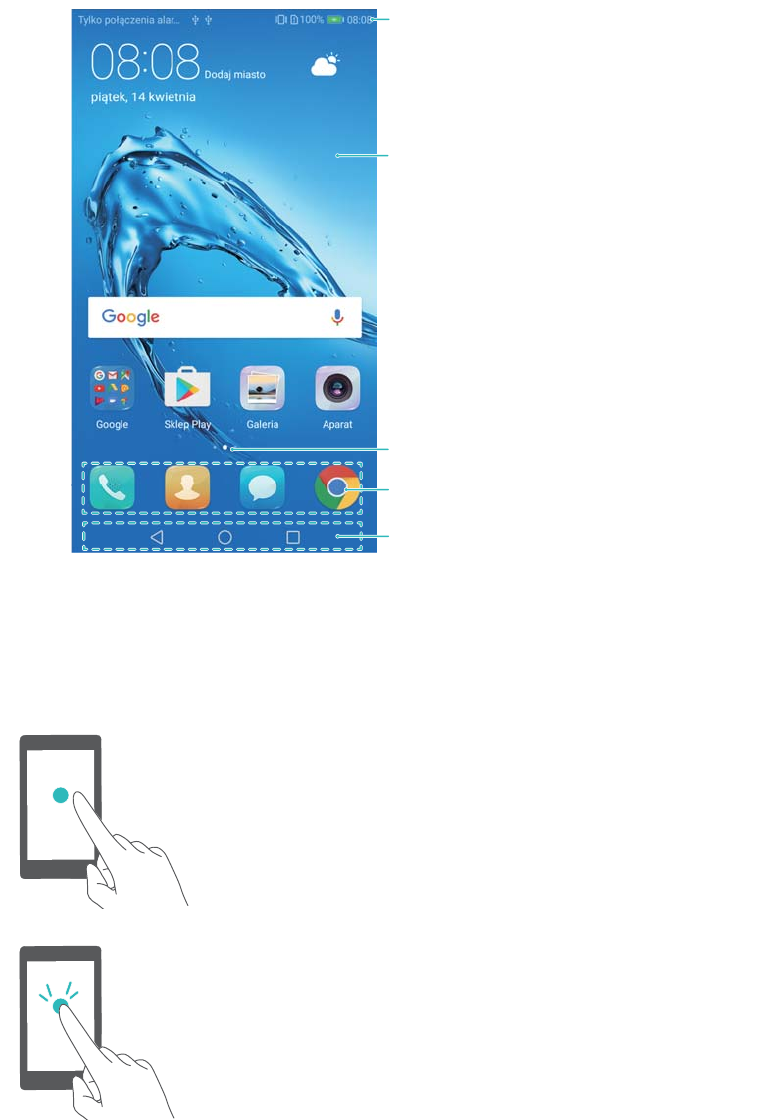
Ekran i wyświetlanie
Główny ekran
Ogólne informacje o ekranie głównym
Ekran główny daje dostęp do aplikacji i widżetów.
Pasek stanu:
zawiera ikony powiadomień i stanu
Obszar wyświetlania:
zawiera ikony aplikacji, foldery i widżety
Wskaźnik pozycji ekranu:
wskazuje, który z ekranów
głównych jest wyświetlany
Dok: zawiera często używane aplikacje
Pasek nawigacji:
zawiera wirtualne klawisze nawigacyjne
Podstawowe gesty na ekranie
Za pomocą prostych gestów na ekranie głównym można wykonywać wiele czynności:
uruchamiać aplikacje, przewijać listy i powiększać zdjęcia.
Dotknięcie: Dotknij elementu jeden raz. Dotknięcie
pozwala na przykład wybrać element lub uruchomić
aplikację.
Dotknięcie dwukrotne: Dotknij dwukrotnie raz za razem
docelowego miejsca na ekranie. Na przykład dwukrotne
dotknięcie zdjęcia na pełnym ekranie pozwala je
powiększyć lub pomniejszyć.
10
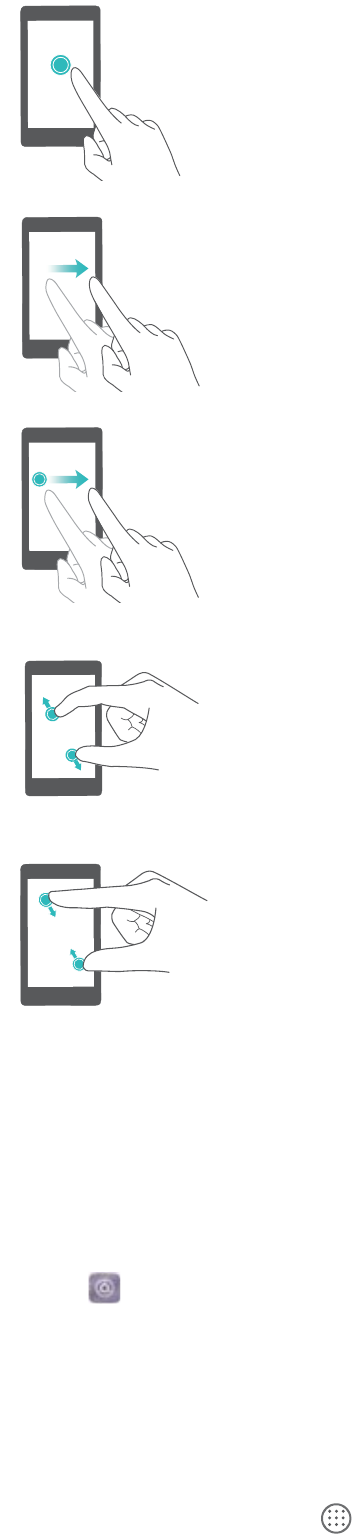
Przytrzymanie palcem: Przytrzymaj palcem na ekranie
przez przynajmniej 2 sekundy. Przytrzymanie palcem na
przykład pustego obszaru na ekranie głównym pozwala
przejść do trybu edycji ekranu.
Przesunięcie palca: Przesuń palcem po ekranie.
Przesuwając palcem w pionie lub w poziomie, można
przechodzić do innych ekranów, przewijać zawartość
dokumentu itp.
Przeciągnięcie: Przytrzymaj element palcem, a
następnie przeciągnij w inne miejsce. Za pomocą tego
gestu można na przykład porządkować aplikacje i
widżety na ekranie głównym.
Rozsuwanie palców od siebie: Rozsuń dwa palce od
siebie na ekranie. Rozsunięcie dwóch palców, może na
przykład powiększyć zdjęcie lub witrynę internetową.
Zbliżanie palców do siebie: Zbliż do siebie dwa palce
na ekranie. Zbliżając dwa palce do siebie, można na
przykład pomniejszyć zdjęcie.
Włączanie ekranu głównego w stylu Szuflada
Ekran główny w stylu szuflady pozwala przechowywać ikony aplikacji w osobnej szufladzie
aplikacji.
Włączanie ekranu głównego w stylu Szuflada
1Otwórz ekran Ustawienia.
2Dotknij pozycji Styl ekranu głównego > Klasyczny.
Umieszczanie skrótów do aplikacji na ekranie głównym
Często używane aplikacje warto umieszczać na ekranie głównym, aby mieć do nich szybki
dostęp.
1Na ekranie głównym dotknij pozycji , aby wyświetlić listę aplikacji.
Ekran i wyświetlanie
11
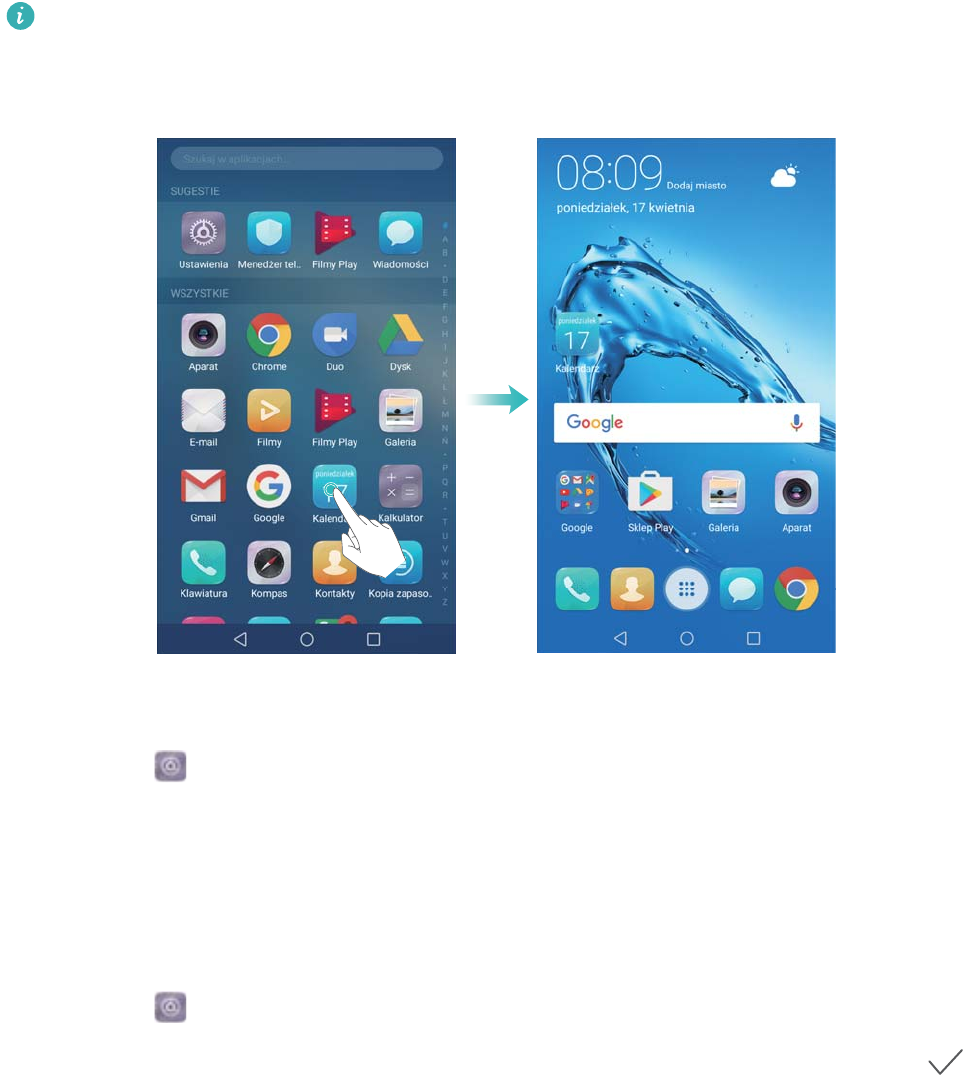
2Przytrzymaj palcem ikonę aplikacji, aż urządzenie zadrga, po czym przeciągnij ją w nowe
położenie na ekranie.
Na ekranie głównym musi być dostatecznie dużo miejsca. Jeśli go nie ma, można dodać
nowy ekran główny albo zwolnić miejsce.
Powrót do zwykłego ekranu głównego
1Otwórz ekran Ustawienia.
2Dotknij pozycji Styl ekranu głównego > Standardowy.
Przełączanie na prosty ekran główny
W trybie prostego ekranu głównego stosowany jest prosty układ i duże ikony, dlatego używanie
urządzania jest łatwiejsze.
1Otwórz ekran Ustawienia.
2Dotknij pozycji Ustawienia zaawansowane > Tryb prosty, a następnie dotknij pozycji .
Ekran i wyświetlanie
12
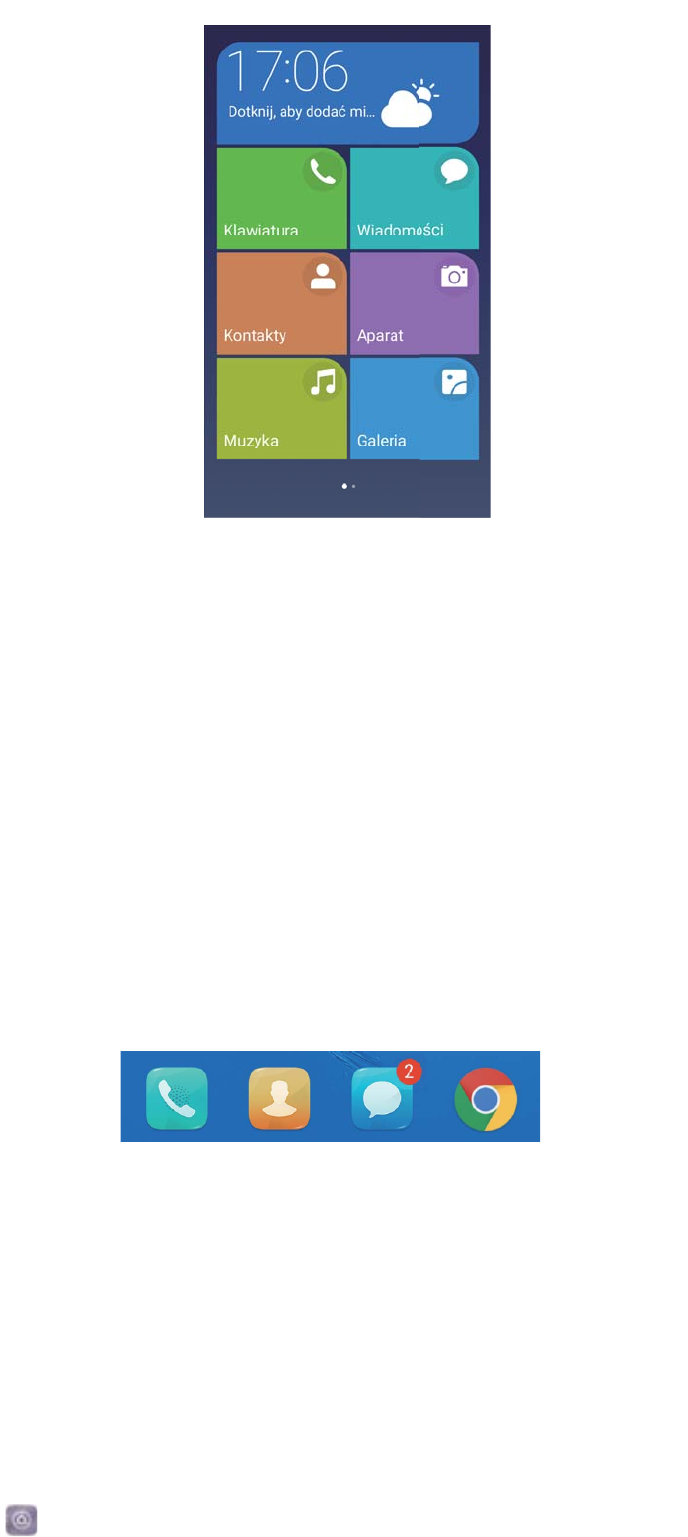
3Na prostym ekranie głównym można wykonywać te czynności:
lOtwieranie aplikacji przez dotknięcie ich ikon.
lWłączanie trybu edycji ekranu głównego przez naciśnięcie i przytrzymanie ikony. W tym
trybie można dodawać i usuwać aplikacje.
lDotknij pozycji Pozostałe, aby otworzyć listę aplikacji i przeglądać lub otwierać aplikacje.
lDotknij pozycji Tryb standardowy, aby wrócić do zwykłego ekranu głównego.
Wyświetlanie lub ukrywanie powiadomień na ikonach
Powiadomienia pojawiają się w prawym górnym rogu na ikonach aplikacji. Cyfry informują o
liczbie nowych powiadomień. Aby zobaczyć szczegółową treść powiadomienia, należy otworzyć
daną aplikację.
1Na ekranie głównym zbliż do siebie dwa palce, aby przejść do trybu edycji ekranu głównego.
2Dotknij pozycji Ustawienia > Powiadomienia na ikonach aplikacji.
3Dotknij odpowiedniego przełącznika, aby włączyć lub wyłączyć powiadomienia na ikonach
aplikacji.
Wybór tapety ekranu głównego
Urządzenie można spersonalizować za pomocą szerokiego wyboru tapet i motywów.
Zmiana tapety
1Otwórz ekran Ustawienia.
Ekran i wyświetlanie
13
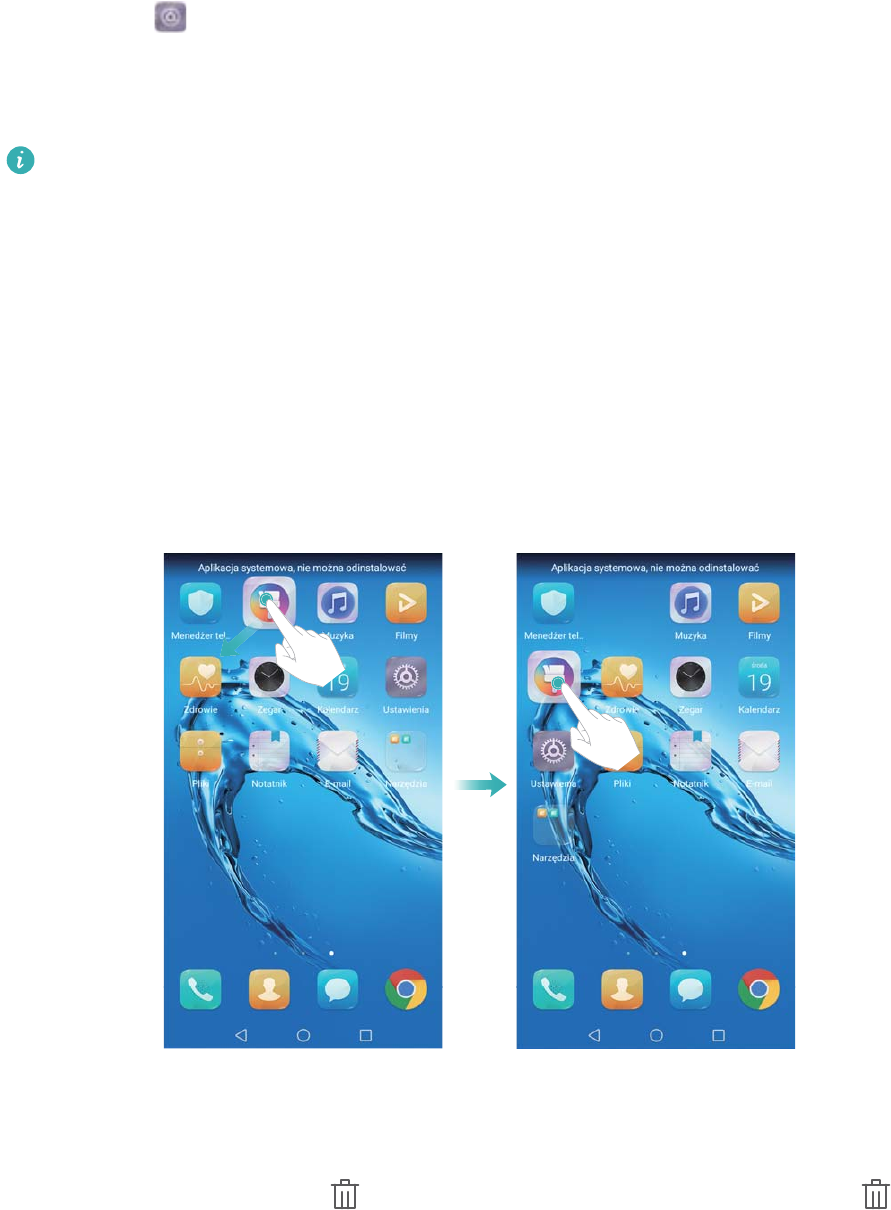
2Dotknij pozycji Wyświetlacz > Tapeta > Ustaw tapetę.
3Wybierz odpowiednią tapetę i wykonuj instrukcje na ekranie, aby wybrać ją na ekran główny
albo na ekran blokady (lub oba).
Automatyczna zmiana tapety
1Otwórz ekran Ustawienia.
2Dotknij pozycji Wyświetlacz > Tapeta.
3Włącz lub wyłącz opcję Zmieniaj tapetę ekranu głównego losowo.
Kiedy losowa zmiana tapety ekranu głównego jest włączona, można skonfigurować
Przedział i Album do wyświetlenia tak, aby tapeta była automatycznie zmieniana z
określoną częstotliwością.
Organizowanie ikon na ekranie głównym
Na ekranie głównym można łatwo przesuwać i odinstalowywać aplikacje.
Przenoszenie ikon na ekranie głównym
Na ekranie głównym przytrzymaj palcem ikonę aplikacji lub widżet, aż urządzenie zadrga.
Można wtedy przeciągnąć ikonę lub widżet w dowolne inne miejsce.
Usuwanie aplikacji z ekranu głównego
Na ekranie głównym przytrzymaj palec na ikonie aplikacji lub widżetu, które chcesz usunąć, aż
na górze ekranu pojawi się ikona . Przeciągnij usuwaną aplikację lub widżet do i
postępuj zgodnie z instrukcjami wyświetlanymi na ekranie.
Ekran i wyświetlanie
14
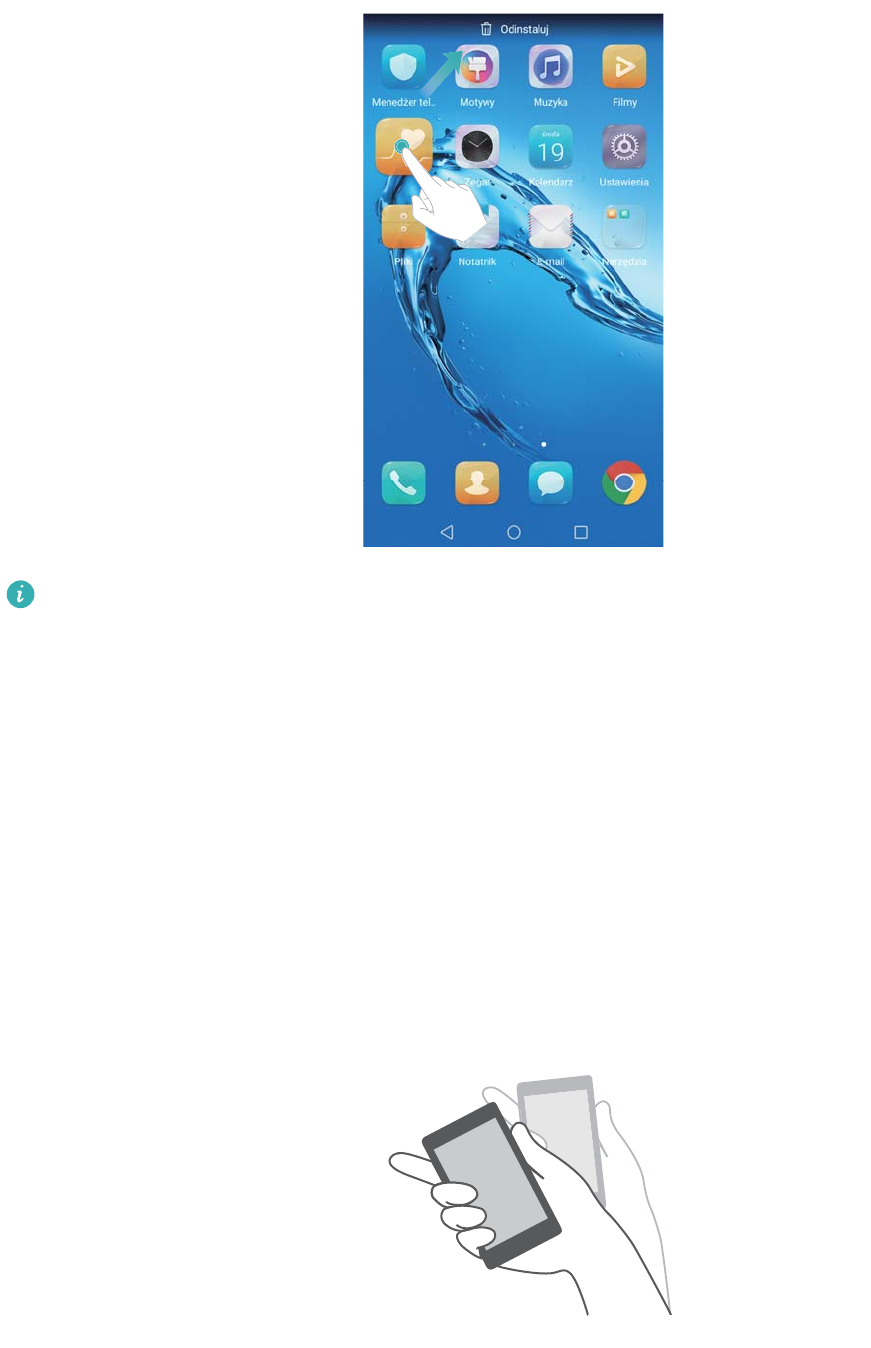
Aby zapewnić właściwe działanie systemu, nie można odinstalować niektórych wstępnie
zainstalowanych aplikacji.
Potrząsanie urządzeniem w celu uporządkowania ikon
W wyniku odinstalowywania aplikacji i przenoszenia ich do folderów wśród ikon na ekranie
głównym mogą powstawać przerwy. Aby równo rozłożyć ikony na ekranie, można skorzystać z
następującej funkcji.
1Na ekranie głównym zbliż do siebie dwa palce, aby przejść do trybu edycji ekranu głównego.
2Dotknij pozycji Ustawienia i włącz opcję Potrząśnij.
3Wróć do ekranu głównego i ponownie otwórz edytor ekranu głównego. Potrząśnij
urządzeniem, aby uporządkować ikony i wypełnić przerwy.
Organizowanie ekranów głównych
Ekrany główne można dostosować do indywidualnych wymagań.
Dodawanie ekranów głównych
1Na ekranie głównym zbliż do siebie dwa palce, aby przejść do trybu edycji ekranu głównego.
Ekran i wyświetlanie
15
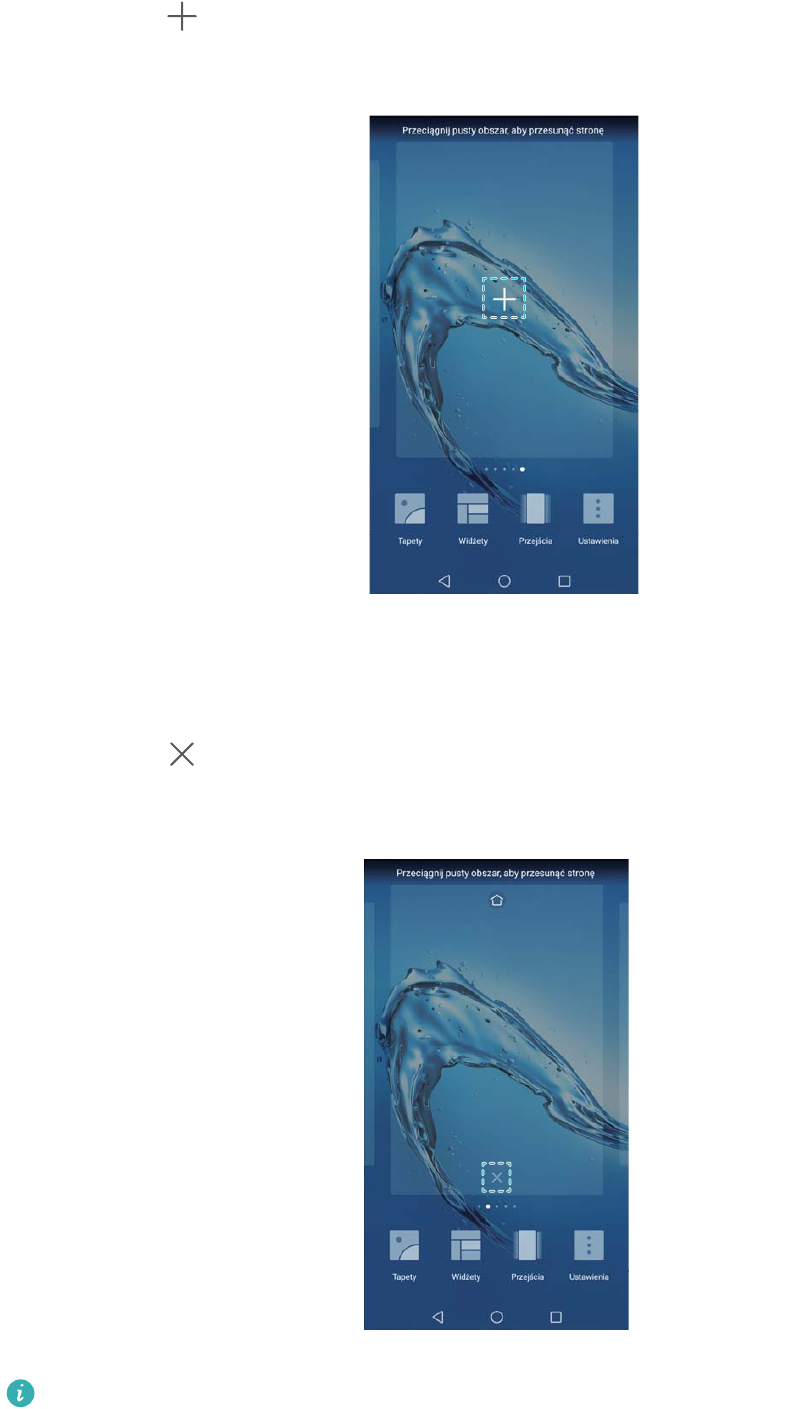
2Dotknij pozycji na prawym lub lewym skraju ekranu głównego, aby dodać nowy ekran.
Usuwanie ekranów głównych
1Na ekranie głównym zbliż do siebie dwa palce, aby przejść do trybu edycji ekranu głównego.
2Dotknij pozycji na pustym ekranie głównym, aby go usunąć.
Nie można usunąć ekranu głównego, który zawiera aplikacje lub widżety.
Przenoszenie ekranów głównych
1Na ekranie głównym zbliż do siebie dwa palce, aby przejść do trybu edycji ekranu głównego.
Ekran i wyświetlanie
16
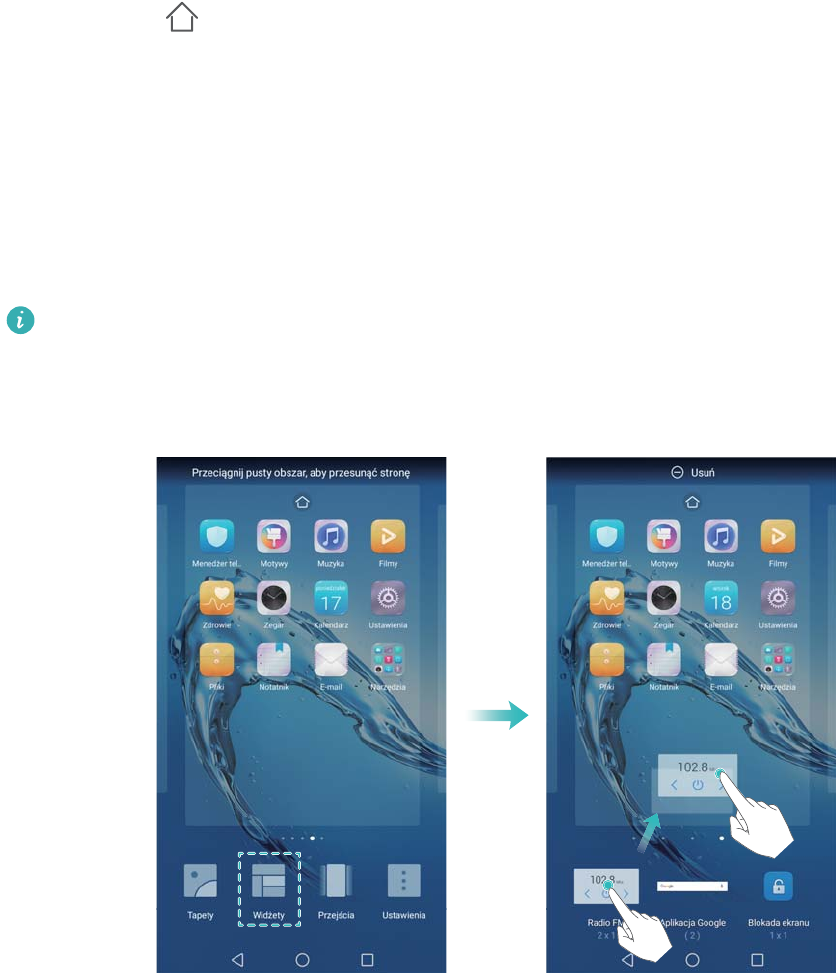
2Przytrzymaj palcem ekran główny, który chcesz przenieść i przeciągnij go w wybrane
miejsce.
Wybór domyślnego ekranu głównego
1Na ekranie głównym zbliż do siebie dwa palce, aby przejść do trybu edycji ekranu głównego.
2Dotknij pozycji w górnej części ekranu głównego, aby wybrać dany ekran jako domyślny.
Organizowanie widżetów na ekranie głównym
Widżety na ekranie głównym można dodawać, przenosić lub usuwać.
Dodawanie widżetów
1Na ekranie głównym zbliż do siebie dwa palce, aby przejść do trybu edycji ekranu głównego.
2Dotknij pozycji Widżety. Wybierz widżet i przeciągnij go na pusty obszar ekranu głównego.
Na ekranie głównym musi być dostatecznie dużo miejsca. Jeśli go nie ma, można dodać
nowy ekran główny albo zwolnić miejsce.
Przenoszenie widżetów
Na ekranie głównym przytrzymaj palcem widżet, aż urządzenie zadrga, po czym przeciągnij go
w nowe położenie.
Usuwanie widżetów
Na ekranie głównym przytrzymaj palcem widżet, aż urządzenie zadrga, po czym przeciągnij go
do Usuń w górnej części ekranu.
Ekran i wyświetlanie
17
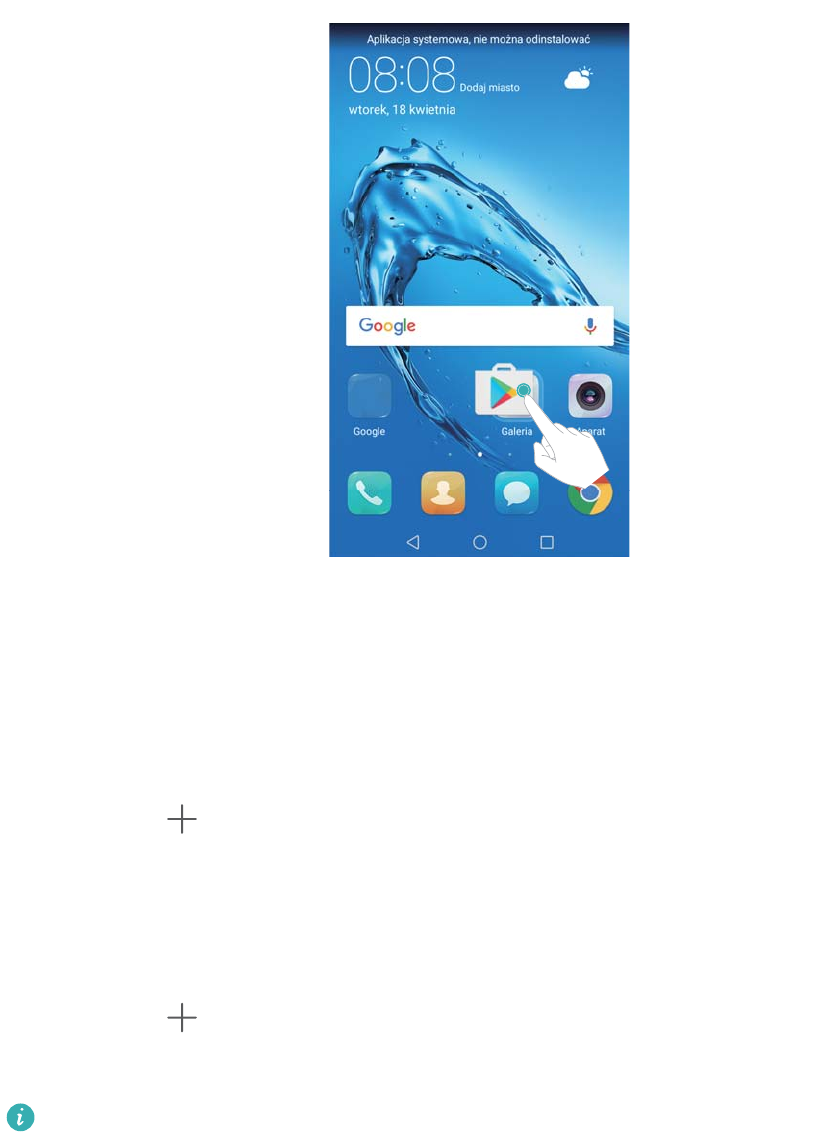
Organizowanie folderów na ekranie głównym
Aplikacje warto porządkować w folderach, gdyż ułatwia to ich znajdowanie.
Tworzenie folderu
Aplikacje można grupować w foldery według kategorii, aby ułatwić ich znajdowanie. Na przykład
można utworzyć specjalny folder na aplikacje społecznościowe.
Na ekranie głównym przeciągnij jedną ikonę na inną, aby utworzyć folder zawierający obie
aplikacje.
Zmiana nazw folderów
Aby zmienić nazwę folderu, otwórz go i dotknij jego nazwy.
Umieszczanie aplikacji w folderze
1Otwórz folder.
2Dotknij pozycji .
3Wybierz aplikacje, które chcesz umieścić w folderze i dotknij pozycji OK.
Usuwanie aplikacji z folderu
1Otwórz folder.
2Dotknij pozycji .
3Cofnij zaznaczenie aplikacji, które chcesz usunąć i dotknij pozycji OK.
W celu usunięcia aplikacji można też przytrzymać ikonę palcem i wyciągnąć poza folder.
Ekran i wyświetlanie
18
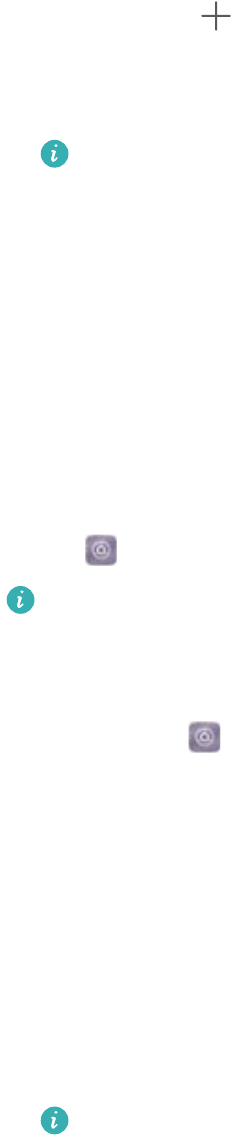
Usuwanie folderów
1Otwórz folder.
2Dotknij pozycji .
3Cofnij zaznaczenie wszystkich aplikacji i dotknij pozycji OK. Folder zostanie usunięty
automatycznie.
Jeśli wewnątrz folderu znajdują się przynajmniej dwie aplikacje, nie można go usunąć.
Blokowanie i odblokowywanie ekranu
Zmiana stylu ekranu blokady
Urządzenie można zabezpieczyć przed dostępem osób niepowołanych, definiując hasło blokady
ekranu.
Zmiana metody blokowania ekranu
Domyślnym stylem ekranu blokady jest Magazyn. Aby zmienić styl ekranu blokady, dotknij
pozycji Ustawienia > Blokada ekranu i hasła > Styl blokady ekranu i wybierz styl.
Więcej informacji o stylu ekranu blokady Magazyn patrz Ustawianie i zarządzenie stylem
ekranu blokady Magazyn.
Wybór hasła blokady ekranu
1Otwórz ekran Ustawienia.
2Dotknięcie Blokada ekranu i hasła > Hasło
3Ekran może być odblokowywany za pomocą wzoru, kodu PIN lub hasła:
lDotknij pozycji Wzór i narysuj dwukrotnie linię łączącą przynajmniej cztery punkty, aby
zdefiniować wzór.
lDotknij pozycji Kod blokady. Wykonuj instrukcje na ekranie, aby utworzyć kod PIN
zawierający przynajmniej cztery cyfry, a następnie dotknij pozycji OK.
lDotknij pozycji Hasło. Wykonuj instrukcje na ekranie, aby utworzyć hasło zawierające
przynajmniej cztery znaki, a następnie dotknij pozycji OK.
lOd tej pory można odblokować ekran odciskiem palca. Dotknij pozycji Wczytaj w oknie
podręcznym, aby dodać odcisk palca. Więcej informacji o odblokowywaniu ekranu
odciskiem palca zawiera punkt Ustawianie odcisku palca.
lAby usunąć hasło odblokowujące ekran, dotknij pozycji Brak i wykonuj instrukcje na
ekranie.
Blokowanie ekranu
Dzięki blokowaniu ekranu można obniżyć zużycie energii i uniknąć przypadkowego inicjowania
funkcji i poleceń lub nieautoryzowanego dostępu do danych.
Ekran i wyświetlanie
19
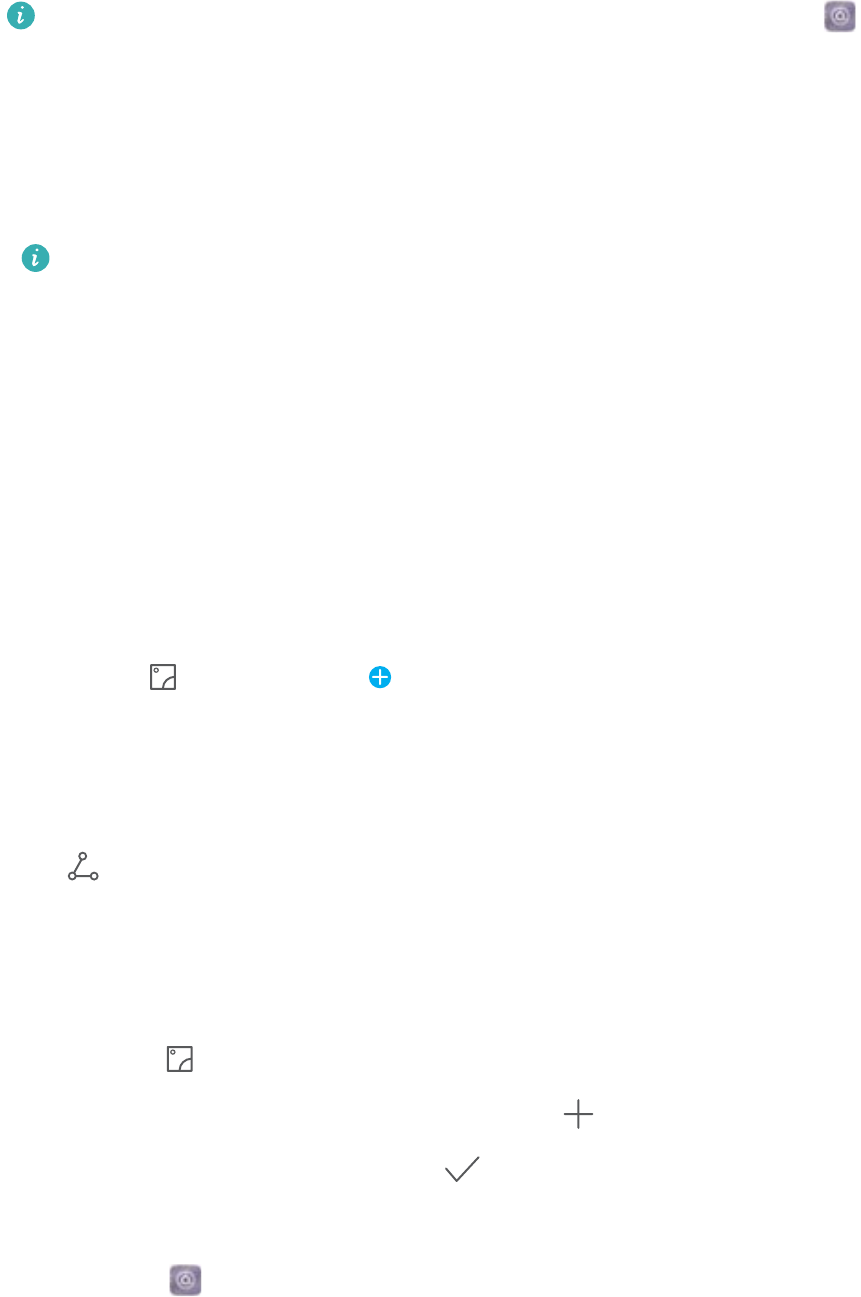
lBlokowanie ręczne: Naciśnij włącznik, aby zablokować ekran ręcznie.
lBlokowanie automatyczne: Ekran zostanie zablokowany automatycznie i przejdzie w stan
uśpienia po określonym czasie bezczynności. Ogranicza to zbędne zużywanie energii i chroni
przed przypadkowym inicjowaniem niepożądanych operacji.
Aby zmienić czas, po którym następuje wyłączenie ekranu, otwórz ekran Ustawienia >
Wyświetlacz > Uśpij po, a następnie wybierz czas.
Odblokowywanie ekranu
1Aby włączyć ekran, należy nacisnąć przycisk włącznika.
2Przesuń palcem po ekranie w dowolnym kierunku.
lJeśli ustalono wzór do odblokowania ekranu, kod PIN albo hasło, przed
odblokowaniem ekranu pojawi się żądanie ich wprowadzenia.
lJeśli urządzenie ma czytnik odcisków palca, można odblokować ekran, przykładając
palcem do czytnika.
Wybieranie zdjęć na ekran blokady Magazyn
Konfigurowanie ekranu blokady Magazyn, aby dostosować tapety ekranu blokady.
Dodawanie tapety internetowej do listy wyświetlanych
Aby wyświetlić panel sterowania ekranem blokady Magazyn, przesuń palcem od dołu ekranu
blokady.
Dotknij pozycji . Dotknij pozycji i wybierz tapety, które chcesz dodać do listy
wyświetlanych.
Udostępnianie tapet ekranu blokady Magazyn
Przesuń palcem od dołu ekranu blokady, aby wyświetlić opcje ekranu blokady Magazyn i dotknij
pozycji . Wybierz sposób udostępnienia tapety i wykonuj instrukcje na ekranie.
Dodawanie tapety lokalnej do listy wyświetlanych
1Aby wyświetlić panel sterowania ekranem blokady Magazyn, przesuń palcem od dołu ekranu
blokady.
2Dotknij ikony , aby wyświetlić listę kanałów.
3Dotknij pozycji Dodane przeze mnie i włącz opcję .
4Wybierz żądane obrazy i dotknij pozycji .
Aktualizowanie zdjęć na ekranie blokady Magazyn
1Otwórz ekran Ustawienia.
2Dotknij pozycji Blokada ekranu i hasła > Blokada z magazynem.
Ekran i wyświetlanie
20
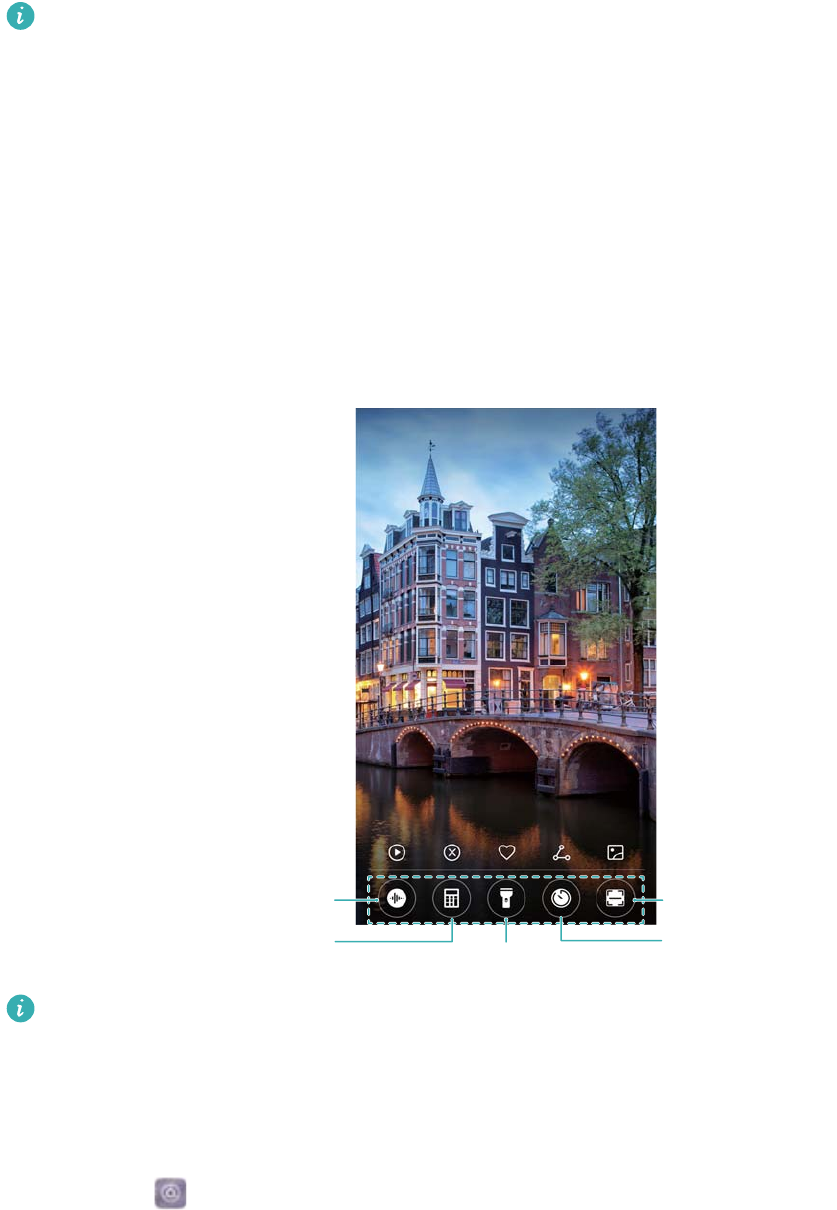
3Dotknij pozycji Subskrypcje > Pobrane i wybierz Aktualizuj, aby ręcznie zaktualizować
tapety dla blokady w stylu Magazyn.
Ta funkcja wymaga dostępu do Internetu. Aby uniknąć niepotrzebnych opłat za transmisję
danych, połącz się z siecią Wi-Fi.
Dostęp do narzędzi z ekranu blokady
Aplikacje są uruchamiane bezpośrednio z poziomu ekranu blokady.
1Aby wyświetlić panel zawierający funkcje i narzędzia ekranu blokady, przesuń palcem od
dołu ekranu blokady.
2Dotknij ikony skrótów w dolnej części ekranu, aby uruchomić aplikację, do której chcesz
uzyskać dostęp.
rejestrator
kalkulator latarka
skaner
zegar
Przesuń palcem po ikonie aparatu na ekranie blokady, aby bezpośrednio otworzyć
aparat.
Konfigurowanie podpisu na ekranie blokady
Podpis na ekranie blokady pozwala nadać mu bardziej indywidualny charakter.
1Otwórz ekran Ustawienia.
2Dotknij pozycji Blokada ekranu i hasła > Podpis na ekranie blokady.
3Wprowadź podpis na ekranie blokady i dotknij pozycji Zapisz.
Podpis będzie od tej pory wyświetlany na ekranie blokady.
Panel powiadomień i pasek stanu
Ekran i wyświetlanie
21
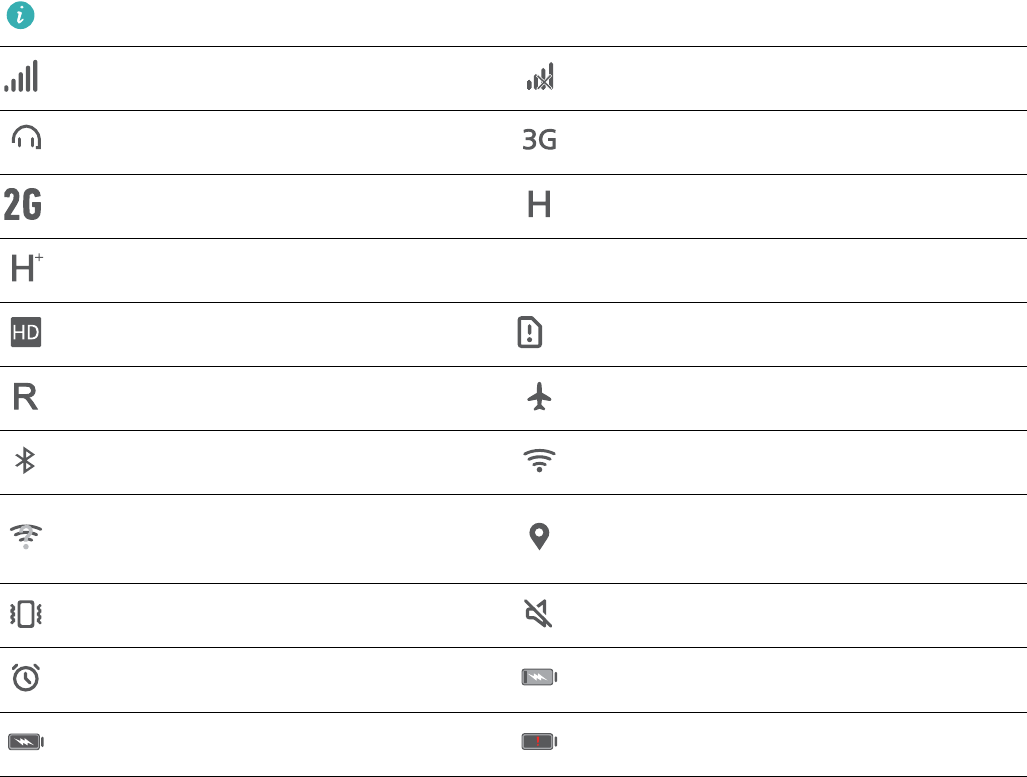
Ogólne informacje o pasku stanu
Pasek stanu zawiera informacje o aktualnym stanie telefonu i zapewnia łatwy dostęp do panelu
powiadomień urządzenia.
Otwieranie panelu powiadomień i paska stanu
Otwieranie panelu powiadomień i paska stanu z ekranu blokady
Włącz ekran i przesuń palcem w dół od paska stanu, aby otworzyć panel powiadomień. Teraz
można włączyć lub wyłączyć przełączniki skrótowe, lub wyświetlić komunikaty powiadamiające.
Otwieranie panelu powiadomień i paska stanu przy odblokowanym ekranie
Przesuń palcem w dół od paska stanu, aby otworzyć panel powiadomień. Teraz można włączyć
lub wyłączyć przełączniki skrótowe, lub wyświetlić komunikaty powiadamiające.
Znaczenie ikon powiadomień i stanu
Ikony stanu
Ikony stanu są wyświetlane z prawej strony paska powiadomień. Informują o stanie różnych
funkcji urządzenia: połączeniach sieciowych, sile sygnału, poziomie baterii i aktualnej godzinie.
Ikony stanu mogą się różnić zależnie od regionu i operatora.
Siła sygnału Brak sygnału
Podłączono zestaw słuchawkowy Połączenie 3G
Połączenie 2G Połączenie HSPA
Połączenie HSPA+
LTE
LTE
Połączenie LTE
Włączono VoLTE Brak karty SIM
Roaming Włączono tryb samolotowy
Włączono Bluetooth Połączono z Wi-Fi
Dostępna sieć Wi-Fi Odbiór danych lokalizacyjnych
GPS
Włączono tryb wibracyjny Włączono tryb cichy
Włączono alarm Ładowanie
Bateria naładowana Niski poziom baterii
Ekran i wyświetlanie
22
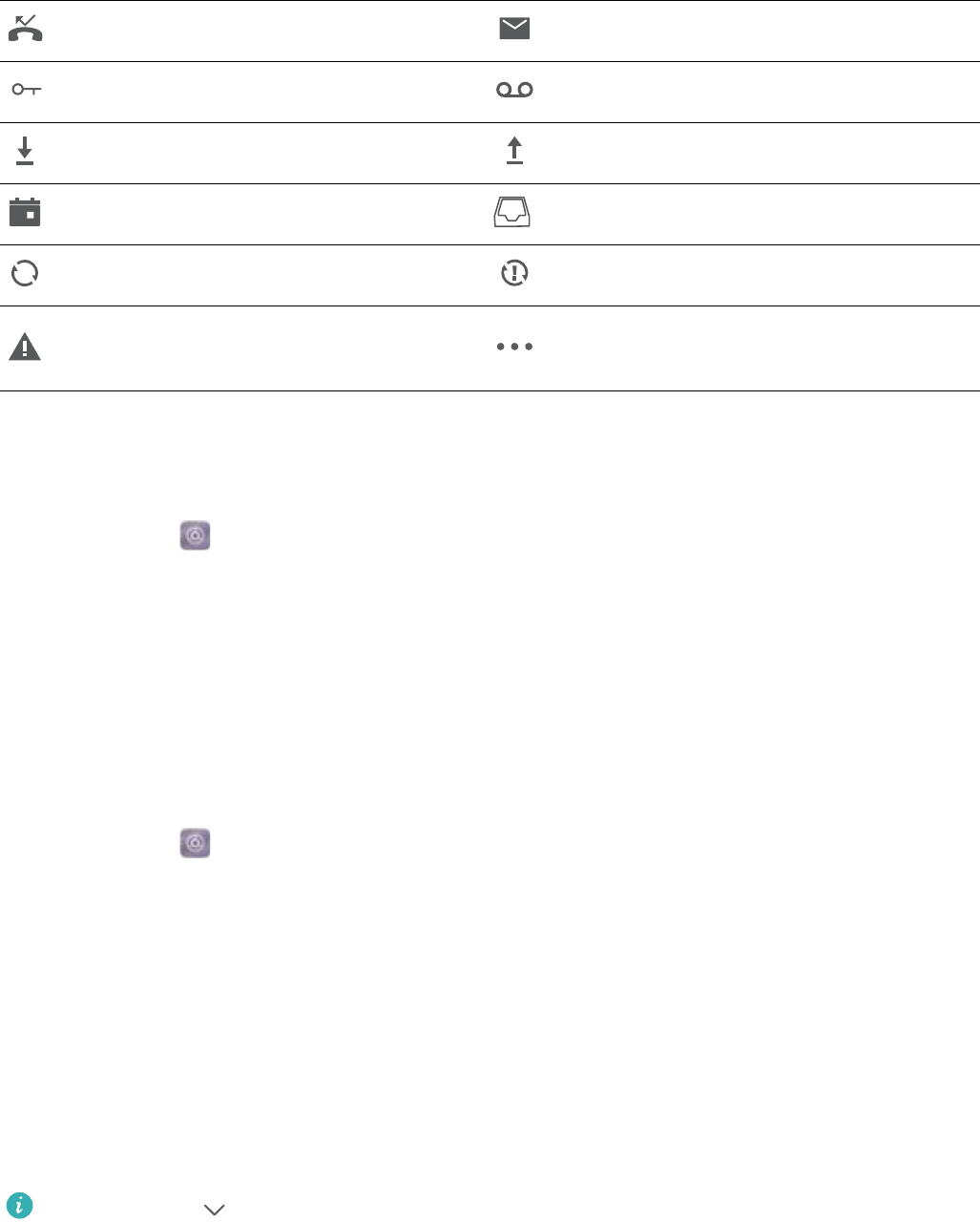
Ikony powiadomień
Ikony powiadomień są widoczne z lewej strony paska stanu, gdy pojawi się nowa wiadomość,
powiadomienie lub przypomnienie.
Nieodebrane połączenia Nowe wiadomości e-mail
Połączono z siecią VPN Nowa poczta głosowa
Pobieranie danych Wysyłanie danych
Najbliższe zdarzenia Pełna pamięć urządzenia
Synchronizowanie danych Niepowodzenie synchronizacji
Problem z logowaniem lub
synchronizacją Więcej powiadomień
Konfigurowanie powiadomień
Ustawienia powiadomień można skonfigurować dla każdej aplikacji oddzielnie.
1Otwórz ekran Ustawienia.
2Dotknij pozycji Powiadomienia i pasek stanu > Zarządzanie powiadomieniami.
3Wybierz aplikację, którą chcesz skonfigurować i włącz lub wyłącz powiadomienia zależnie od
potrzeb.
Automatyczne włączanie ekranu po nadejściu powiadomienia
Ekran może być automatycznie włączany po nadejściu powiadomienia. Dzięki temu nie
przeoczymy ważnych informacji.
1Otwórz ekran Ustawienia.
2Dotknij pozycji Powiadomienia i pasek stanu.
3Użyj przełącznika Powiadomienia włączają ekran.
Otwieranie ustawień za pomocą przełączników skrótowych
Przełączników skrótowych używa się do szybkiego włączania lub wyłączania często używanych
funkcji.
Dostęp do przełączników skrótów
Przesuń palcem w dół od paska stanu, aby otworzyć panel powiadomień.
Dotknij pozycji , aby wyświetlić wszystkie skróty.
Konfigurowanie przełączników skrótów
1Przesuń palcem w dół od paska stanu, aby otworzyć panel powiadomień.
Ekran i wyświetlanie
23
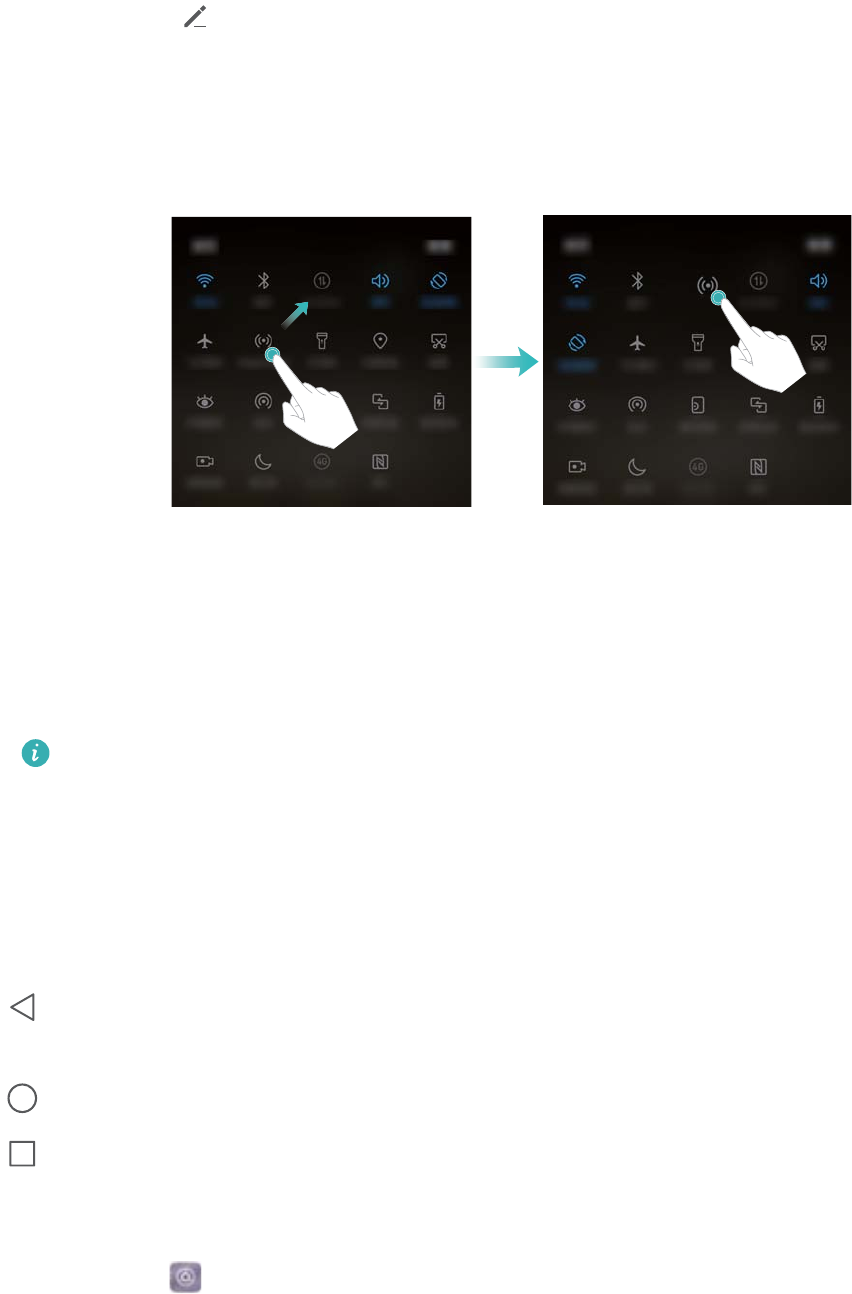
2Dotknij pozycji . Przytrzymaj przełącznik palcem, a następnie przeciągnij go w inne
miejsce.
3Dotknij przełącznika, aby włączyć odpowiednią funkcję. Jeśli przełącznik obsługuje dotyk i
gest przytrzymania, dotknij przełącznika i przytrzymaj go, aby uzyskać dostęp do ustawień
odpowiednich funkcji.
Niektóre przełączniki nie obsługują gestów dotknięcia i przytrzymania.
Pasek nawigacji
Ogólne informacje o pasku nawigacji
Pasek nawigacji zawiera trzy wirtualne klawisze: Wstecz, Ekran główny i Ostatnie.
lWstecz: Dotknij, aby wrócić do poprzedniego ekranu lub zamknąć aplikację. Podczas
wprowadzania tekstu dotknij, aby zamknąć klawiaturę ekranową.
lEkran główny: Dotknij, aby powrócić do ekranu głównego.
lOstatnie: Dotknij, aby wyświetlić ostatnio używane aplikacje.
Zmiana stylu paska nawigacji
1Otwórz ekran Ustawienia.
2Dotknij pozycji Klawisz nawigacyjny.
3Wybierz żądany układ.
Ekran i wyświetlanie
24
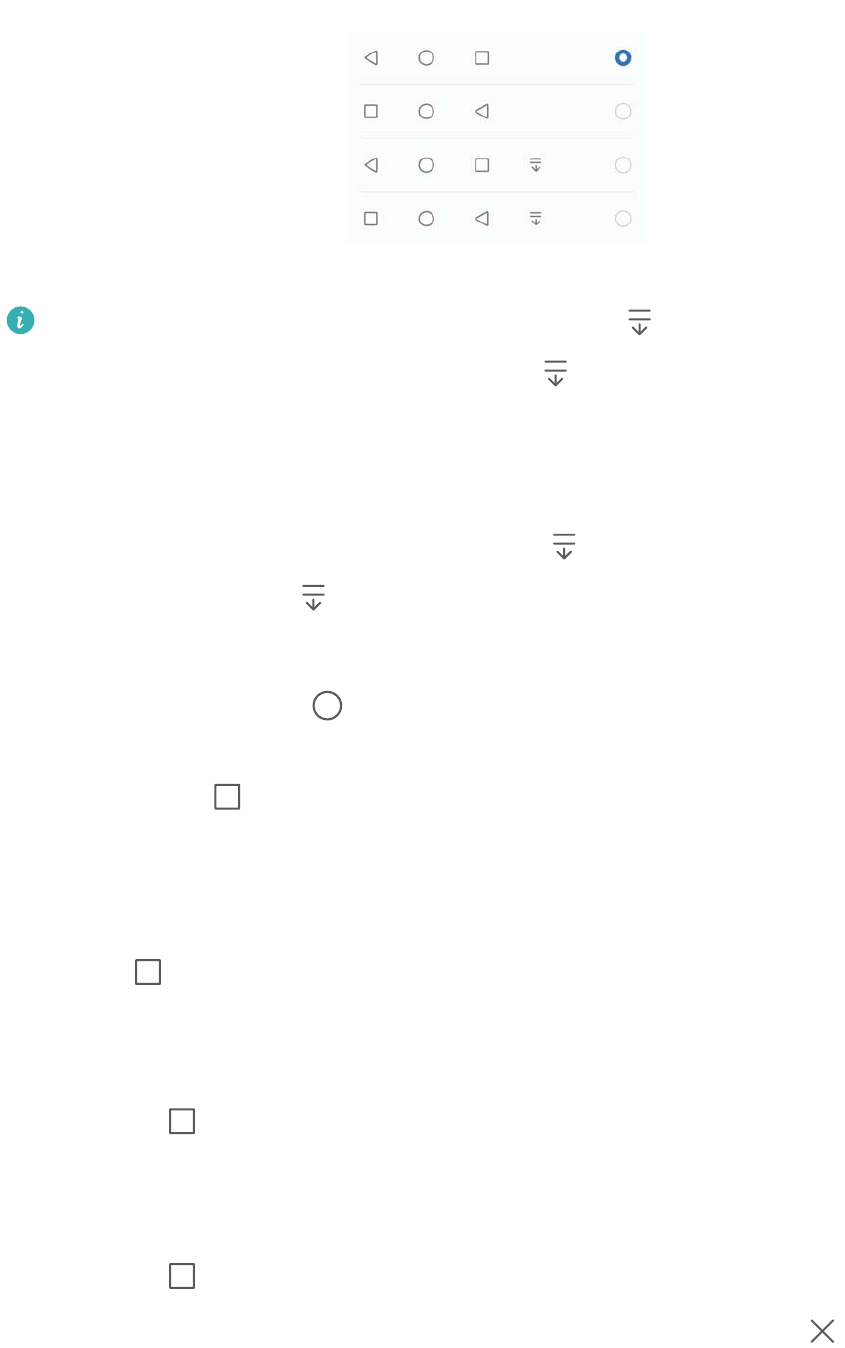
Jeśli wybierzesz pasek nawigacji zawierający pozycję , można będzie szybko
rozwinąć panel powiadomień, dotykając ikony .
Używanie paska nawigacji
Otwieranie panelu powiadomień
Jeśli wybierzesz pasek nawigacji zawierający pozycję , można będzie szybko otwierać panel
powiadomień, dotykając ikony .
Uzyskiwanie dostępu Wyszukiwanie Google i tryb podzielonego ekranu
lPrzytrzymaj palcem w pozycji Ekran główny, aby otworzyć aplikację Wyszukiwanie
Google.
lPrzytrzymaj pozycję Ostatnie, aby włączyć tryb podzielonego ekranu.
Ostatnio wykonywane zadania
Przeglądanie ostatnio wykonywanych zadań
Dotknij pozycji Recent, aby wyświetlić ostatnio wykonywane zadania. Przesuwaj palcem w
górę i w dół, aby przewijać listę.
Przełączanie między ostatnimi zadaniami
1Dotknij pozycji Recent.
2Przesuwaj palcem w górę lub w dół, aby znaleźć odpowiednie zadanie i wybierz je.
Zamykanie ostatnio wykonywanych zadań
1Dotknij pozycji Recent.
2Aby zakończyć zadanie, przesuń je w lewo albo w prawo albo dotknij ikony w prawym
górnym rogu.
Ekran i wyświetlanie
25
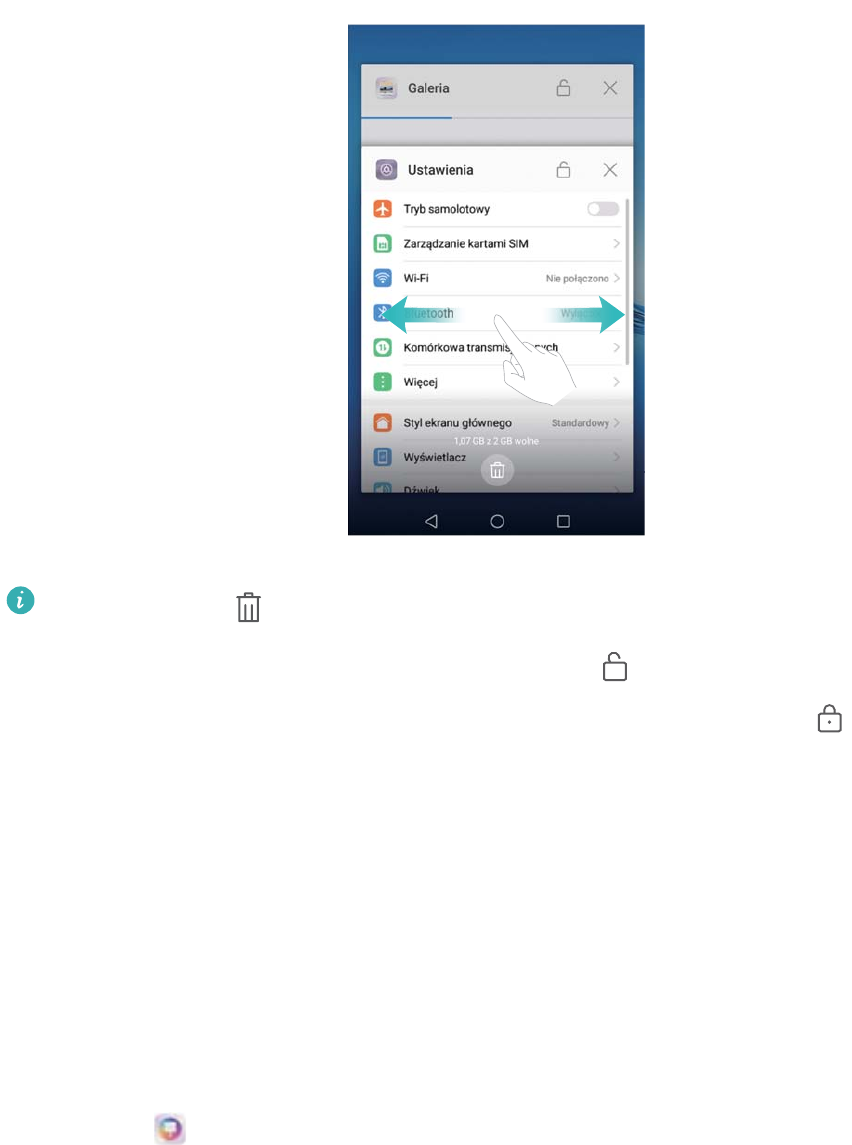
lDotknij pozycji , aby zakończyć wszystkie zadania.
lAby zapobiec zakończeniu zadania, dotknij ikony w prawym górnym rogu.
Zadanie będzie zablokowane. Aby odblokować zadanie, dotknij ikony w prawym
górnym rogu.
Motywy
Ogólne informacje o motywach
Motywy ułatwiają personalizację ekranu głównego dzięki zmianie tapety, ikon aplikacji i innych
elementów.
Zmiana motywu
1Otwórz ekran Motywy.
2Można wykonać następujące czynności:
lWybierz motyw i skonfiguruj ustawienia zgodnie z instrukcjami na ekranie.
lDotknij pozycji Dostosuj, aby swobodnie dobrać metody blokowania ekranu, tapety, ikony
aplikacji i inne elementy.
Wyszukiwanie globalne
Ekran i wyświetlanie
26
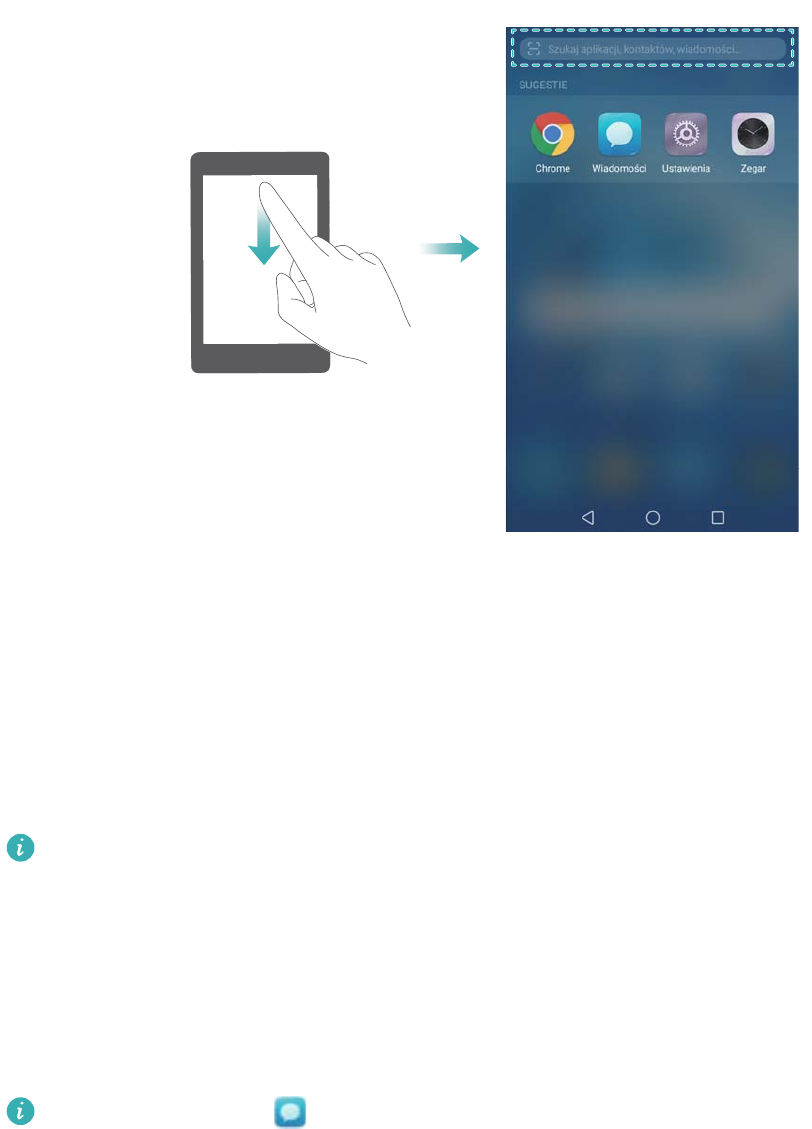
Informacje ogólne o wyszukiwaniu globalnym
Wyszukiwanie globalne to funkcja pozwalająca znajdować aplikacje, kontakty i wiadomości w
urządzeniu.
Przesuń palcem w dół po ekranie głównym, aby otworzyć okno globalnego wyszukiwania i
wprowadź słowa do wyszukania.
Wyszukiwanie danych w urządzeniu
Szukanie kontaktów
1Przesuń palcem w dół po ekranie głównym, aby wyświetlić pasek wyszukiwania.
2Dotknij paska wyszukiwania i wprowadź nazwę kontaktu, inicjały, numer telefonu, adres e-
mail lub inne informacje. Pasujące wyniki pojawią się pod spodem.
Aby poprawić dokładność wyników wyszukiwania, wprowadź więcej niż jedno słowo
kluczowe. Każde słowo kluczowe powinno być oddzielone spacją (na przykład „Jan
Kowalski Nowy Jork”).
Wyszukiwanie wiadomości SMS
1Przesuń palcem w dół po ekranie głównym, aby wyświetlić pasek wyszukiwania.
2Wprowadź jedno lub więcej słów kluczowych. Wyniki pojawią się poniżej paska.
Alternatywnie otwórz Wiadomości i wprowadź jedno słowo kluczowe bądź dowolną
liczbę słów kluczowych w pasku wyszukiwania.
Wyszukiwanie wiadomości e-mail
1Przesuń palcem w dół po ekranie głównym, aby wyświetlić pasek wyszukiwania.
Ekran i wyświetlanie
27
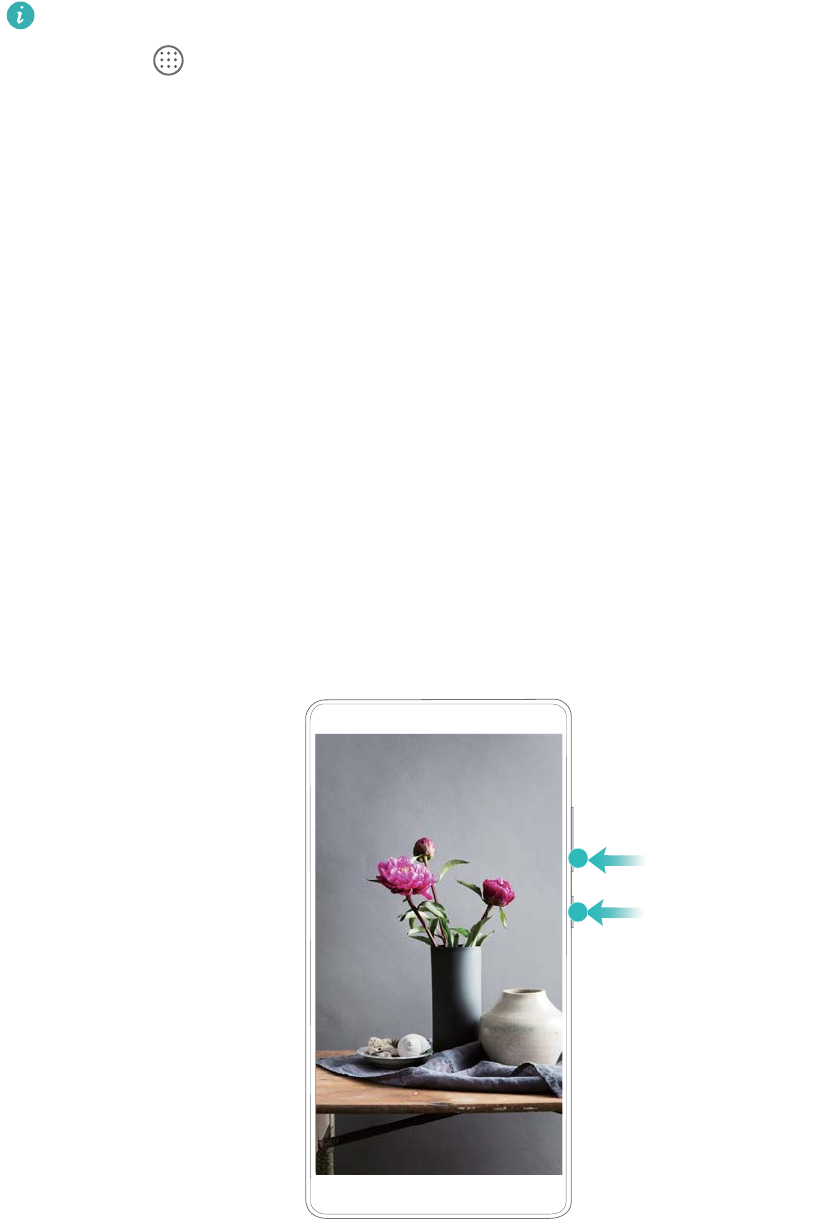
2Wpisz jedno lub więcej słów kluczowych (na przykład temat wiadomości e-mail). Wyniki
pojawią się poniżej paska.
Szukanie aplikacji
1Przesuń palcem w dół po ekranie głównym, aby wyświetlić pasek wyszukiwania.
2Wprowadź jedno lub więcej słów kluczowych. Wyniki pojawią się poniżej paska.
lJeśli ekran główny ma układ szuflady, można też wyszukiwać aplikacje, dotykając
pozycji i wpisując nazwę aplikacji w pasku wyszukiwania.
lJeżeli urządzenie jest podłączone do Internetu, wyświetlane będą też pasujące
aplikacje w sklepie HiApp. Przed wyszukiwaniem najlepiej jest podłączyć się do sieci
Wi-Fi, aby ograniczyć zużycie transmisji danych.
Wyszukiwanie ustawień
1Przesuń palcem w dół po ekranie głównym, aby wyświetlić pasek wyszukiwania.
2Wprowadź jedno lub więcej słów kluczowych. Dopasowane opcje menu z Ustawienia
zostaną wyświetlone pod paskiem wyszukiwania.
Zrzut ekranu
Zrzut całości ekranu
Zrzut ekranu włącznikiem i przyciskiem głośności
Naciśnij włącznik i przycisk zmniejszenia głośności, aby wykonać zrzut całości ekranu.
Ekran i wyświetlanie
28
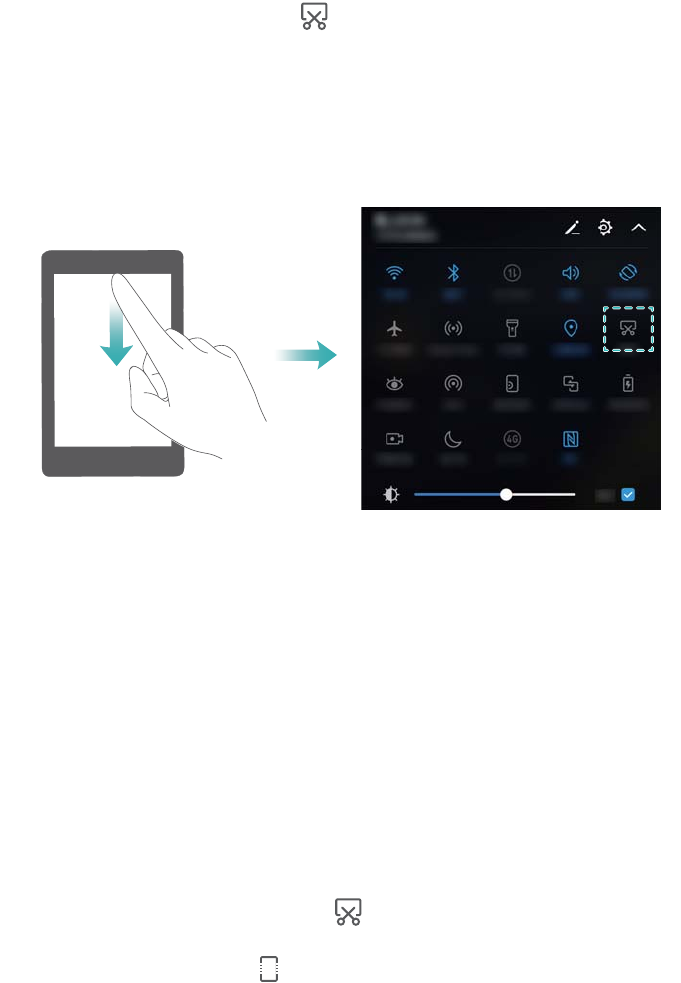
Skrót do zrzutu ekranu
Otwórz panel powiadomień i dotknij pozycji na karcie skrótów, aby wykonać zdjęcie całego
ekranu.
Wykonywanie przewijanych zrzutów ekranu
Użyj gestów knykcia lub przewijanych zrzutów ekranu do przechwytywania zawartości, która nie
mieści się na ekranie. Jest to przydatne do udostępniania czatów, stron internetowych lub
dużych obrazów.
Korzystanie z karty skrótów
1Otwórz panel powiadomień i dotknij pozycji , aby wykonać zrzut całego ekranu.
2Po wykonaniu zrzutu dotknij pozycji , aby wykonać przewijany zrzut ekranu.
3Ekran będzie przewijał się automatycznie w dół w miarę, jak urządzenie będzie wykonywać
zrzut.
Ekran i wyświetlanie
29
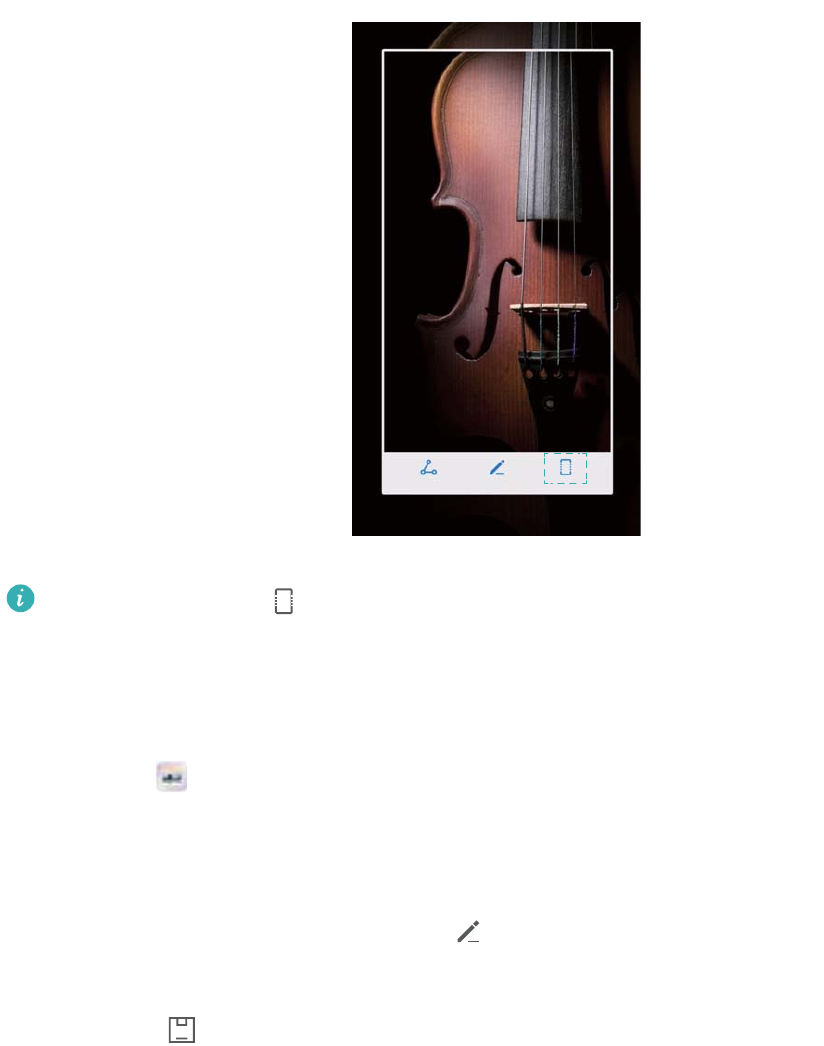
Pamiętaj, że pozycji należy dotknąć w ciągu 3 sekund od wykonania zrzutu.
Przeglądanie, edycja, udostępnianie i usuwanie zrzutów ekranu
Przeglądanie zrzutów ekranu
1Otwórz ekran Galeria.
2Na karcie Albumy dotknij pozycji Zdjęcia ekranu, aby przeglądać zrzuty ekranu.
Edycja zrzutu ekranu
1Po zrobieniu zrzutu ekranu dotknij pozycji .
2Wybierz żądane opcje do edycji obrazu.
3Dotknij pozycji , aby zapisać zmiany.
Ekran i wyświetlanie
30
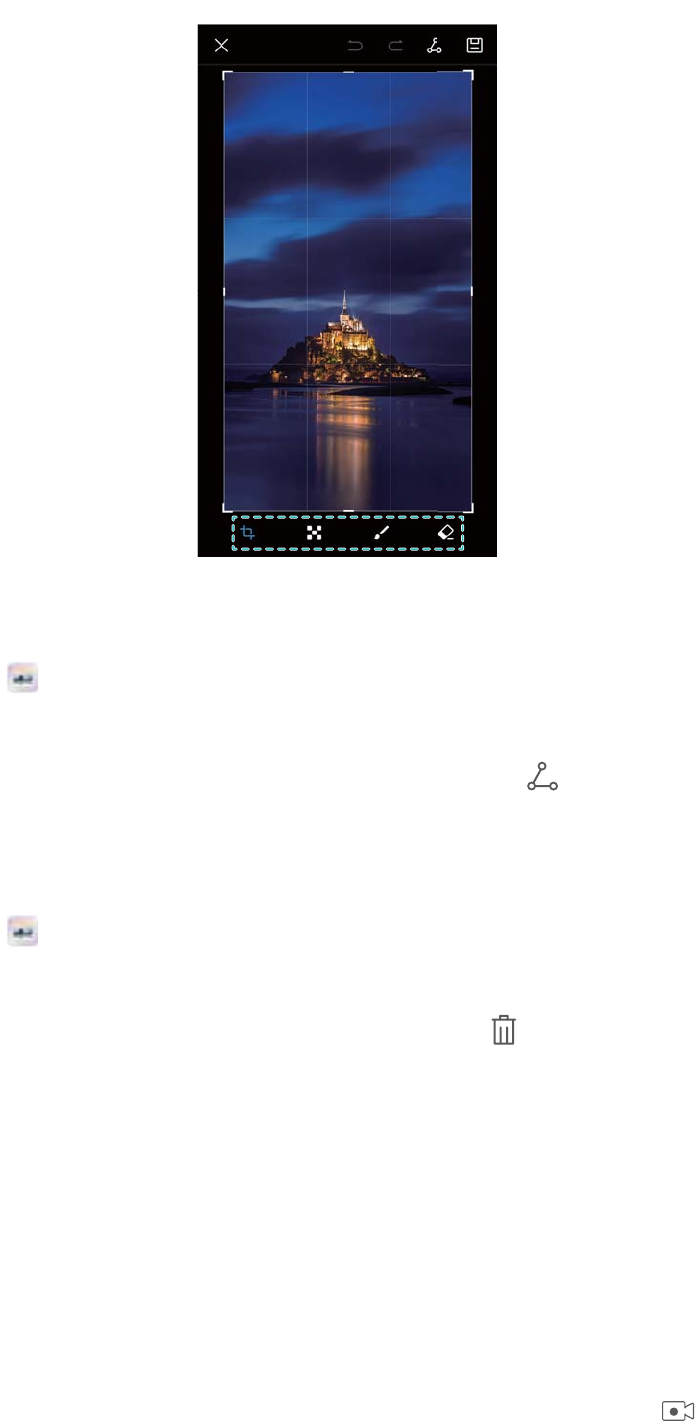
Udostępnianie zrzutu ekranu
1Otwórz ekran Galeria.
2Na karcie Albumy dotknij pozycji Zdjęcia ekranu.
3Wybierz zrzut ekranu, który chcesz udostępnić i dotknij pozycji .
4Wybierz sposób udostępnienia zrzutu i wykonuj instrukcje na ekranie.
Usuwanie zrzutu ekranu
1Otwórz ekran Galeria.
2Na karcie Albumy dotknij pozycji Zdjęcia ekranu.
3Wybierz zrzut ekranu, który chcesz usunąć i dotknij pozycji .
Nagrywanie ekranu
Ogólne informacje o nagrywaniu ekranu
Skorzystaj z funkcji nagrywania ekranu, aby nagrać film z ekranu i udostępnić znajomym.
Aplikacja do nagrywania ekranu
Nagrywanie ekranu za pomocą przełącznika
Aby rozpocząć nagrywanie ekranu, otwórz panel powiadomień i dotknij pozycji .
Ekran i wyświetlanie
31
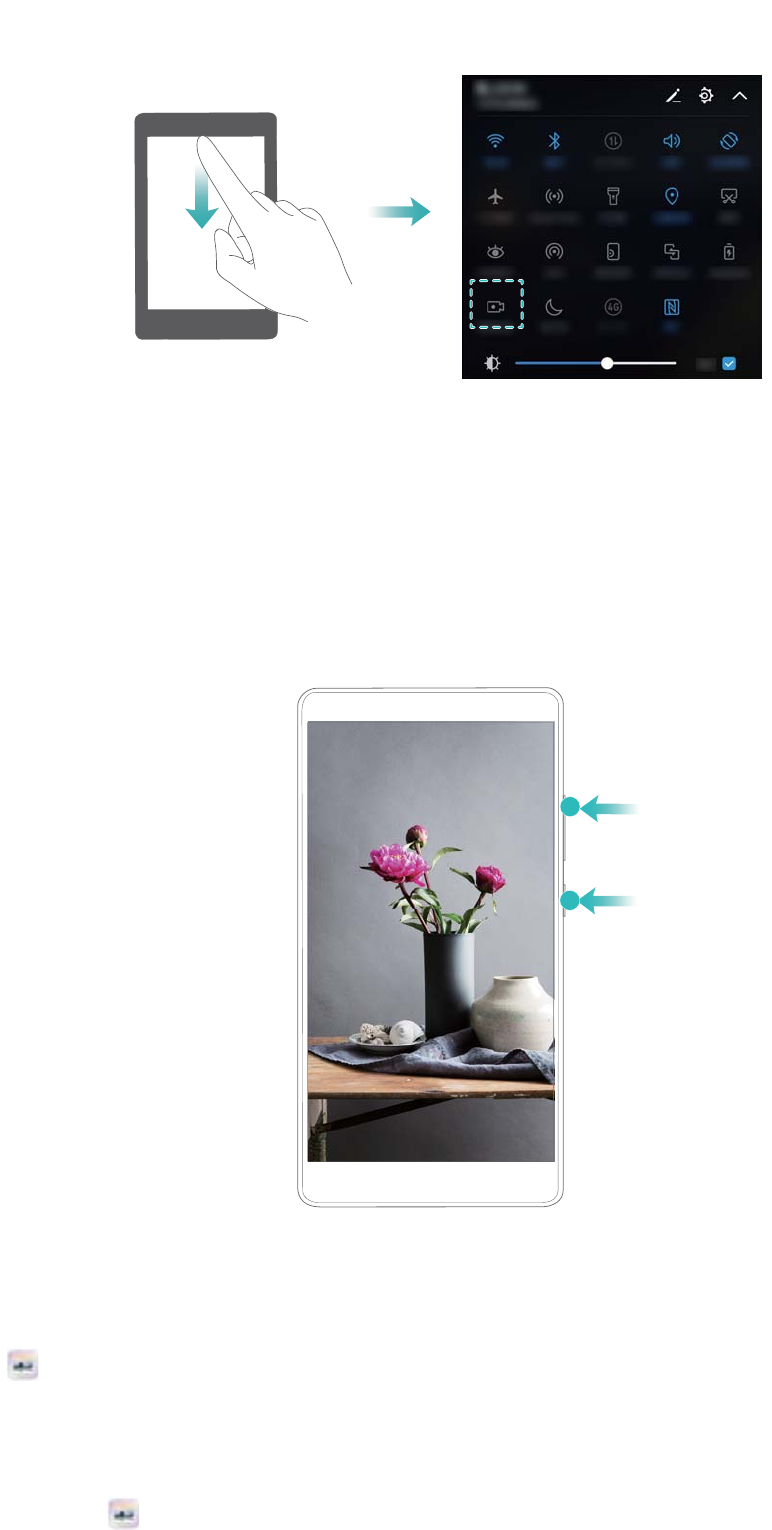
Nagrywanie ekranu po wciśnięciu przycisków
Naciśnij równocześnie przyciski zwiększenia głośności i włącznika.
Przeglądanie, udostępnianie i usuwanie nagrań ekranu
Przeglądanie nagrań ekranu
Otwórz Galeria i przejdź do Zdjęcia ekranu lub Nagrania ekranu, aby przejrzeć nagrania
ekranu.
Udostępnianie nagrań ekranu
1Otwórz ekran Galeria.
Ekran i wyświetlanie
32
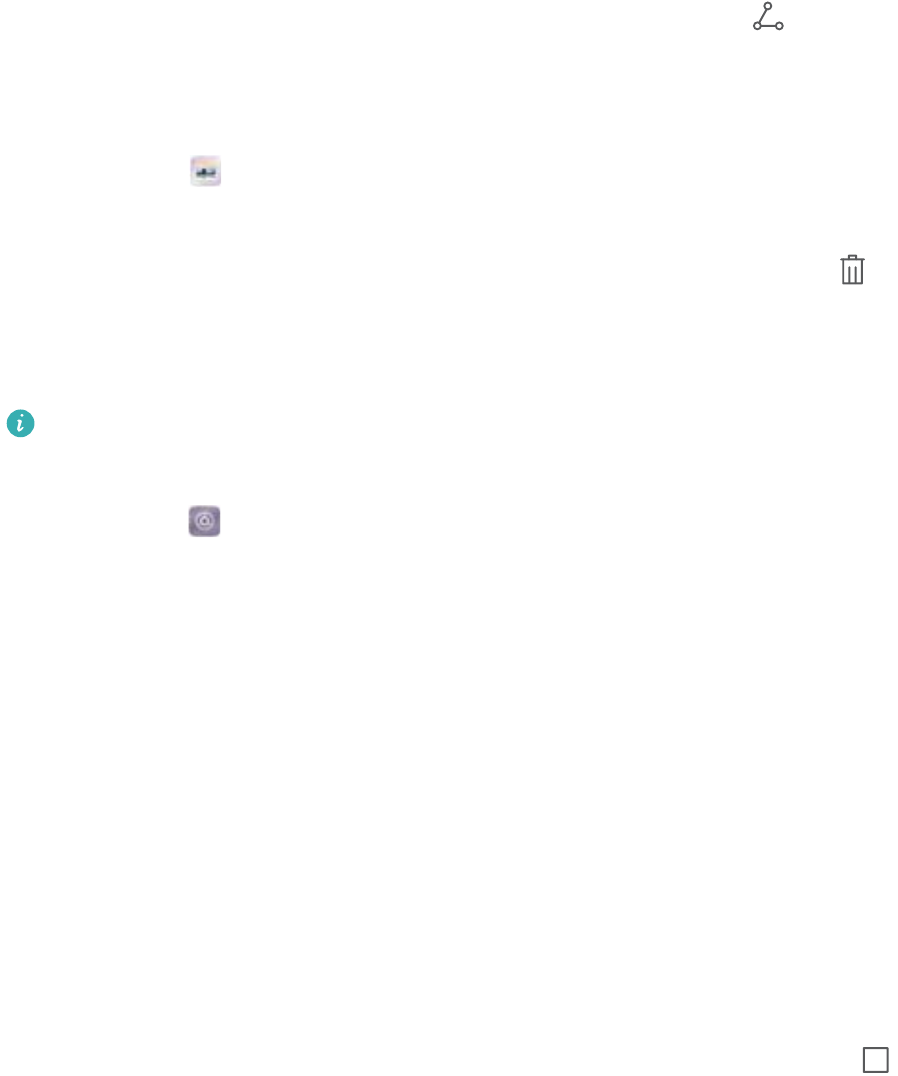
2Na karcie Albumy dotknij pozycji Zdjęcia ekranu lub Nagrania ekranu.
3Wybierz nagranie ekranu, które chcesz udostępnić i dotknij pozycji .
4Wybierz sposób udostępnienia nagrania i wykonuj instrukcje na ekranie.
Usuwanie nagrań ekranu
1Otwórz ekran Galeria.
2Na karcie Albumy dotknij pozycji Zdjęcia ekranu lub Nagrania ekranu.
3Przytrzymaj palcem nagranie ekranu, które chcesz usunąć i dotknij pozycji .
4Dotknij pozycji Usuń.
Wybieranie miejsca zapisu nagrań ekranu
Nie wszystkie urządzenia obsługują karty microSD.
1Włóż kartę microSD do telefonu.
2Otwórz ekran Ustawienia.
3Dotknij pozycji Pamięć > Lokalizacja domyślna, by określić domyślną pamięć jako Pamięć
wewnętrzna lub Karta SD.
Tryb ekranu podzielonego
Ogólne informacje o trybie podzielonego ekranu
Tryb podzielonego ekranu pozwala używać dwóch aplikacji równocześnie.
Włączanie podziału ekranu
Podział ekranu nie jest dostępny dla wszystkich aplikacji. Niektóre aplikacje mogą nie działać
prawidłowo w trybie podziału ekranu.
Włączanie podziału ekranu klawiszem ostatnich aplikacji
Otwórz aplikację obsługującą tryb podziału ekranu i przytrzymaj palcem pozycję .
Włączanie podziału ekranu przesunięciem palca
Otwórz aplikację obsługującą tryb podziału ekranu i przesuń dwoma palcami w górę od dołu
ekranu.
Ekran i wyświetlanie
33
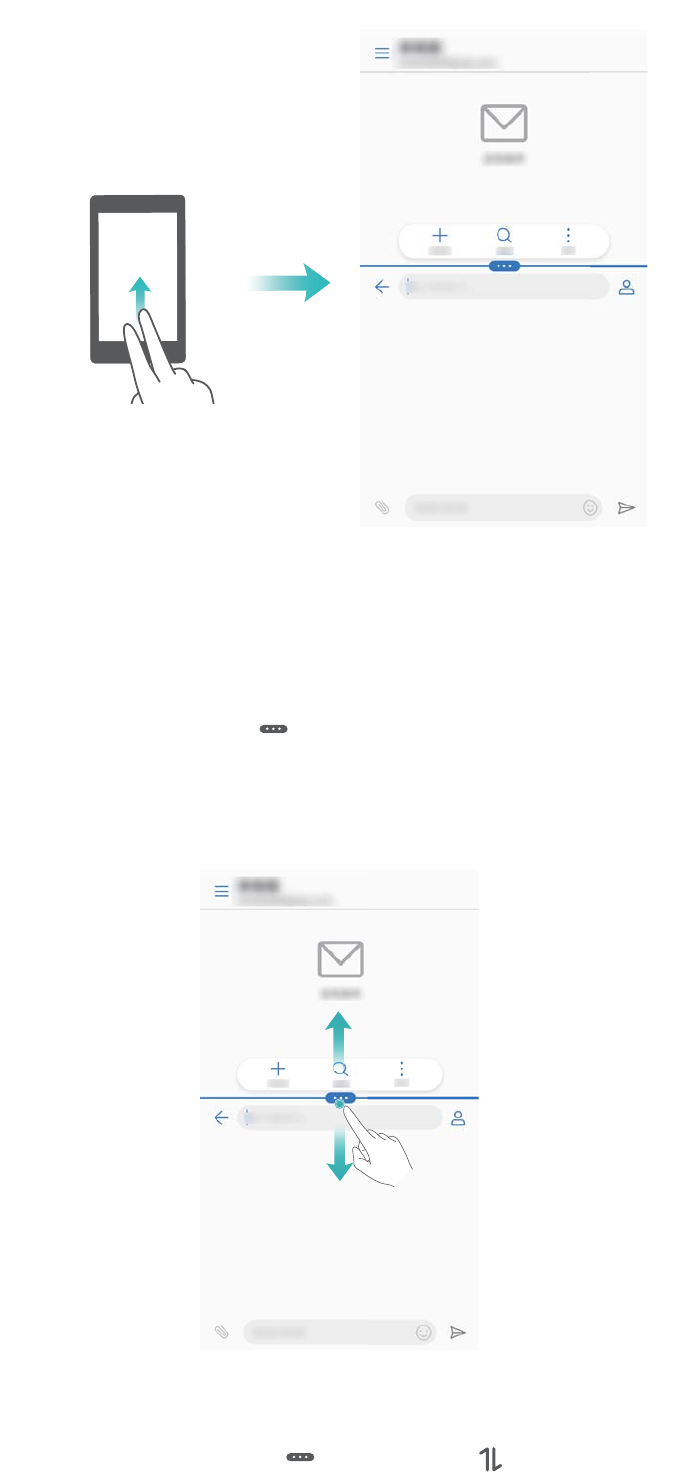
Korzystanie z trybu podzielonego ekranu
Przełączanie się na pełny ekran
W trybie dzielonego ekranu przytrzymaj i przesuń palcem w górę lub w dół, aby wrócić do
trybu pełnego ekranu.
Przenoszenie ekranów
W trybie dzielonego ekranu dotknij pozycji , a następnie , aby zamienić ekrany
miejscami.
Ekran i wyświetlanie
34
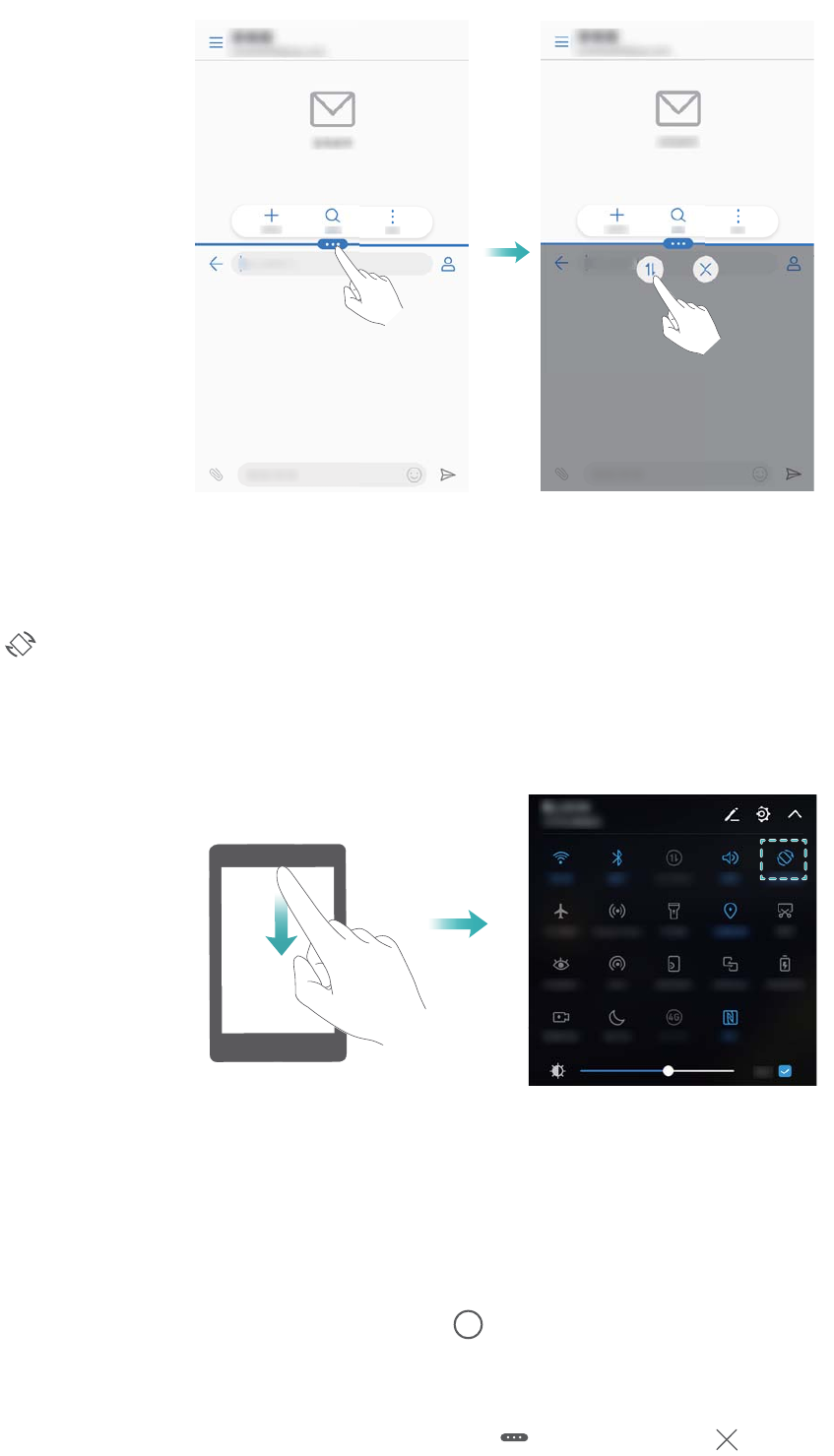
Zmiana orientacji ekranu
Przesuń palcem w dół od paska stanu, aby otworzyć panel powiadomień. Dotknij przełącznika
, aby włączyć automatyczny obrót ekranu.
Otwieranie ekranu głównego
W trybie dzielonego ekranu dotknij pozycji , aby otworzyć ekran główny.
Wyłączanie podziału ekranu
Aby zamknąć podzielony ekran, dotknij pozycji i wybierz opcję .
Ekran i wyświetlanie
35
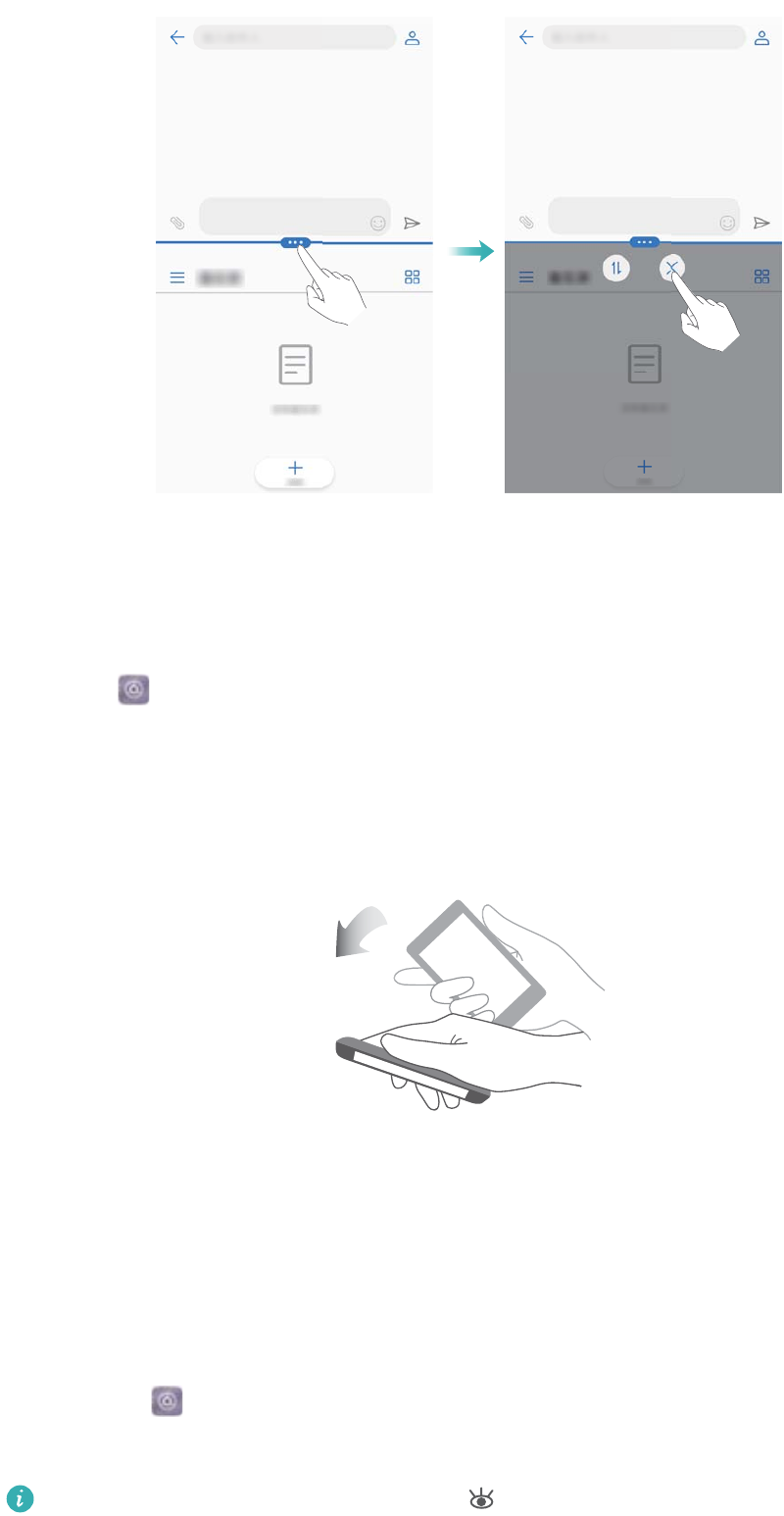
Sterowanie gestami
Gesty i ruch sprawiają, że łatwiej jest sterować urządzeniem.
Otwórz ekran Ustawienia. Dotknij pozycji Inteligentna pomoc > Sterowanie ruchem i
wybierz gesty, które chcesz włączyć.
Odwrócenie: Wycisz dźwięki i wyłącz wibracje dla połączeń przychodzących, alarmów i
minutnika.
Tryb ochrony wzroku
W trybie ochrony wzroku ekran emituje mniejszą ilość niebieskiego światła, dzięki czemu oczy
nie męczą się tak szybko.
Tryb ochrony wzroku
1Otwórz ekran Ustawienia.
2Dotknij pozycji Wyświetlacz > Ochrona wzroku i włącz opcję Ochrona wzroku.
Gdy włączony jest tryb ochrony wzroku, zostanie wyświetlone na pasku stanu.
Ekran i wyświetlanie
36
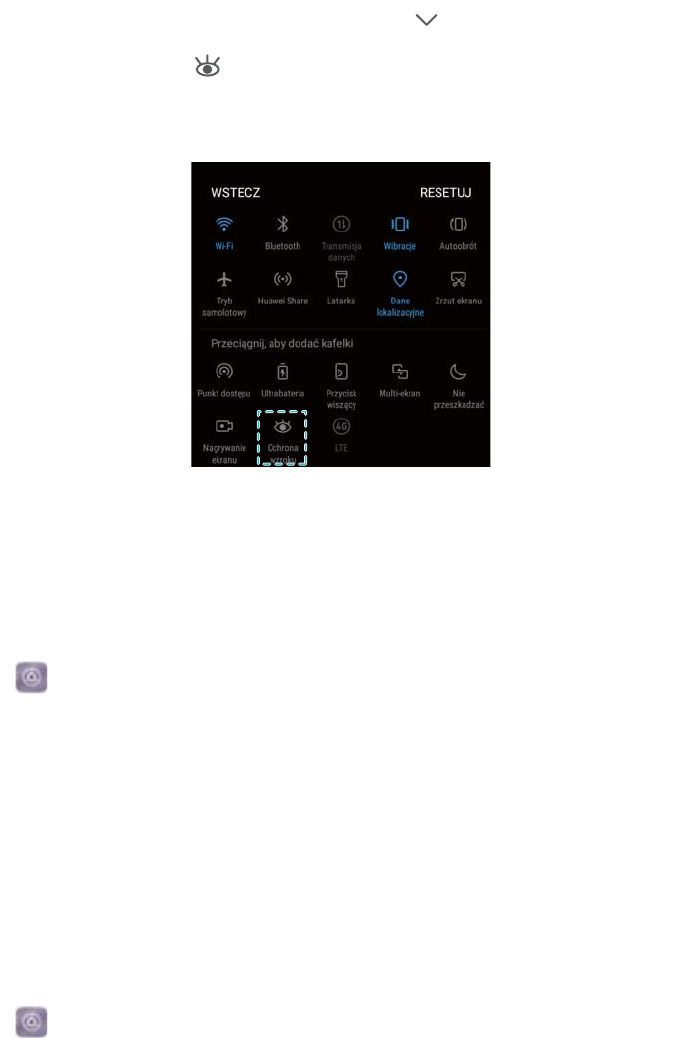
Regulowanie temperatury kolorów
Tryb ochrony wzroku ogranicza ilość niebieskiego światła wysyłanego przez ekran, przez co
ekran może nabrać nieco żółtawego zabarwienia. Aby samodzielnie dobrać ilość światła
niebieskiego, można wyregulować ręcznie temperaturę kolorów.
Kiedy opcja Ochrona wzroku jest włączona, przesuń palcem w lewo lub w prawo na suwaku
temperatury kolorów, aby dobrać chłodniejszą lub cieplejszą temperaturę kolorów.
Włączanie i wyłączanie trybu ochrony wzroku
Do włączania i wyłączania trybu ochrony wzroku można używać przełącznika w panelu
powiadomień.
Przesuń palcem w dół od paska stanu. Dotknij pozycji , aby wyświetlić skróty do
przełączników i użyj przełącznika .
Konfigurowanie czasomierza
Czasomierz pozwala automatycznie włączać tryb ochrony wzroku o określonej porze, na
przykład po skończeniu pracy albo przed udaniem się do snu.
1Otwórz ekran Ustawienia.
2Dotknij pozycji Wyświetlacz > Ochrona wzroku.
3Włącz opcję Harmonogram i skonfiguruj ustawienia Godzina rozpoczęcia i Godzina
zakończenia.
Ustawienia ekranu
Zmiana rozmiaru czcionki
1Otwórz ekran Ustawienia.
2Dotknij pozycji Wyświetlacz > Rozmiar czcionki i wybierz rozmiar czcionki.
Ekran i wyświetlanie
37
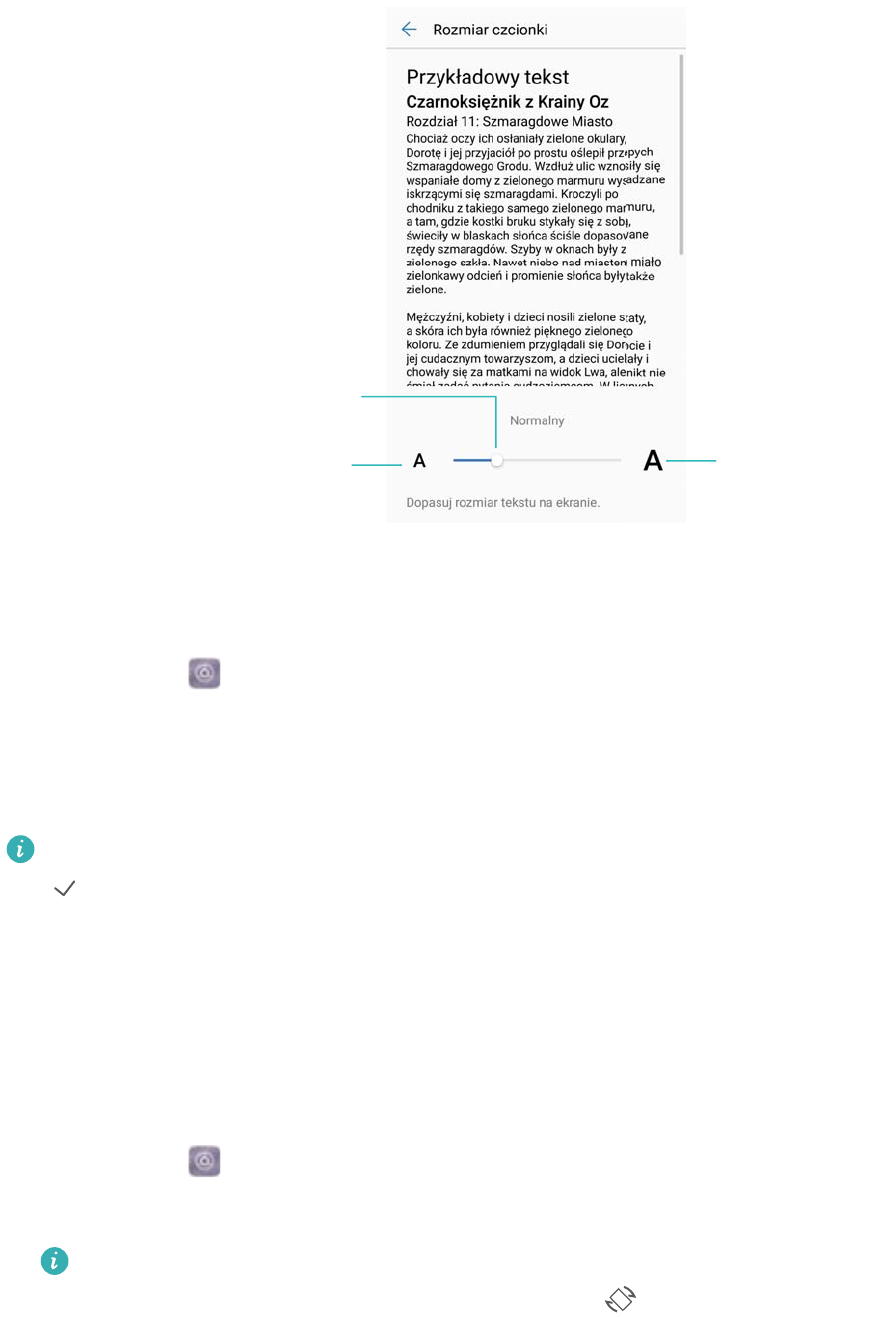
Dotknij, aby
zmniejszyć czcionkę
Dotknij, aby
zwiększyć czcionkę
Przeciągnij suwak,
aby dobrać rozmiar
czcionki
Regulacja jasności ekranu
Jasność ekranu można regulować stosownie do potrzeb.
1Otwórz ekran Ustawienia.
2Dotknij pozycji Wyświetlacz > Jasność ekranu i włącz opcję Automatyczna.
Po włączeniu automatycznej regulacji jasności ekranu jasność ekranu będzie automatycznie
dostosowywana w oparciu o warunki oświetlenia.
Szybka regulacja jasności ekranu: Przesuń palcem w dół od paska stanu. Dotknij pozycji
. Włącz lub wyłącz automatyczną regulację jasności ekranu. Jasność ekranu można też
regulować samodzielnie za pomocą suwaka. Jasność ekranu nie będzie zmieniać się w
różnych warunkach oświetleniowych, jeżeli tryb automatyczny nie został włączony.
Konfiguracja ustawień obrotu ekranu
Podczas obracania urządzenia w dłoniach niektóre aplikacje automatycznie dostosowują
zawartość ekranu do aktualnej orientacji telefonu, by ułatwić obsługę.
1Otwórz ekran Ustawienia.
2Dotknij pozycji Wyświetlacz i włącz opcję Autoobracanie ekranu.
Szybkie włączenie automatycznego obrotu: Przesuń palcem w dół od paska stanu i
otwórz panel skrótów, a następnie dotknij pozycji .
Ekran i wyświetlanie
38
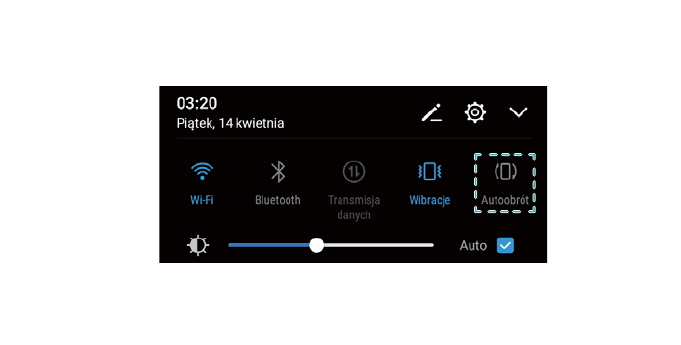
Ekran i wyświetlanie
39
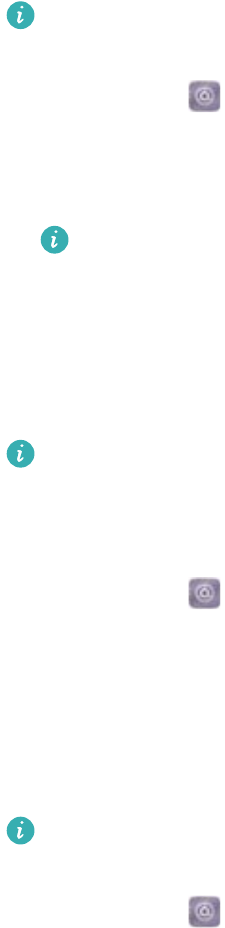
Sieć i udostępnianie danych
Internet przez sieć komórkową
Korzystanie z komórkowej transmisji danych
Włączanie komórkowej transmisji danych
Przed włączeniem komórkowej transmisji danych należy się upewnić, że usługa transmisji
danych została uaktywniona w sieci operatora.
1Otwórz ekran Ustawienia.
2Dotknij pozycji Więcej > Sieć komórkowa.
3Włącz opcję Transfer danych, aby włączyć komórkową transmisję danych.
Wyłączaj komórkową transmisję danych, gdy nie jest potrzebna, aby oszczędzać baterię i
limit transmisji.
Włączanie usług VoLTE
Usługa VoLTE (głos przez LTE) umożliwia prowadzenie rozmów z transmisją głosu i obrazu
wysokiej jakości w sieciach LTE.
lWłącz usługi LTE przed włączeniem funkcji VoLTE.
lUpewnij się, że urządzenie obsługuje funkcję VoLTE i została ona aktywowana u
operatora.
1Otwórz ekran Ustawienia.
2Dotknij pozycji Więcej > Sieć komórkowa.
3Włącz opcję Rozmowy VoLTE.
Włączanie roamingu transmisji danych
Po włączeniu roamingu transmisji danych można korzystać z Internetu poza granicami kraju.
Jednak włączenie roamingu może się wiązać z koniecznością ponoszenia wysokich opłat
roamingowych. Bliższych informacji na ten temat udziela operator.
1Otwórz ekran Ustawienia.
2Dotknij pozycji Więcej > Sieć komórkowa.
3Włącz opcję Dane w roamingu.
Udostępnianie komórkowego łącza z Internetem innym urządzeniom
Konfigurowanie przenośnego hotspota Wi-Fi
40
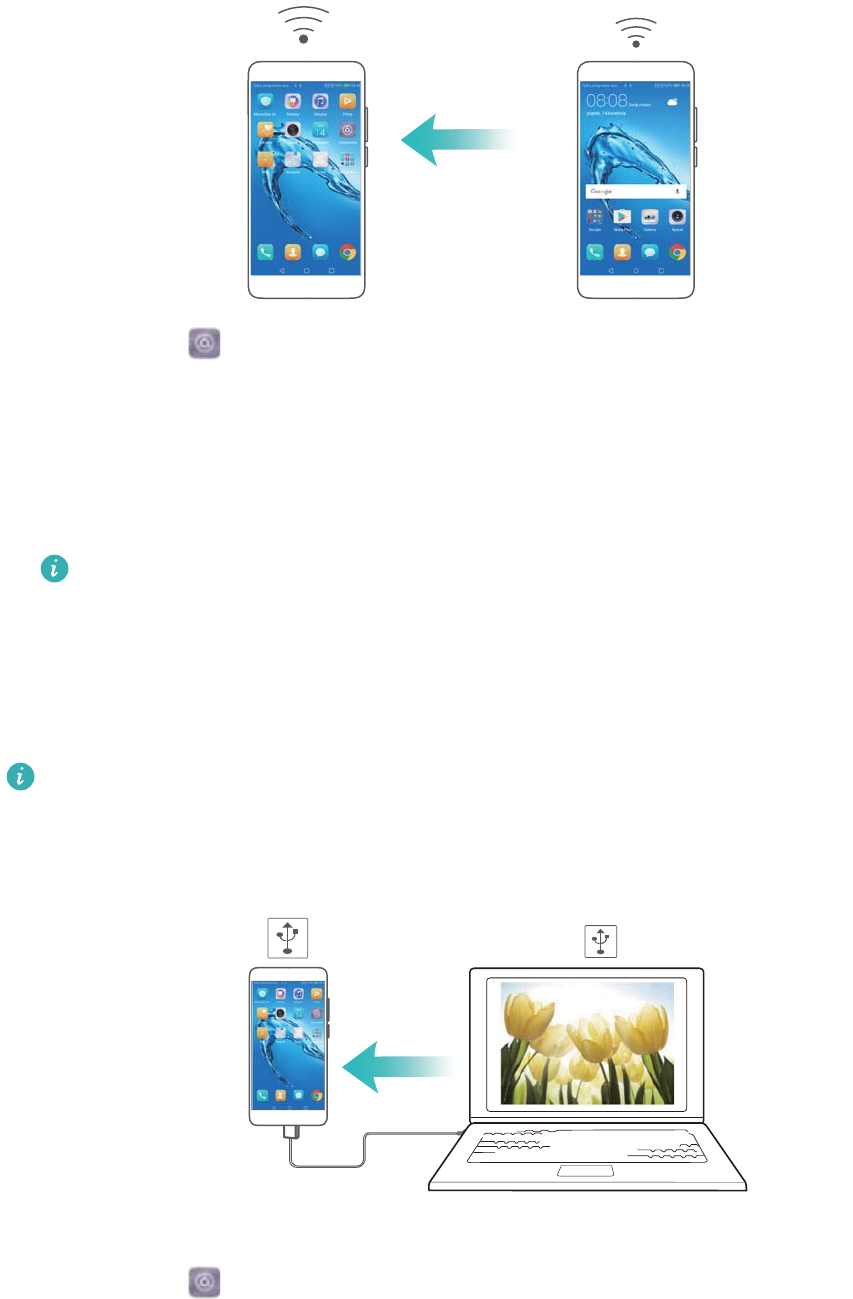
1Otwórz ekran Ustawienia.
2Dotknij pozycji Więcej > Tethering i przenośny hotspot.
3Dotknij pozycji Przenośny punkt Wi-Fi i włącz hotspot.
4Dotknij pozycji Skonfiguruj punkt Wi-Fi. Ustal nazwę, tryb szyfrowania i hasło hotspota Wi-
Fi, następnie dotknij pozycji Zapisz.
Ograniczanie ilości danych wykorzystywanych przez inne urządzenia: Dotknij
pozycji Limit danych na ekranie Ustawienia, a następnie wykonuj instrukcje na ekranie,
by określić limit transmisji. Gdy podłączone urządzenia przekroczą przydzielony limit,
hotspot Wi-Fi urządzenia zostanie automatycznie wyłączony.
Modem przez USB
W niektórych systemach operacyjnych użycie modemu USB może wymagać instalacji
sterowników w komputerze lub ustanowienia połączenia sieciowego. Odpowiednie
informacje zawiera instrukcja systemu operacyjnego.
1Połącz urządzenie z komputerem za pomocą kabla USB.
2Otwórz ekran Ustawienia.
3Dotknij pozycji Więcej > Tethering i przenośny hotspot.
4Włącz opcję Modem USB, aby udostępnić komórkowe łącze internetowe.
Modem przez Bluetooth
Sieć i udostępnianie danych
41
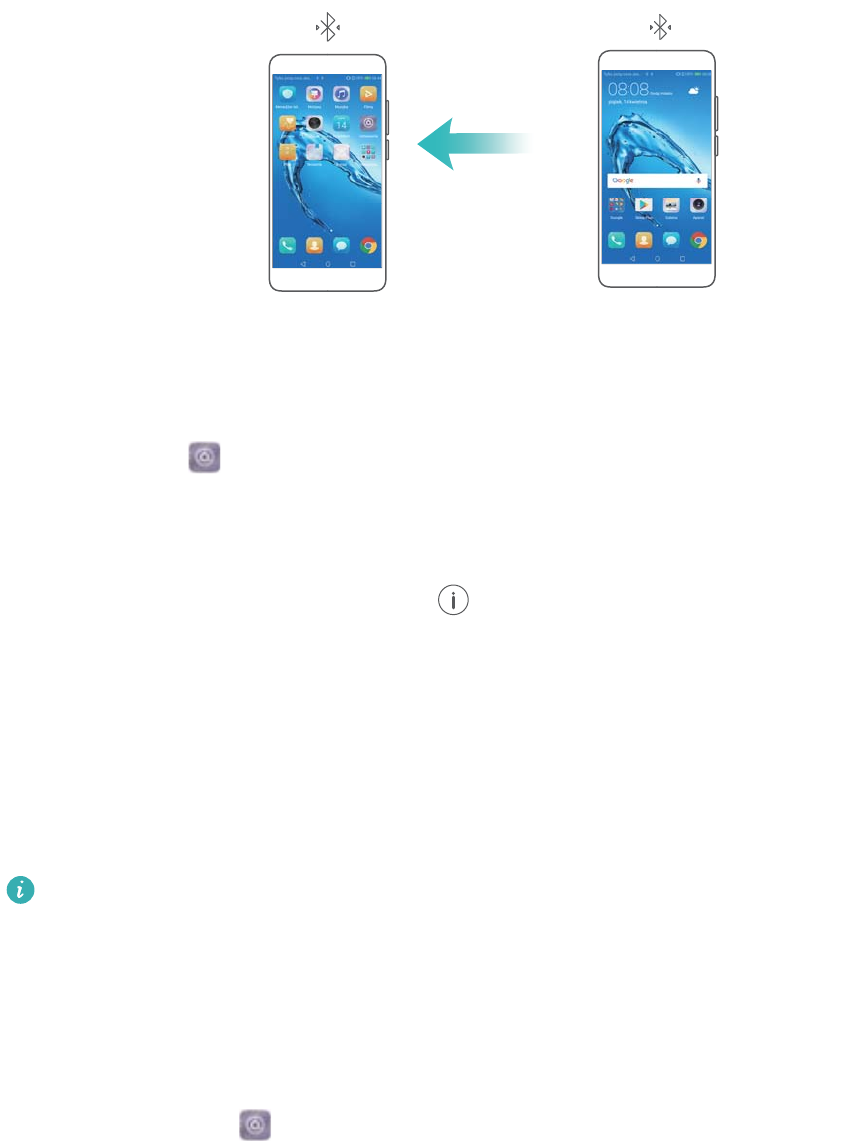
Przed użyciem funkcji modemu przez Bluetooth należy powiązać urządzenie z tym, które będzie
korzystać z udostępnionego łącza internetowego. Więcej informacji zawiera punkt Łączenie z
innymi urządzeniami za pomocą funkcji Bluetooth.
1Otwórz ekran Ustawienia.
2Dotknij pozycji Więcej > Tethering i przenośny hotspot.
3Włącz opcję Tethering przez Bluetooth, aby udostępnić komórkowe łącze internetowe.
4Na ekranie Bluetooth dotknij pozycji obok nazwy powiązanego urządzenia i włącz
przełącznik Dostęp do Internetu, aby udostępnić łącze internetowe.
Wi-Fi
O Wi-Fi
Połączenie z siecią Wi-Fi, aby uzyskać dostęp do Internetu w urządzeniu.
Aby chronić prywatne dane i informacje finansowe przed dostępem niepowołanych osób,
zawsze należy zachowywać daleko idącą ostrożność przy łączeniu się z publicznymi
sieciami Wi-Fi.
Łączenie z Internetem przez Wi-Fi
Łączenie z siecią Wi-Fi
1Przejdź do ekranu Ustawienia.
2Dotknij pozycji Wi-Fi i włącz przełącznik Wi-Fi. Urządzenie wyświetli listę dostępnych sieci
Wi-Fi.
lOdśwież listę: Dotknij pozycji Skanuj, aby odświeżyć listę dostępnych sieci Wi-Fi.
lRęcznie dodaj sieć: Przesuń palcem do dołu menu i dotknij Dodaj sieć. Postępuj zgodnie
z instrukcjami wyświetlanymi na ekranie, aby ręcznie wprowadzić nazwę sieci i hasło.
3Wybierz sieć Wi-Fi, z którą chcesz nawiązać połączenie:
lJeśli wybrana sieć nie wymaga podania hasła, urządzenie automatycznie nawiąże
połączenie.
lJeśli sieć jest chroniona, podaj hasło na żądanie i dotknij pozycji Połącz.
Sieć i udostępnianie danych
42
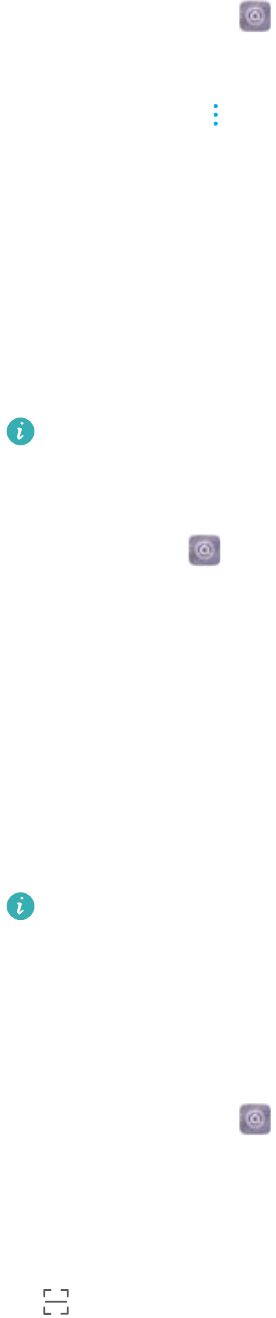
Łączenie z siecią Wi-Fi przez WPS (Wi-Fi Protected Setup)
Funkcja WPS pozwala urządzeniu nawiązać połączenie z routerem z obsługą WPS bez
potrzeby wprowadzania hasła.
1Przejdź do ekranu Ustawienia.
2Dotknij pozycji Wi-Fi i włącz opcję Wi-Fi.
3Dotknij pozycji > Zaawansowane ustawienia Wi-Fi. Do wyboru są dwie opcje:
lDotknij pozycji Połączenie WPS i naciśnij przycisk WPS routera.
lDotknij pozycji Kod PIN połączenia WPS, aby wygenerować kod PIN, następnie
wprowadź kod PIN w routerze.
Korzystanie z Wi-Fi+
Kiedy aktywna jest funkcja Wi-Fi+, urządzenie automatycznie włącza i wyłącza komunikację Wi-
Fi i dobiera zawsze sieć Wi-Fi o najlepszej jakości sygnału.
Przy pobieraniu dużych plików lub oglądaniu filmów internetowych przez sieć komórkową
mogą być naliczane dodatkowe opłaty za transmisję danych. Aby uniknąć wysokich opłat,
należy wykupić pakiet danych. Bliższych informacji na ten temat udziela operator.
1Otwórz ekran Ustawienia.
2Dotknij pozycji Wi-Fi > Wi-Fi+ i włącz przełącznik Wi-Fi+.
Kiedy włączona jest funkcja Wi-Fi+, urządzenie będzie rejestrować historię połączeń z Wi-Fi i
monitorować siłę sygnału i lokalizację. Na podstawie tych danych odbywać się będzie
automatyczne włączanie i wyłączanie funkcji Wi-Fi, jak również wybieranie sieci Wi-Fi o
najsilniejszym sygnale.
Udostępnianie sieci Wi-Fi za pomocą kodu QR
Utwórz kod QR, aby udostępniać hotspot Wi-Fi w urządzeniu przyjaciołom.
lKody QR mogą być generowane z użyciem następujących metod szyfrowania
bezprzewodowego: WPA, WPA2, WEP, WPA-PSK i WPA2-PSK. Za pomocą kodu QR nie
można połączyć się z sieciami Wi-Fi szyfrowanymi przy użyciu protokołu EAP.
lUpewnij się, że urządzenie łączące obsługuje wykorzystanie kodów QR do importu
poświadczeń sieci Wi-Fi.
1Przejdź do ekranu Ustawienia.
2Wybierz opcję Wi-Fi i włącz przełącznik Wi-Fi.
3Po podłączeniu dotknij nazwy sieci, aby wygenerować kod QR.
4Na urządzeniu łączącym się dotknij środka ekranu i przesuń palcem w dół. Dotknij pozycji
, aby przeskanować kod QR i wykonuj instrukcje na ekranie, aby połączyć się z siecią.
Sieć i udostępnianie danych
43
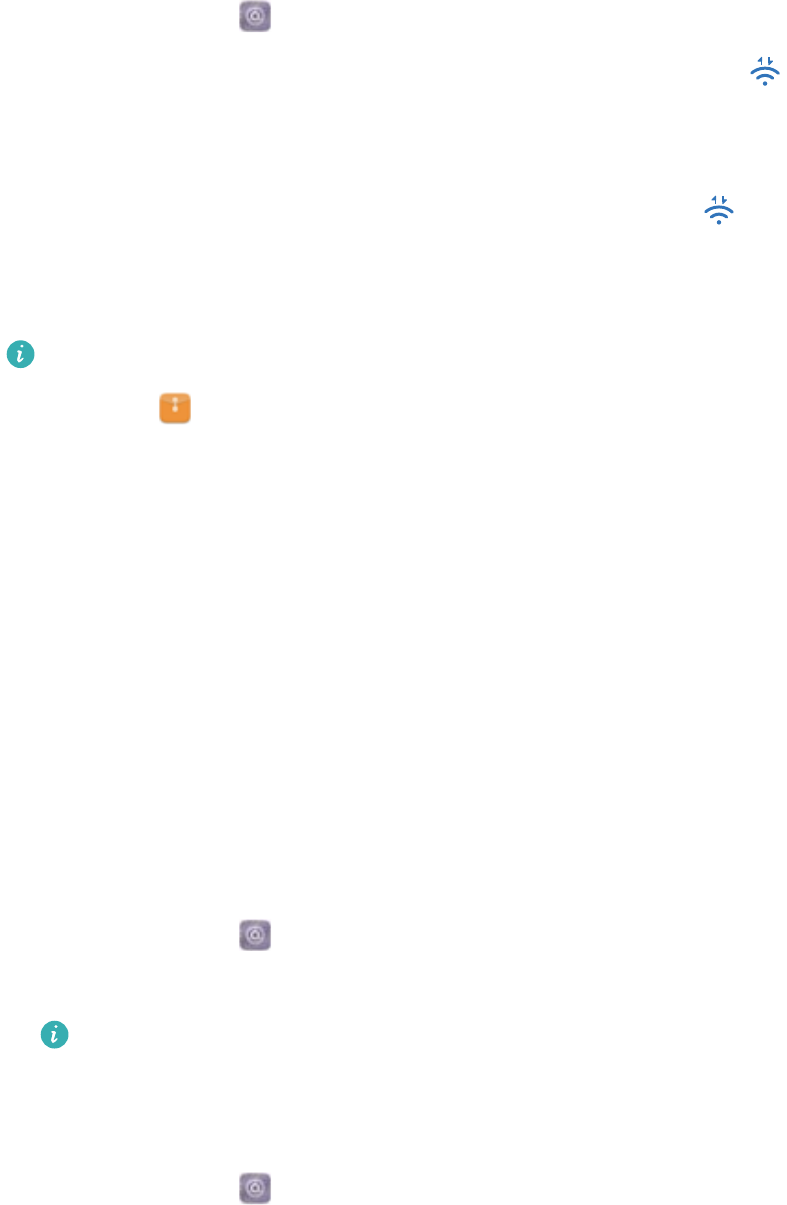
Przesyłanie danych przez Wi-Fi Direct
Funkcja Wi-Fi Direct pozwala przesyłać dane pomiędzy dwoma urządzeniami Huawei bez
potrzeby łączenia się z siecią Wi-Fi. Protokół transmisji Wi-Fi Direct przypomina w działaniu
Bluetooth, jednak jest znacznie szybszy, co powoduje, że jest przydatny do transmisji większych
plików.
Włączanie lub wyłączanie Wi-Fi Direct
1Przejdź do ekranu Ustawienia.
2Dotknij pozycji Wi-Fi. Włącz przełącznik Wi-Fi, a następnie dotknij .
3Urządzenie wyświetli listę wszystkich dostępnych urządzeń Wi-Fi Direct. Wybierz urządzenie,
któremu chcesz udostępnić pliki i wykonuj instrukcje na ekranie, aby nawiązać połączenie.
Aby odłączyć się od urządzenia odbierającego, dotknij pozycji i przejdź do ekranu Wi-Fi
Direct. Wybierz urządzenie odbierające i dotknij pozycji OK.
Wysyłanie i odbieranie plików przez Wi-Fi Direct
Upewnij się, że w obu urządzeniach włączono funkcję Wi-Fi Direct.
1Przejdź do Pliki, dotknij obrazu i przytrzymaj ten, który chcesz udostępnić.
2Dotknij pozycji Więcej > Udostępnij > Wi-Fi Direct. Urządzenie wyświetli listę pobliskich
urządzeń Wi-Fi Direct. Wybierz urządzenie odbierające.
3W urządzeniu odbierającym wybierz opcję Przyjmij w oknie podręcznym, aby przyjąć
żądanie przesłania pliku.
Otwórz panel powiadomień, aby obserwować postęp przesyłania.
Domyślnie odebrane pliki są zapisywane w folderze Wi-Fi Direct w aplikacji Pliki.
Bluetooth
Łączenie z innymi urządzeniami za pomocą funkcji Bluetooth
Włączanie funkcji Bluetooth i wiązanie z innymi urządzeniami
1Przejdź do ekranu Ustawienia.
2Dotknij pozycji Bluetooth i włącz opcję Włącz Bluetooth.
Upewnij się, że urządzenie, które chcesz sparować, jest widoczne.
3Wybierz urządzenie, z którym chcesz się powiązać i wykonaj instrukcje na ekranie.
Anulowanie powiązania urządzeń Bluetooth
1Przejdź do ekranu Ustawienia.
2Dotknij pozycji Bluetooth i włącz opcję Włącz Bluetooth.
Sieć i udostępnianie danych
44

3Dotknij ikony obok nazwy powiązanego urządzenia i wybierz pozycję Rozłącz parę.
Przesyłanie danych przez Bluetooth
Przesyłanie plików przez Bluetooth
Upewnij się, że funkcja Bluetooth jest włączona w obu urządzeniach i że oba urządzenia są
widoczne.
1Zaznacz plik(i), które chcesz wysłać i dotknij pozycji Udostępnij > Bluetooth. Urządzenie
automatycznie wyszuka dostępne urządzenia Bluetooth.
2Wybierz urządzenie odbierające.
3W urządzeniu odbierającym wybierz opcję Akceptuj w oknie podręcznym, aby przyjąć
żądanie przesłania pliku. Otwórz panel powiadomień, aby obserwować postęp przesyłania.
Domyślnie odebrane pliki są zapisywane w folderze Bluetooth w aplikacji Pliki.
Szybkie wysyłanie zdjęć i filmów przez Bluetooth
Podczas oglądania zdjęcia lub filmu na pełnym ekranie można szybko udostępniać treści za
pomocą Bluetooth.
Upewnij się, że funkcja Bluetooth jest włączona w obu urządzeniach i że oba urządzenia są
widoczne.
1Przejdź do ekranu Galeria.
2Wybierz zdjęcie lub wideo, które chcesz udostępnić i otwórz je w widoku pełnoekranowym.
Dotknij pozycji Udostępnij > Transfer > Start, aby udostępnić plik. Urządzenie
automatycznie wyszuka dostępne w okolicy urządzenia Bluetooth.
3Wybierz urządzenie odbierające.
4W urządzeniu odbierającym wybierz opcję Akceptuj w oknie podręcznym, aby przyjąć
żądanie przesłania pliku. Otwórz panel powiadomień, aby obserwować postęp przesyłania.
Domyślnie odebrane pliki są zapisywane w folderze Bluetooth w aplikacji Pliki.
Ustawienia Bluetooth
Zmiana nazwy urządzenia
Po włączeniu Bluetooth model urządzenia jest używany jako domyślna nazwa urządzenia. Aby
ułatwić identyfikację urządzenia, można zmienić nazwę urządzenia.
1Przejdź do ekranu Ustawienia.
2Dotknij pozycji Bluetooth > Nazwa urządzenia.
3Podaj nową nazwę i dotknij pozycji Zapisz.
Udostępnienie widoczności urządzenia
1Przejdź do ekranu Ustawienia.
Sieć i udostępnianie danych
45
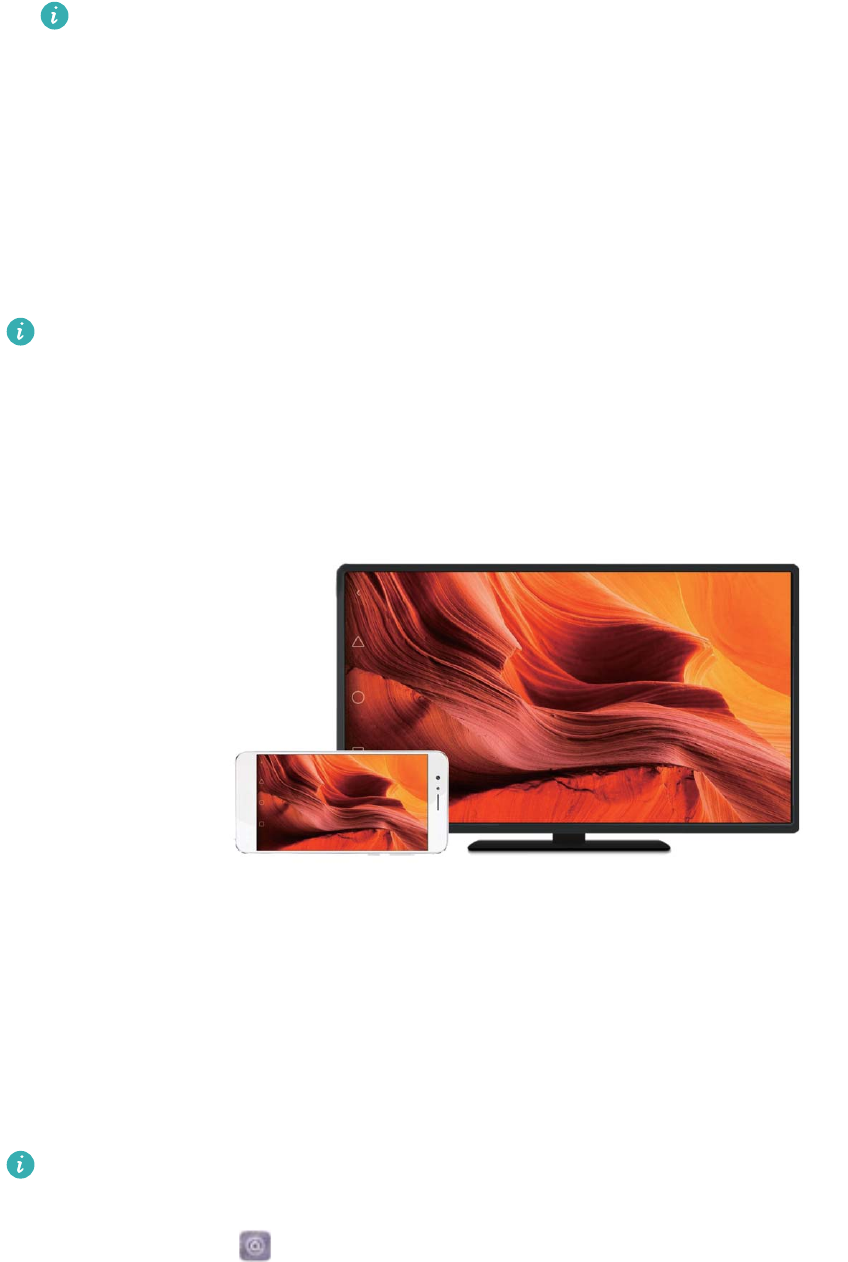
2Dotknij pozycji Bluetooth, a następnie włącz Widoczność, aby urządzenie stało się
widoczne dla innych urządzeń Bluetooth.
3Dotknij pozycji Więcej > Czas widoczności i określ limit czasu udostępnienia widoczności.
Po upływie limitu czasu udostępnienia widoczności Widoczność zostanie automatycznie
wyłączony i urządzenie nie będzie widoczne.
Wiele ekranów
Wykorzystanie funkcji wielu ekranów (multi-screen)
Wiele ekranów (multi-screen) to funkcja pozwalająca wyświetlić ekran urządzenia na większym
ekranie, na przykład przy użyciu telewizora, projektora lub innego urządzenia.
Aby wykorzystać funkcję wielu ekranów, urządzenie wyświetlające musi obsługiwać
Miracast. Jeśli urządzenie wyświetlające nie obsługuje powyższych funkcji, można zakupić
dekoder Android box i podłączyć go do urządzenia wyświetlającego.
Wysyłanie zawartości ekranu na większy ekran
Wysyłaj zawartość ekranu na większe urządzenie wyświetlające podczas grania w gry lub
udostępniania treści innym osobom.
Upewnij się, że urządzenie jest podłączone do tej samej sieci Wi-Fi jako urządzenie
wyświetlające lub dekoder (set-top box).
1Przejdź do ekranu Ustawienia.
2Dotknij pozycji Inteligentna pomoc > Multi-ekran. Wybierz urządzenie wyświetlające lub
dekoder z wymienionych. Zawartość ekranu urządzenia zostanie przesłana na to urządzenie.
Sieć i udostępnianie danych
46
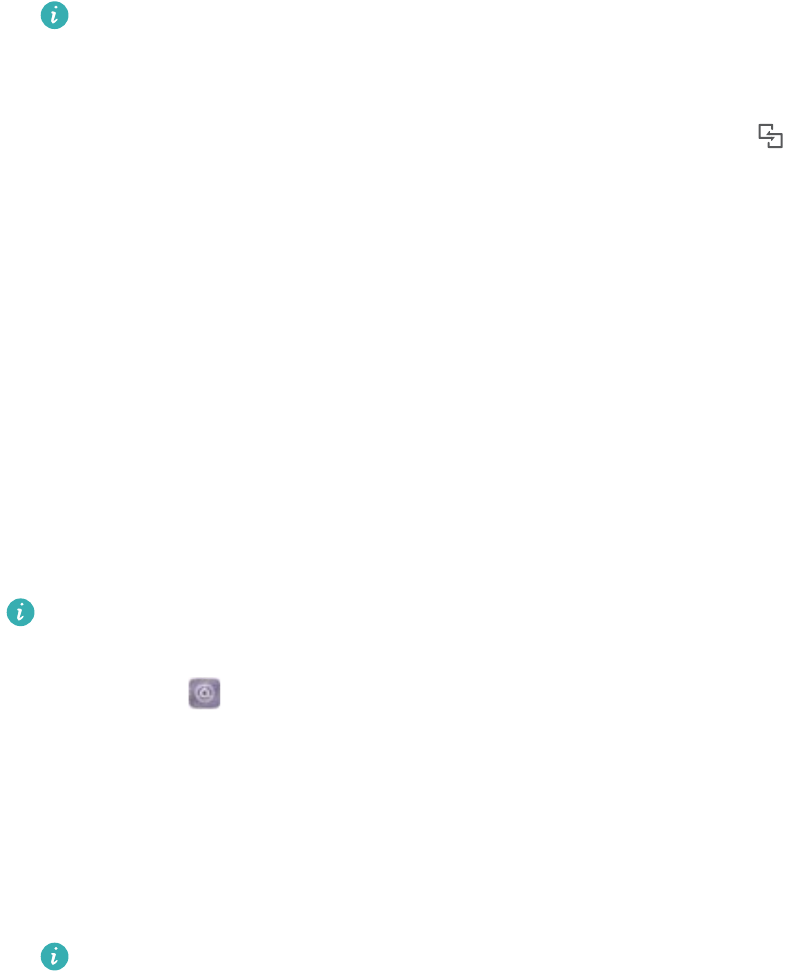
Aby użyć tej funkcji, należy najpierw włączyć funkcję Miracast w urządzeniu
wyświetlającym lub dekoderze. Aby uzyskać więcej informacji, należy sprawdzić
instrukcję tego urządzenia.
Aby zakończyć przesyłanie zawartości ekranu, należy dotknąć pozycji > Rozłącz.
VPN-y
Sieci VPN
VPN (wirtualna sieć prywatna) to bezpieczne połączenie, które pozwala wysyłać i odbierać dane
z pośrednictwem sieci współużytkowanej albo publicznej. Za pomocą łącza VPN można
połączyć się z siecią wewnętrzną firmy i serwerem e-mail.
Łączenie z siecią VPN
Wirtualna sieć prywatna (VPN) to technologia umożliwiająca bezpieczny zdalny dostęp do
danych i innych zasobów w wewnętrznej sieci firmy.
Parametry umożliwiające połączenie z serwerem VPN można uzyskać od administratora
sieci firmowej.
1Otwórz ekran Ustawienia.
2Dotknij pozycji Więcej > VPN.
3Dotknij pozycji Dodaj sieć VPN. Gdy pojawi się komunikat, wpisz nazwę serwera, wybierz
jego typ i podaj adres serwera. Dotknij pozycji Zapisz, aby zapisać ustawienia serwera.
4Aby połączyć się z siecią VPN, podaj swoją nazwę użytkownika i hasło i dotknij pozycji
Połącz.
Nazwę użytkownika i hasło można uzyskać od administratora sieci.
HiSuite
Korzystanie z aplikacji HiSuite
Aplikacja HiSuite pozwala zarządzać aplikacjami i danymi w telefonie za pomocą komputera.
Można pobierać i instalować aplikacje jednym kliknięciem i wykorzystać w pełni możliwości
smartfona.
lZarządzanie aplikacjami i danymi: Zarządzaj kontaktami, wiadomościami i plikami
multimedialnymi oraz synchronizowaniem kalendarza i kontaktów przez HiSuite.
lKopia zapasowa i przywracanie danych: Wykonuj kopie zapasowe danych z telefonu na
komputerze lub przywracaj dane na dowolnym telefonie Huawei.
lNaprawianie lub aktualizowanie systemu: Jeżeli nie udaje się poprawnie włączyć telefonu
lub uruchomić systemu, HiSuite pozwala wykonać przywrócenie urządzenia do ustawień
fabrycznych. Można też sprawdzać dostępność aktualizacji oprogramowania i je instalować.
Sieć i udostępnianie danych
47

lPrzekazywanie obrazu: Wyświetlaj ekran telefonu w aplikacji HiSuite w komputerze i wykonuj
zrzuty ekranu.
Instalowanie aplikacji HiSuite
Odwiedź http://consumer.huawei.com/minisite/HiSuite_en/index.html na komputerze, aby pobrać
i zainstalować HiSuite. Sprawdź, czy system spełnia minimalne wymagania.
1Połącz urządzenie z komputerem za pomocą kabla USB. Nastąpi automatyczne
uruchomienie aplikacji HiSuite.
2Jeśli w telefonie pojawi się okno dialogowe Zezwolić na dostęp do danych urządzenia?,
dotknij pozycji Tak, pozwól na dostęp.
3Na komputerze postępuj zgodnie z instrukcjami wyświetlanymi na ekranie, aby zaakceptować
żądanie połączenia wysyłane z urządzenia odbierającego. Po nawiązaniu połączenia w
komputerze wyświetlony zostanie model urządzenia i jego ekran.
Jeśli połączenia nie można ustanowić automatycznie, dotknij pozycji Ustawienia >
Bezpieczeństwo i prywatność > Ustawienia dodatkowe w urządzeniu i włącz
Zezwalaj HiSuite na użycie HDB.
Przesyłanie plików między urządzeniami Huawei za
pomocą funkcji Huawei Share
Huawei Share zapewnia szybkie i łatwe metody udostępniania plików pomiędzy dwoma
urządzeniami Huawei. Łączy w sobie wygodę udostępniania Bluetooth z prędkością transferu
Wi-Fi.
Włączanie funkcji Huawei Share
1Przesuń palcem w dół od paska stanu, aby otworzyć panel powiadomień.
2Dotknij pozycji Huawei Share.
lDotknij pozycji przełącznika Huawei Share. Automatycznie włączy to Wi-Fi oraz
Bluetooth.
lJeżeli wyłączysz Wi-Fi lub Bluetooth, przełącznik Huawei Share wyłączy się
automatycznie.
Przesyłanie plików przez Huawei Share
Upewnij się, że funkcja Huawei Share jest obsługiwana na obydwu urządzeniach. Funkcja
Huawei Share musi być włączona w urządzeniu odbierającym i musi ono mieć włączony
ekran.
1W urządzeniu wybierz pliki, które chcesz udostępnić. Dotknij pozycji Udostępnij.
2Wybierz urządzenie odbierające z listy wymienionych.
3W urządzeniu odbierającym wybierz opcję AKCEPTUJ w oknie podręcznym, aby przyjąć
żądanie przesłania pliku. Otwórz panel powiadomień, aby obserwować postęp przesyłania.
Sieć i udostępnianie danych
48

Aby anulować wysyłanie, dotknij nazwy urządzenia odbierającego w swoim urządzeniu.
Domyślnie odebrane pliki są zapisywane w folderze Huawei Share w aplikacji Pliki.
Przesyłanie danych przez USB
Wybieranie trybu połączenia USB
1Po podłączeniu telefonu do komputera lub innego urządzenia kablem USB pojawi się
komunikat Zezwolić na dostęp do danych urządzenia? w oknie dialogowym.
2Dotknij pozycji Nie, tylko ładuj.
3Przesuń palcem w dół od paska stanu, aby otworzyć panel powiadomień i dotknij pozycji
Ładowanie przez USB. Można wybrać jeden z następujących trybów połączenia USB:
lTylko ładowanie: Tylko ładowanie telefonu.
lMenedżer plików urządzenia (MTP): Przesyłanie plików między telefonem a komputerem.
lAparat (PTP): Przesyłanie zdjęć między telefonem a komputerem. Jeśli telefon nie
obsługuje protokołu MTP, do przesyłania zdjęć i plików między telefonem i komputerem
będzie używany protokół PTP.
lMIDI: Telefon posłuży jako urządzenie wejściowe MIDI i pozwoli odtwarzać pliki MIDI za
pomocą komputera.
Przesyłanie danych między telefonem a komputerem
Aby móc przesyłać dane między telefonem a komputerem, można połączyć oba urządzenia za
pomocą kabla USB.
Przesyłanie plików
MTP (media transfer protocol) to protokół do przesyłania plików multimedialnych. Za pomocą
protokołu MTP można przesyłać pliki między telefonem a komputerem. Przed użyciem funkcji
MPT upewnij się, że w komputerze jest zainstalowany program Windows Media Player 11 lub
nowszy.
Przesuń palcem z paska stanu w dół, aby otworzyć panel powiadomień i jako tryb połączenia
USB wybierz Menedżer plików urządzenia (MTP). Niezbędne sterowniki zostaną
zainstalowane automatycznie. Aby przeglądać pliki zapisane w pamięci telefonu, zaczekaj na
zainstalowanie sterowników i kliknij ikonę nowego napędu na liście folderów w komputerze
(nazwa napędu pochodzi od nazwy modelu telefonu). Jeśli używany jest komputer z systemem
Windows, użyj programu Windows Media Player do przeglądania treści multimedialnych w
telefonie.
Przesyłanie zdjęć
PTP (picture transfer protocol) to protokół używany do przesyłania zdjęć. Za pomocą protokołu
PTP można przesyłać zdjęcia między telefonem a komputerem.
Sieć i udostępnianie danych
49
Przesuń palcem z paska stanu w dół, aby otworzyć panel powiadomień i jako tryb połączenia
USB wybierz Aparat (PTP). Niezbędne sterowniki zostaną zainstalowane automatycznie. Aby
przeglądać zdjęcia zapisane w pamięci telefonu, zaczekaj na zainstalowanie sterowników i
kliknij ikonę nowego napędu na liście folderów w komputerze (nazwa napędu pochodzi od
nazwy modelu telefonu).
Przesyłanie danych MIDI do telefonu
MIDI (Musical Instrument Digital Interface) to standard zapisu muzycznego i protokół
umożliwiający komunikację między cyfrowymi instrumentami muzycznymi.
Przesuń palcem z paska stanu w dół, aby otworzyć panel powiadomień i jako tryb połączenia
USB wybierz MIDI. Telefon pozwala odbierać i przetwarzać dane MIDI z innych urządzeń.
Sieć i udostępnianie danych
50
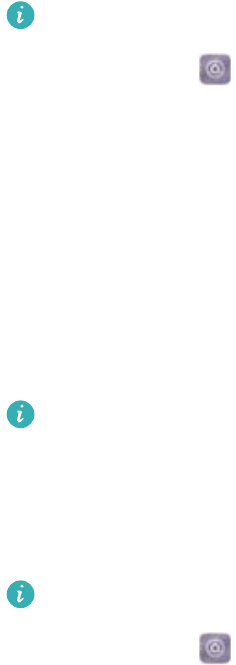
Zabezpieczenia i kopia zapasowa
Rozpoznawanie odcisków palca
Pierwsza rejestracja odcisku palca
Czytnika linii papilarnych można używać do odblokowania ekranu, dostępu do zablokowanej
aplikacji i Sejfu oraz dokonywania bezpiecznych płatności.
Aby zapewnić lepszą ochronę prywatności, odblokowanie ekranu odciskiem palca może być
stosowane wyłącznie w przypadku, gdy jako metodę odblokowania wybrano Kod blokady albo
Hasło.
Dostępne funkcje mogą się różnić w zależności od używanego produktu.
1Dotknij pozycji Ustawienia.
2Dotknij pozycji ID odcisku palca > Zarządzanie odciskami palca > Kod blokady lub Hasło
i ustaw hasło odblokowania, wykonując instrukcje na ekranie.
3Po ustawieniu hasła dotknij pozycji Nowy odcisk palca w celu dodania odcisku palca.
4Umieść palcem na czytniku odcisków palca. Delikatnie dociśnij palcem do czytnika, aż
telefon zacznie wibrować. Powtarzaj tę czynność, przykładając czubek palca z różnych stron.
5Dotknij pozycji OK.
Aby odblokować ekran, umieść czubek palca na czytniku odcisków.
Po ponownym uruchomieniu urządzenia lub w przypadku niepomyślnego odczytu linii
papilarnych pojawi się prośba o wpisanie kodu PIN lub hasła.
Dodawanie, usuwanie i zmiana nazwy odcisku palca
Można dodać pięć odcisków palców. Można także usuwać odciski i zmieniać ich nazwy.
Dostępne funkcje mogą się różnić w zależności od używanego produktu.
1Dotknij pozycji Ustawienia.
2Dotknij pozycji ID odcisku palca > Zarządzanie odciskami palca.
3Wpisz hasło blokady ekranu i dotknij pozycji Dalej.
4W sekcji Lista odcisków palca można wykonać następujące czynności:
lDotknąć pozycji Nowy odcisk palca, aby dodać inne odciski palców.
lDotknąć poprzednio dodanego odcisku palca, aby go usunąć lub zmienić jego nazwę.
lDotknąć pozycji Rozpoznawanie odcisków palca, aby rozpoznać i podświetlić
zarejestrowane odciski palców.
Dostęp do Sejfu przy użyciu odcisku palca
Za pomocą odcisku palca można uzyskać dostęp do Sejfu bez wprowadzania hasła.
51

Dostępne funkcje mogą się różnić w zależności od używanego produktu.
1Otwórz ekran Ustawienia.
2Dotknij pozycji ID odcisku palca > Zarządzanie odciskami palca.
3Wpisz hasło blokady ekranu i dotknij pozycji Dalej.
4Dotknij pozycji Dostęp do sejfu, a następnie postępuj zgodnie z instrukcjami wyświetlanymi
na ekranie w celu wprowadzenia hasła do Sejfu i włączenia rozpoznawania odcisków palca.
Po dokonaniu ustawień dotknij pozycji Pliki > Sejf. Teraz możesz otwierać Sejf przy użyciu
odcisku palca.
Dostęp do ekranu blokady aplikacji przy użyciu odcisku palca
Za pomocą odcisku palca można uzyskać szybki dostęp do aplikacji na ekranie blokady
aplikacji. Nie ma potrzeby wprowadzania hasła do ekranu blokady aplikacji.
Dostępne funkcje mogą się różnić w zależności od używanego produktu.
1Otwórz ekran Ustawienia.
2Dotknij pozycji ID odcisku palca > Zarządzanie odciskami palca.
3Wpisz hasło blokady ekranu i dotknij pozycji Dalej.
4Dotknij pozycji Dostęp do blokady aplikacji. Postępuj zgodnie z instrukcjami wyświetlanymi
na ekranie w celu wprowadzenia hasła do ekranu blokady aplikacji i włączenia
rozpoznawania odcisków palca.
Po zakończeniu konfigurowania ustawień dotknij pozycji Menedżer telefonu > Blokada
aplikacji i użyj czytnika odcisków palca w celu wyświetlenia stanu blokady aplikacji. Aby
uzyskać dostęp do zablokowanej aplikacji z ekranu głównego, dotknij ikony aplikacji i przyłóż
palcem do czytnika.
Ustawienia zabezpieczeń
Ustalanie kodu PIN karty SIM
Blokada karty SIM zabezpiecza ją przed dostępem niepowołanych osób. Wpisywanie kodu PIN
będzie konieczne przy każdym włączeniu urządzenia lub przy wkładaniu karty SIM do innego
urządzenia.
Przed włączeniem blokady karty SIM należy uzyskać kod PIN od operatora.
1Otwórz ekran Ustawienia.
2Dotknij pozycji Bezpieczeństwo i prywatność > Ustawienia dodatkowe i wybierz opcję
blokady karty, aby przejść do ustawień blokady karty SIM.
3Włącz opcję Zablokuj kartę SIM. Wprowadź kod PIN i dotknij pozycji OK.
Aby zmienić kod PIN dla karty SIM, dotknij pozycji Zmień PIN do karty SIM i wykonuj
instrukcje na ekranie.
Zabezpieczenia i kopia zapasowa
52

lW razie przekroczenia dozwolonej liczby prób wpisania kodu PIN trzeba będzie wpisać
kod PUK. Kilkukrotne wpisanie błędnego kodu PUK spowoduje nieodwracalne
zablokowanie karty SIM.
lSzczegółowe informacje na temat limitów można uzyskać od operatora.
Ustawianie hasła do karty microSD
Szyfrując zawartość karty microSD, można ją zabezpieczyć przed dostępem osób
niepowołanych. Po włożeniu karty microSD do innego urządzenia trzeba będzie podać hasło.
lNie każdą kartę microSD da się zaszyfrować. Przy próbie szyfrowania lub odblokowania
nieobsługiwanej karty pojawi się komunikat o błędzie. Przed zaszyfrowaniem karty
microSD należy pamiętać o wykonaniu kopii zapasowej jej zawartości.
lSzyfrowane karty microSD nie będą rozpoznawane przez urządzenia, które nie obsługują
szyfrowania kart microSD.
lW razie zapomnienia hasła do karty microSD wszystkie dane na niej trzeba będzie
usunąć.
lNie wszystkie urządzenia obsługują karty microSD.
1Otwórz ekran Ustawienia.
2Dotknij pozycji Bezpieczeństwo i prywatność > Ustawienia dodatkowe > Ustaw hasło do
karty SD i wykonuj instrukcje na ekranie, aby określić hasło.
Po ustawieniu hasła można je zmienić lub usunąć:
lDotknij pozycji Zmień hasło do karty SD, aby zmienić hasło.
lDotknij pozycji Usuń hasło do karty SD, aby usunąć hasło karty microSD i wyłączyć
szyfrowanie.
Kopia zapasowa i przywracanie danych
Zapisywanie kopii zapasowej na karcie microSD
lNie wszystkie urządzenia obsługują karty microSD.
lFunkcja może się różnić w zależności od operatora.
Wykonaj kopię zapasową danych starego urządzenia na karcie microSD, aby uniknąć utraty
ważnych plików.
1Otwórz aplikację Kopia zapasowa w starym telefonie.
2Wybierz opcję Zapisz > Karta SD > Dalej.
3Wybierz dane, które chcesz zapisać w kopii zapasowej i dotknij pozycji Zapisz. Gdy pojawi
się komunikat, podaj hasło do kopii zapasowej. Nie ma potrzeby podawania hasła w
przypadku kopii zapasowej zdjęć, plików dźwiękowych, filmów i dokumentów.
Zabezpieczenia i kopia zapasowa
53
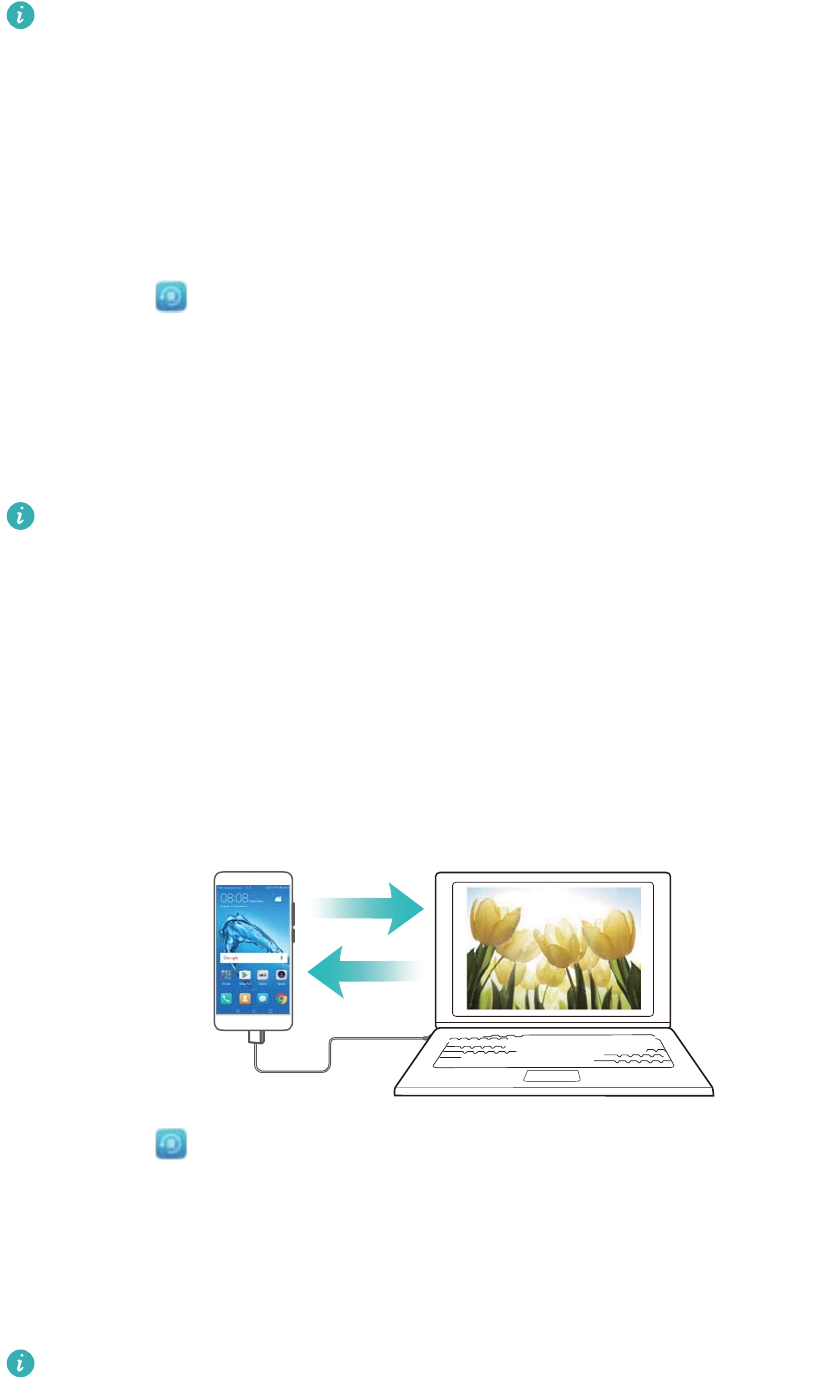
lUstal metodę przypomnienia hasła, aby zabezpieczyć się przed utratą dostępu do
plików.
lDomyślnie kopie plików są tworzone w folderze HuaweiBackup w aplikacji Pliki.
Tworzenie kopii zapasowej danych w pamięci wewnętrznej telefonu
Aby zabezpieczyć się przed utratą ważnych plików, można wykonać kopię zapasową danych w
pamięci wewnętrznej telefonu. Wyłącznie kopia zapasowa mniejszych plików.
1Otwórz ekran Kopia zapasowa.
2Dotknij pozycji Zapisz > Pamięć wewnętrzna > Dalej.
3Wybierz dane, które chcesz zapisać w kopii zapasowej i dotknij pozycji Zapisz. Gdy pojawi
się komunikat, podaj hasło do kopii zapasowej. Nie ma potrzeby podawania hasła w
przypadku kopii zapasowej zdjęć, plików dźwiękowych, filmów i dokumentów.
lUstal metodę przypomnienia hasła, aby nie utracić dostępu do plików.
lDomyślnie kopie plików są tworzone w folderze HuaweiBackup w aplikacji Pliki.
Kopia zapasowa danych na nośniku USB
Za pomocą kabla USB OTG do urządzenia można podłączyć nośnik pamięci USB i wykonać na
nim kopię zapasową plików. Akceptowane nośniki pamięci to nośniki USB flash (pendrive),
czytniki kart oraz urządzenia z kartą microSD.
1Otwórz ekran Kopia zapasowa.
2Dotknij pozycji Zapisz > Nośnik USB > Dalej.
3Wybierz dane, które chcesz zapisać w kopii zapasowej i dotknij pozycji Zapisz. Gdy pojawi
się komunikat, podaj hasło do kopii zapasowej. Nie ma potrzeby podawania hasła w
przypadku kopii zapasowej zdjęć, plików dźwiękowych, filmów i dokumentów.
lUstal metodę przypomnienia hasła, aby zabezpieczyć się przed utratą dostępu do
plików.
lDomyślnie dane kopii zapasowej są zapisywane w folderze HuaweiBackup na
nośniku USB.
Zabezpieczenia i kopia zapasowa
54
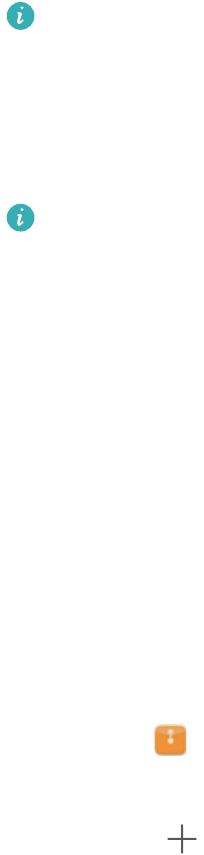
Przesyłanie danych z użyciem komputera
Wykonaj kopię zapasową danych urządzenia na komputerze, aby uniknąć utraty plików.
Przed użyciem komputera do tworzenia kopii zapasowej danych należy zainstalować w nim
aplikację HiSuite. Więcej informacji zawiera punkt Instalowanie aplikacji HiSuite.
1Połącz urządzenie z komputerem przez kabel USB. Nastąpi automatyczne uruchomienie
aplikacji HiSuite.
Jeśli stare urządzenie nie jest urządzeniem Huawei, wykonaj na komputerze kopię
zapasową danych przy użyciu oprogramowania dostarczonego przez producenta i
przejdź od razu do kroku 4.
2Przejdź do ekranu kopii zapasowej w aplikacji HiSuite. Wybierz dane, które chcesz zapisać w
kopii zapasowej i wykonuj instrukcje na ekranie, aby wykonać kopię zapasową danych.
Wykonuj instrukcje na ekranie i ustal metodę przypomnienia hasła, aby zabezpieczyć się
przed utratą dostępu do plików.
3Połącz nowe urządzenie z komputerem za pomocą kabla USB.
4Przejdź do ekranu odzyskiwania kopii zapasowej w aplikacji HiSuite. Wybierz kopię
zapasową, którą chcesz przywrócić i wykonuj instrukcje na ekranie, aby przywrócić te dane.
Jeśli kopia zapasowa jest zaszyfrowana, przy odtwarzaniu danych trzeba będzie wprowadzić
hasło.
Organizowanie plików
Tworzenie folderów
Tworząc foldery dla plików, można łatwiej utrzymać porządek wśród plików w pamięci
urządzenia.
1Otwórz ekran Pliki.
2Na karcie Lokalne dotknij pozycji Pamięć wewnętrzna.
3Dotknij pozycji . Wprowadź nazwę nowego folderu i dotknij pozycji Zapisz.
Przeglądanie plików
Przeglądanie plików według kategorii
Otwórz ekran Pliki. Wybierz kartę Kategorie, aby przeglądać pliki według kategorii.
Zabezpieczenia i kopia zapasowa
55
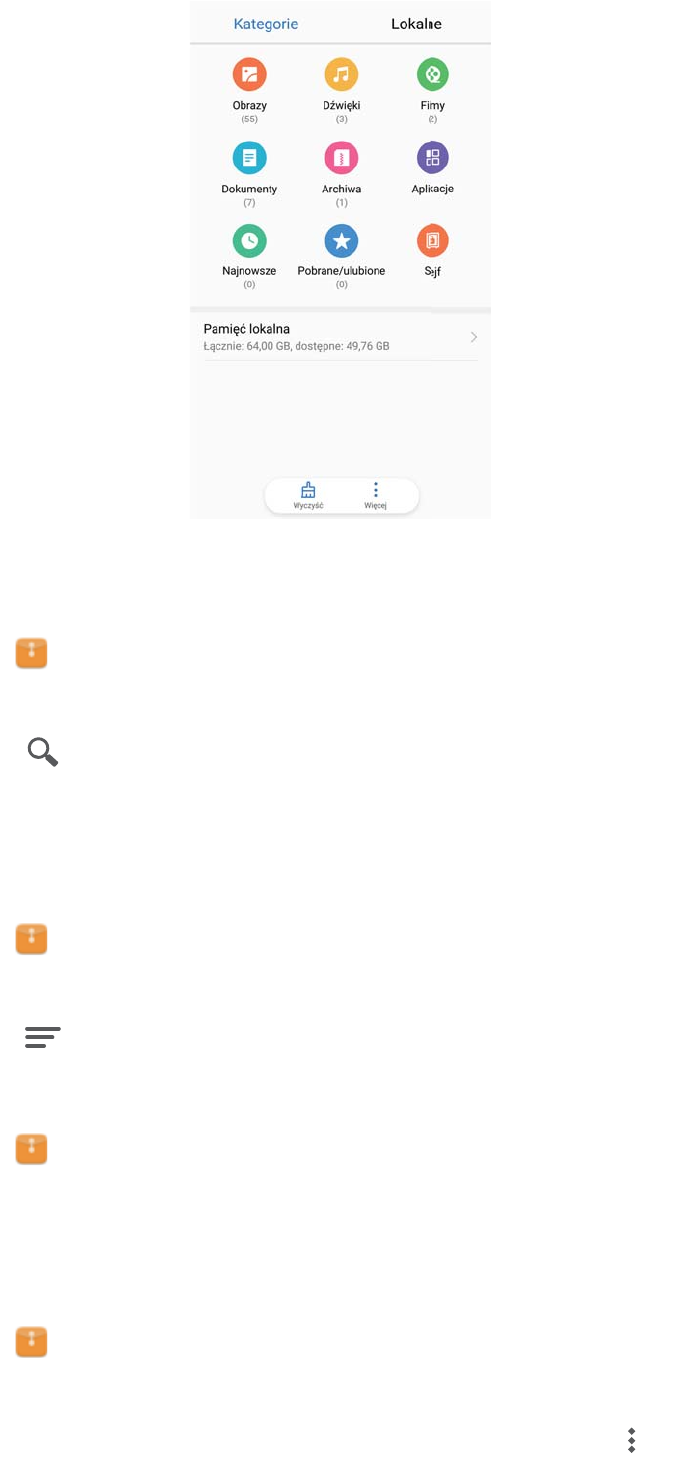
Szybkie wyszukiwanie plików
Pliki można szybko odnajdować za pomocą funkcji wyszukiwania plików.
1Otwórz ekran Pliki.
2Na karcie Lokalne dotknij pozycji Pamięć wewnętrzna.
3Dotknij pozycji i wpisz nazwę lub słowa kluczowe. Wyniki wyszukiwania pojawią się pod
paskiem.
Sortowanie plików
Za pomocą funkcji sortowania można organizować pliki według typu, nazwy, rozmiaru lub daty.
1Otwórz ekran Pliki.
2Na karcie Lokalne dotknij pozycji Pamięć wewnętrzna.
3Dotknij pozycji i posortuj pliki według typu, nazwy, rozmiaru lub daty.
Przeglądanie pobranych plików
1Otwórz ekran Pliki.
2Na karcie Kategorie dotknij pozycji Pobrane/ulubione, aby przeglądać pliki pobrane z sieci
lub odebrane z innych urządzeń.
Dodawanie i przeglądanie ulubionych
1Otwórz ekran Pliki.
2Na karcie Lokalne dotknij pozycji Pamięć wewnętrzna.
3Przytrzymaj palcem plik lub folder, który chcesz dodać i dotknij pozycji > Dodaj do
ulubionych.
4Na karcie Kategorie dotknij pozycji Pobrane/ulubione, aby przeglądać ulubione.
Zabezpieczenia i kopia zapasowa
56
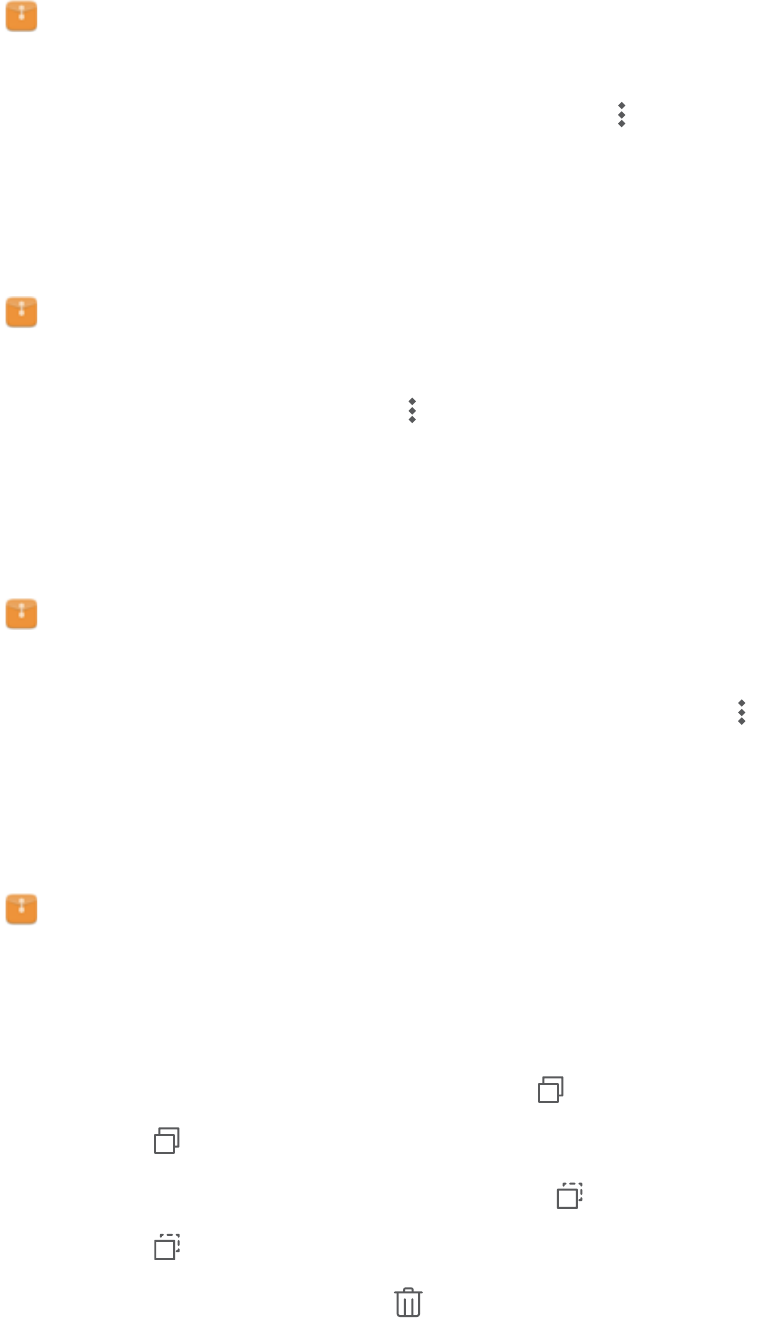
Tworzenie skrótów do plików na ekranie głównym
Na ekranie głównym można tworzyć skróty do często używanych plików, aby ułatwić do nich
dostęp.
1Otwórz ekran Pliki.
2Na karcie Lokalne dotknij pozycji Pamięć wewnętrzna.
3Przytrzymaj palcem plik lub folder, który chcesz dodać i dotknij pozycji > Utwórz skrót
na pulpicie.
Wysyłanie plików
Funkcja udostępniania plików pozwala pokazywać innym osobom pliki, zdjęcia i filmy.
1Otwórz ekran Pliki.
2Na karcie Lokalne dotknij pozycji Pamięć wewnętrzna.
3Zaznacz pliki, które chcesz wysłać i dotknij pozycji > Udostępnij.
4Wybierz metodę wysyłania i wykonuj instrukcje na ekranie.
Zmiana nazwy pliku
Pliki powinny mieć łatwe do pamiętania nazwy, gdyż ułatwia to ich znajdowanie.
1Otwórz ekran Pliki.
2Na karcie Lokalne dotknij pozycji Pamięć wewnętrzna.
3Przytrzymaj palcem plik lub folder, którego nazwę chcesz zmienić i dotknij pozycji >
Zmień nazwę.
4Podaj nową nazwę i dotknij pozycji OK.
Kopiowanie, przenoszenie lub usuwanie plików
1Otwórz ekran Pliki.
2Na karcie Lokalne dotknij pozycji Pamięć wewnętrzna.
3Przytrzymaj palcem pliki lub foldery, które chcesz skopiować, przenieść lub usunąć. Można
wykonać następujące czynności:
lKopiowanie plików do folderu docelowego: Dotknij pozycji . Wybierz folder
docelowy i dotknij pozycji .
lPrzenoszenie plików do folderu docelowego: Dotknij pozycji . Wybierz folder
docelowy i dotknij pozycji .
lUsuwanie plików lub folderów: Dotknij pozycji > Usuń.
Zabezpieczenia i kopia zapasowa
57
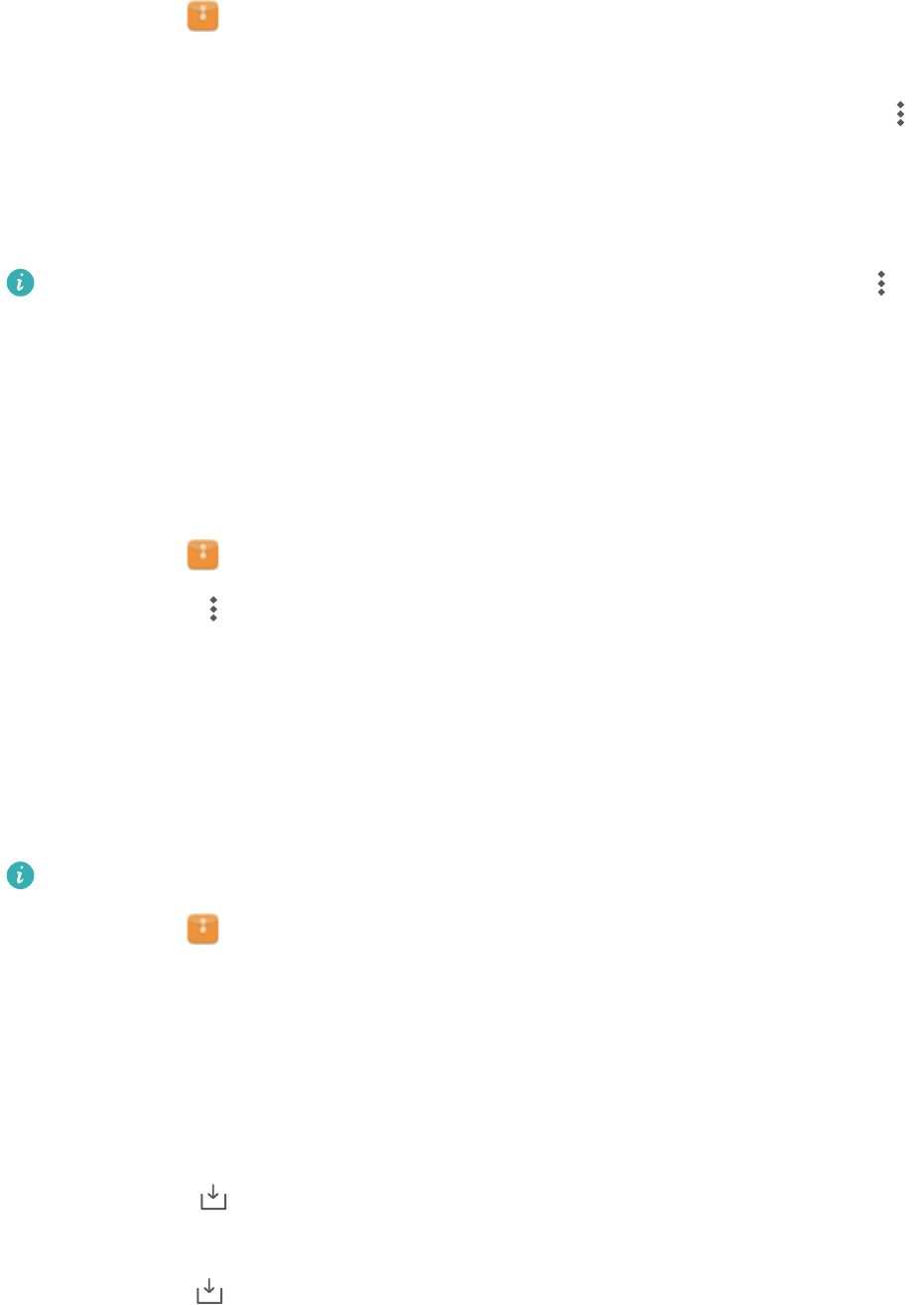
Tworzenie i wyodrębnianie archiwów
Pliki można pakować w archiwach w formacie zip, aby uwolnić pamięć i móc je łatwiej przesyłać
innym osobom.
1Otwórz ekran Pliki.
2Na karcie Lokalne dotknij pozycji Pamięć wewnętrzna.
3Dotknij pliku lub folderu i przytrzymaj te, które chcesz spakować i dotknij pozycji >
Skompresuj.
4Wybierz miejsce docelowe. Wybrane pliki zostaną spakowane do archiwum zip, które
otrzyma automatycznie dobraną nazwę.
Aby wyodrębnić archiwum, przytrzymaj palcem plik archiwum. Dotknij pozycji >
Wypakuj do i wybierz miejsce, do którego zawartość archiwum ma być wyodrębniona.
Ukrywanie małych obrazów
Przy przeglądaniu obrazów w aplikacji Pliki można zobaczyć też wiele drobnych obrazów z
pamięci podręcznej przeglądarki internetowej. W niżej opisany sposób można uniknąć
wyświetlania tych obrazów:
1Otwórz ekran Pliki.
2Dotknij pozycji > Ustawienia i włącz opcję Odsiewaj małe obrazy, aby ukrywać pliki o
rozmiarze poniżej 30 KB. Powinno to spowodować ukrycie większości obrazów z pamięci
podręcznej przeglądarki.
Bezpieczne przechowywanie plików
Wystarczy włączyć Sejf, ustalić hasło i przenieść pliki do sejfu, by zostały w nim zaszyfrowane.
Pliki z sejfu można wyjąć w dowolnym momencie.
W sejfie można przechowywać zdjęcia, pliki dźwiękowe, filmy i dokumenty.
1Otwórz ekran Pliki.
2Na karcie Lokalne lub Kategorie dotknij pozycji Sejf.
3Dotknij pozycji Włącz.
4Ustawianie lokalizacji sejfu.
5Wykonuj instrukcje na ekranie, aby określić hasło i pytanie zabezpieczające dostęp do sejfu.
Dotknij pozycji Gotowe, aby otworzyć Sejf.
6Dotknij pozycji .
7Wykonuj instrukcje na ekranie i wybierz pliki, które mają być umieszczone w sejfie, następnie
dotknij pozycji , aby je tam umieścić.
Na ekranie Sejf można też wykonać następujące czynności:
Zabezpieczenia i kopia zapasowa
58
lUsuwanie plików z sejfu: Na ekranie sejfu otwórz folder i przytrzymaj pliki, które chcesz
wyjąć, następnie dotknij pozycji .
lZniszczenie sejfu: W aplikacji Sejf dotknij pozycji Ustawienia > Usuń sejf. Wykonuj
instrukcje na ekranie, aby usunąć pliki z sejfu i zniszczyć sejf.
lZmiana hasła do sejfu: W aplikacji Sejf dotknij pozycji Ustawienia > Zmień hasło. Wykonaj
instrukcje na ekranie, aby zmienić hasło.
lZmień pytanie zabezpieczające: W aplikacji Sejf dotknij pozycji Ustawienia > Zmień pytanie
zabezpieczające. Wykonaj instrukcje na ekranie, aby zmienić hasło bezpieczeństwa.
lPrzełącz się na inny sejf: W aplikacji Sejf dotknij pozycji Ustawienia > Przełącz sejf.
Postępuj zgodnie z wyświetlanymi instrukcjami, aby wybrać inny sejf.
lPokaż miejsce zapisu: Na ekranie sejfu dotknij pozycji Ustawienia > Lokalizacja sejfu, aby
wyświetlić lokalizację sejfu w pamięci.
Nie należy wybierać innego folderu na lokalizację sejfu, gdyż może to uniemożliwić dostęp
do plików w sejfie.
Zabezpieczenia i kopia zapasowa
59
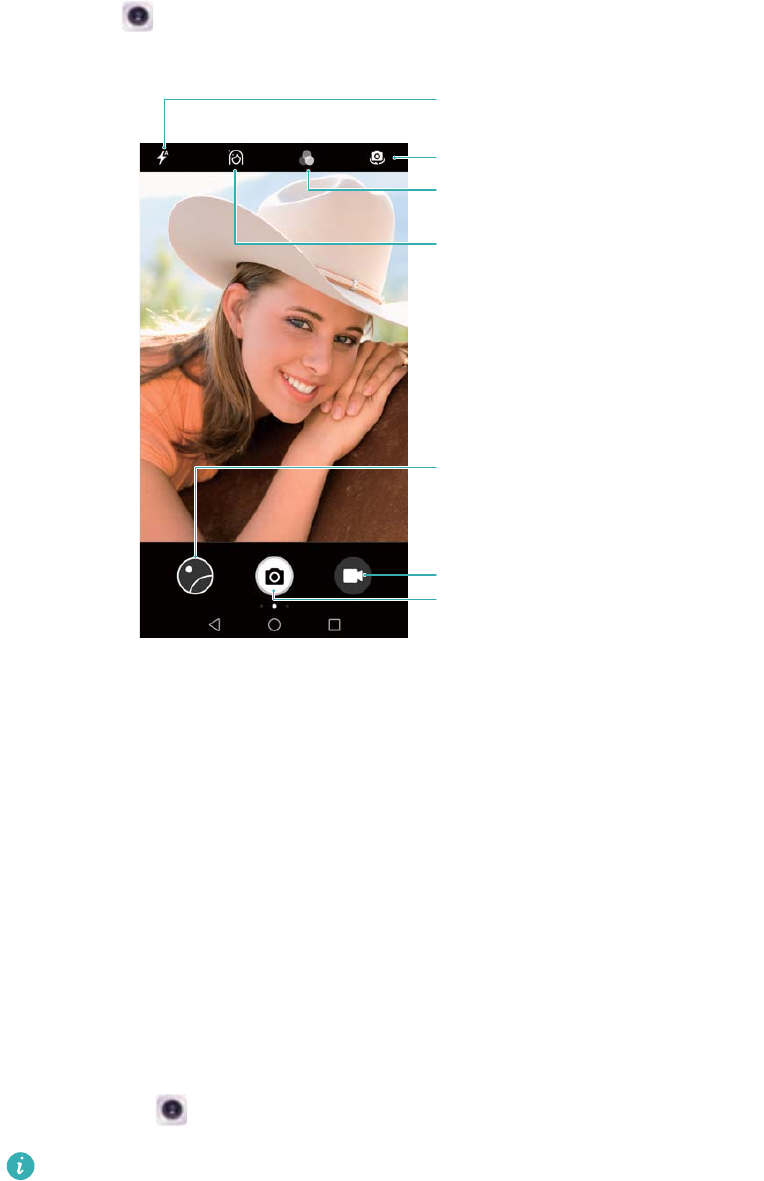
Aparat i Galeria
Opcje aparatu
Otwórz ekran Aparat, aby otworzyć wizjer aparatu fotograficznego.
Przełącz tryby lampy błyskowej
Pokaż zdjęcia lub filmy
Nagraj film
Zrób zdjęcie
Przełącz aparat tylny i przedni
Przełącz filtry
Przełącz tryby upiększania
Przesuń palcem w prawo po ekranie wizjera, aby wyświetlić listę trybów zdjęciowych.
Przesuń palcem w lewo po ekranie wizjera, aby przejść do ustawień aparatu.
Robienie zdjęć i nagrywanie filmów
Fotografowanie
Geotagowanie zdjęć
Geotagowanie pozwala rejestrować miejsce, w którym wykonano zdjęcie lub nagrano film.
Galeria wyświetla lokalizację zdjęć i filmów. Galeria Wyświetla wszystkie zdjęcia i filmy na
mapie.
1Otwórz ekran Aparat.
Przy pierwszym uruchomieniu aplikacji Aparat należy włączyć usługi lokalizacyjne w
oknie podręcznym.
2Przesuń palec w lewo na ekranie i włącz opcję Znacznik GPS.
60
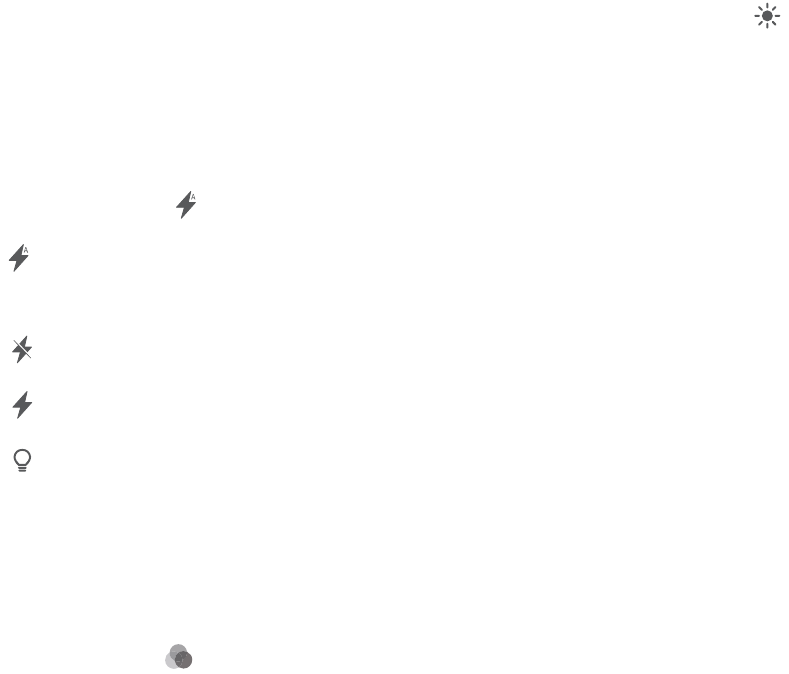
Powiększanie i pomniejszanie
Rozsuń dwa palce, aby obraz powiększyć lub zsuń je do siebie, aby obraz pomniejszyć. Dalsze
powiększanie obrazu po osiągnięciu maksymalnego zoomu optycznego może mieć wpływ na
jakość obrazu. Obraz można także powiększyć lub pomniejszyć, regulując pozycję suwaka,
który pojawia się w wizjerze po wykonaniu powiększenia lub pomniejszenia obrazu za pomocą
gestu dwóch palców.
Regulacja ekspozycji
Aparat automatycznie reguluje ekspozycję odpowiednio do jasności otoczenia. Wyższa wartość
ekspozycji daje jaśniejszy obraz.
Ręczny dobór ekspozycji: Na ekranie wizjera dotknij ekranu i przesuń w górę lub w dół,
aby dobrać ekspozycję.
Włączanie lampy błyskowej
Dotknij ikony lampy błyskowej w lewym górnym rogu wizjera, aby włączyć lampę błyskową.
Dotknij przycisku , aby wyświetlić cztery opcje:
l: Automatyczne włączanie lub wyłączanie lampy błyskowej w zależności od jasności
otoczenia.
l: Wyłączanie lampy błyskowej.
l: Włączanie lampy błyskowej.
l: Lampa błyskowa pozostaje włączona po otwarciu aplikacji Aparat.
Korzystanie z filtrów w celu uwydatnienia obrazów
W aparacie dostępnych jest wiele filtrów, dzięki którym zdjęcia nabiorą wyjątkowego charakteru.
Na ekranie wizjera można wykonać następujące czynności:
Dotknąć pozycji i wybrać filtr.
Szybka migawka
Po dwukrotnym naciśnięciu przycisku zmniejszenia głośności aparat wykona szybkie zdjęcie,
nawet jeśli ekran jest zgaszony.
Aparat i Galeria
61
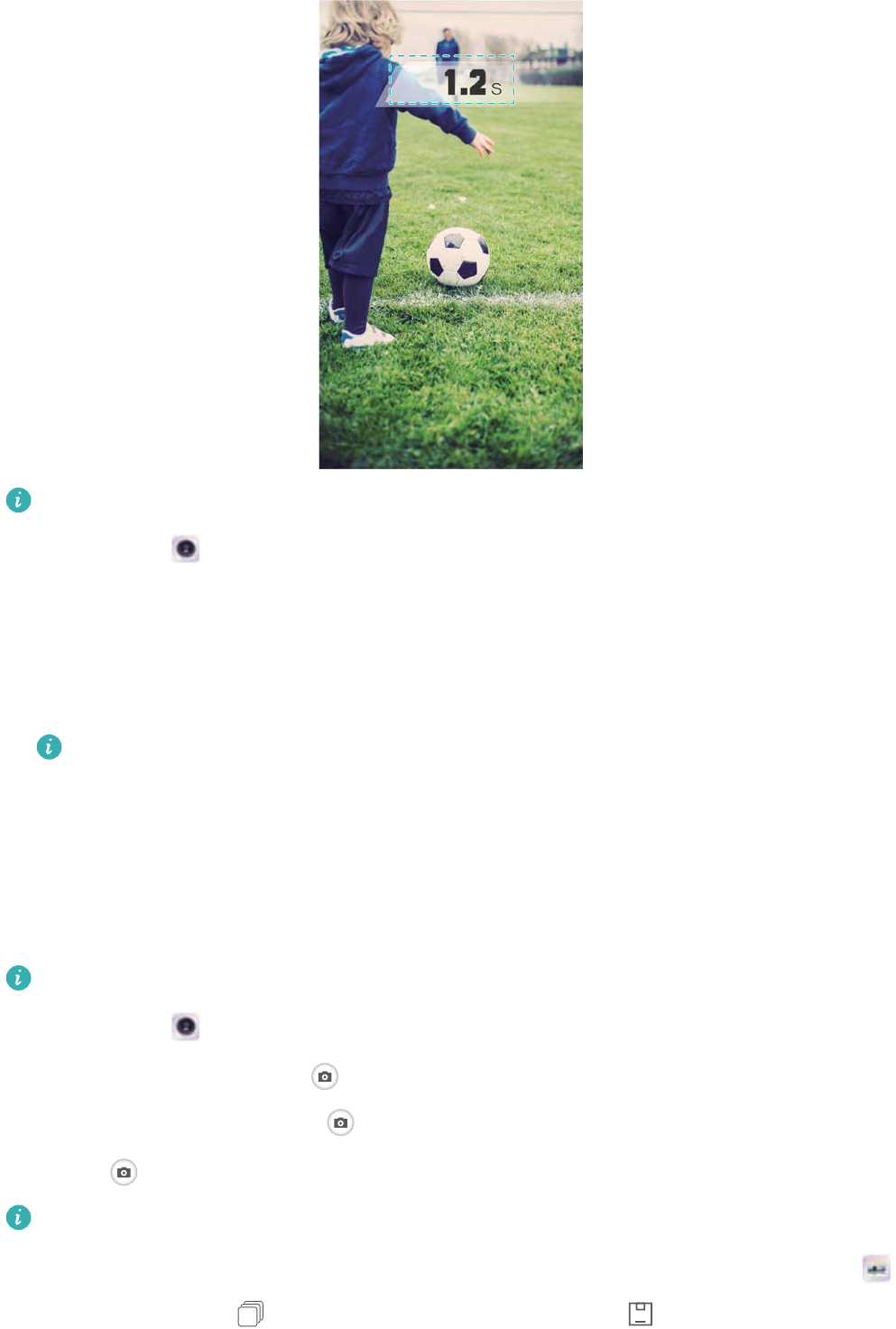
Ta funkcja nie jest dostępna podczas odtwarzania muzyki.
1Otwórz ekran Aparat.
2Przesuń palcem w lewo i dotknij pozycji Szybkie zdjęcie > Zrób szybkie zdjęcie.
3Kiedy ekran jest wyłączony, skieruj aparat na odpowiedni obiekt i dwa razy naciśnij szybko
raz za razem przycisk zmniejszenia głośności, aby zrobić zdjęcie. Aparat automatycznie
wykona zdjęcia i wyświetli czas wykonania.
Wyłączanie szybkiej migawki: Dotknij pozycji Szybkie zdjęcie > Wyłączone na ekranie
ustawień aparatu.
Zdjęcia seryjne
Tryb zdjęć seryjnych jest użyteczny, gdy chcemy sfotografować ruchomy obiekt, na przykład
podczas meczu piłki nożnej. Aparat wykona szybką serię zdjęć i automatycznie wybierze
najlepsze z nich.
Ta funkcja jest niedostępna w trybach HDR i panoramicznym.
1Otwórz ekran Aparat.
2Przytrzymaj palcem pozycję , aby uruchomić serię zdjęć. Liczba wykonanych zdjęć
będzie widoczna ponad ikoną .
3Zwolnij , aby zatrzymać zdjęcia seryjne.
Jedna seria może zawierać do 20 zdjęć pod warunkiem, że telefon ma dość pamięci.
Wybór najlepszego zdjęcia: Dotknij miniatury zdjęcia, aby wyświetlić zdjęcie na ekranie
Galeria. Dotknij pozycji , aby wybrać zdjęcie. Dotknij pozycji i wykonuj instrukcje na
ekranie, aby zapisać zdjęcie.
Aparat i Galeria
62
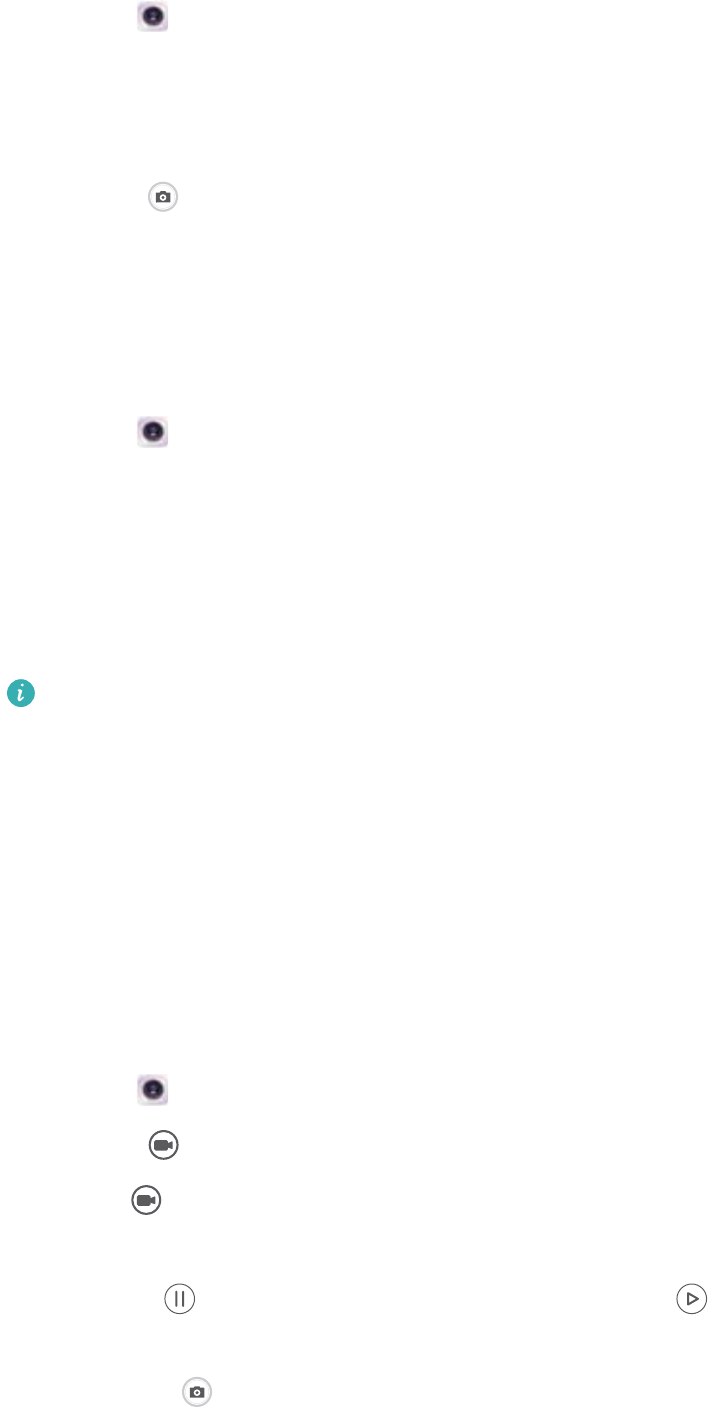
Samowyzwalacz
Za pomocą samowyzwalacza można zrobić zdjęcie samemu sobie.
1Otwórz ekran Aparat. Przesuń palcem w lewo, aby przejść do ustawień aparatu.
2Dotknij pozycji Samowyzwalacz , aby rozpocząć odliczanie.
3Powróć do ekranu wizjera. Ustaw urządzenie na stabilnej powierzchni i wykadruj scenę, którą
chcesz sfotografować.
4Dotknij pozycji , aby rozpocząć odliczanie. Telefon automatycznie wykona zdjęcie po
odliczeniu.
Fotografowanie sterowane dźwiękiem
Za pomocą poleceń głosowych można zdalnie sterować aparatem. Aparat może też wykonać
zdjęcie po wykryciu głośnego dźwięku.
1Otwórz ekran Aparat.
2Przesuń palcem w lewo, aby przejść do ustawień aparatu.
3Dotknij pozycji Sterowanie dźwiękiem i włącz opcję Sterowanie dźwiękiem.
4Następnie można wykonać następujące czynności:
lPowiedz „Cheese”, aby wykonać zdjęcia: Ustawić aparat tak, że będzie robić zdjęcia po
wydaniu polecenia głosowego.
Aparat będzie robić zdjęcia wyłącznie po wykryciu domyślnej komendy głosowej
Cheese. Nie można wybrać własnych poleceń głosowych.
lWykonuj zdjęcia po podniesieniu głosu do podanego poziomu decybeli: Ustawić
automatyczne wykonanie zdjęcia po tym, jak hałas w otoczeniu osiągnie pewien poziom
głośności w decybelach.
5Wykadruj scenę, którą chcesz fotografować. Telefon wykona zdjęcie automatycznie, gdy
wydasz polecenie głosowe lub gdy telefon wykryje głośny dźwięk.
Nagrywanie filmu
Nagrywanie filmu
1Otwórz ekran Aparat.
2Dotknij pozycji , aby przełączyć się na tryb nagrywania filmów.
3Dotknij ikony , aby rozpocząć nagrywanie.
4W trakcie można wykonać następujące czynności:
lDotknąć ikony , aby zatrzymać nagrywanie. Dotknąć ikony , aby kontynuować
nagrywanie.
lDotknąć pozycji , aby zapisać bieżącą klatkę jako zdjęcie.
Aparat i Galeria
63
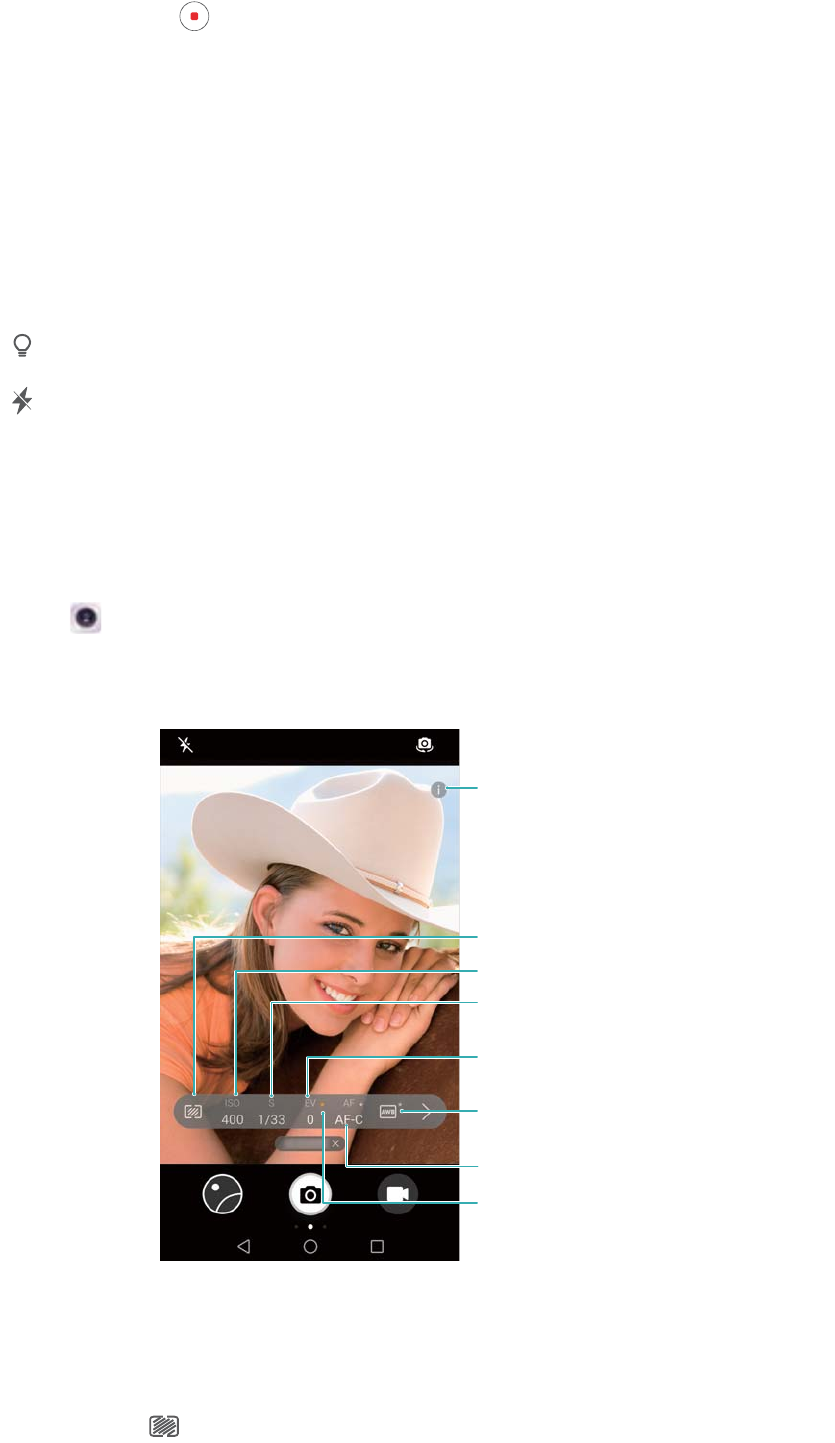
5Dotknąć ikony , aby zakończyć nagrywanie.
Powiększanie i pomniejszanie
Rozsuń dwa palce, aby obraz powiększyć lub zsuń je do siebie, aby obraz pomniejszyć.
Powiększanie może mieć wpływ na jakość obrazu, jeżeli kontynuuje się je po osiągnięciu
maksymalnego zoomu optycznego.
Włączanie lampy błyskowej
Dotknij ikony lampy błyskowej w lewym górnym rogu wizjera. Do wyboru są dwie opcje:
l: Lampa błyskowa będzie włączona w trakcie nagrywania.
l: Wyłączenie lampy błyskowej.
Rozpoznawanie obiektów i profesjonalny tryb aparatu
Profesjonalne opcje aparatu
Otwórz Aparat, przesuń palcem w prawo na ekranie i dotknij Profesjonalne zdjęcie, aby
wejść do trybu profesjonalnego aparatu.
Pomoc trybu Pro
Wybierz tryb pomiaru
Reguluj ISO
Reguluj prędkość migawki
Reguluj kompensację ekspozycji
Ustal balans bieli
Zmień tryb ostrości
Symbol blokady
Profesjonalny tryb aparatu
Wybór metody pomiaru ekspozycji
Dotknij pozycji , aby wybrać tryb pomiaru. Tryb pomiaru wpływa na sposób, w jaki aparat
określa ekspozycję. Można wybrać pomiar matrycowy, centralnie ważony lub punktowy.
Aparat i Galeria
64
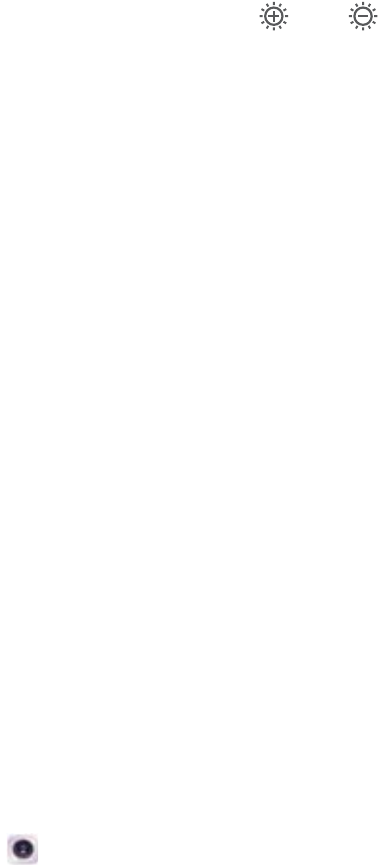
Regulacja czułości ISO
ISO to parametr regulujący czułość aparatu na światło. Zwiększanie czułości ISO rozjaśnia
zdjęcie, ale zarazem zauważalnie zwiększa jego ziarnistość. Dotknij ISO i przeciągnij suwak,
aby zmienić ustawienia ISO. Można skonfigurować aparat, aby automatycznie ustawiał ISO lub
można regulować je ręcznie.
Regulacja prędkości migawki
Dotknij pozycji S i przeciągnij suwak, aby ustalić prędkość migawki. Domyślnie prędkość
migawki ma ustawienie automatyczne.
Regulacja kompensacji ekspozycji
Dotknij EV, aby ustawić kompensację ekspozycji. Wybierz ustawienie ekspozycji, aby zwiększyć
lub zmniejszyć jasność. Dotknij ikony i przytrzymaj ją, aby zablokować bieżące ustawienia
ekspozycji.
Aparat automatycznie określi światło otoczenia. Jeśli obecna wartość ekspozycji okaże się zbyt
wysoka albo zbyt niska, pojawi się ikona lub .
Zmiana trybu ustawiania ostrości
Dotknij AF, aby ustawić tryb ustawiania ostrości. Można wybrać opcję ostrości (AF-S), ciągłego
autofokusu (AF-C) lub ręcznego ustawiania ostrości (MF). Ciągły autofokus jest ustawiany
domyślnie. Po wybraniu ciągłego autofokusu dotknij i przytrzymaj AF-C, aby włączyć blokadę
ostrości.
Regulacja balansu bieli
Dotknij AWB, aby dobrać balans bieli do warunków oświetlenia otoczenia. Do wyboru są światło
słoneczne, żarówka, świetlówka i inne opcje. Można też wybrać temperaturę barw. Dotknij i
przytrzymaj AWB, aby zablokować balans bieli.
Korzystanie z poziomicy
Włącz poziomicę, aby upewnić się, że aparat jest ułożony poziomo.
W wizjerze aparatu profesjonalnego przesuń palcem w lewo i przejdź do Poziomowanie. Gdy
funkcja ta jest włączona, w wizjerze pojawi się poziomica. Zawsze dbaj o to, by linia ciągła
pokrywała się z linią kropkowaną.
Filmy w zwolnionym tempie
Filmy można nagrywać w zwolnionym tempie, aby móc szczegółowo oglądać dynamiczne
sceny.
1Otwórz ekran Aparat.
2Przesuń palcem w prawo po ekranie i dotknij pozycji Zwolnione tempo.
Aparat i Galeria
65
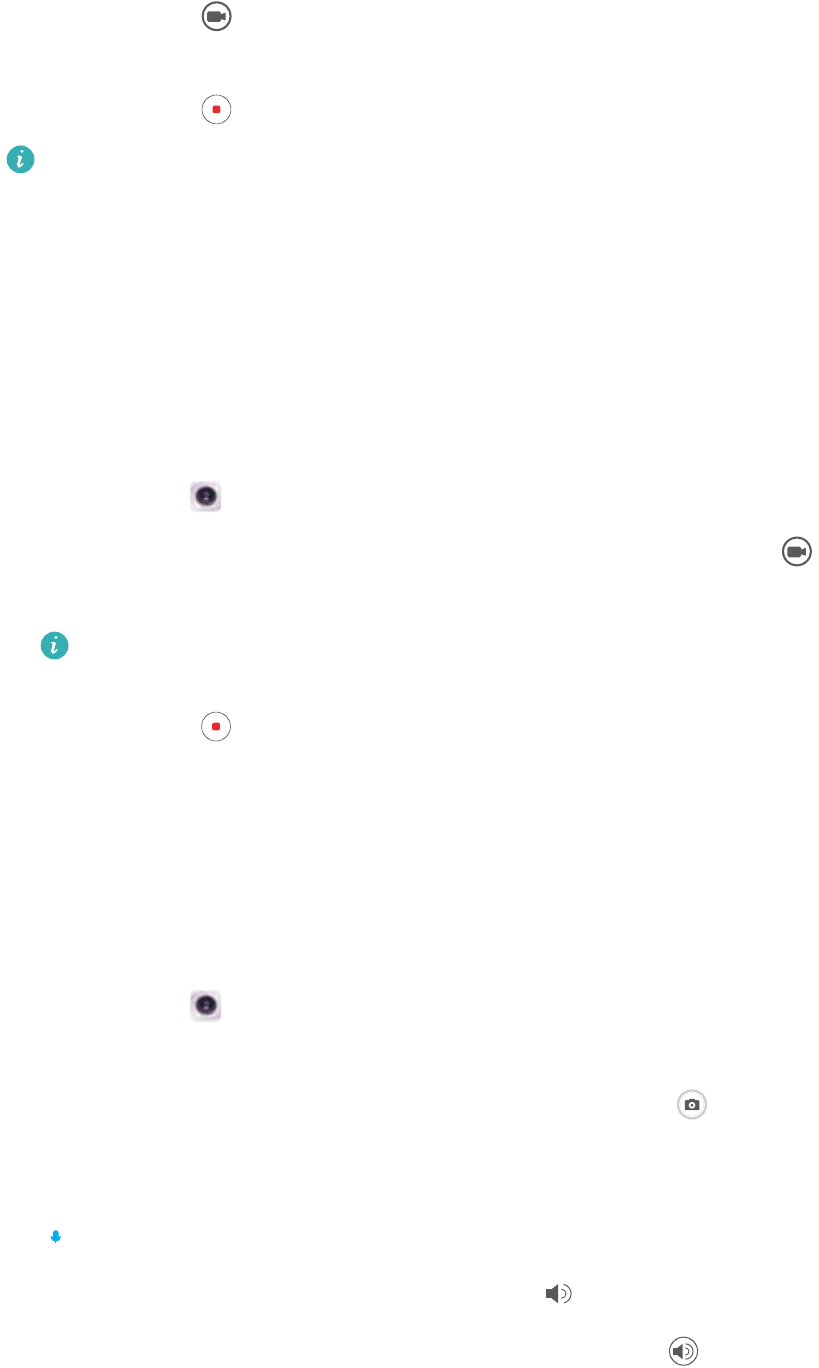
3Dotknij pozycji , aby rozpocząć nagrywanie filmu. Dotknij ekranu, aby podczas
nagrywania przenieść ostrość na wybrany przedmiot lub obszar.
4Dotknij pozycji , aby zakończyć nagrywanie.
Nagrywanie w zwolnionym tempie działa najlepiej w otoczeniu o dużej ilości światła. Aby
zaznaczyć fragment nagrania wideo do odtwarzania w zwolnionym tempie, zapoznaj się z
punktem Przycinanie filmów w zwolnionym tempie.
Tryb filmu poklatkowego
Fotografia poklatkowa pozwala ujrzeć w przyspieszonym tempie zjawiska, które w
rzeczywistości zachodzą zbyt wolno, byśmy mogli dostrzegać zmiany gołym okiem. Na przykład
w ten sposób można utrwalać rozkwitanie pąka rośliny albo ruch chmur.
1Otwórz ekran Aparat. Przesuń palcem w prawo i dotknij pozycji Tryb poklatkowy.
2Ustaw telefon na stabilnym podłożu albo użyj statywu. Dotknij pozycji , aby rozpocząć
nagrywanie filmu.
Aparat automatycznie wybierze odpowiednią częstotliwość klatek odpowiednio do
długości nagrania. W trakcie nagrywania nie można regulować powiększenia.
3Dotknij pozycji , aby zakończyć nagrywanie.
Przy odtwarzaniu filmu w aplikacji Galeria nastąpi zwiększenie częstotliwości klatek.
Częstotliwość klatek jest ustalana automatycznie przez aparat i nie można jej zmieniać.
Notatki audio
Notatki audio pomagają ożywić zdjęcia.
1Otwórz ekran Aparat.
2Przesuń palcem w prawo i dotknij pozycji Notatka audio.
3Wykadruj scenę, którą chcesz fotografować. Dotknij pozycji , aby zrobić zdjęcie z notatką
dźwiękową.
4Aparat zarejestruje krótki urywek dźwiękowy (do 10 s) i doda go do zdjęcia. Dotknąć ikony
, aby zatrzymać nagrywanie.
Zdjęcia z notatką dźwiękową są wyróżnione ikoną w aplikacji Galeria.
Przy wyświetlaniu zdjęcia z notatką dźwiękową dotknij pozycji , aby odsłuchać notatkę.
Aparat i Galeria
66
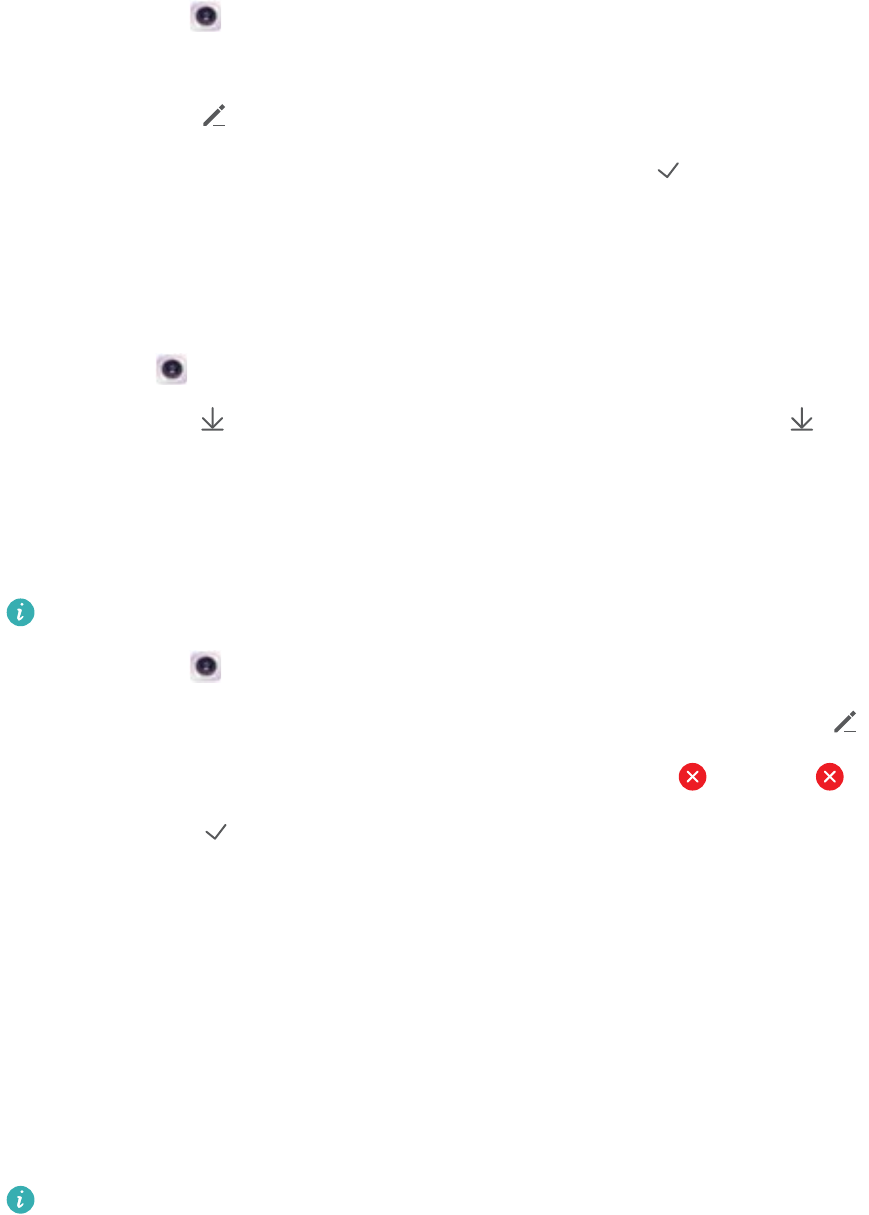
Organizowanie trybów zdjęciowych
Zmiana kolejności trybów zdjęciowych
Najczęściej używane tryby zdjęciowe warto przesunąć na początek listy, dzięki czemu będą
łatwiejsze do odszukania.
1Otwórz ekran Aparat.
2Przesuń palcem w prawo, aby wyświetlić listę trybów zdjęciowych.
3Dotknij pozycji .
4Przeciągnij ikonę trybu w nowe położenie. Dotknij pozycji , aby zapisać ustawienia.
Aktualizowanie trybów zdjęciowych
Regularne aktualizowanie trybów zdjęciowych do najnowszej wersji pozwala korzystać z
ulepszonych funkcji i wyższej jakości zdjęć.
Otwórz ekran Aparat i przejdź do listy trybów zdjęciowych. Jeśli aktualizacja jest dostępna,
w obszarze ikony będzie widoczna czerwona kropka. Dotknij pozycji i wybierz tryb
zdjęciowy, który chcesz zaktualizować. Nastąpi pobranie i zainstalowanie najnowszej wersji.
Usuwanie trybów zdjęciowych
Niepotrzebne tryby zdjęciowe można usuwać, aby zwolnić pamięć.
Nie można usuwać trybów zdjęciowych zainstalowanych fabrycznie.
1Otwórz ekran Aparat.
2Przesuń palcem w prawo, aby wyświetlić listę trybów zdjęciowych i dotknij .
3Tryby zdjęciowe możliwe do usunięcia są wyróżnione ikoną . Dotknij .
4Dotknij pozycji , aby usunąć wybrane tryby.
Konfigurowanie ustawień aparatu
Ustawienia aparatu i kamery można dostosować do własnych wymagań.
Określanie rozdzielczości zdjęć i filmów
Zwiększając rozdzielczość, można podnieść jakość zdjęć i filmów. Jednak obrazy w wyższej
rozdzielczości zajmują na urządzeniu więcej pamięci. Zmiana rozdzielczości zmienia też
wymiary zdjęcia.
Niektóre tryby zdjęć mogą nie obsługiwać pewnych rozdzielczości.
Aparat i Galeria
67

Otwórz ekran Aparat. Przesuń palcem w lewo na ekranie i dotknij pozycji Rozdzielczość,
aby zmienić rozdzielczość.
Wybór preferowanego miejsca do zapisu zdjęć i filmów
Nie wszystkie urządzenia obsługują karty microSD.
Otwórz ekran Aparat. Przesuń palcem w lewo po ekranie i włącz opcję Pierwszeństwo
zapisu na karcie SD, aby przenieść domyślne miejsce zapisu na kartę microSD.
Opcja jest dostępna tylko w przypadku, gdy urządzenie obsługuje karty microSD, a karta
microSD jest włożona. Jeżeli karta microSD jest pełna, zdjęcia będą zapisywane w
Dodanie nakładki
Nakładka w formie siatki albo spirali na ekranie wizjera aparatu ułatwia wybór dobrej kompozycji
zdjęcia.
W niektórych trybach fotografowania siatki mogą nie być dostępne.
Otwórz ekran Aparat. Przesuń palcem w lewo na ekranie, dotknij pozycji Siatka w aparacie
i wybierz nakładkę. Aby wyłączyć nakładkę, dotknij pozycji Wyłączone.
Konfigurowanie przycisku głośności
Domyślnie przycisk głośności służy jako przycisk zwolnienia migawki. Można jednak zmienić
jego funkcję na regulację ostrości albo zoom.
Otwórz ekran Aparat. Przesuń palcem w lewo po ekranie. Dotknij pozycji Funkcja
przycisku głośności i wybierz opcję Migawka, Zoom lub Ostrość, zależnie od potrzeb.
Konfigurowanie reakcji na przytrzymanie migawki
Domyślnie przytrzymanie spustu migawki powoduje wykonanie serii zdjęć. Można jednak
zmienić funkcję tego gestu na regulację ostrości.
Otwórz ekran Aparat. Przesuń palcem w lewo po ekranie. Dotknij pozycji Przytrzymaj
przycisk migawki i wybierz opcję Seria zdjęć lub Ostrość, zależnie od potrzeb.
Inne ustawienia aparatu
Aparat fotograficzny pozwala na wybranie także wielu innych ustawień pomagających w
uzyskaniu zdjęć wysokiej jakości w rozmaitych sytuacjach.
Niektóre ustawienia mogą nie być dostępne w pewnych trybach zdjęć.
Przesuń palcem w lewo na ekranie wizjera, aby skonfigurować następujące ustawienia:
lDotknij, aby uruchomić: Dotknij ekranu wizjera, aby zrobić zdjęcie.
lWykrywaj uśmiechy: Zdjęcie zostanie wykonane automatycznie po wykryciu uśmiechu.
lRetusz zdjęć: Regulacja nasycenia, kontrastu i jasności.
Aparat i Galeria
68
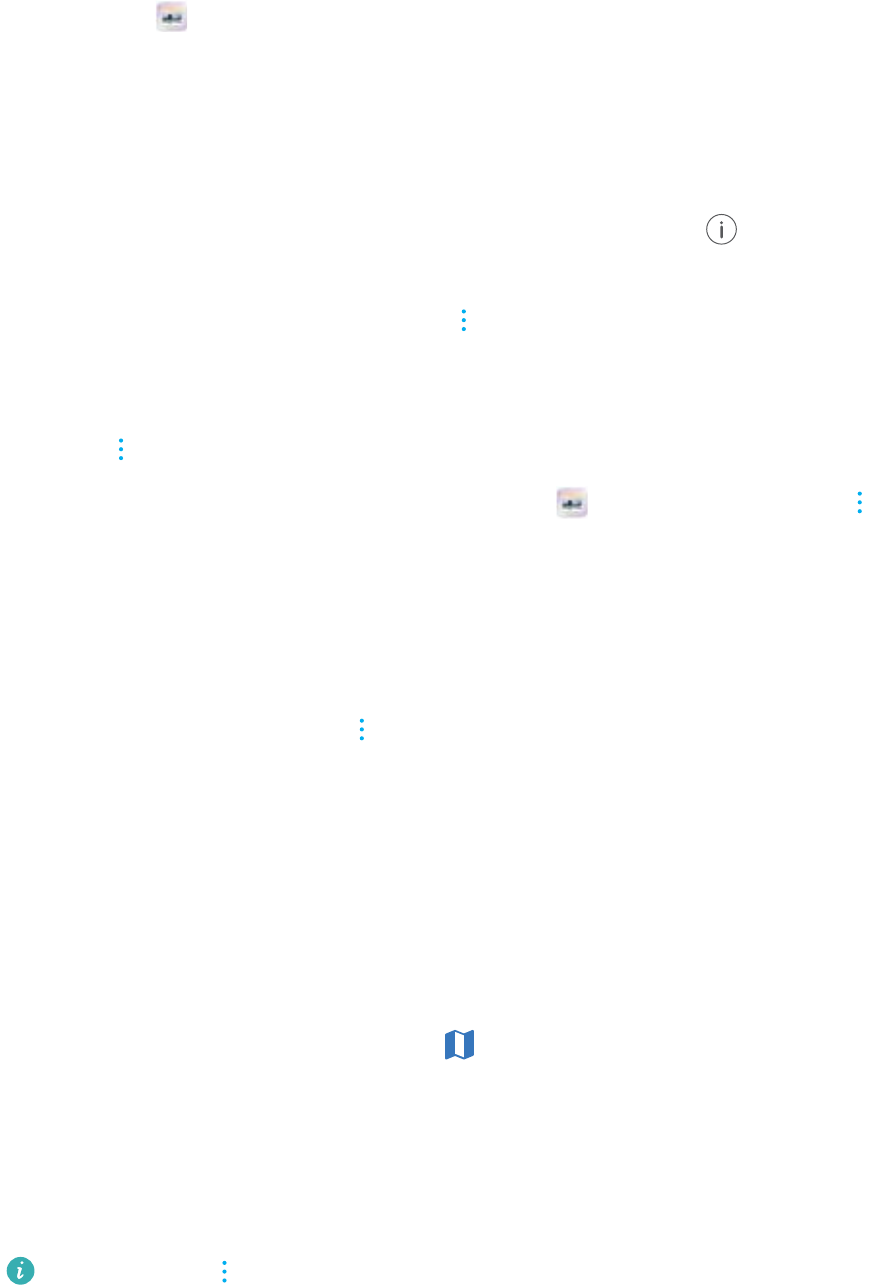
Wyświetlanie zdjęć i filmów
Przeglądanie zdjęć na pełnym ekranie
Otwórz ekran Galeria i dotknij zdjęcia, aby je wyświetlić na pełnym ekranie. Dotknij ekranu,
aby wyświetlić lub ukryć menu.
Przy wyświetlaniu zdjęć na pełnym ekranie można wykonać następujące czynności:
lPrzybliżenie lub oddalenie: Rozsuń dwa palce, by powiększyć obraz lub zsuń je do siebie, by
obraz pomniejszyć.
lPrzeglądanie szczegółowych danych zdjęcia: Dotknij pozycji , aby wyświetlić
szczegółowe dane zdjęcia, takie jak czułość ISO, kompensacja ekspozycji i rozdzielczość.
lZmiana nazwy zdjęcia: Dotknij pozycji > Zmień nazwę. Podaj nową nazwę i wybierz
pozycję OK.
lWybór zdjęcia jako tapety ekranu głównego lub przypisanie zdjęcia do kontaktu: Dotknij
pozycji > Ustaw jako > Tapeta lub Zdjęcie kontaktu.
lWłączenie automatycznego obrotu: Na ekranie Galeria dotknij pozycji >
Ustawienia > Orientacja zdjęcia > Zawsze obracaj, aby zdjęcia były obracane przy zmianie
orientacji ekranu.
Przeglądanie zdjęć i filmów w kolejności chronologicznej
Przejdź na kartę Zdjęcia. Zdjęcia i filmy są automatycznie wyświetlane w kolejności
chronologicznej. Dotknij pozycji > Ustawienia i włącz opcję Pokazuj czas, aby wyświetlać
datę wykonania zdjęcia.
Na karcie Zdjęcia powiększaj lub pomniejszaj obraz, aby przełączać się między widokiem
miesiąca i dnia.
Przeglądanie zdjęć według lokalizacji
Jeśli opcja Znacznik GPS na ekranie Aparat jest włączona, można przeglądać zdjęcia i filmy
według lokalizacji na ekranie Galeria.
Przejdź na kartę Zdjęcia i dotknij pozycji , aby zobaczyć geotagowane zdjęcia na mapie.
Przeglądanie zdjęć i filmów według albumu
Przejdź na kartę Albumy. Zdjęcia i filmy są automatycznie sortowane do folderów domyślnych.
Na przykład filmy nagrywane za pomocą aparatu domyślnie trafiają do folderu Filmy z aparatu,
a zrzuty ekranu do folderu Zdjęcia ekranu.
Dotknij pozycji > Ukryj albumy i włącz przełącznik obok albumów, które chcesz ukryć.
Takie albumy nie będą widoczne na liście albumów.
Aparat i Galeria
69
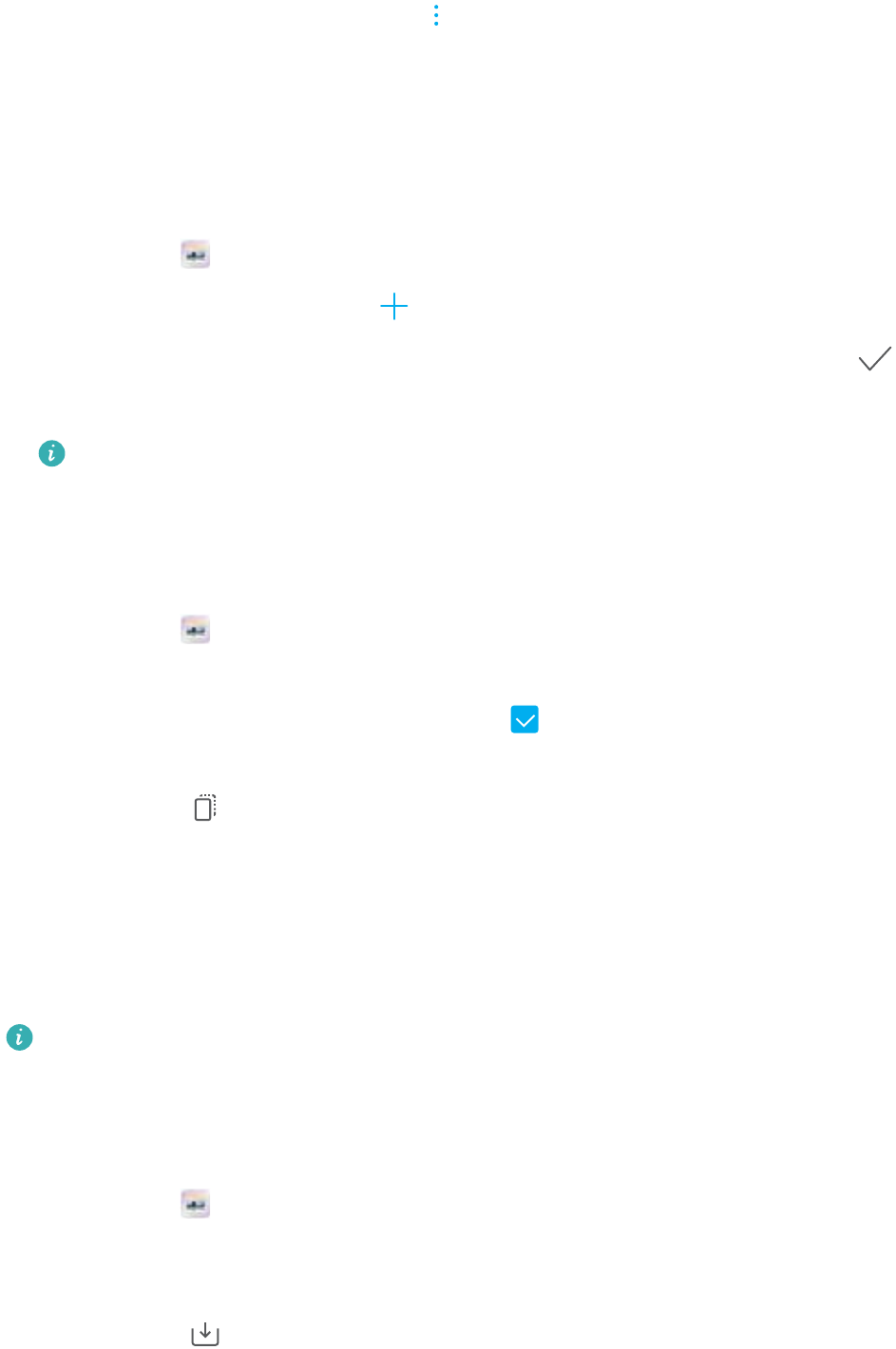
Przeglądanie zdjęć w formie pokazu slajdów
Przejdź na kartę Zdjęcia i dotknij pozycji > Pokaz slajdów. Dotknij ekranu, aby zatrzymać
pokaz.
Organizowanie albumów
Dodawanie zdjęć lub filmów do nowego albumu
1Otwórz ekran Galeria.
2Na karcie Albumy dotknij pozycji . Wpisz nazwę albumu i dotknij pozycji OK.
3Wybierz zdjęcia lub filmy, które chcesz dodać do nowego albumu i dotknij pozycji .
4Dotknij Kopiuj lub Przenieś, aby dodać wybrane pliki do nowego albumu.
Po skopiowaniu plików do nowego albumu oryginalne pliki zostaną zapisane. Po
przeniesieniu plików do nowego albumu oryginalne pliki zostaną usunięte.
Przenoszenie zdjęć i filmów
Zdjęcia i filmy z różnych albumów można łączyć ze sobą.
1Otwórz ekran Galeria.
2Przejdź na kartę Albumy i otwórz żądany album zdjęć. Naciśnij i przytrzymaj zdjęcie lub film,
który chcesz przenieść, do chwili wyświetlenia , a następnie wybierz pliki, które chcesz
przynieść.
3Dotknij pozycji .
4Wybierz album docelowy.
Po przeniesieniu pliki zostaną usunięte z pierwotnego albumu.
Przenoszenie albumów
Porządkuj kolekcję zdjęć, przenosząc i łącząc mniej ważne albumy w jeden album.
lAlbumy Aparat, Filmy z aparatu oraz Zdjęcia ekranu nie mogą być przeniesione do
folderu Pozostałe.
lPrzeniesienie albumu utworzonego przez zewnętrzną aplikację do folderu Pozostałe nie
zapobiegnie działaniu tej aplikacji.
1Otwórz ekran Galeria.
2Na karcie Albumy przytrzymaj palcem album docelowy, a następnie wybierz albumy, które
chcesz do niego przenieść.
3Dotknij pozycji , aby przenieść wybrane albumy do folderu Pozostałe.
Aparat i Galeria
70
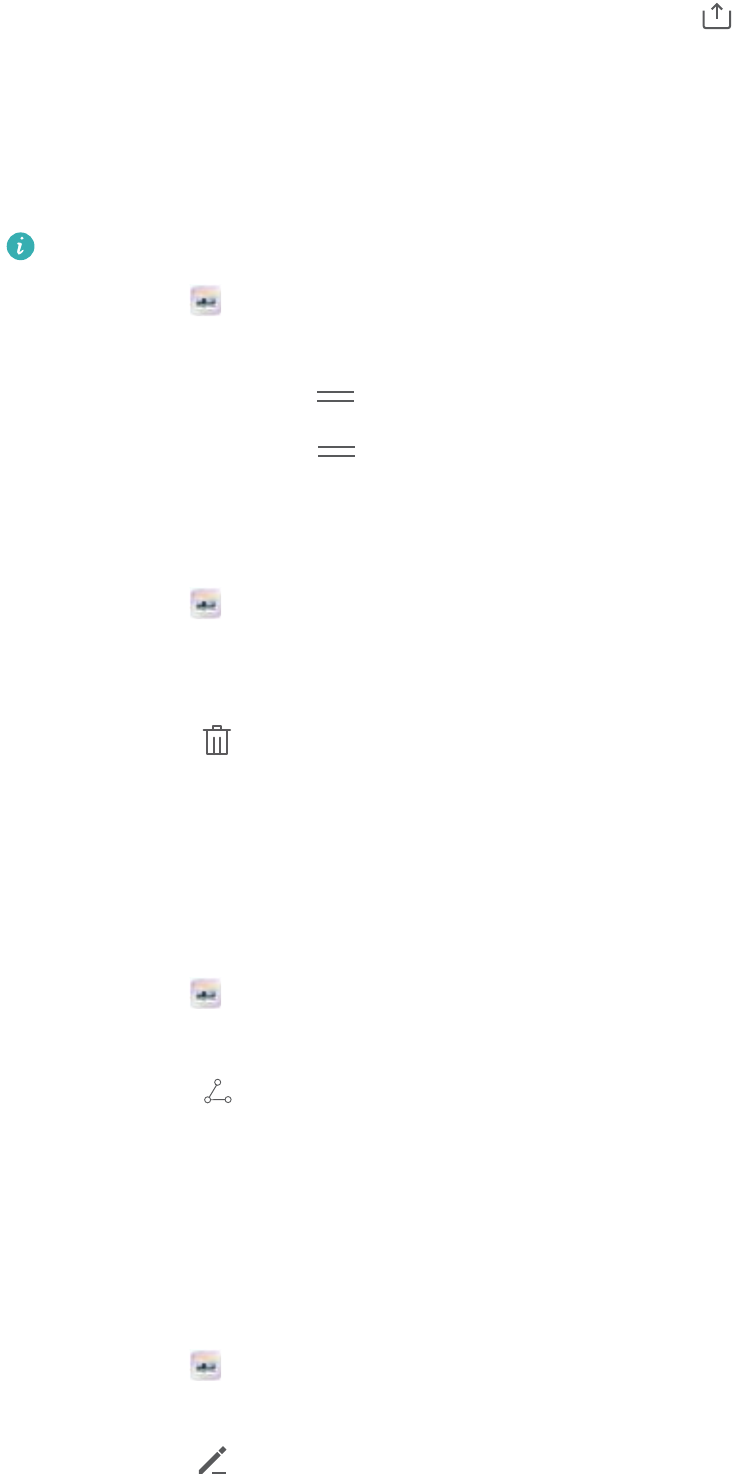
Na ekranie Pozostałe przytrzymaj palcem album i dotknij pozycji , aby przywrócić album w
pierwotnym położeniu.
Reorganizacja albumów
Kolejność wyświetlania albumów można zmienić, aby ułatwić sobie znajdowanie ulubionych
zdjęć.
Nie można przeorganizować Aparat lub Zdjęcia ekranu.
1Otwórz ekran Galeria.
2Przejdź na kartę Albumy i przytrzymaj palcem na albumie, aż z lewej strony wszystkich
albumów pojawi się ikona .
3Przytrzymaj palcem ikonę obok albumu, który chcesz przenieść i przeciągnij go w
wybrane miejsce. Wyjdź, aby zapisać zmiany.
Usuwanie zdjęć i filmów
1Otwórz ekran Galeria.
2Przytrzymaj palcem miniaturę zdjęcia lub albumu, aby otworzyć ekran wyboru plików i
wybierz pliki do usunięcia.
3Dotknij pozycji > Usuń.
Udostępnianie zdjęć i filmów
Korzystanie z funkcji udostępniania w Galerii do udostępniania zdjęć i filmów.
Wysyłanie zdjęć i filmów zapisanych w pamięci telefonu lub na karcie microSD
1Otwórz ekran Galeria.
2Przytrzymaj palcem plik, aby otworzyć ekran wyboru plików i wybierz pliki do udostępnienia.
3Dotknij pozycji . Wybierz metodę udostępniania i wykonuj instrukcje na ekranie, aby
udostępnić wybrane pliki.
Edycja zdjęć
Galeria jest wyposażona w zaawansowane narzędzia do edycji zdjęć, pozwalające rysować
graffiti, dodawać znaki wodne lub stosować filtry.
1Otwórz ekran Galeria.
2Dotknij zdjęcia, aby wyświetlić je w trybie pełnoekranowym. Na widoku pełnego ekranu
dotknij pozycji , aby otworzyć edytor zdjęć i podjąć edycję zdjęcia przy użyciu dostępnych
narzędzi.
Aparat i Galeria
71
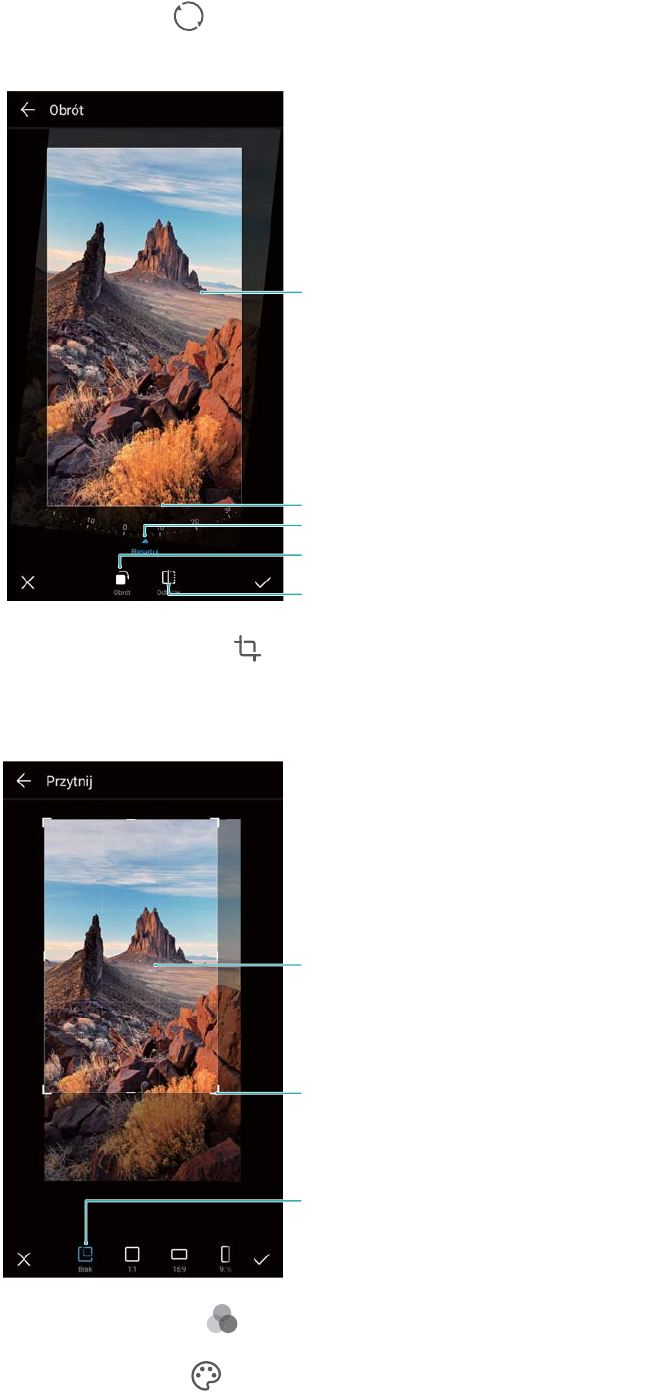
lObrót zdjęcia: Dotknij pozycji i przesuń palcem po ekranie, aby dobrać kąt obrotu.
Cofnij zmiany
Obróć pionowo
Odbij obraz
Przesuń po ekranie, by obrócić obraz
Fragment obrazu zachowany
po obróceniu
lPrzycięcie zdjęcia : Dotknij pozycji , aby wybrać współczynnik przycięcia. Przeciągnij
kropkowane brzegi, aby przyciąć zdjęcie do wymaganego rozmiaru.
Proporcje przycięcia
Przytnij zaznaczenie
Róg siatki przycięcia
lDodawanie filtra: Dotknij pozycji i wybierz odpowiedni filtr.
lPodkreślenie kolorem: Dotknij . Wybierz obszar obrazu, który chcesz podkreślić
kolorem. Wszystkie inne obszary zostaną zamienione na czarno-białe.
Aparat i Galeria
72
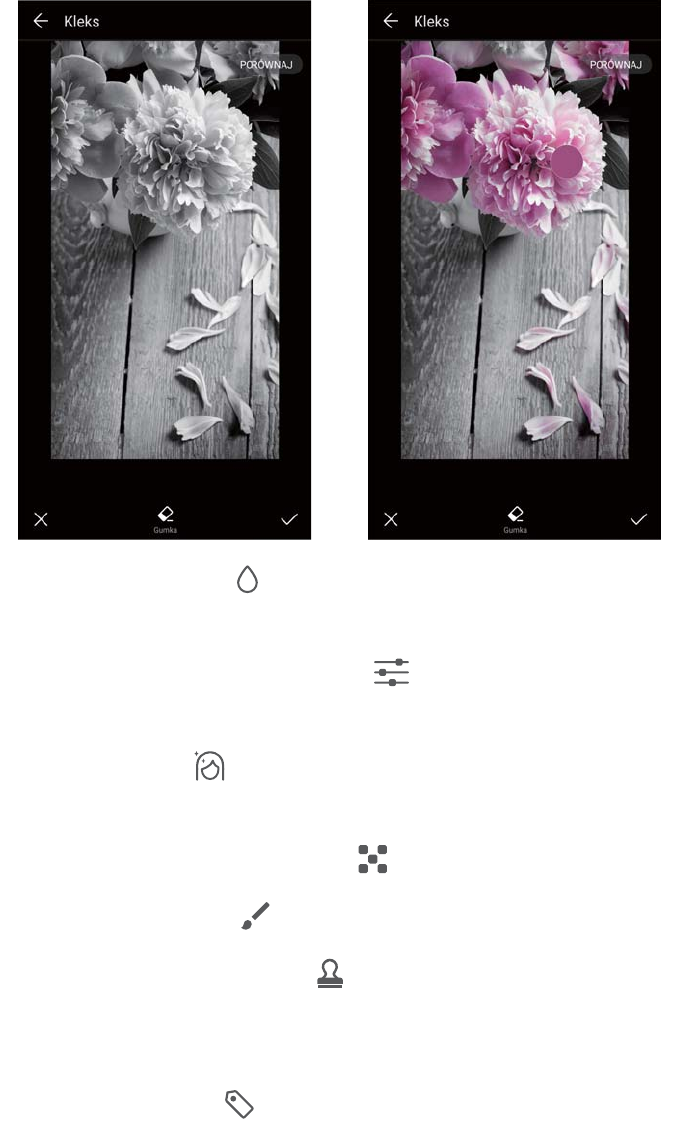
lRozmycie zdjęcia: Dotknij pozycji . Przesuń suwak, aby dobrać poziom rozmycia.
Przeciągnij okrąg w ten obszar zdjęcia, który nie powinien być rozmyty.
lRegulacja parametrów zdjęcia: Dotknij pozycji . Można regulować jasność, kontrast,
nasycenie i inne parametry, dzięki którym zdjęcie zyska na wyrazistości.
lRetusz twarzy: Dotknij pozycji , aby wyretuszować twarze osób na zdjęciu. Do wyboru
jest szereg efektów wpływających na wygląd skóry i oczu.
lStosowanie efektów mozaiki: Dotknij pozycji i wybierz efekt mozaiki.
lRysowanie graffiti: Dotknij pozycji , aby wybrać kształt pędzla i kolor farby.
lDodanie znaku wodnego: Dotknij pozycji , aby dodać na zdjęciu znak wodny i
spersonalizować zdjęcie. Do wyboru jest godzina, lokalizacja, pogoda, typ aktywności i inne
opcje.
lDodanie etykiety: Dotknij pozycji i wybierz typ etykiety i czcionkę. W etykietach
można zapisywać nastrój i przemyślenia.
Edycja filmów
Edycja filmów
Wybrane fragmenty filmów można zapisywać jako odrębne pliki.
Aparat i Galeria
73
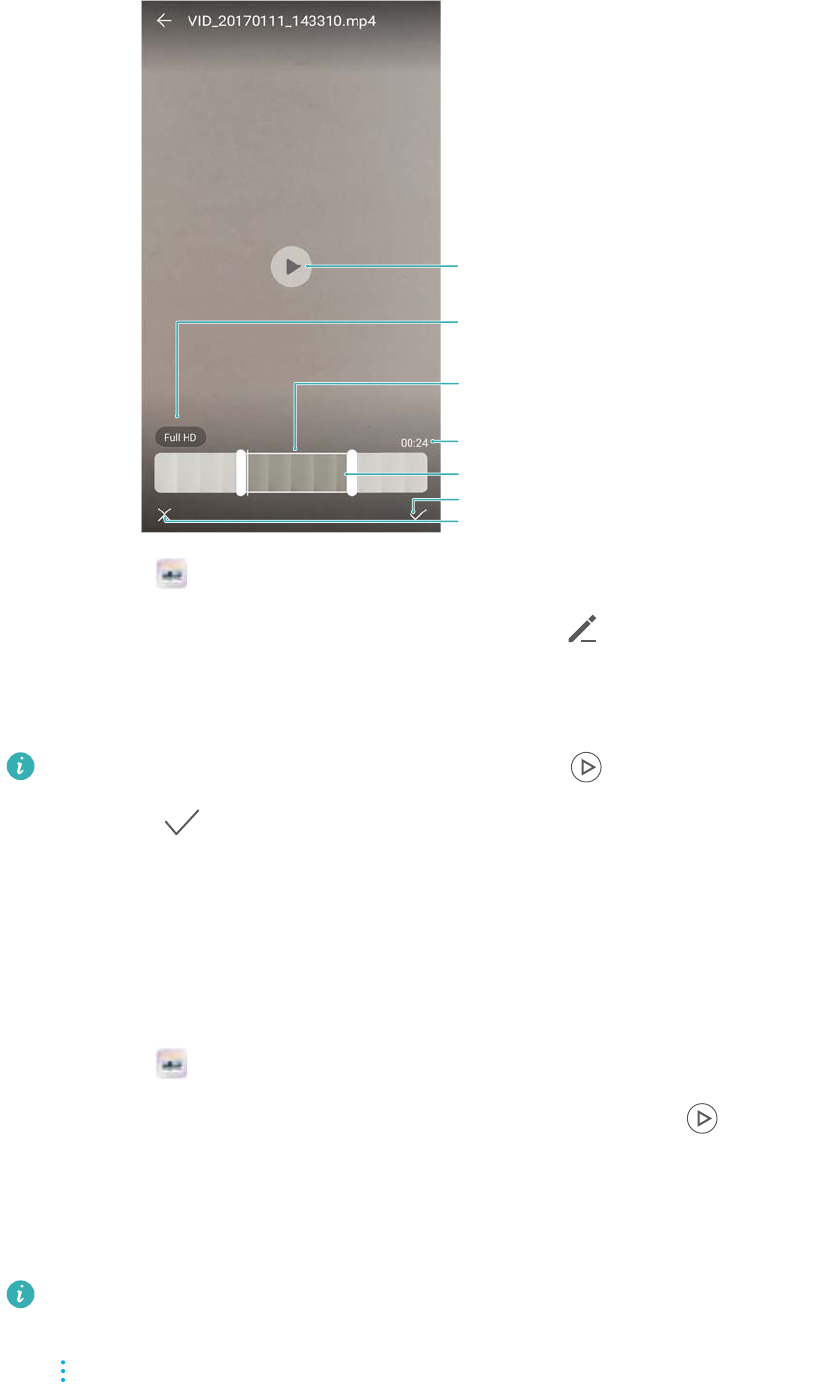
Długość przyciętego filmu
Odrzuć zmiany
Zapisz zmiany
Klawisz odtwarzania/pauzy
Ustawienia rozdzielczości
Przycięty film
Suwak przycięcia filmu
1Otwórz ekran Galeria.
2Wybierz film, który chcesz edytować i dotknij pozycji .
3Na ekranie edycji filmu przeciągaj suwaki, aby wybrać fragment filmu, który chcesz
zachować.
Podgląd filmu można odtworzyć, dotykając ikony .
4Dotknij pozycji , aby przyciąć i zapisać film.
Aby zmienić rozdzielczość, wybierz rozdzielczość na ekranie edycji filmu. Filmy o wyższej
rozdzielczości zajmują więcej miejsca w urządzeniu.
Przycinanie filmów w zwolnionym tempie
Narzędzie do edycji filmów w Galerii pozwala przycinać filmy w zwolnionym tempie.
1Otwórz ekran Galeria.
2Dotknij filmu w zwolnionym tempie, który chcesz edytować oraz , aby rozpocząć
odtwarzanie.
3Dotknij ekranu, aby wyświetlić interfejs edycji trybu zwolnionego tempa. Przeciągnij suwaki,
aby wybrać fragment do wyświetlania w zwolnionym tempie.
Funkcje mogą się różnić zależnie od produktu.
Aby zapisać zmodyfikowany film w zwolnionym tempie jako osobny plik, dotknij pozycji
> Zapisz plik w zwoln. tempie na ekranie edycji.
Aparat i Galeria
74

Konfigurowanie Galerii
Wyświetlanie czasu i lokalizacji wykonania zdjęcia
Możliwe jest wyświetlenie czasu i lokalizacji wykonania zdjęcia podczas przeglądania zdjęć.
1Otwórz ekran Galeria.
2Dotknij pozycji > Ustawienia.
3Możliwe jest określenie następujących dwóch ustawień:
lWłączenie opcji Pokazuj miejsce. Przy wyświetlaniu zdjęcia geotagowanego będzie
wyświetlane miejsce wykonania zdjęcia.
lWłączenie opcji Pokazuj czas. Przy wyświetlaniu zdjęcia będzie widoczna data i godzina
jego wykonania.
Aparat i Galeria
75
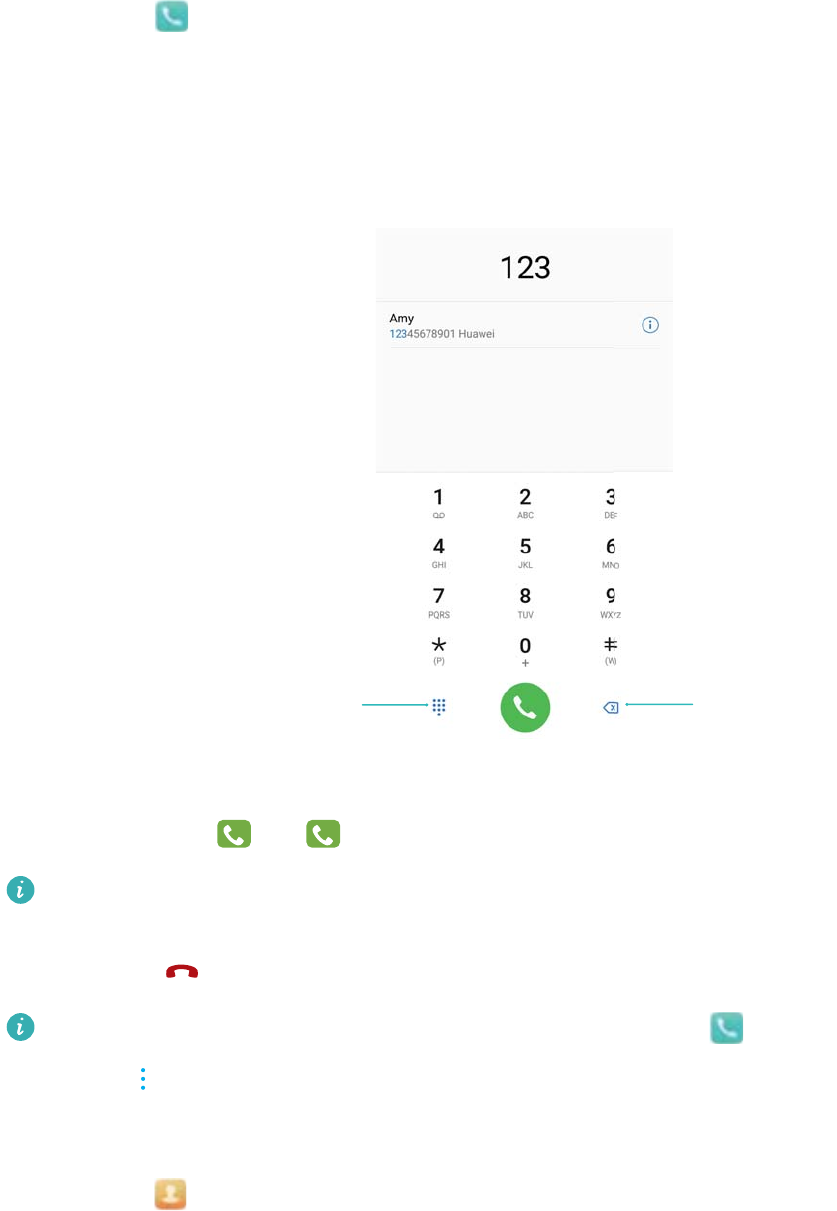
Połączenia i kontakty
Wykonywanie połączeń
Inteligentne wybieranie numerów
Wpisz nazwę, inicjały lub numer kontaktu na ekranie wybierania. Urządzenie wyświetli listę
pasujących kontaktów.
1Otwórz ekran Klawiatura.
2Wpisz nazwę, inicjały lub numer kontaktu na ekranie wybierania (na przykład Jan Kowalski
albo JK). Urządzenie automatycznie wyszuka pasujące wyniki na liście kontaktów i w spisie
połączeń i wyświetli wyniki nad ekranem wybierania.
Ukryj klawiaturę Kasuj do tyłu
3Wybierz na liście kontakt, z którym chcesz się połączyć. Jeśli telefon obsługuje dwie karty
SIM, dotknij pozycji
1
lub
2
, aby wykonać połączenie.
Na ekranie będzie widoczny stan połączenia (na przykład wybieranie numeru albo
przekazywanie połączenia).
4Dotknij pozycji , aby zakończyć połączenie.
Aby móc zakończyć rozmowę włącznikiem, przejdź do ekranu Klawiatura, dotknij
pozycji > Ustawienia i włącz opcję Włącznik kończy połączenie.
Wykonywanie połączenia z listy kontaktów
1Otwórz ekran Kontakty.
76
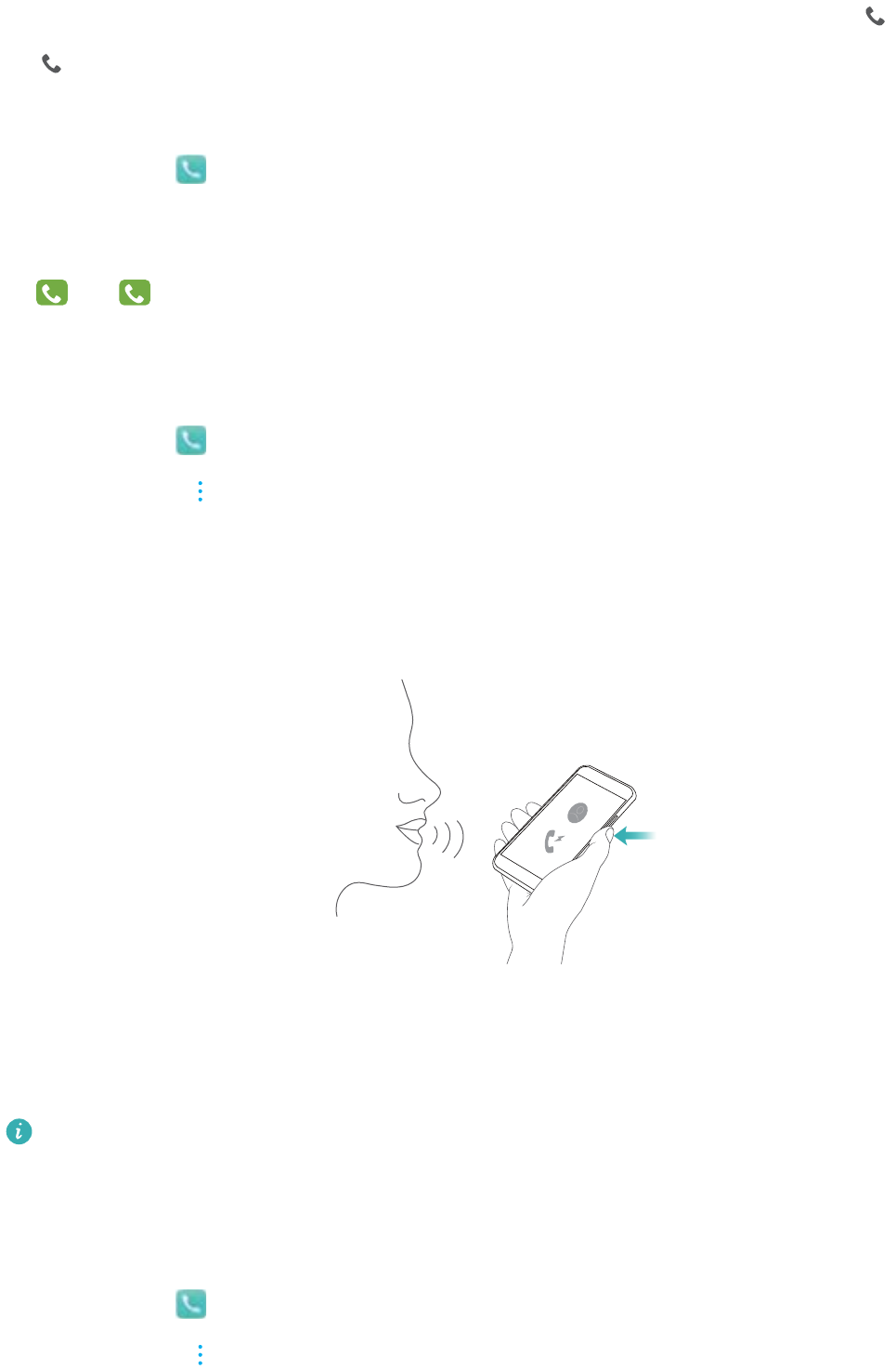
2Dotknij paska wyszukiwania i wpisz nazwisko lub inicjały osoby, do której chcesz zadzwonić.
3Dotknij numeru kontaktu. Jeśli urządzenie obsługuje dwie karty SIM, dotknij pozycji
1
lub
2
, aby wykonać połączenie.
Wykonywanie połączenia ze spisu połączeń
1Otwórz ekran Klawiatura.
2Przejrzyj zawartość listy, przesuwając ją palcem w górę i w dół. Dotknij nazwiska lub numeru
osoby, do której chcesz zadzwonić. Jeśli urządzenie obsługuje dwie karty SIM, dotknij pozycji
1
lub
2
, aby wykonać połączenie.
Wywoływanie kontaktów przy zgaszonym ekranie
Nawet gdy ekran jest wyłączony, można inicjować połączenia telefoniczne.
1Otwórz ekran Klawiatura.
2Dotknij pozycji > Ustawienia > Szybkie dzwonienie i włącz opcję Szybkie łączenie.
Przytrzymaj przycisk zmniejszenia głośności przez jedną sekundę, gdy ekran jest wyłączony. Po
usłyszeniu sygnału zwolnij przycisk głośności i wypowiedz nazwę kontaktu. Urządzenie
automatycznie wybierze numer.
Wykonywanie połączeń RCS
RCS (Rich Communication Suite) zawiera szereg udoskonalonych funkcji komunikacyjnych, w
tym usługi książki telefonicznej, połączeń głosowych, komunikatora i udostępniania plików.
lFunkcje mogą się różnić zależnie od produktu.
lPrzed użyciem funkcji połączeń RCS należy się upewnić, że obie strony rozmowy mają
włączoną funkcję RCS i zalogowały się na kontach RCS.
lTa funkcja może nie być obsługiwana w sieciach niektórych operatorów.
1Otwórz ekran Klawiatura.
2Dotknij pozycji > Ustawienia i włącz przełącznik Bogata komunikacja.
Połączenia i kontakty
77
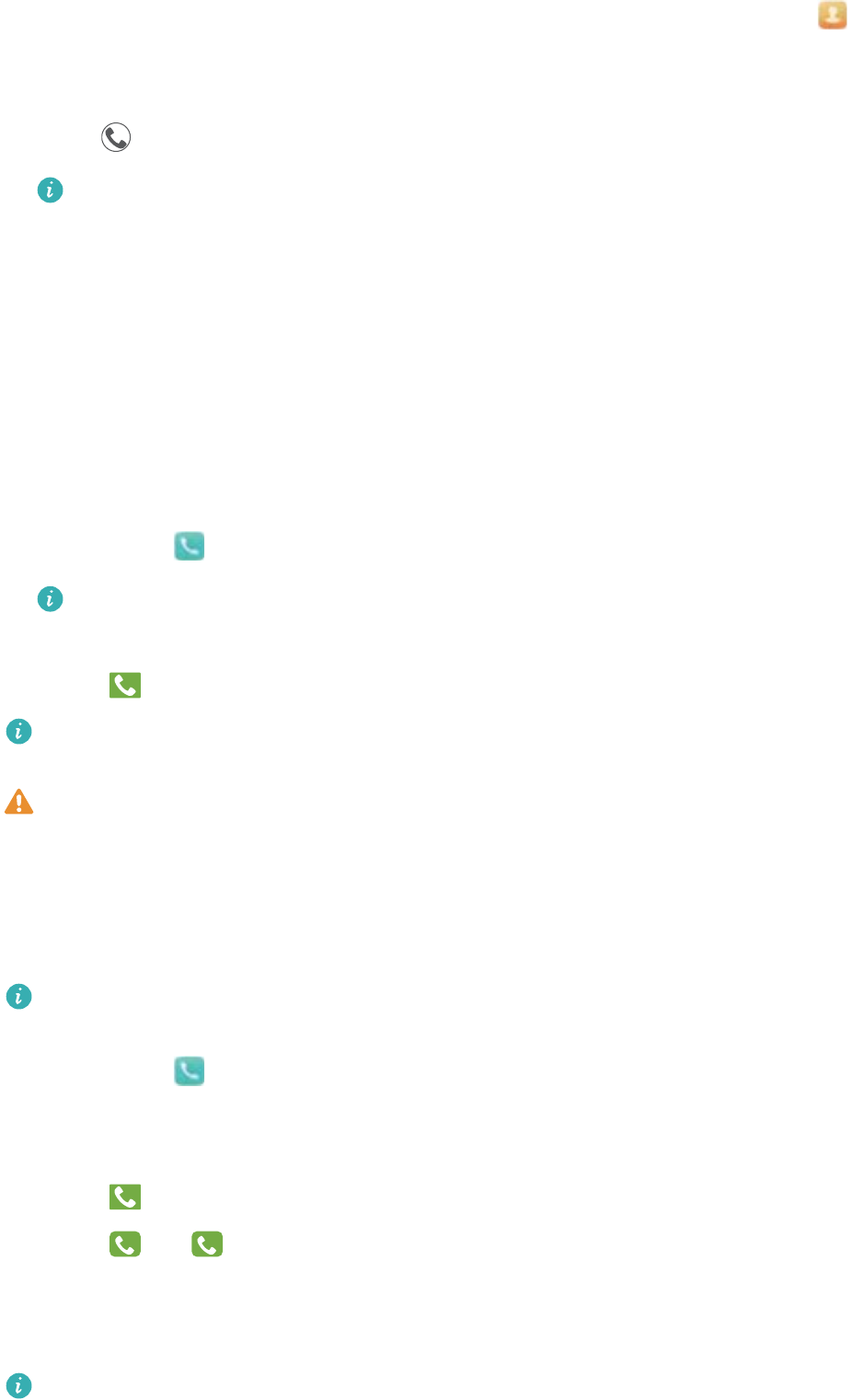
3Otwórz ekran wybierania i podaj numer, pod który chcesz zadzwonić lub otwórz
Kontakty i wybierz żądany kontakt.
4Skonfiguruj ustawienia priorytetu połączeń i wprowadź szczegóły połączeń, a następnie
dotknij
RCS
, aby rozpocząć połączenie.
Jeśli wywołanie nie powiedzie się, postępuj zgodnie z instrukcjami wyświetlanymi na
ekranie, aby wysłać wiadomość głosową lub tekstową.
5Podczas rozmowy można wysyłać i odbierać wiadomości oraz udostępniać swoją lokalizację
i rysunki.
Tekst, pliki i inne treści, które zostały wysłane podczas połączenia, zostaną zapisane w rejestrze
połączeń.
Połączenie alarmowe
W sytuacjach awaryjnych urządzenie pozwala wykonywać połączenia alarmowe bez użycia
karty SIM. Trzeba jednak znajdować się w zasięgu sieci.
1Otwórz ekran Klawiatura.
Można także dotknąć pozycji Połączenie alarmowe na ekranie blokady.
2Na ekranie wybierania wprowadź poprawny numer alarmowy w danej lokalizacji i dotknij
pozycji .
Jeśli urządzenie znajduje się w miejscu o dobrym zasięgu sieci, automatycznie pobierze
dane lokalizacji i wyświetli je na ekranie.
Możliwość wykonywania połączeń z numerem alarmowym może zależeć od miejscowych
przepisów i polityki operatora danej sieci. Słabe parametry sieci lub zakłócenia w otoczeniu
mogą uniemożliwić połączenie. Nigdy nie należy traktować urządzenia jako wyłącznego
środka komunikacji w nagłych sytuacjach.
Połączenia międzynarodowe
Przed wykonaniem rozmowy międzynarodowej należy porozumieć się z operatorem w
sprawie aktywacji usługi takich połączeń i usług roamingu.
1Otwórz ekran Klawiatura.
2Na ekranie wybierania przytrzymaj klawisz 0, aby wprowadzić symbol +, następnie wpisz
numer kierunkowy kraju i docelowy numer telefonu.
3Dotknij , aby nawiązać połączenie. Jeśli urządzenie obsługuje dwie karty SIM, dotknij
pozycji
1
lub
2
, aby wykonać połączenie.
Wykonywanie połączeń w roamingu
Korzystanie z aplikacji Kontakty do nawiązania połączenia w roamingu.
Przed użyciem tej funkcji upewnij się, że aktywowano połączenia międzynarodowe lub
usługi roamingu. Dodatkowe informacje można uzyskać u operatora.
Połączenia i kontakty
78
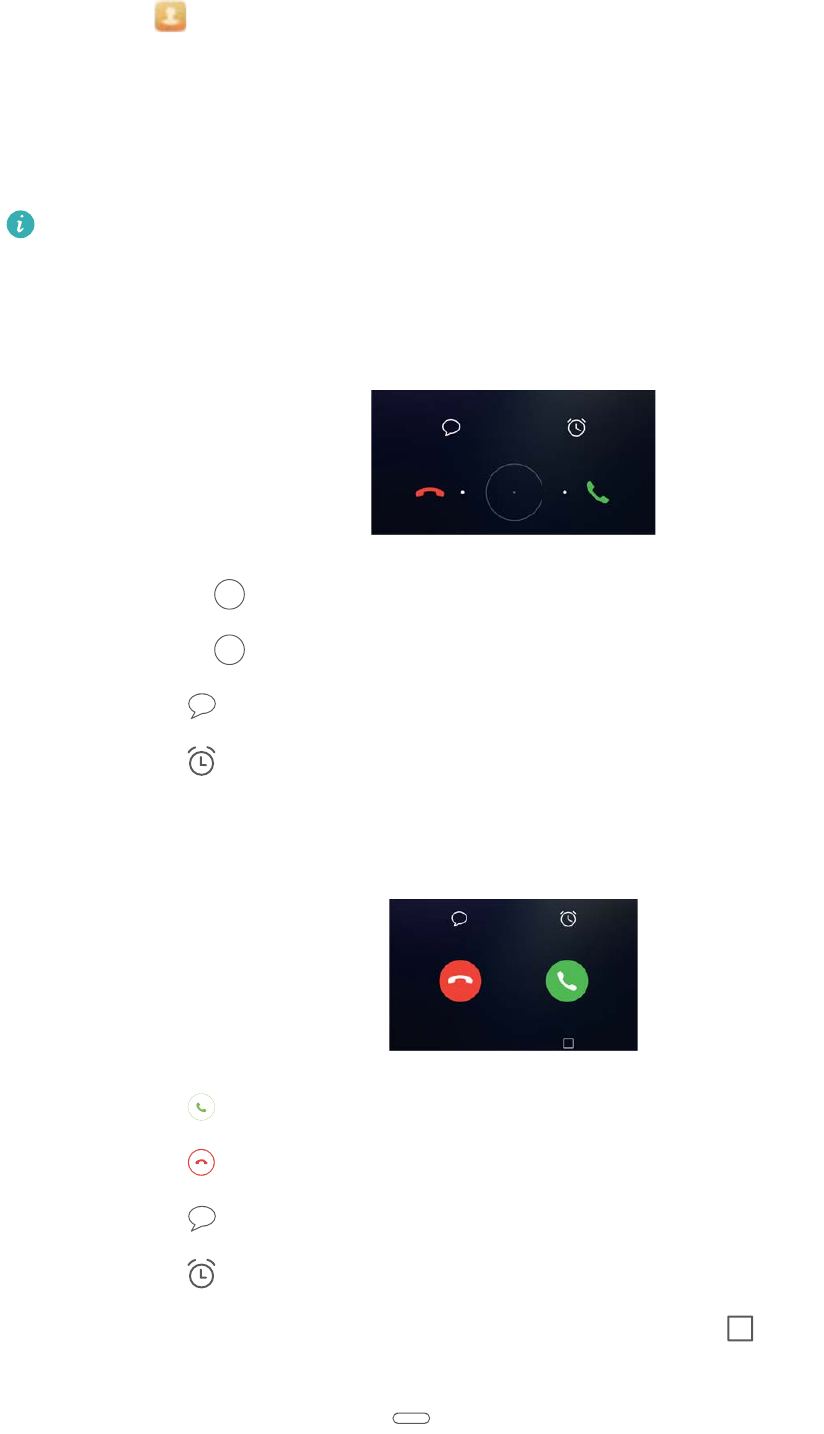
Otwórz ekran Kontakty. Aby zainicjować połączenie, wybierz kontakt i dotknij jego numeru.
Odbieranie połączeń
Odbieranie lub odrzucanie połączenia
Gdy pojawi się połączenie przychodzące, możesz nacisnąć przycisk głośności, aby
wyłączyć dzwonek.
Gdy ekran jest zablokowany:
lPrzeciągnij ikonę w prawo, aby odebrać połączenie.
lPrzeciągnij ikonę w lewo, aby odrzucić połączenie.
lDotknij pozycji , aby odrzucić połączenie i wysłać SMS-a.
lDotknij pozycji , aby skonfigurować przypomnienie o oddzwonieniu.
Gdy ekran jest odblokowany:
lDotknij pozycji , aby odebrać połączenie.
lDotknij pozycji , aby odrzucić połączenie.
lDotknij pozycji , aby odrzucić połączenie i wysłać SMS.
lDotknij pozycji , aby skonfigurować przypomnienie o oddzwonieniu.
lAby móc korzystać z aplikacji podczas połączenia, dotknij pozycji Recent, aby otworzyć
listę ostatnio używanych aplikacji. Można także przeciągnąć palcem w lewo lub w prawo po
przednim czytniku linii papilarnych , jeśli jest on dostępny w telefonie. Dotknij żądanej
aplikacji. Ekran wybierania będzie nadal działać w tle.
Połączenia i kontakty
79
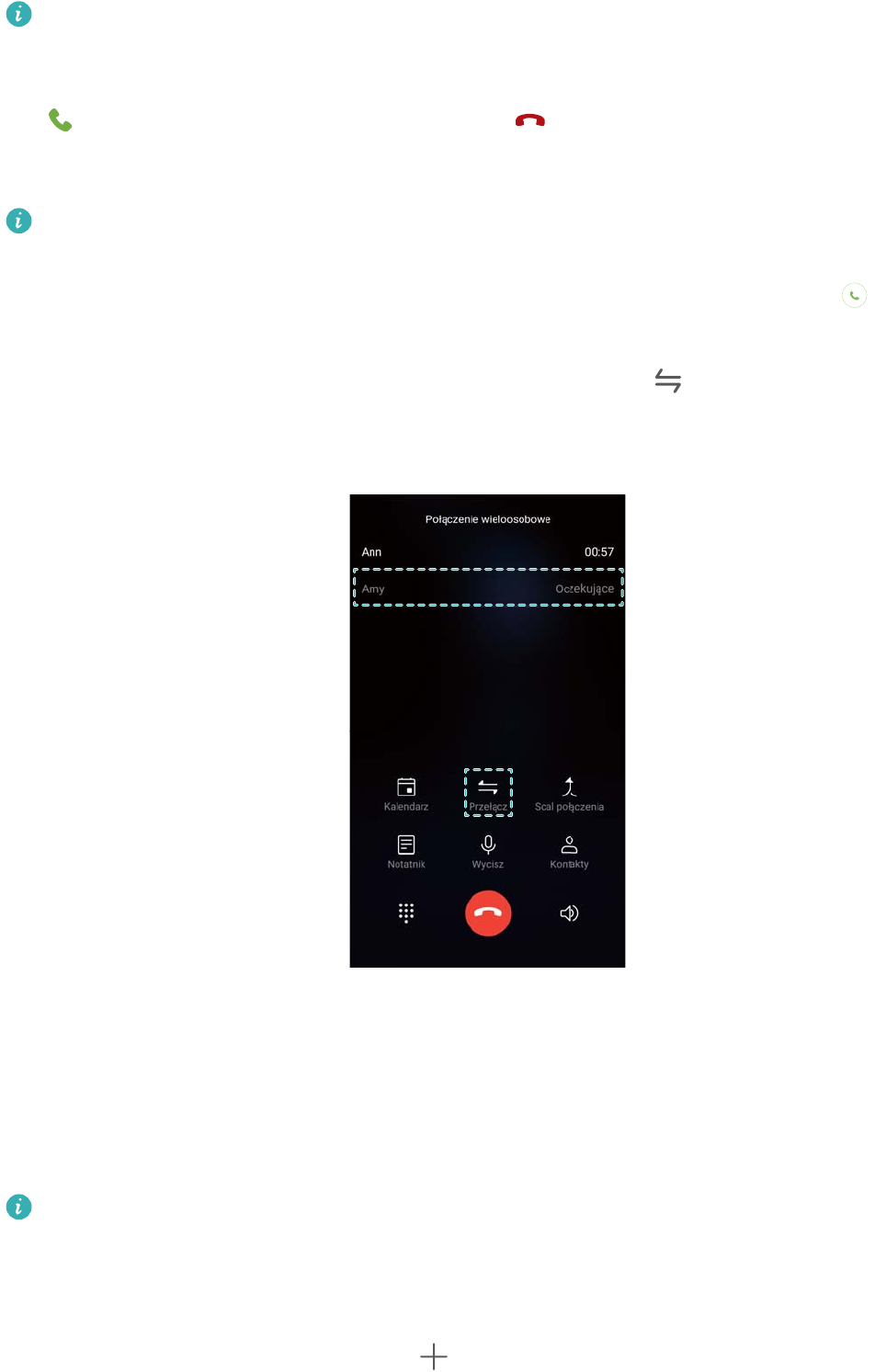
Jeśli połączenie przychodzące pojawi się w trakcie wpisywania tekstu lub podczas pracy w
trybie pełnoekranowym (na przykład przy oglądaniu zdjęć lub w trakcie gry), połączenie
przychodzące zostanie wyświetlone na górze ekranu w oknie przestawnym. Dotknij pozycji
, aby odebrać połączenie lub dotknij pozycji , aby odrzucić połączenie.
Przełączanie się między rozmowami
Przed użyciem tej funkcji upewnij się, że usługa połączeń oczekujących jest aktywna.
Szczegółowych informacji udziela operator.
1Jeśli w trakcie rozmowy pojawi się nowe połączenie przychodzące, dotknij pozycji .
Można wtedy odebrać nowe połączenie, wstrzymując poprzednie.
2Aby przełączać się między dwiema rozmowami, dotknij pozycji i wybierz wstrzymaną
rozmowę.
Wykonywanie połączeń konferencyjnych
Za pomocą funkcji połączeń konferencyjnych można nawiązać połączenie z udziałem kilku
rozmówców. Należy w tym celu zadzwonić na pierwszy numer (lub odebrać połączenie),
następnie zadzwonić na kolejny numer, by dodać go do konferencji.
Funkcja połączeń konferencyjnych musi być obsługiwana przez operatora sieci. Należy
wcześniej upewnić się, że odpowiednia usługa jest aktywna. Szczegółowych informacji
udziela operator.
1Zadzwoń do pierwszego uczestnika.
2Po połączeniu rozmowy dotknij pozycji i wybierz numer drugiego uczestnika. W trakcie
tych czynności pierwsze połączenie jest chwilowo zawieszane.
Połączenia i kontakty
80
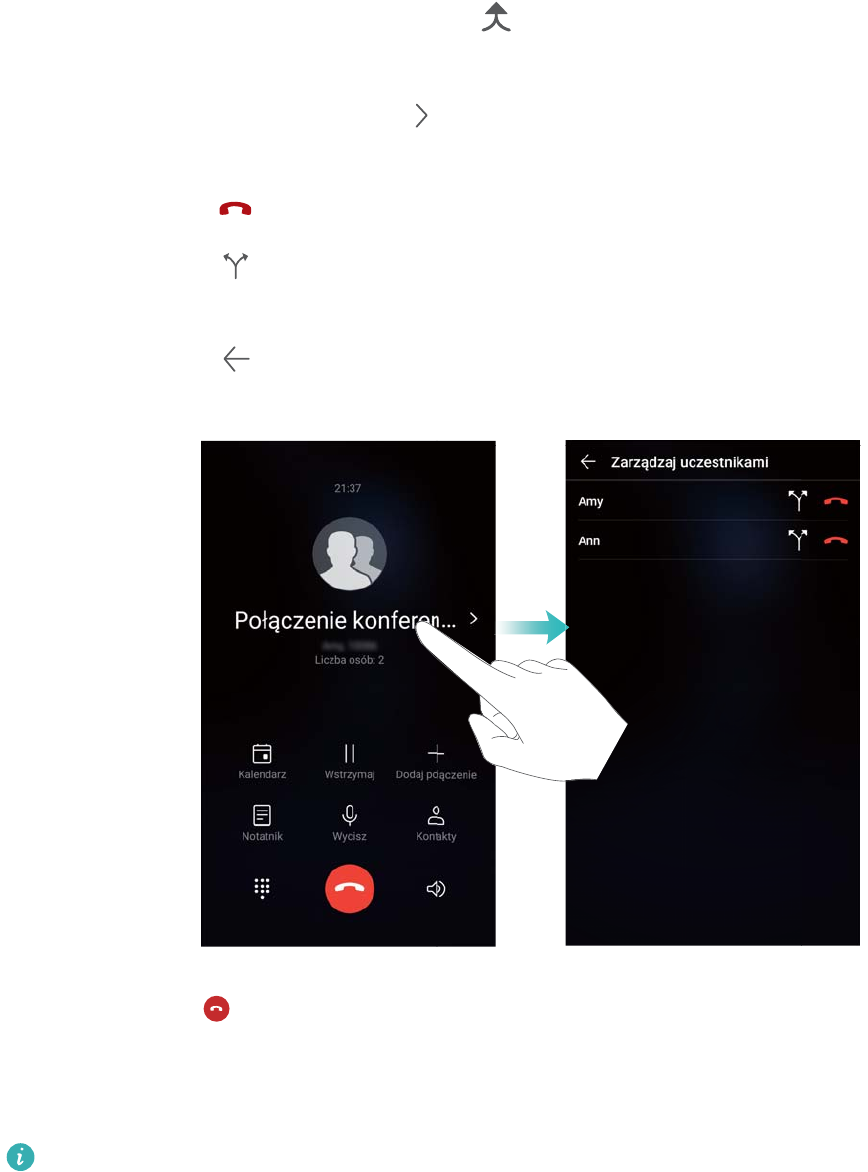
3Po nawiązaniu połączenia dotknij pozycji , aby rozpocząć rozmowę konferencyjną.
4Aby dodać więcej osób do konferencji, powtarzaj czynności 2 i 3.
5W trakcie rozmowy dotknij pozycji , aby wyświetlić listę uczestników. Można wykonać
następujące czynności:
lDotknij pozycji obok kontaktu, aby usunąć daną osobę z konferencji.
lDotknij pozycji obok kontaktu, aby usunąć daną osobę z konferencji i przenieść do
oddzielnej rozmowy.
lDotknij pozycji , aby wrócić do ekranu połączenia głównego.
6Dotknij pozycji , aby zakończyć połączenie konferencyjne.
Opcje dostępne podczas połączenia
Podczas rozmowy nie należy zakrywać niczym mikrofonu.
Podczas rozmowy ekran urządzenia zawiera specjalne menu.
Połączenia i kontakty
81
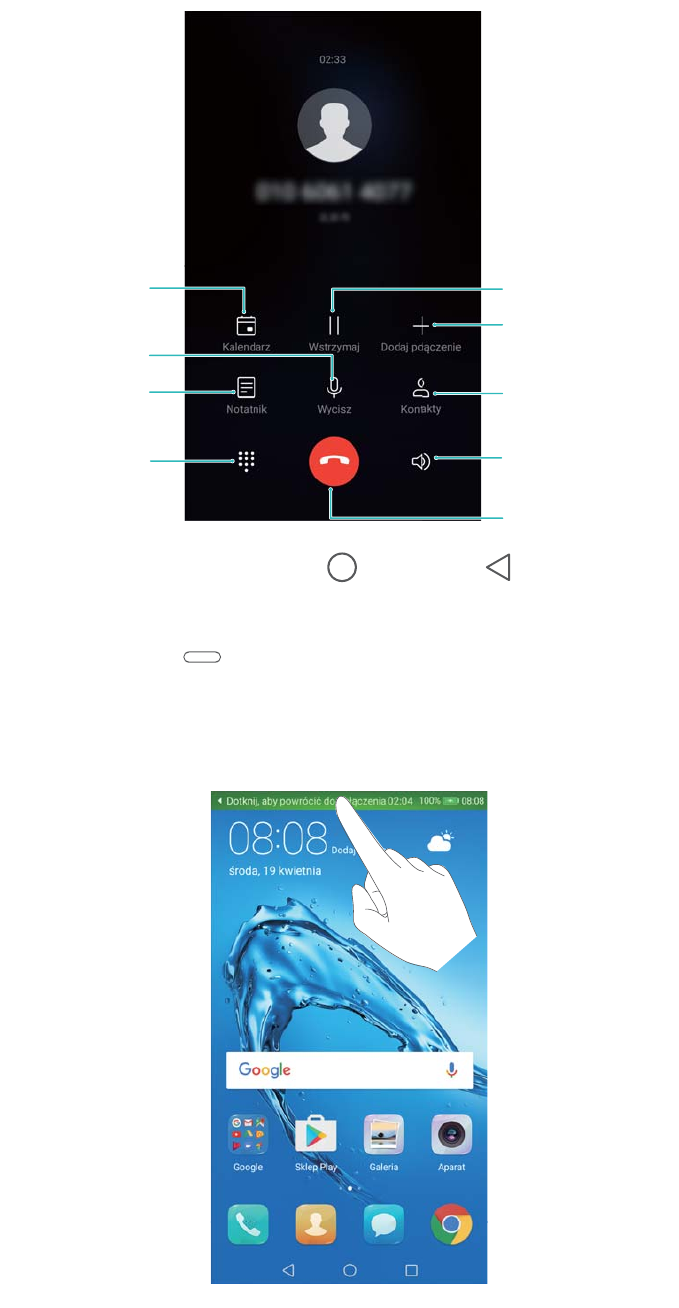
Wycisz rozmowę
Rozpocznij rozmowę
trójstronną
Pokaż/ukryj
klawiaturę
Zakończ rozmowę
Pokaż kontakty
Pokaż notatki
Wyświetl
kalendarz
Wstrzymaj prowad-
zoną rozmowę
Włącz tryb obsługi
bezdotykowej
lUkrywanie menu rozmowy: Dotknij pozycji Home lub Back. Jeśli czytnik linii
papilarnych z przodu jest dostępny w urządzeniu, w którym pasek nawigacji jest domyślnie
ukryty, można również dotknąć . Aby wrócić do menu rozmowy, dotknij zielonego paska w
górnej części ekranu.
lRozpoczęcie połączenia trójliniowego: Informacje na temat dostępności tej funkcji można
uzyskać u operatora.
lRegulowanie głośności: Naciśnij przycisk zwiększenia głośności lub zmniejszenia głośności.
Połączenia i kontakty
82
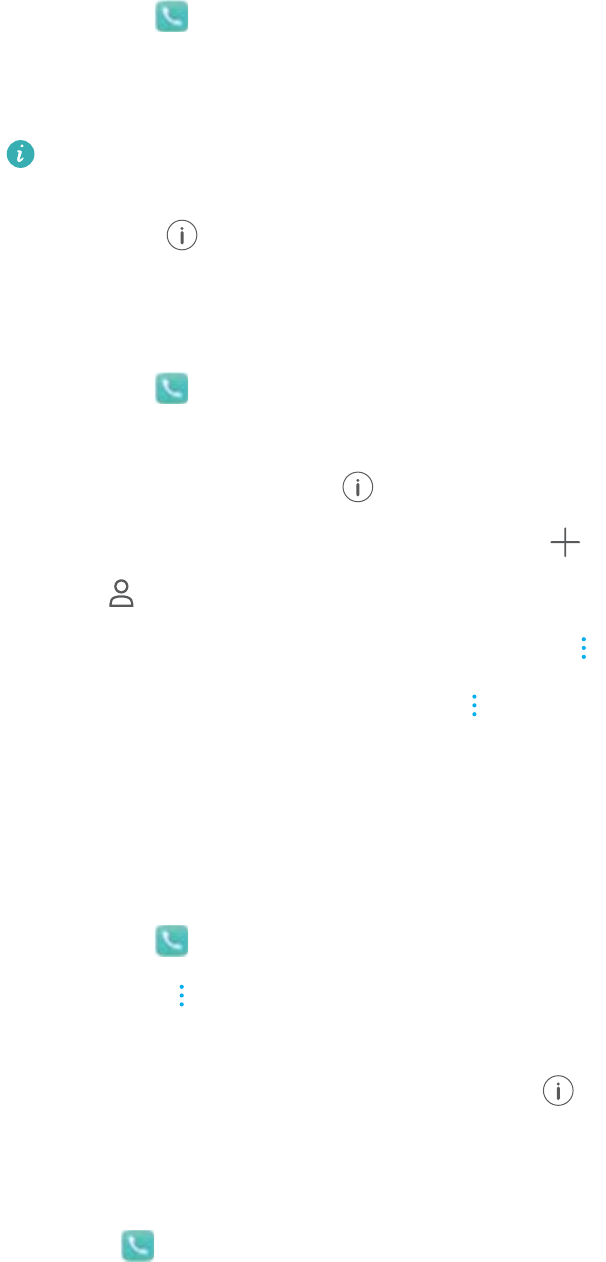
Organizowanie spisów połączeń
Przeglądanie połączeń nieodebranych
1Otwórz ekran Klawiatura.
2Aby wyświetlić wszystkie nieodebrane połączenia, dotknij karty Nieodebrane i przesuń
palcem w dół po rejestrze połączeń.
Nieodebrane połączenia można też zobaczyć na karcie Wszystkie. Połączenia
nieodebrane są wyróżniane kolorem czerwonym.
3Dotknij pozycji obok spisu połączeń, aby oddzwonić, wysłać wiadomość i wykonać wiele
innych czynności.
Nieznane numery w spisie połączeń
1Otwórz ekran Klawiatura.
2Dotknij pozycji Nieznane.
3Wybierz numer i dotknij pozycji . Można wykonać następujące czynności:
lDodanie numeru do kontaktów: Dotknij pozycji , aby utworzyć nowy kontakt lub
pozycji , aby dodać numer do istniejącego kontaktu.
lDodanie numeru do czarnej listy: Dotknij pozycji > Dodaj do czarnej listy.
lUdostępnianie numeru: Dotknij pozycji > Wyślij numer, aby wysłać numer w
wiadomości tekstowej.
Scalanie spisów połączeń
Spisy połączeń należących do tego samego kontaktu lub numeru można scalić, aby utrzymać
porządek w spisie.
1Otwórz ekran Klawiatura.
2Dotknij pozycji > Ustawienia > Scal spis połączeń.
3Dotknij pozycji Wg kontaktu. Urządzenie automatycznie scali spisy połączeń należących do
tego samego kontaktu lub numeru. Dotknij pozycji obok spisu połączeń, aby wyświetlić
szczegółowe informacje.
Opróżnianie spisu połączeń
Otwórz ekran Klawiatura. Spis połączeń można opróżnić na dwa sposoby:
lUsuwanie jednej pozycji: Przytrzymaj palcem element spisu i dotknij pozycji Usuń element.
Połączenia i kontakty
83
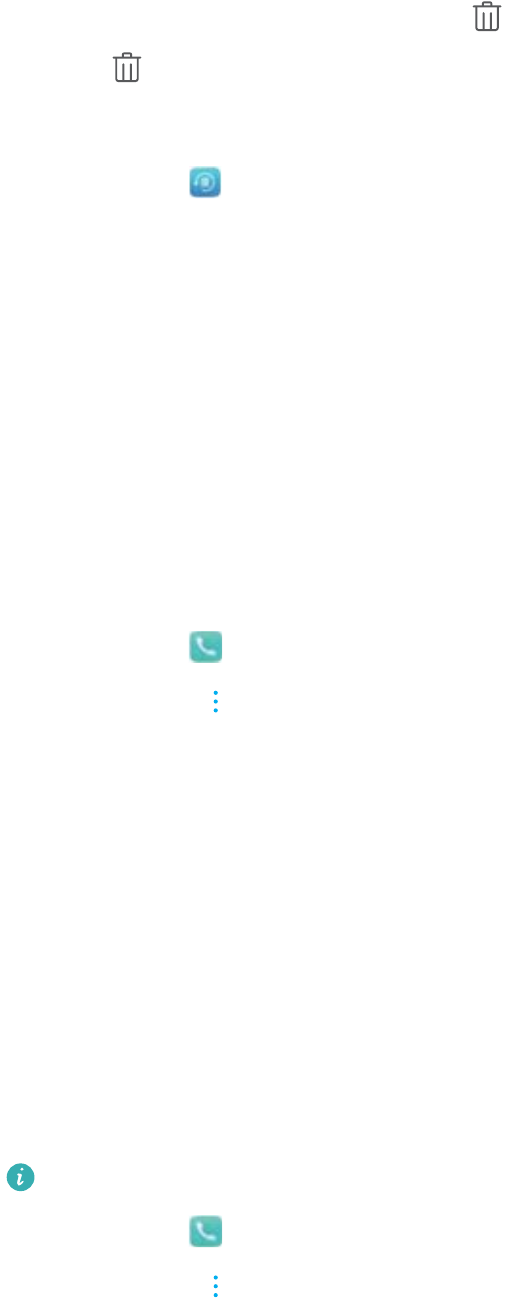
lUsuwanie wielu pozycji: Dotknij pozycji . Wybierz pozycje, które chcesz usunąć i dotknij
pozycji .
Kopia zapasowa spisu połączeń
1Otwórz ekran Kopia zapasowa.
2Aby wykonać kopię zapasową spisu połączeń na karcie microSD lub w pamięci wewnętrznej
telefonu, dotknij pozycji Zapisz > Karta SD lub Pamięć wewnętrzna.
3Wybierz opcję Wykazy połączeń i dotknij pozycji Zapisz.
4Skonfiguruj hasło, postępując zgodnie z wyświetlanymi instrukcjami.
Ustawienia połączeń
Przekazywanie połączeń
Jeśli nie możesz odebrać połączenia na swoim urządzeniu, można skonfigurować
przekazywanie połączeń na inny numer.
1Otwórz ekran Klawiatura.
2Dotknij pozycji > Ustawienia.
3Dotknij pozycji Przekierowanie połączeń. Jeśli telefon obsługuje dwie karty SIM, dotknij
pozycji SIM 1 lub SIM 2, a następnie Przekierowanie połączeń.
4Wybierz metodę przekazania połączenia. Wprowadź numer docelowy i dotknij pozycji Włącz.
Kiedy przekazywanie połączeń jest aktywne, urządzenie będzie przekierowywać połączenia
przychodzące na wskazany numer po spełnieniu określonych warunków (na przykład
przekazywanie nieodebranych).
Połączenia oczekujące
Funkcja połączeń oczekujących pozwala odebrać nowe połączenie przychodzące w trakcie
prowadzenia wcześniej odebranej rozmowy i następnie przełączać się między dwiema
rozmowami.
Uaktywnienie tej funkcji może wymagać kontaktu z operatorem sieci.
1Otwórz ekran Klawiatura.
2Dotknij pozycji > Ustawienia.
3Dotknij pozycji Ustawienia dodatkowe i włącz opcję Połączenia oczekujące. Jeśli telefon
obsługuje dwie karty SIM, dotknij pozycji SIM 1 lub SIM 2, a następnie Ustawienia
dodatkowe i włącz Połączenia oczekujące.
Połączenia i kontakty
84
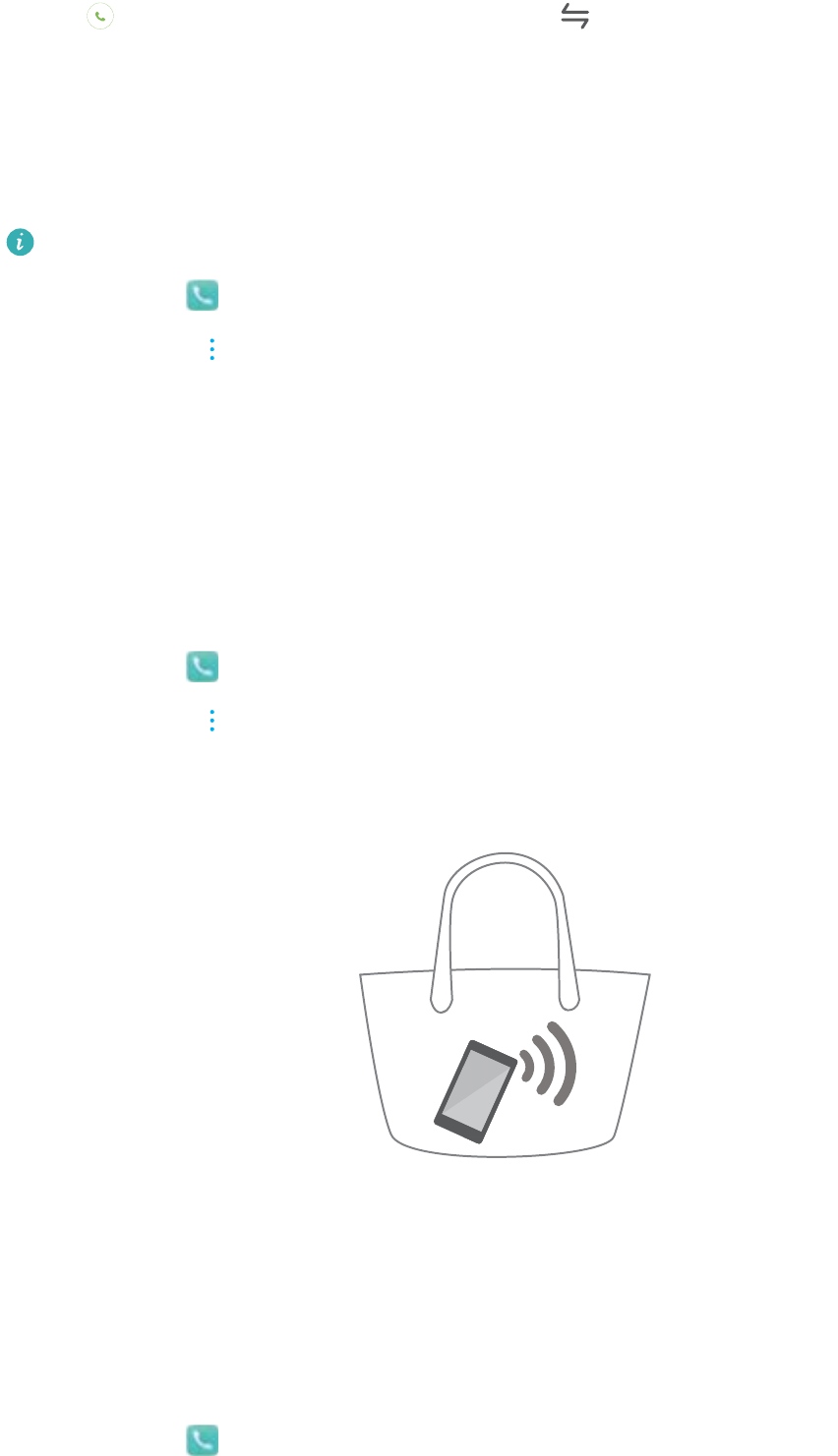
Jeśli pojawi się nowe połączenie przychodzące podczas wcześniej odebranej rozmowy, dotknij
pozycji , aby odebrać nową rozmowę lub pozycji , aby przełączać się między dwiema
rozmowami.
Włączanie VoWi-Fi
Po włączeniu funkcji Voice over Wi-Fi (VoWi-Fi) można wykonywać połączenia głosowe za
pośrednictwem sieci Wi-Fi albo komórkowej transmisji danych.
Ta funkcja może nie być obsługiwana w sieciach niektórych operatorów.
1Otwórz ekran Klawiatura.
2Dotknij pozycji > Ustawienia > Rozmowy przez Wi-Fi.
3Włącz opcję Rozmowy przez Wi-Fi i wybierz pozycję Włącz.
4Dotknij pozycji Tryb i wykonuj instrukcje na ekranie, aby wybrać preferowaną sieć.
Włączanie trybu pracy w kieszeni
Włączając specjalny tryb pracy w kieszeni, zmniejszamy ryzyko, że istotne rozmowy pozostaną
nieodebrane z powodu nieusłyszenia sygnału, gdy urządzenie znajduje się w kieszeni. W razie
połączenia przychodzącego głośność dzwonka będzie stopniowo narastać.
1Otwórz ekran Klawiatura.
2Dotknij pozycji > Ustawienia.
3Włącz opcję W kieszeni.
Kiedy aktywny jest tryb pracy w kieszeni, a połączenie przychodzące pojawi się, gdy urządzenie
jest w kieszeni lub w torebce, głośność dzwonka będzie stopniowo narastać.
Odrzucanie połączeń z wysłaniem wiadomości tekstowej
Gdy nie możesz odebrać połączenia, wystarczy wysłać dzwoniącemu jedną z gotowych
wiadomości tekstowych.
1Otwórz ekran Klawiatura.
Połączenia i kontakty
85

2Dotknij pozycji > Ustawienia > Odrzuć połączenie i wyślij SMS.
3Dotknij jednego z gotowych tekstów, aby zmienić treść wiadomości. Po zakończeniu dotknij
pozycji OK, aby zapisać wiadomość.
Gdy pojawi się połączenie przychodzące, a nie ma możliwości odebrania go, dotknij pozycji
i wybierz jedną z gotowych wiadomości dla dzwoniącego.
Konfigurowanie filtra nękania
Filtr nękania pozwala automatycznie blokować połączenia i wiadomości z numerów nieznanych
lub figurujących na czarnej liście.
1Otwórz ekran Klawiatura.
2Dotknij pozycji > Ochrona przed nękaniem.
3Dotknij pozycji , aby skonfigurować ustawienia filtra nękania i czarną listę.
Na ekranie Menedżer telefonu > Lista blokad > można skonfigurować ustawienia filtra
nękania i czarną listę.
Wybór dźwięku dzwonka
Można wybrać jeden z dzwonków systemowych albo utwór z biblioteki muzycznej.
Dostępne funkcje mogą się różnić zależnie od operatora.
1Otwórz ekran Klawiatura.
2Przejdź do > Ustawienia > Dzwonek telefonu. Wybierz jeden z dzwonków
systemowych albo utwór z biblioteki muzycznej.
Alternatywnie otwórz ekran Ustawienia > Dźwięk, dotknij pozycji Dzwonek i wibracje
połączenia i określ ustawienia dzwonka.
Konfigurowanie poczty głosowej
Gdy urządzenie jest wyłączone albo poza zasięgiem, połączenia można przekazywać na pocztę
głosową. Dzwoniący zostawia na niej wiadomość, którą później można odsłuchać.
Funkcja poczty głosowej musi być obsługiwana przez operatora sieci. Należy wcześniej
wykupić odpowiednią usługę u operatora. Informacji na temat usługi poczty głosowej udziela
operator.
1Otwórz ekran Klawiatura.
2Dotknij pozycji > Ustawienia.
3Dotknij pozycji Ustawienia dodatkowe. Jeśli telefon obsługuje dwie karty SIM, dotknij
pozycji SIM 1 lub SIM 2, a następnie Ustawienia dodatkowe.
4Dotknij pozycji Poczta Głosowa > Numer poczty głosowej i wprowadź numer poczty
głosowej.
Połączenia i kontakty
86
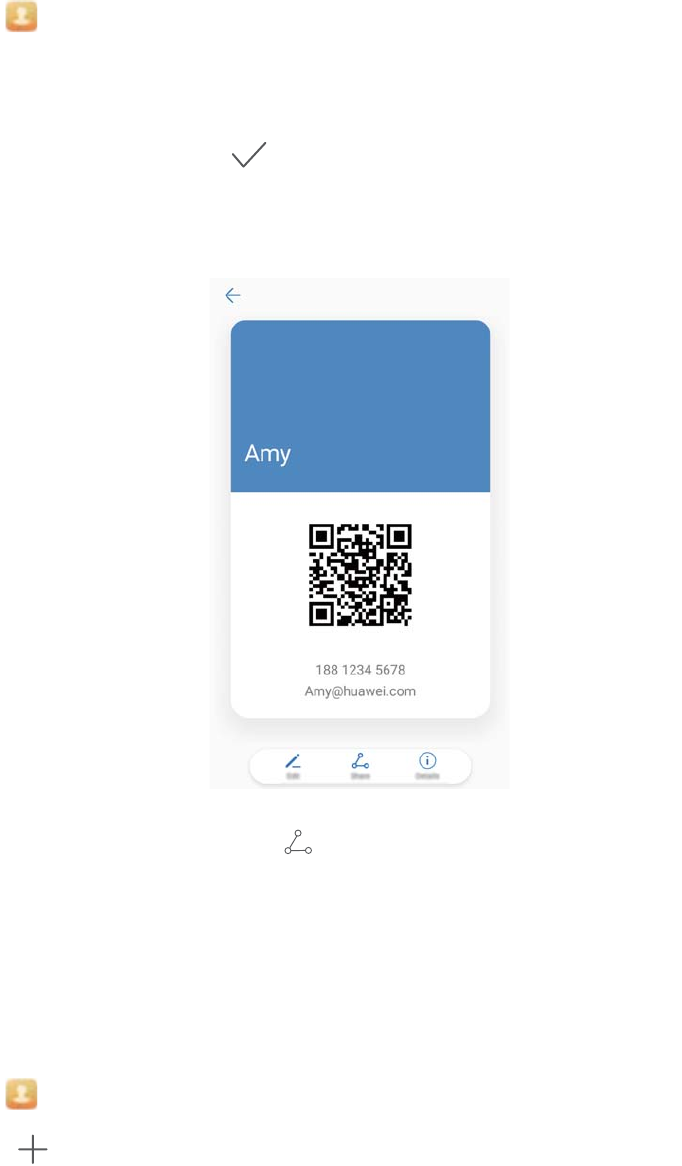
Tworzenie wizytówki
Tworząc wizytówkę, można łatwo i szybko udostępnić swoje dane kontaktowe. Gotową
wizytówkę można udostępnić przez skanowanie kodu QR albo wysłanie jej przez komunikator,
na przykład WhatsApp.
1Otwórz ekran Kontakty.
2Dotknij pozycji Ja.
3Ustal swoje zdjęcie profilowe. Wprowadź swoje imię i nazwisko, numer telefonu i inne
informacje, po czym dotknij pozycji . Telefon automatycznie utworzy wizytówkę z kodem
QR.
Udostępnianie wizytówki: Dotknij pozycji . Wybierz format wizytówki i metodę
udostępniania i wykonuj instrukcje na ekranie.
Tworzenie nowego kontaktu
Tworzenie kontaktu
1Otwórz ekran Kontakty.
2Dotknij pozycji . Dotknij pozycji Utwórz nowy kontakt, jeśli kontakt jest tworzony po raz
pierwszy.
3Wybierz miejsce zapisu kontaktu z menu opcji.
Połączenia i kontakty
87
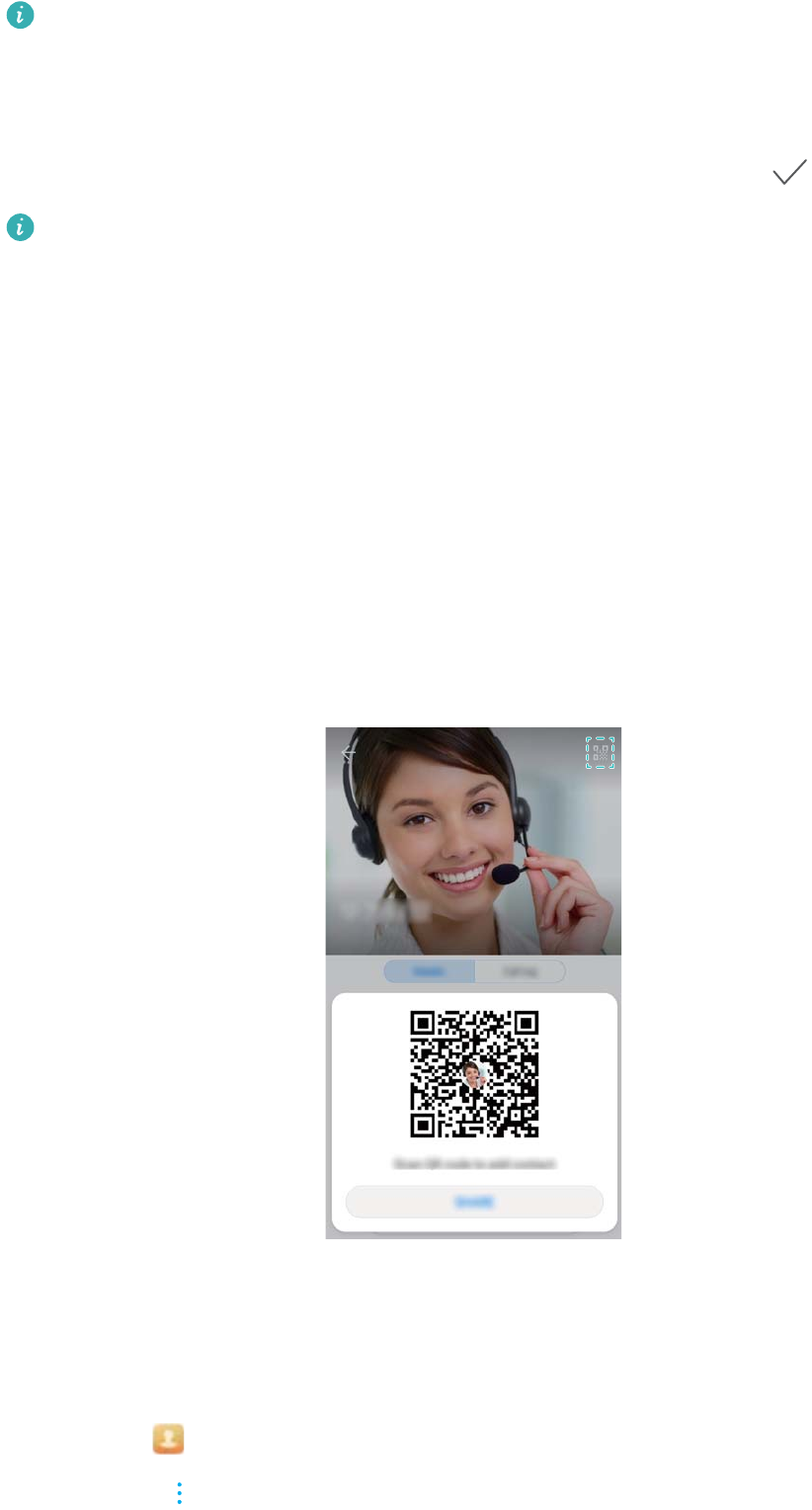
Liczba kontaktów możliwych do zapisania w telefonie zależy od rozmiaru wewnętrznej
pamięci urządzenia. Maksymalna liczba kontaktów, które można zapisać na karcie SIM,
zależy od pojemności karty SIM.
4Dotknij zdjęcia profilowego kontaktu, aby wybrać zdjęcie. Wprowadź imię i nazwisko
kontaktu, firmę, numer telefonu i inne informacje, po czym dotknij pozycji .
lJeśli w danych kontaktów podano informacje o datach urodzin, w aplikacji Kalendarz
automatycznie są tworzone przypomnienia o urodzinach.
lPrzy pojawieniu się połączenia przychodzącego będzie wyświetlane zdjęcie
odpowiedniego kontaktu. Będą też wyświetlane inne dane kontaktu, jak nazwa firmy i
stanowiska.
Można również dodać numery telefonów, adresy e-mail i inne dane kontaktowe do kontaktów w
spisie połączeń, Wiadomości lub E-mail.
Udostępnianie kodu QR
Wizytówkę w formacie QR można udostępnić znajomym. Usprawnia to dodawanie danych do
listy kontaktów. Na ekranie danych kontaktu dotknij kodu QR na górze ekranu, aby wyświetlić
własny kod QR.
Importowanie i eksportowanie kontaktów
Importowanie kontaktów z nośnika pamięci
1Otwórz ekran Kontakty.
2Dotknij pozycji > Import/Eksport > Importuj z nośnika.
Połączenia i kontakty
88
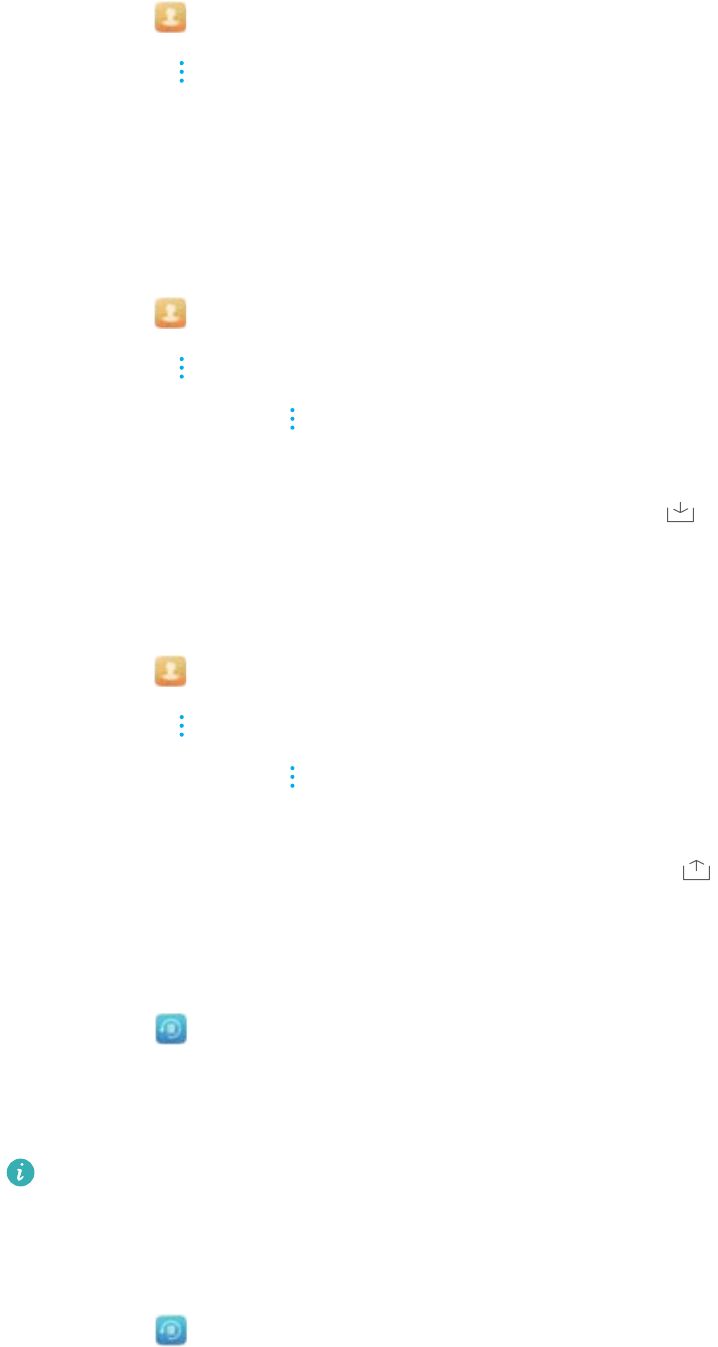
3Wybierz jeden lub kilka plików typu .vcf i dotknij pozycji OK.
Eksportowanie kontaktów na nośnik pamięci
1Otwórz ekran Kontakty.
2Dotknij pozycji > Import/Eksport > Eksportuj na nośnik > Eksportuj.
3Wybierz, skąd kontakty mają być wyeksportowane i dotknij pozycji OK.
Domyślnie wyeksportowany plik .vcf zostaje zapisany w katalogu głównym pamięci wewnętrznej
urządzenia. Aby obejrzeć wyeksportowany plik, można otworzyć aplikację Pliki.
Importowanie kontaktów z karty SIM
1Otwórz ekran Kontakty.
2Dotknij pozycji > Import/Eksport > Importuj z SIM. Jeśli urządzenie obsługuje dwie
karty SIM, dotknij pozycji > Import/Eksport i wybierz kartę SIM, z której chcesz
zaimportować kontakty.
3Wybierz kontakty, które chcesz zaimportować i dotknij pozycji .
4Wybierz miejsce importu. Urządzenie automatycznie zaimportuje wybrane kontakty.
Eksportowanie kontaktów na kartę SIM
1Otwórz ekran Kontakty.
2Dotknij pozycji > Import/Eksport > Eksportuj na SIM. Jeśli urządzenie obsługuje dwie
karty SIM, dotknij pozycji > Import/Eksport i wybierz kartę SIM, na którą chcesz
wyeksportować kontakty.
3Wybierz kontakty, które chcesz wyeksportować i dotknij pozycji .
4Dotknij pozycji Dalej.
Importowanie kontaktów w aplikacji Huawei Backup
1Otwórz ekran Kopia zapasowa.
2Dotknij pozycji Przywróć > Przywróć z pamięci wewnętrznej i włącz opcję Dalej.
3Wybierz kopię, którą chcesz przywrócić.
Jeśli dane kopii zapasowej są zaszyfrowane, podaj hasło na żądanie.
4Wybierz opcję Kontakty i dotknij pozycji Przywróć.
Tworzenie kopii zapasowej kontaktów w aplikacji Huawei Backup
1Otwórz ekran Kopia zapasowa.
2Przejdź do ekranu Zapisz > Pamięć wewnętrzna i dotknij pozycji Dalej.
Połączenia i kontakty
89
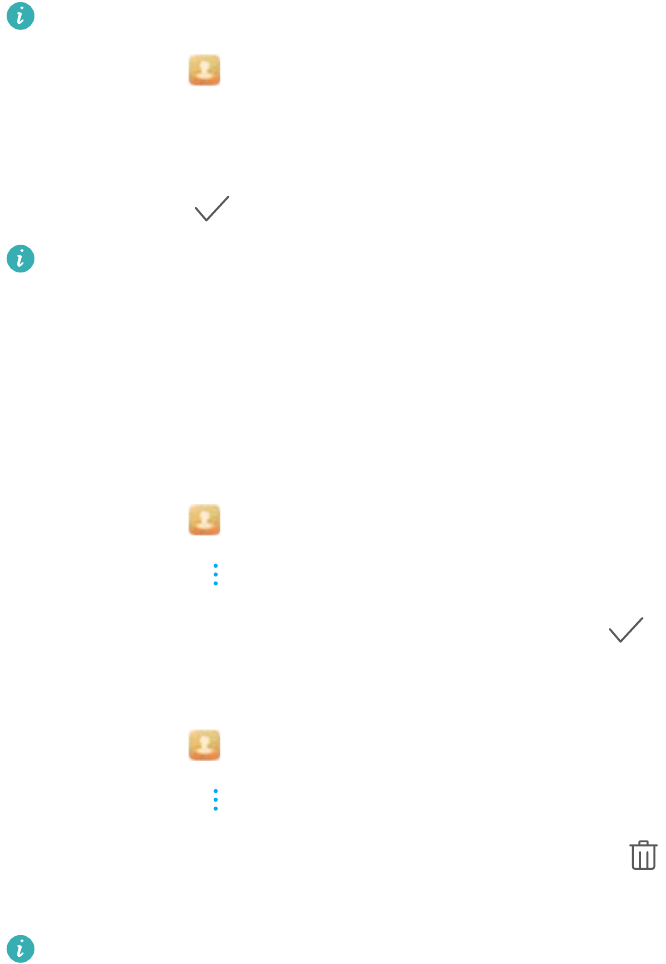
3Wybierz opcję Kontakty. Dotknij pozycji Zapisz i wykonuj instrukcje na ekranie, aby określić
hasło.
Domyślnie dane kopii zapasowej są zapisywane w folderze HuaweiBackup w aplikacji Pliki.
Organizowanie kontaktów
Edycja kontaktu
Po utworzeniu kontaktu można w każdej chwili zmodyfikować jego dane. Można między innymi
dodać lub usunąć dane domyślne, jak numery telefonu i adresy e-mail. Można też wybrać
niestandardowy dzwonek i określić datę urodzin i pseudonim lub dodać zdjęcie.
W przypadku kontaktów zapisanych na karcie SIM nie można dodawać zdjęć.
1Otwórz ekran Kontakty.
2Przytrzymaj palcem kontakt, który chcesz zmodyfikować i dotknij pozycji Edytuj.
3Dotknij zdjęcia profilowego kontaktu, aby wybrać inne zdjęcie. Zaktualizuj dane kontaktu i
dotknij pozycji .
Przypisywanie wielu numerów do jednego kontaktu: Wybierz kontakt z listy i dotknij
pozycji Edytuj > Dodaj numer telefonu.
Scalanie powielonych kontaktów
W wyniku zapisania w urządzeniu kontaktów importowanych z różnych źródeł może dojść do
powielenia niektórych pozycji. Powielone kontakty można scalić w pojedyncze, aby utrzymać
porządek.
1Otwórz ekran Kontakty.
2Dotknij pozycji > Organizuj kontakty > Scal zduplikowane kontakty.
3Wybierz kontakty, które chcesz scalić i dotknij pozycji .
Usuwanie kontaktów
1Otwórz ekran Kontakty.
2Dotknij pozycji > Organizuj kontakty > Usuń kontakty grupowo.
3Wybierz kontakty, które chcesz usunąć i dotknij pozycji .
4Dotknij pozycji Usuń.
Alternatywnie przytrzymaj palcem na kontakcie, aż pojawi się menu podręczne. Wybierz
pozycję Usuń, aby usunąć kontakt.
Usuwanie historii kontaktu
Aby chronić swoją prywatność, można usunąć spis połączeń i wiadomości tekstowe wymieniane
z wybraną osobą na liście kontaktów.
Połączenia i kontakty
90
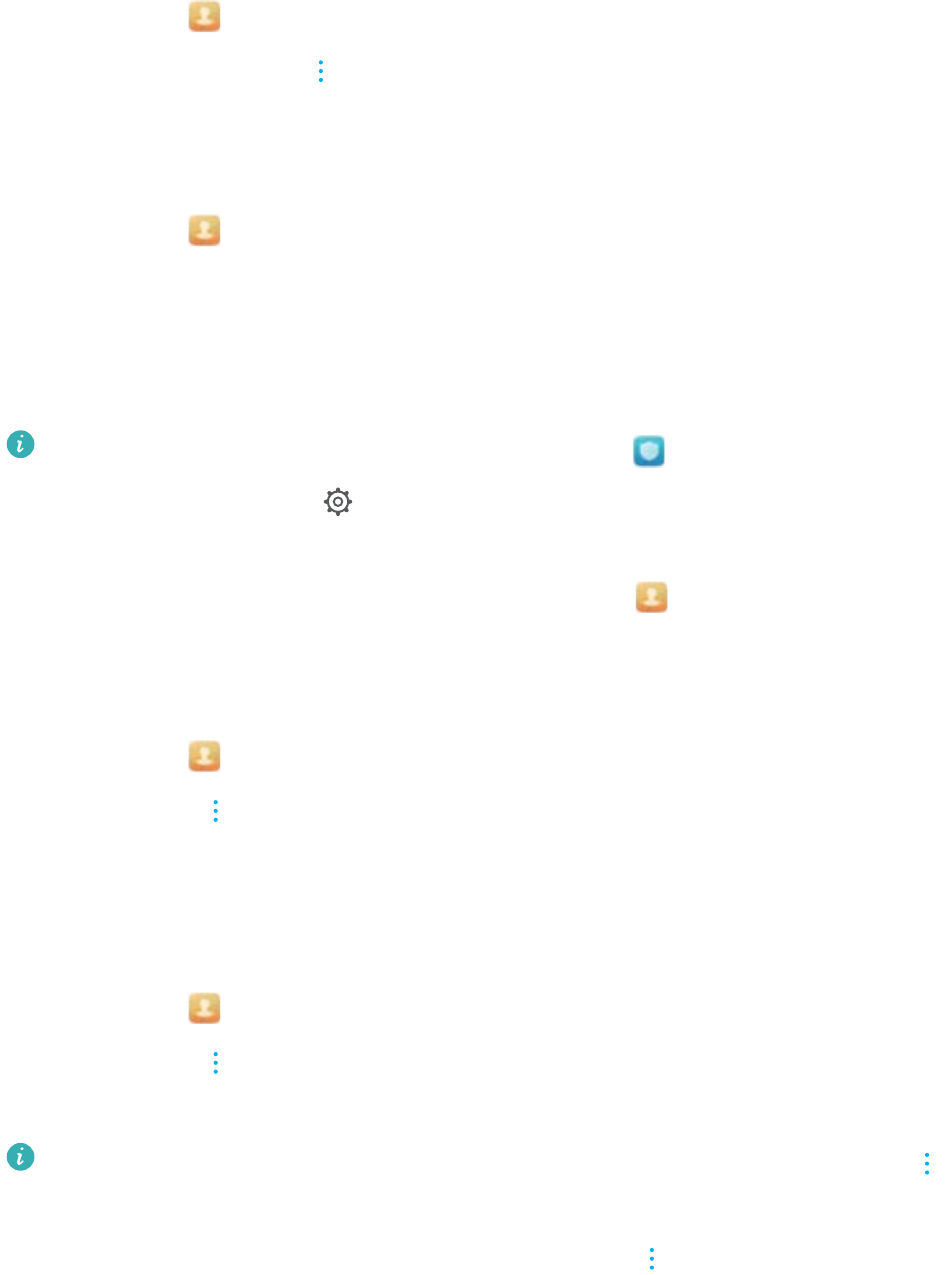
1Otwórz ekran Kontakty.
2Wybierz kontakt i dotknij > Usuń zapisy > Usuń.
Nastąpi usunięcie z urządzenia całej historii połączeń i wiadomości tekstowych dla danej osoby.
Dodawanie kontaktów do czarnej listy
1Otwórz ekran Kontakty.
2Przytrzymaj palcem kontakt, który chcesz dodać do czarnej listy i dotknij pozycji Dodaj do
czarnej listy.
Urządzenie będzie automatycznie blokować połączenia przychodzące i wiadomości od
kontaktów z czarnej listy.
lPrzeglądanie kontaktów na czarnej liście: Otwórz Menedżer telefonu i dotknij
pozycji Lista blokad > . Dotknij pozycji Czarna lista numerów, aby wyświetlić
kontakty na czarnej liście.
lUsuwanie kontaktów z czarnej listy: Otwórz ekran Kontakty. Przytrzymaj palcem
kontakt, który chcesz usunąć z czarnej listy i dotknij pozycji Usuń z czarnej listy.
Wyszukiwanie kontaktów mających niekompletne dane
1Otwórz ekran Kontakty.
2Dotknij pozycji > Organizuj kontakty > Kontakty z niepełnymi danymi.
3Urządzenie wyświetli listę kontaktów zawierających niekompletne dane. Można wtedy
uzupełnić brakujące informacje albo usunąć zbędne kontakty.
Przeglądanie kontaktów z różnych kont
1Otwórz ekran Kontakty.
2Dotknij pozycji > Pokaż preferencje.
3Wybierz konto do wyświetlenia lub zmień ustawienia wyświetlania.
lUkrywanie zdjęć, informacji o firmie i stanowiska kontaktu: Dotknij pozycji >
Pokaż preferencje na ekranie kontaktów i włącz opcję Układ prosty.
lWyświetlenie informacji o pamięci: Dotknij pozycji > Pokaż preferencje na ekranie
kontaktów. Przejdź do ekranu Konta, aby wyświetlić informacje o całkowitej i dostępnej
pamięci w urządzeniu i na karcie SIM.
Szukanie kontaktów
Można przeszukiwać listę kontaktów w pamięci urządzenia, na karcie SIM lub powiązanych z
kontem internetowym.
Połączenia i kontakty
91
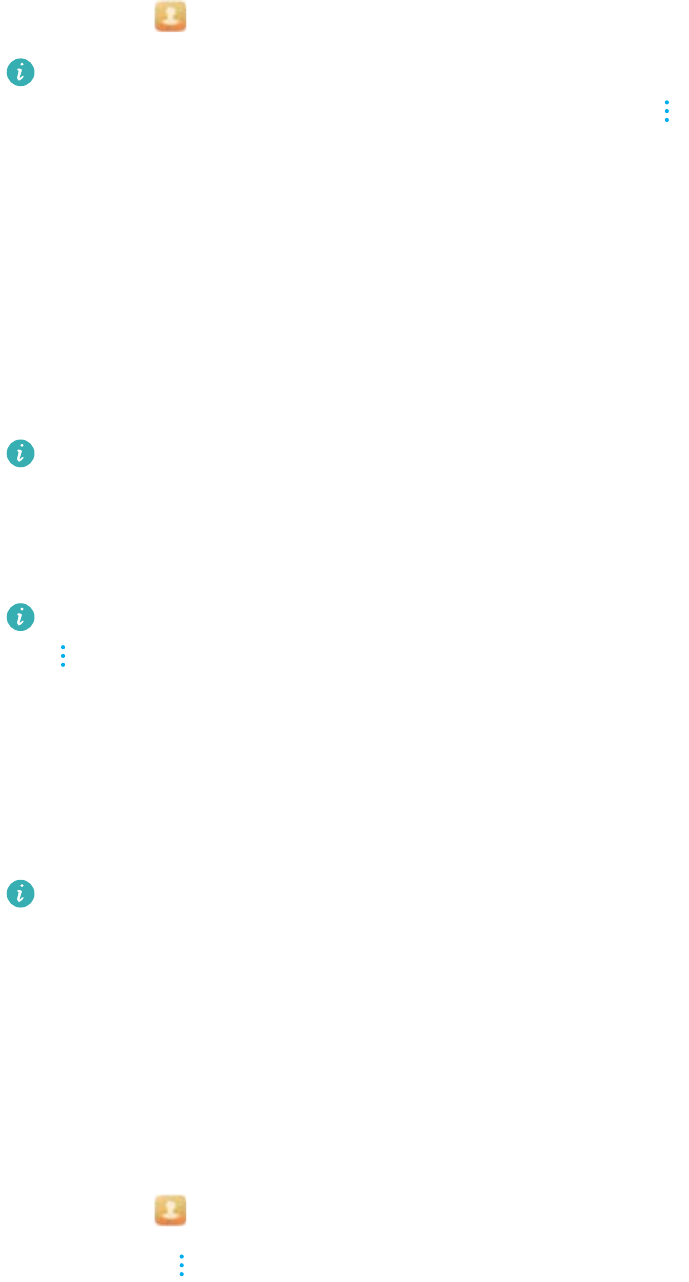
Znajdowanie kontaktów
1Otwórz ekran Kontakty.
Aby mieć pełniejsze wyniki wyszukiwania, upewnij się, że aplikacja Kontakty wyświetla
wszystkie kontakty. Na ekranie kontaktów dotknij pozycji > Pokaż preferencje i
wybierz pozycję Wszystkie kontakty.
2Na ekranie listy kontaktów:
lPrzewijaj zawartość listy w górę i w dół.
lPrzesuwaj palcem w górę i w dół indeksu z prawej strony ekranu, aby przewijać listę
kontaktów.
lWpisz nazwę, inicjały, numer telefonu, adres e-mail lub inne dane kontaktu w pasku
wyszukiwania na górze listy. Wyniki wyszukiwania pojawią się pod spodem.
Można wprowadzić wiele słów kluczowych, takich jak „Tomek Nowy Jork”. System
odnajdzie kontakty, które spełniają kryteria wyszukiwania.
3Wybierz kontakt. Można wtedy wykonać połączenie, wysłać wiadomość lub zmienić dane
kontaktu.
Jeśli pojawi się komunikat o błędzie lub nie uda się wyszukać kontaktu, dotknij pozycji
> Organizuj kontakty i wybierz opcję Odbuduj indeks.
Szukanie kontaktu na ekranie głównym
1Przesuń palcem w dół po ekranie głównym, aby wyświetlić pasek wyszukiwania.
2Wpisz jedno lub więcej słów kluczowych (na przykład nazwę/nazwisko lub adres e-mail).
Wyniki wyszukiwania pojawią się poniżej paska.
Można wprowadzić wiele słów kluczowych, takich jak „Tomek Nowy Jork”. System
odnajdzie kontakty, które spełniają kryteria wyszukiwania.
3Wybierz kontakt. Można wtedy wykonać połączenie, wysłać wiadomość lub zmienić dane
kontaktu.
Udostępnianie danych kontaktu
Udostępnianie wizytówki vCard
1Otwórz ekran Kontakty.
2Dotknij pozycji > Import/Eksport > Udostępnij kontakt.
3Wybierz kontakty, które chcesz udostępnić lub dotknij pozycji Wszystko, aby zaznaczyć
wszystkie kontakty, a następnie dotknij pozycji Udostępnij kontakt.
4Wybierz metodę udostępniania i wykonuj instrukcje na ekranie.
Połączenia i kontakty
92
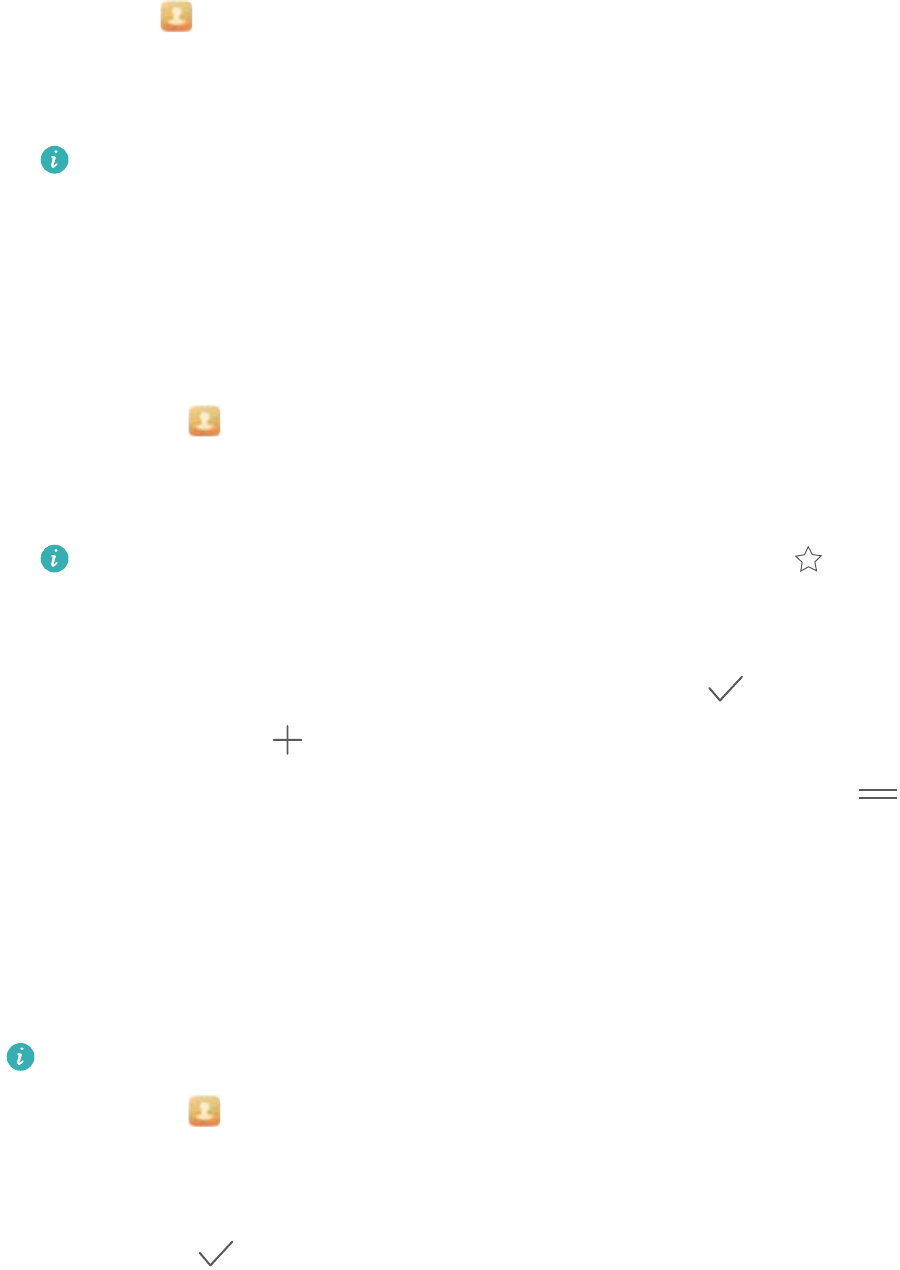
Udostępnianie wizytówki kontaktu w postaci kodu QR
1Otwieranie Kontakty
2Wybierz kontakt, który chcesz udostępnić. Dotknij kodu QR i wybierz pozycję Udostępnij.
3Wybierz metodę udostępniania i wykonuj instrukcje na ekranie.
Jeśli inne urządzenie ma aparat pozwalający przeskanować kod QR, można też
udostępnić dane kontaktu poprzez skanowanie kodu QR.
Dodawanie kontaktu do ulubionych
Osoby, z którymi często się kontaktujesz, można dodać do ulubionych, aby łatwiej je było
odszukać.
1Otwórz ekran Kontakty.
2Przytrzymaj palcem kontakt, który chcesz dodać do ulubionych i dotknij pozycji Dodaj do
ulubionych.
W celu dodania kontaktu do ulubionych można też dotknąć pozycji na ekranie
szczegółów kontaktu.
lGrupowe dodawanie kontaktów do listy ulubionych : Dotknij pozycji Dodaj ulubione i
wybierz kontakt, który chcesz dodać, a następnie dotknij pozycji . Jeżeli kontakt został już
dodany, dotknij pozycji , aby dodać kontakt do ulubionych.
lEdycja ulubionych: Dotknij pozycji Edytuj na ekranie ulubionych. Przeciągnij obok
kontaktu, aby wybrać pozycję kontaktu na liście ulubionych.
lUsuwanie kontaktów z ulubionych: Dotknij pozycji Edytuj na ekranie ulubionych. Wybierz
kontakty, które chcesz usunąć z listy ulubionych i dotknij pozycji Usuń.
Zmiana zdjęcia kontaktu
W przypadku kontaktów zapisanych na karcie SIM nie można dodawać zdjęć.
1Otwórz ekran Kontakty.
2Przytrzymaj palcem kontakt, który chcesz zmodyfikować i dotknij pozycji Edytuj.
3Dotknij zdjęcia kontaktu. Można wybrać zdjęcie z Galerii albo wykonać zdjęcie aparatem.
4Dotknij pozycji .
Gdy dana osoba będzie dzwonić, na ekranie będzie wyświetlane zdjęcie odpowiedniego
kontaktu.
Połączenia i kontakty
93
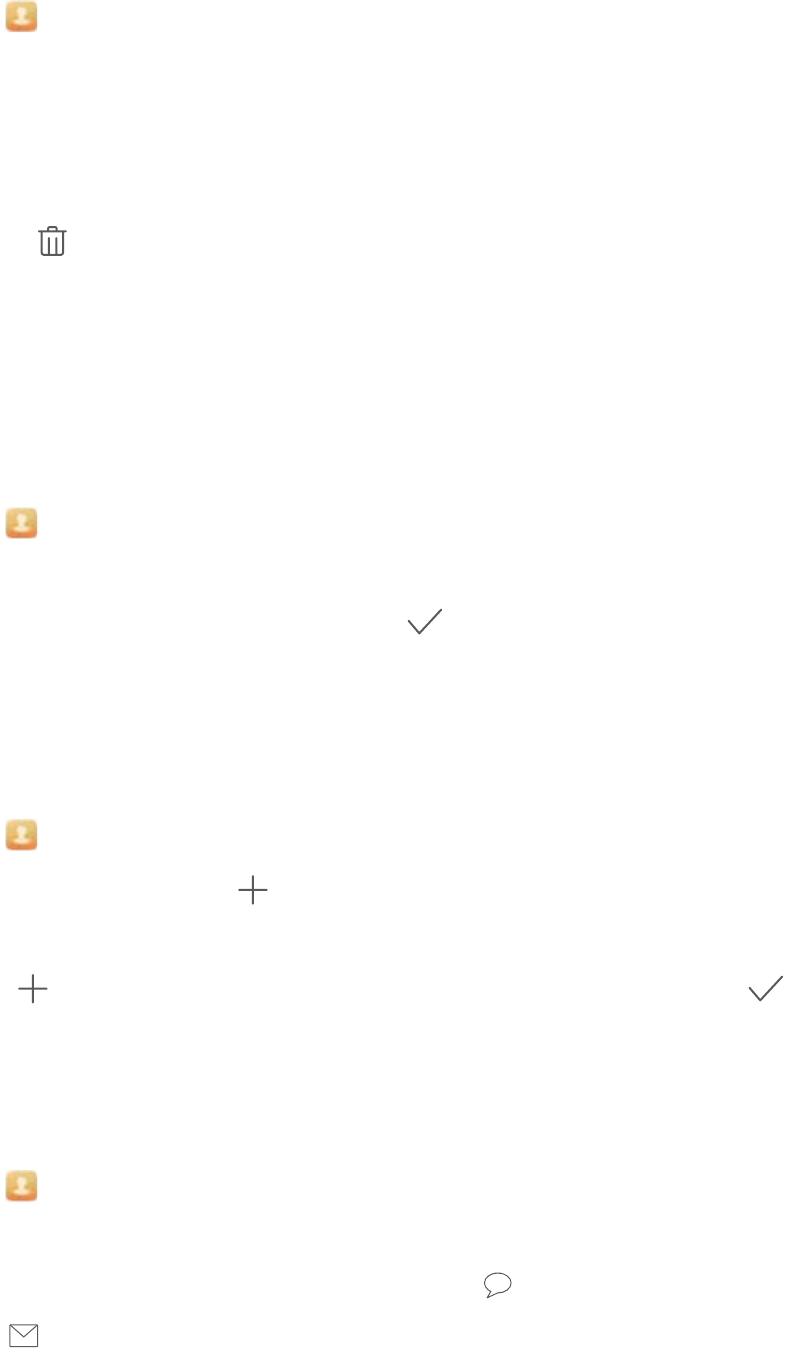
Przeglądanie zapisów połączeń z wybranymi
kontaktami
1Otwórz ekran Kontakty.
2Wybierz żądany kontakt i dotknij pozycji Rejestr połączeń.
3Przesuń palcem w górę po liście kontaktów, aby przejrzeć wszystkie pozycje. Można
wykonać następujące czynności:
lDotknij kontaktu, aby wykonać połączenie telefoniczne.
lDotknij pozycji > Usuń, aby usunąć wszystkie wpisy.
lDotknij pozycji i przytrzymaj ją, aby usunąć ją lub edytować przed wywołaniem.
Przypisywanie dzwonka do kontaktu
Wybranym kontaktom można przypisać indywidualny dźwięk dzwonka. Ułatwia to rozpoznanie,
kto dzwoni.
1Otwórz ekran Kontakty.
2Wybierz żądany kontakt i dotknij pozycji Dzwonek telefonu.
3Wybierz dzwonek lub plik z muzyką i dotknij pozycji .
Grupy kontaktów
Tworzenie grupy
1Otwórz ekran Kontakty.
2Dotknij pozycji Grupy i włącz opcję .
3Wpisz nazwę grupy (na przykład Znajomi lub Rodzina) i dotknij pozycji OK.
4Dotknij pozycji . Wybierz kontakty, które chcesz dodać do grupy i dotknij pozycji .
Korzystanie z inteligentnych grup
Inteligentne grupy to sposób na automatyczne grupowanie kontaktów według firmy, lokalizacji
lub częstotliwości kontaktów.
1Otwórz ekran Kontakty.
2Dotknij pozycji Grupy.
3W sekcji Inteligentne grupy otwórz grupę i dotknij pozycji , aby wysłać wiadomość
grupową albo , aby wysłać grupowy e-mail.
Połączenia i kontakty
94
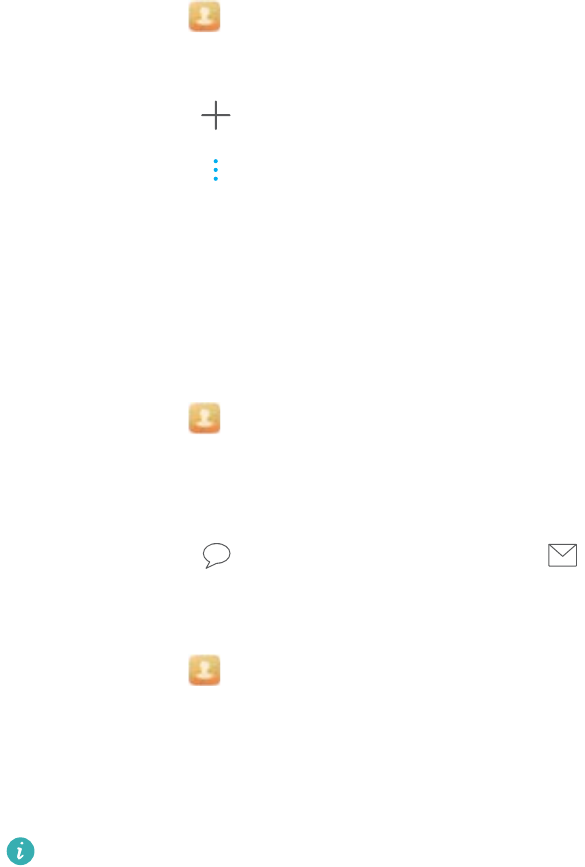
Edycja grupy
Można dodawać i usuwać członków grupy, a także zmienić nazwę grupy.
1Otwórz ekran Kontakty.
2Dotknij pozycji Grupy i wybierz grupę kontaktów, którą chcesz modyfikować.
3Dotknij pozycji , aby dodać do grupy nowych członków.
4Dotknij pozycji . Do wyboru są trzy opcje:
lDotknij pozycji Usuń członków, aby usunąć członków z grupy.
lDotknij pozycji Usuń grupę, aby usunąć grupę.
lDotknij pozycji Zmień nazwę, aby zmienić nazwę grupy.
Wysyłanie grupowych wiadomości SMS lub e-mail
1Otwórz ekran Kontakty.
2Dotknij pozycji Grupy i wybierz grupę kontaktów, do której chcesz wysłać wiadomość lub e-
mail.
3Dotknij pozycji , aby wysłać wiadomość lub , aby wysłać e-mail.
Usuwanie grupy
1Otwórz ekran Kontakty.
2Dotknij pozycji Grupy.
3Przytrzymaj palcem grupę do usunięcia i dotknij pozycji Usuń.
4Dotknij pozycji Usuń.
Usunięcie grupy kontaktów nie spowoduje usunięcia kontaktów przypisanych do grupy z
urządzenia.
Połączenia i kontakty
95
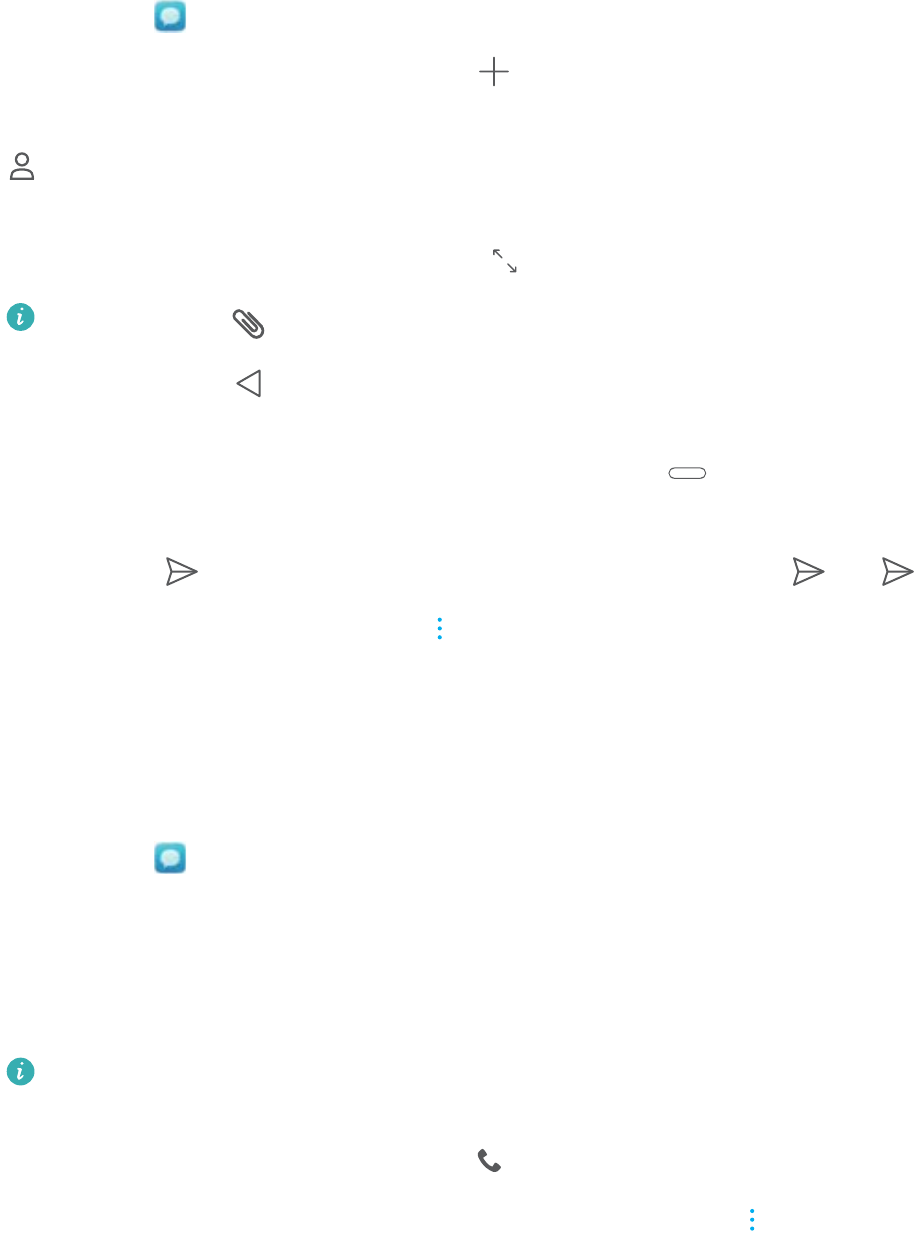
Wiadomości i poczta elektroniczna
Wysyłanie wiadomości
W wiadomościach można umieszczać wiele różnych rodzajów treści takich jak emotikony,
zdjęcia lub nagrania.
1Otwórz ekran Wiadomości.
2Na liście wątków wiadomości dotknij pozycji .
3Dotknij pola odbiorcy i wpisz nazwę kontaktu lub numer telefonu. Można też użyć pozycji
, aby przejść do ekranu z listą kontaktów i wybrać kontakt lub grupę.
4Dotknij pola tekstowego, aby rozpocząć tworzenie wiadomości. Jeśli chcesz wprowadzić
więcej niż dwa wiersze tekstu, dotknij pozycji , aby włączyć tryb pełnoekranowy.
lDotknij pozycji , aby dodać załącznik do wiadomości.
lDotknij pozycji Back, aby zapisać wiadomość jako wersję roboczą. W przypadku
urządzeń obsługujących czytnik linii papilarnych z przodu pasek nawigacji jest
domyślnie wyłączony. W tym przypadku można dotknąć , aby zapisać wiadomość
jako wersję roboczą.
5Dotknij pozycji . Jeśli telefon obsługuje dwie karty SIM, dotknij pozycji
1
1
lub
2
2
.
Anulowanie wiadomości: Dotknij pozycji > Ustawienia na liście wiadomości, a następnie
włącz Anuluj wysyłanie. Wiadomość można anulować najpóźniej po sześciu sekundach od
momentu wysłania.
Odpowiadanie na wiadomość
1Otwórz ekran Wiadomości.
2Dotknij wiadomości, aby wyświetlić jej treść. Urządzenie będzie automatycznie wyróżniać
numery telefonów, adresy internetowe, adresy e-mail, godziny oraz inne informacje. Dotknij
wyróżnionej informacji, aby użyć odpowiednich skrótów. Można też wykonać następujące
czynności:
lZapisanie załączników do wiadomości: Przytrzymaj palcem załącznik do pobrania, a
następnie dotknij pozycji Zapisz.
lTelefon do nadawcy: Dotknij pozycji na górze ekranu wiadomości.
lDodawanie numeru nadawcy do kontaktów: Dotknij pozycji > Utwórz nowy
kontakt lub Zapisz w istniejącym kontakcie na górze ekranu wiadomości.
96
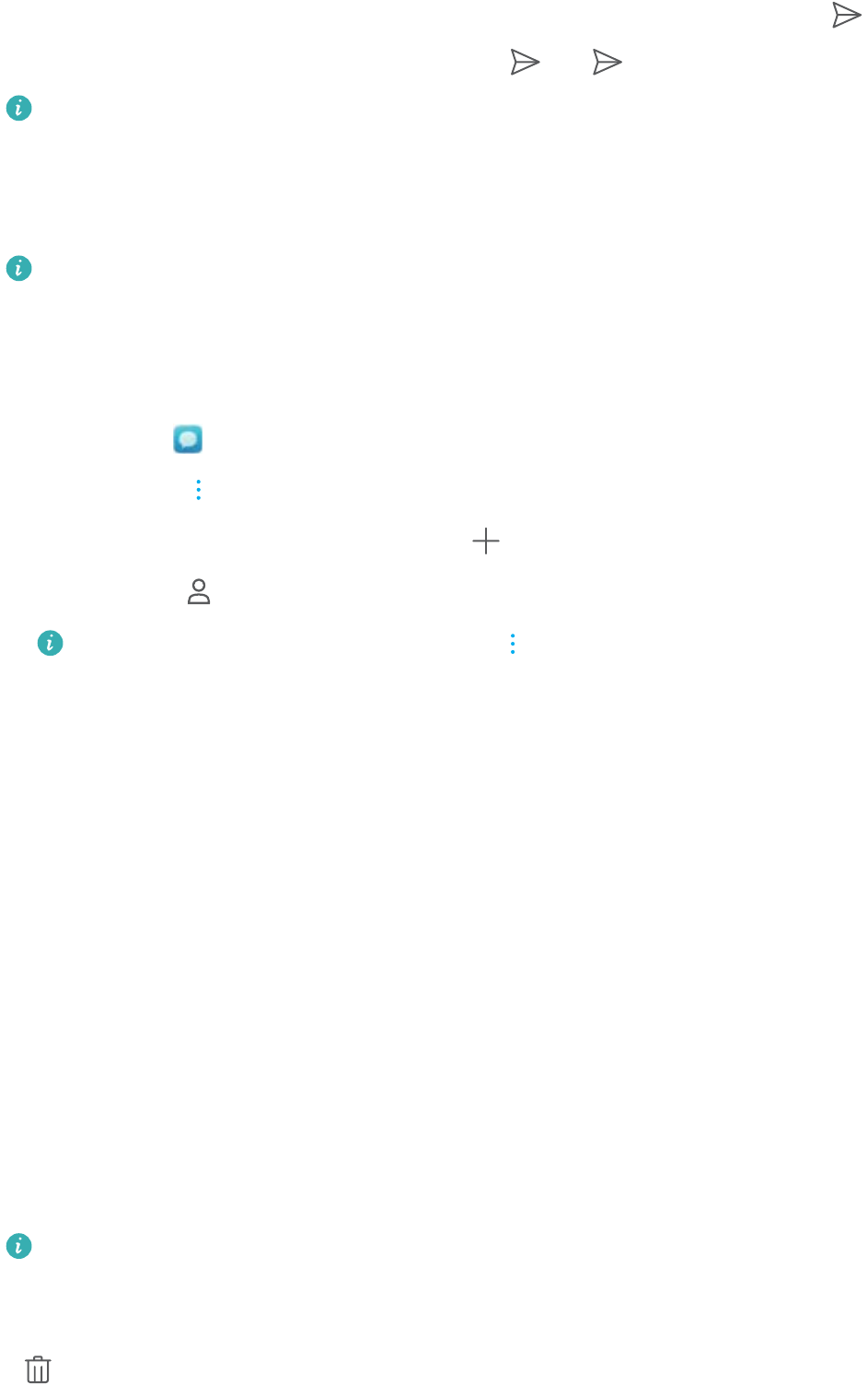
3Aby wysłać odpowiedź, wybierz pole tekstowe, wpisz wiadomość i dotknij pozycji . Jeśli
telefon obsługuje dwie karty SIM, dotknij pozycji
1
1
lub
2
2
.
Szybka odpowiedź na wiadomość: Nowe wiadomości będą wyświetlane w pasku
powiadomień. Dotknij przycisku, aby utworzyć odpowiedź.
Komunikator RCS
lFunkcje mogą się różnić zależnie od produktu.
lPrzed użyciem komunikatora RCS należy się upewnić, że obie strony rozmowy mają
włączoną funkcję RCS i zalogowały się na kontach RCS.
lNie każdy operator sieci obsługuje tę funkcję.
1Otwórz ekran Wiadomości.
2Dotknij pozycji > Ustawienia i włącz opcję Bogata komunikacja.
3Na liście wątków wiadomości dotknij pozycji .
4Dotknij pozycji , aby otworzyć listę kontaktów i wybierz kontakt RCS.
Rozpocznij czat grupowy: Dotknij pozycji > Czat grupowy, aby dodać kontakty
RCS.
5Możliwe jest wysyłanie tekstu lub załączników.
Jeśli nie można wysłać wiadomości RCS, można wysłać wiadomość jako wiadomość SMS lub
MMS.
Wyszukiwanie wiadomości
Istnieją dwa sposoby wyszukiwania wiadomości:
lNa liście wątków wiadomości dotknij paska wyszukiwania na górze ekranu i wpisz dowolną
liczbę słów kluczowych. Wyniki pojawią się poniżej paska.
lPrzesuń palcem w dół po ekranie głównym, aby wyświetlić pasek wyszukiwania. Dotknij paska
wyszukiwania i wpisz dowolną liczbę słów kluczowych. Wyniki pojawią się poniżej paska.
Usuwanie wątków wiadomości
Niepotrzebne lub stare wątki konwersacji można usuwać, by oczyścić listę wiadomości.
Usunięte wątki są już niemożliwe do odzyskania, dlatego należy postępować ostrożnie.
Wątki wiadomości można usunąć na dwa sposoby:
lAby usunąć pojedynczy wątek, przesuń palcem w lewo po wątku do usunięcia i dotknij pozycji
.
Wiadomości i poczta elektroniczna
97
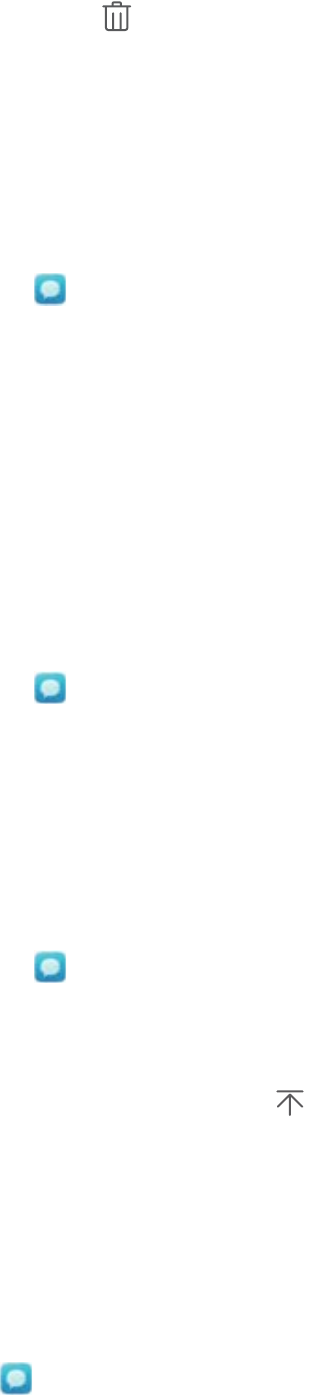
lAby usunąć kilka wątków, przytrzymaj palcem na wątku do usunięcia. Zaznacz też pozostałe
wątki i dotknij pozycji > Usuń.
Organizowanie wiadomości
Można usuwać zbędne wiadomości, przekazywać wiadomości do innych osób, kopiować i
wklejać treść wiadomości oraz blokować wiadomości lub dodawać je do ulubionych, aby uniknąć
ich przypadkowego usunięcia.
1Otwórz ekran Wiadomości.
2Na liście wątków wiadomości dotknij nazwy kontaktu lub numeru telefonu, aby wyświetlić
odpowiednią konwersację.
3Przytrzymaj wiadomość palcem i wykonuj instrukcje na ekranie, aby przekazać,
zarchiwizować, zablokować lub udostępnić wiadomość.
Wracanie na początek listy wiadomości
Jeśli lista wiadomości jest bardzo długa, można użyć skrótu w celu szybkiego przejścia na
początek listy bez potrzeby przewijania ekranu.
1Otwórz ekran Wiadomości.
2Na liście wątków wiadomości dotknij dwukrotnie paska na górze ekranu. Urządzenie wywoła
automatyczny powrót na początek listy nieprzeczytanych wiadomości.
Przypinanie wiadomości na szczycie listy
Ważne wiadomości można przypinać na szczycie listy, aby mieć do nich ułatwiony dostęp.
1Otwórz ekran Wiadomości.
2Na liście wątków wiadomości przytrzymaj palcem wiadomość, którą chcesz przypiąć na
szczycie.
3Wybierz wiadomość i dotknij pozycji . Przypięte wiadomości będą widoczne
bezpośrednio pod powiadomieniami o wiadomościach tekstowych.
Oznaczanie wiadomości jako przeczytanych
Niechciane wiadomości można oznaczać jako czytane, aby utrzymać porządek w skrzynce
odbiorczej.
Otwórz ekran Wiadomości. Na liście wątków wiadomości można wykonać następujące
czynności:
Wiadomości i poczta elektroniczna
98
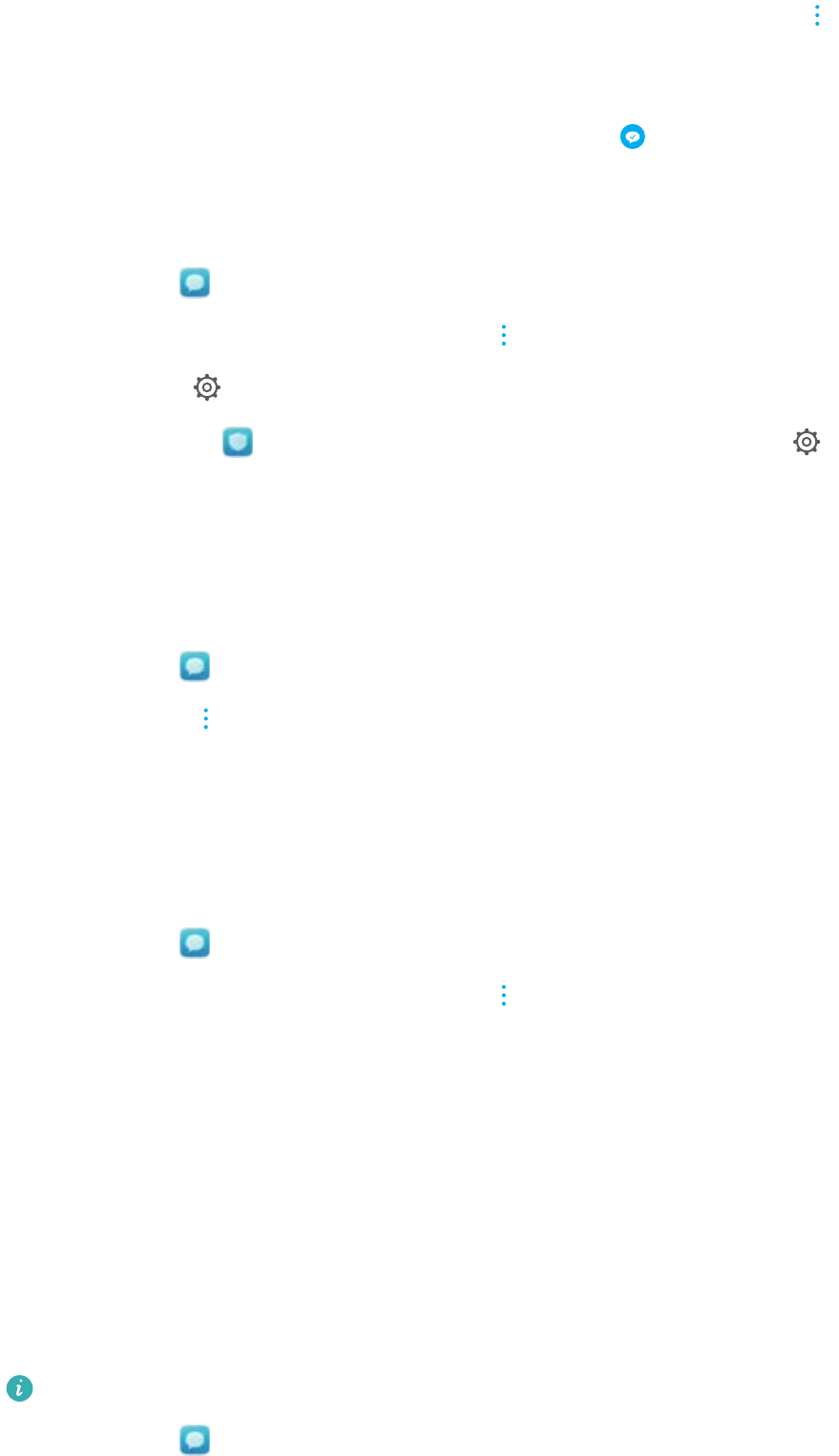
lOznaczanie wszystkich wiadomości jako przeczytanych: Dotknij pozycji > Oznacz
wszystko jako przeczytane.
lOznaczenie jednej wiadomości jako przeczytanej: Przesuń palcem w lewo po wiadomości,
którą chcesz zaznaczyć jako przeczytaną i dotknij pozycji .
Blokowanie spamu
1Otwórz ekran Wiadomości.
2Na liście wątków wiadomości dotknij pozycji > Ochrona przed nękaniem.
3Dotknij pozycji , aby skonfigurować ustawienia filtra nękania i czarną listę.
Alternatywnie otwórz Menedżer telefonu i dotknij pozycji Lista blokad > , aby
skonfigurować ustawienia filtra nękania i czarną listę.
Dodawanie podpisu wiadomości
Zdefiniowanie standardowego podpisu pozwala oszczędzać czas przy tworzeniu wiadomości.
1Otwórz ekran Wiadomości.
2Dotknij pozycji > Ustawienia > Zaawansowane > Podpis na liście wątków i włącz
przełącznik Dołącz podpis.
3Dotknij pozycji Edytuj podpis. Wprowadź podpis i wybierz opcję OK.
Wybór dźwięku wiadomości
1Otwórz ekran Wiadomości.
2Na liście wątków wiadomości dotknij pozycji > Ustawienia > Dzwonki i wibracje.
3Dotknij pozycji Dźwięk powiadomienia. Jeśli telefon obsługuje dwie karty SIM, wybierz
Dźwięk powiadomienia dla SIM 1 lub Dźwięk powiadomienia dla SIM 2. Następnie można
wybrać jeden z gotowych dzwonków albo plik z muzyką.
Rozpoznawanie szkodliwych adresów stron w
wiadomościach tekstowych
Urządzenie może automatycznie rozpoznawać szkodliwe adresy witryn internetowych, aby
chronić dane użytkownika i informacje finansowe.
Przed włączeniem tej usługi upewnij się, że urządzenie ma połączenie z Internetem.
1Otwórz ekran Wiadomości.
Wiadomości i poczta elektroniczna
99
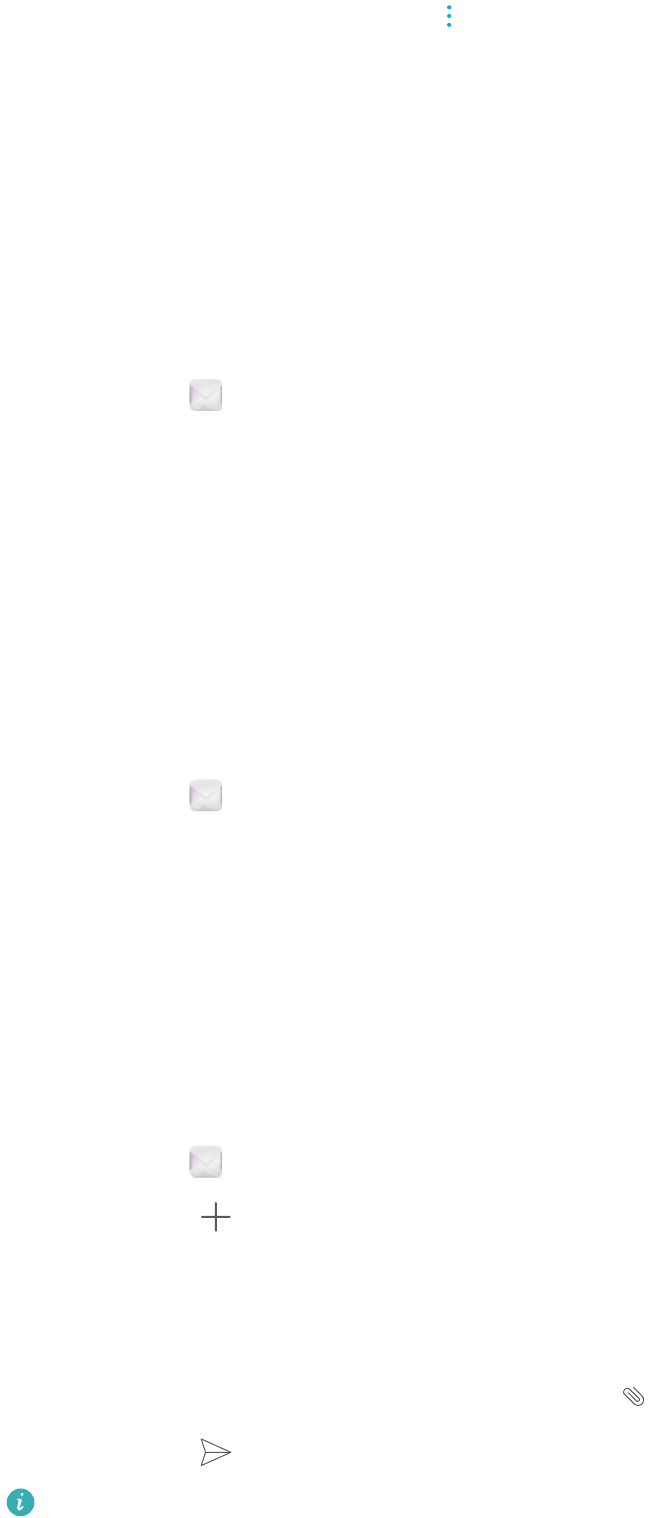
2Na liście wątków wiadomości otwórz > Ustawienia.
3Włącz opcję Identyfikacja złośliwych witryn internetowych.
Po otrzymaniu wiadomości system automatycznie określi szkodliwe adresy URL. Usługa jest
świadczona przez Avast. Wynik testu ma jedynie charakter poglądowy.
Dodawanie konta e-mail
Jeśli nie znasz ustawień konta, zwróć się o pomoc do dostawcy usług e-mail.
Dodawanie osobistego konta e-mail
1Otwórz ekran E-mail.
2Wybierz usługodawcę e-mail lub dotknij pozycji Pozostałe.
3Wpisz adres e-mail i hasło i dotknij pozycji Zaloguj.
4Skonfiguruj ustawienia konta, postępując zgodnie z wyświetlanymi instrukcjami. System
automatycznie nawiąże połączenie z serwerem i sprawdzi ustawienia.
Po zakończeniu konfiguracji konta pojawi się Odebrane.
Dodawanie konta Exchange
Microsoft Exchange to system do zarządzania komunikacją e-mail w przedsiębiorstwach.
Niektórzy dostawcy usług e-mail także oferują indywidualne i rodzinne konta Exchange.
1Otwórz ekran E-mail.
2Dotknij pozycji Exchange.
3Wprowadź adres e-mail, nazwę użytkownika i hasło. Dotknij pozycji Zaloguj.
4Skonfiguruj ustawienia konta, postępując zgodnie z wyświetlanymi instrukcjami. Nastąpi
automatyczne połączenie systemu z serwerem i sprawdzenie ustawień.
Po zakończeniu konfiguracji konta pojawi się Odebrane.
Wysyłanie wiadomości e-mail
1Otwórz ekran E-mail.
2Dotknij pozycji .
3W polu Do: wprowadź jednego lub więcej odbiorców.
4Dotknij pozycji DW/UDW, Od:, aby dodać odbiorców w polach DW i UDW i wybierz używane
konto e-mail.
5Wpisz temat wiadomości oraz jej treść. Dotknij pozycji , aby dodać załącznik.
6Dotknij pozycji , aby wysłać wiadomość e-mail.
Dostawca usług e-mail może wprowadzić limit rozmiaru załącznika. Jeśli załączniki
przekraczają limit, należy je rozłożyć między kilka wiadomości.
Wiadomości i poczta elektroniczna
100
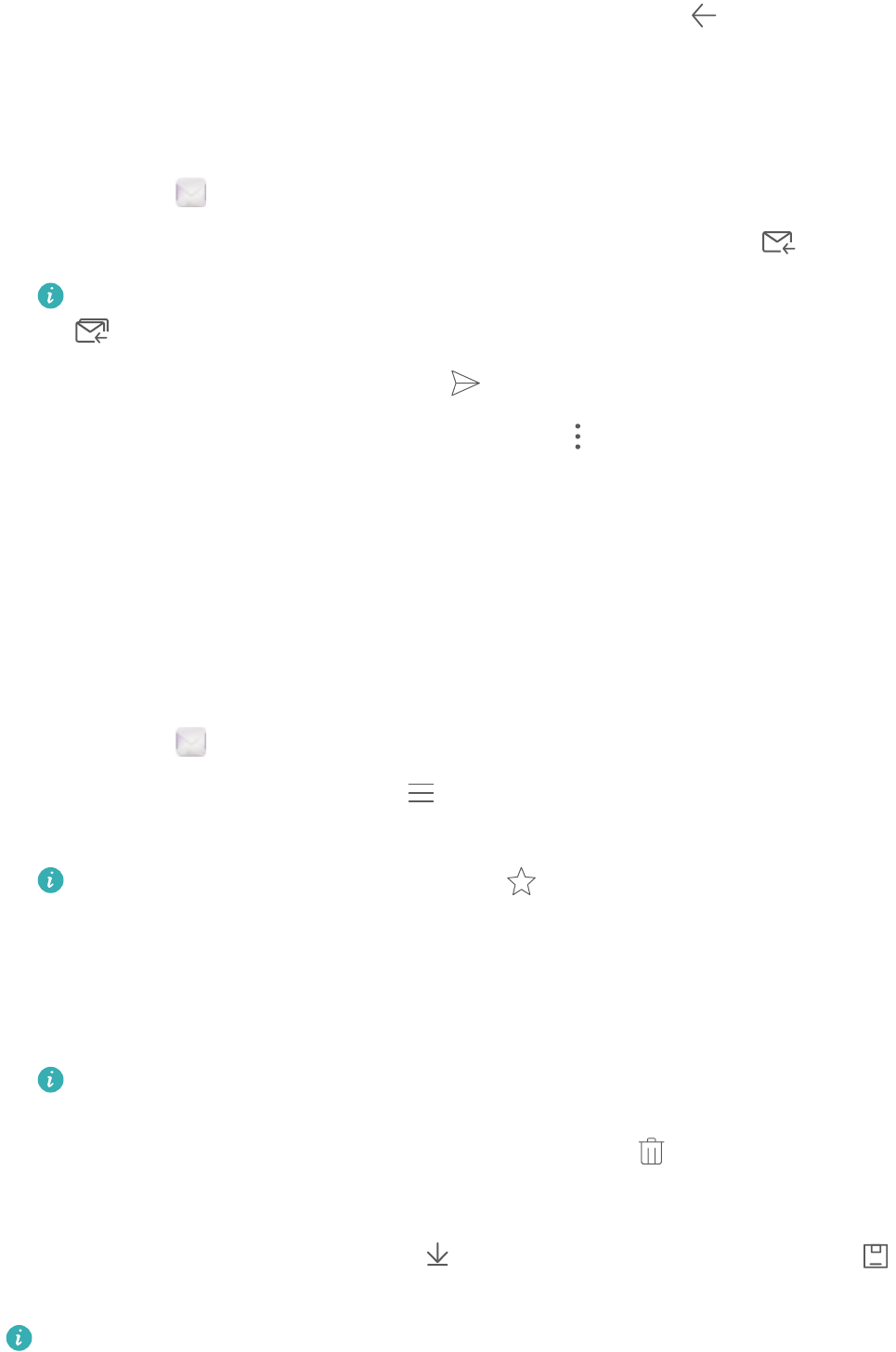
Aby zapisać e-mail jako wersję roboczą i wysłać później, dotknij pola , a następnie dotknij
Zapisz.
Odpowiadanie na wiadomości e-mail
1Otwórz ekran E-mail.
2Otwórz wiadomość e-mail, na którą chcesz odpowiedzieć i dotknij pozycji .
Aby odpowiedzieć wszystkim odbiorcom oryginalnej wiadomości e-mail, dotknij pozycji
.
3Po sporządzeniu wiadomości dotknij pola , aby wysłać wiadomość e-mail.
Konfigurowanie szybkich odpowiedzi: Dotknij pozycji > Ustawienia. Wybierz konto i
dotknij pozycji Szybkie odpowiedzi, aby utworzyć lub zmodyfikować szybką odpowiedź.
Organizowanie wiadomości e-mail
Wyświetlanie wiadomości e-mail
Po utworzeniu osobistego konta e-mail można sprawdzać, odpowiadać, przekazywać lub
usuwać wiadomości e-mail.
1Otwórz ekran E-mail.
2Na ekranie Odebrane dotknij pozycji i wybierz konto, którego chcesz użyć. Przesuń
palcem w dół, aby odświeżyć skrzynkę odbiorczą i pobrać nowe wiadomości.
Na ekranie skrzynki odbiorczej dotknij opcji , aby oznaczyć wiadomość e-mail
gwiazdką.
3Można sprawdzać, odpowiadać, przesyłać lub usuwać wiadomości e-mail. Otwórz e-mail i
przesuń palcem w lewo lub prawo po ekranie, aby wyświetlić poprzednią lub następną
wiadomość e-mail.
Aby usunąć wiele wiadomości e-mail, przejdź do ekranu Odebrane. Wybierz zdjęcie
kontaktu lub przytrzymaj palcem e-mail, aby wywołać ekran zarządzania. Wybierz
wiadomości e-mail, które chcesz usunąć i dotknij pozycji .
Zapisywanie załączników do wiadomości e-mail
Otwórz wiadomość e-mail i dotknij pozycji , aby obejrzeć załącznik. Dotknij pozycji , aby
zapisać załącznik w pamięci telefonu.
W celu pobrania dużego załącznika użyj łącza w treści wiadomości.
Wiadomości i poczta elektroniczna
101
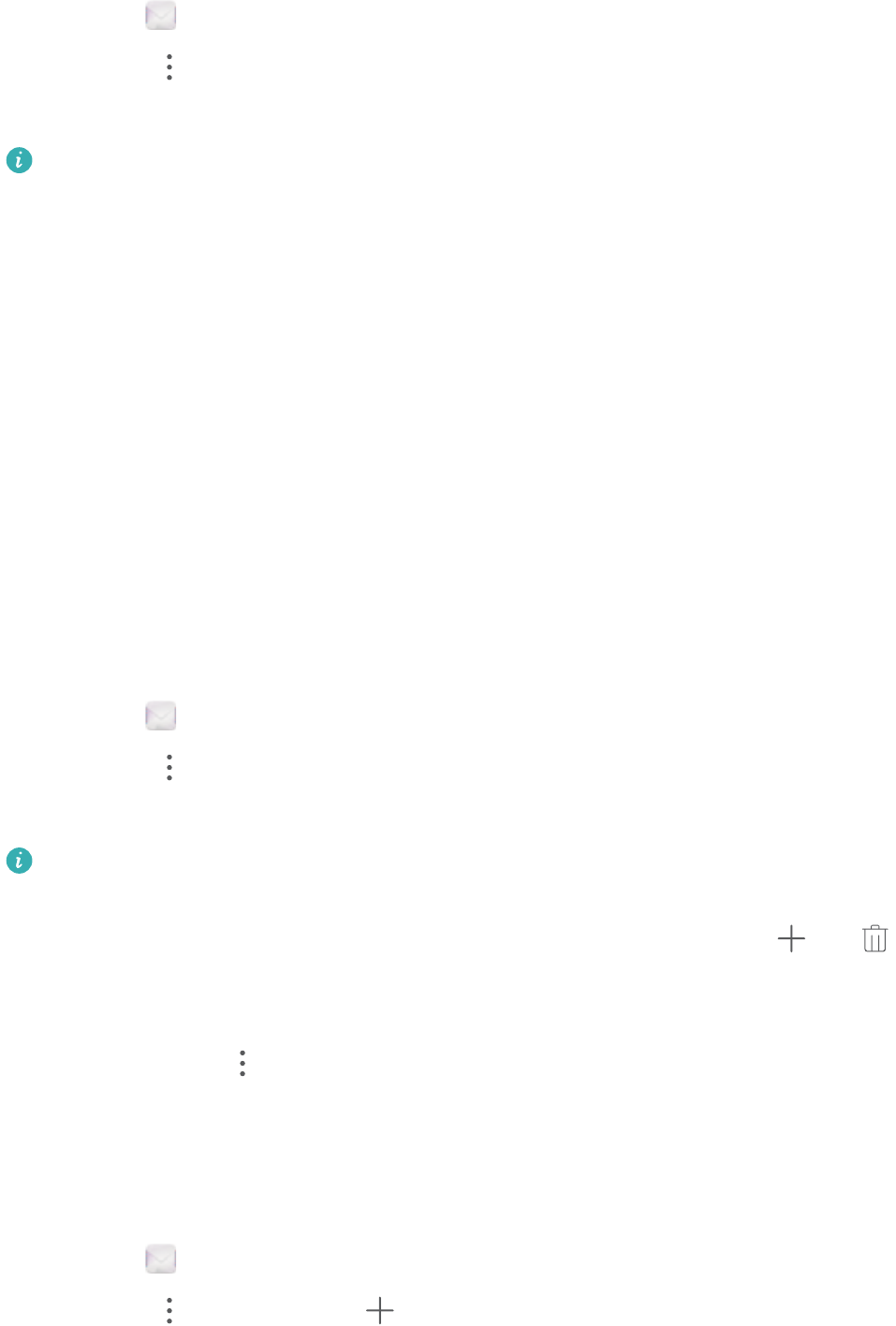
Synchronizowanie wiadomości e-mail
Na ekranie Odebrane przesuń palcem w dół, aby odświeżyć skrzynkę odbiorczą.
1Otwórz ekran E-mail.
2Dotknij pozycji > Ustawienia.
3Wybierz konto, które chcesz skonfigurować. Włącz opcję Synchronizuj e-maile.
Aby wiadomości e-mail były synchronizowane automatycznie, dotknij pozycji
Harmonogram synchronizacji i wybierz częstotliwość synchronizacji.
Wyszukiwanie wiadomości e-mail
Wiadomości e-mail można wyszukiwać na dwa sposoby:
lNa ekranie skrzynki odbiorczej wpisz dowolną liczbę słów kluczowych w pasku wyszukiwania,
na przykład tytuł, słowa z treści lub nazwę załącznika.
lNa ekranie głównym przesuń palcem w dół, aby otworzyć pasek wyszukiwania. Wpisz słowa
kluczowe do wyszukania, na przykład tytuł wiadomości, słowa z treści lub nazwę załącznika.
Organizowanie kontaktów VIP
Jeśli chcesz mieć pewność, że nigdy nie przeoczysz wiadomości od ważnych osób, możesz
umieścić te osoby na liście kontaktów VIP. Urządzenie automatycznie będzie przenosić
wiadomości od tych kontaktów do skrzynki odbiorczej VIP.
1Otwórz ekran E-mail.
2Dotknij pozycji > Ustawienia > Kontakty VIP.
3Z poziomu Lista VIP dotknij pozycji Dodaj > Utwórz lub Dodaj z kontaktów.
Można też otworzyć wiadomość e-mail, dotknąć zdjęcia profilowego nadawcy i dotknąć
pozycji Dodaj do listy VIP w menu podręcznym.
Dodawanie lub usuwanie kontaktów VIP: Na ekranie Lista VIP dotknij pozycji lub ,
aby organizować kontakty VIP.
Konfigurowanie powiadomień o wiadomościach e-mail kontaktów VIP: Na ekranie skrzynki
odbiorczej dotknij pozycji > Ustawienia > Powiadomienia VIP.
Organizowanie kont e-mail
Dodawanie konta e-mail
1Otwórz ekran E-mail.
2Dotknij pozycji > Ustawienia > .
Wiadomości i poczta elektroniczna
102
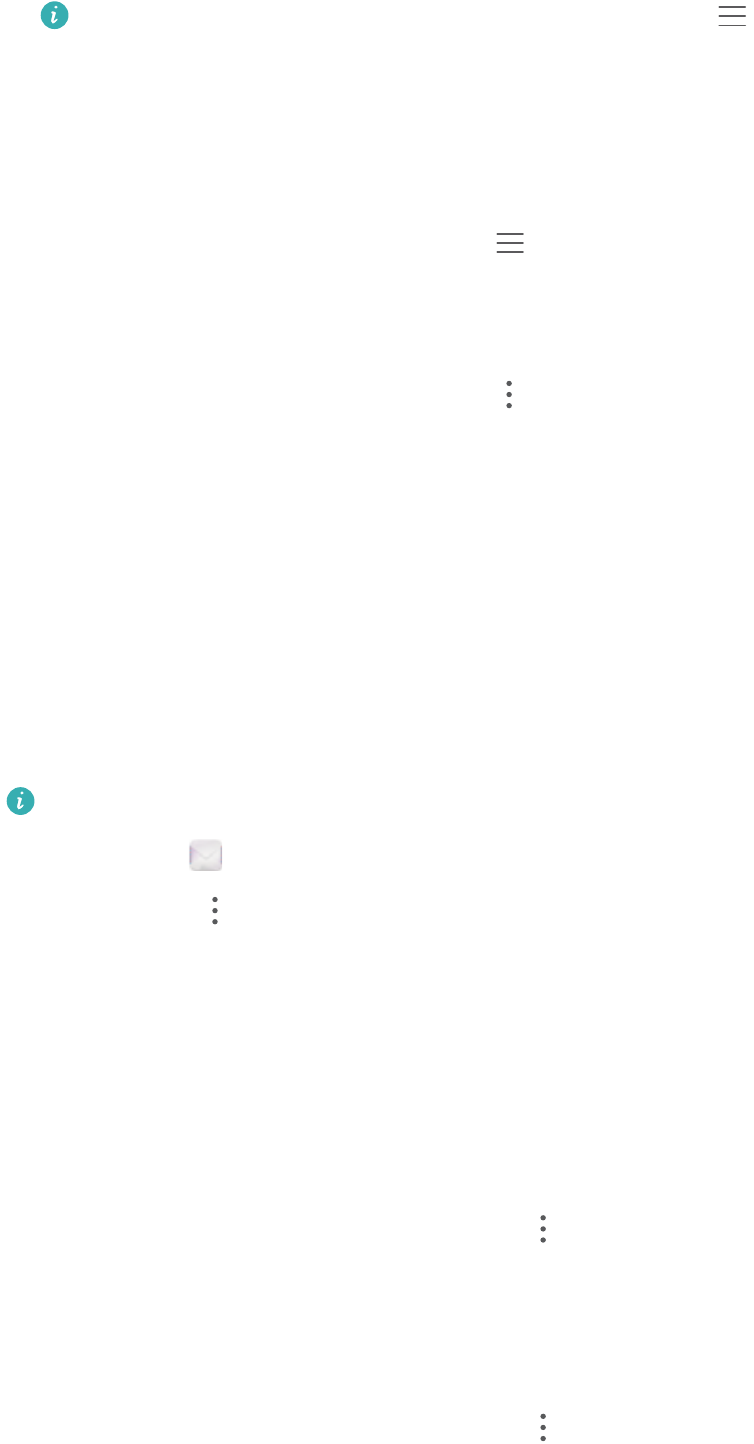
Alternatywnie na ekranie skrzynki odbiorczej dotknij pozycji . Dotknij pozycji Dodaj
konto.
3Wybierz dostawcę usług i wpisz odpowiednie dane, aby dodać konto. Więcej informacji o
dodawaniu konta zawiera punkt Dodawanie konta e-mail.
Przełączanie kont e-mail
Na ekranie skrzynki odbiorczej dotknij pozycji . Dotknij obrazu konta, aby przełączyć się na
nie.
Konfigurowanie konta e-mail
Na ekranie skrzynki odbiorczej dotknij pozycji > Ustawienia i wybierz konto. Można
wykonać następujące operacje:
lZmiana nazwy konta: Dotknij pozycji Nazwa konta i wpisz nazwę konta w oknie podręcznym.
lWybór domyślnego konta: Włącz opcję Domyślne konto, aby wybrać konto jako domyślne.
lUsunięcie konta: Dotknij pozycji Usuń konto, aby usunąć konto.
Konfigurowanie poczty elektronicznej
Konfigurowanie automatycznych odpowiedzi
Można skonfigurować automatyczne odpowiedzi na czas pobytu poza biurem.
W celu użycia tej funkcji należy zalogować się na koncie Exchange.
1Otwórz ekran E-mail.
2Dotknij pozycji > Ustawienia.
3Wybierz konto Exchange, które chcesz skonfigurować i włącz opcję Odpowiedzi
automatyczne.
4Włącz opcję Odpowiedzi automatyczne, aby wpisać wiadomość i ustalić godzinę
początkową i końcową.
5Dotknij pozycji Gotowe.
Konfigurowanie podpisu w e-mail
1Na ekranie skrzynki odbiorczej dotknij pozycji > Ustawienia.
2Wybierz konto, które chcesz skonfigurować i dotknij pozycji Podpis.
3Wpisz podpis i dotknij pozycji OK.
Konfigurowanie powiadomień e-mail
1Na ekranie skrzynki odbiorczej dotknij pozycji > Ustawienia.
2Wybierz konto, które chcesz skonfigurować i włącz opcję Powiadomienia e-mail.
3Wybierz dźwięk powiadomienia lub włącz alerty wibracyjne.
Wiadomości i poczta elektroniczna
103

Konfigurowanie widoku e-mail
Na ekranie skrzynki odbiorczej dotknij pozycji > Ustawienia > Ogólne. Można określić
następujące ustawienia:
lPobieraj załączniki tylko przez Wi-Fi: Włącz opcję Nie pobieraj zdjęć przez sieć
komórkową.
lGrupowanie wiadomości e-mail o tym samym tytule: Włącz opcję Organizuj wg tematu.
lWyświetlanie zdjęć kontaktów: Włącz opcję Zdjęcie profilowe nadawcy, aby wyświetlać
zdjęcia kontaktów obok wiadomości e-mail.
Konfigurowanie sortowania wiadomości e-mail
Na ekranie skrzynki odbiorczej dotknij pozycji > Sortuj wg i wybierz metodę sortowania.
Wiadomości i poczta elektroniczna
104
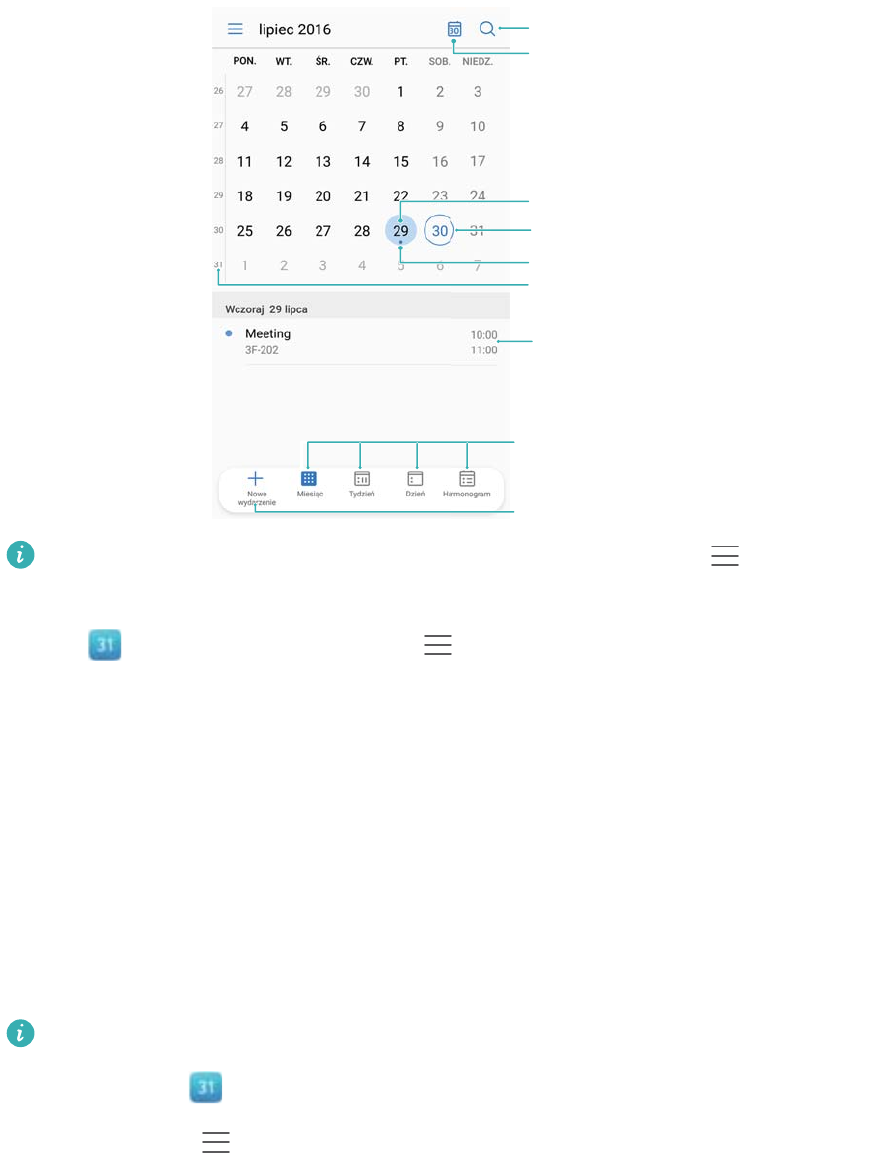
Kalendarz i notatnik
Zmiana widoku kalendarza
Przejdź do dzisiaj
Szukaj w kalendarzu
Numer tygodnia
Dzisiaj means
Zdarzenie
Bieżący dzień means
Pokaż zdarzenia obecnego dnia
Przełącz widok miesiąca, tygodnia i dnia
Dodaj zdarzenie
Aby przejrzeć harmonogram określonego dnia, dotknij pozycji > Idź do, wybierz datę i
dotknij pozycji Gotowe.
Otwórz Kalendarz i dotknij pozycji > Ustawienia. Można wykonać następujące
czynności:
lKonfiguracja ustawień weekendu: Dotknij pozycji Weekend i skonfiguruj ustawienia.
lWybór pierwszego dnia tygodnia: Dotknij pozycji Początek tygodnia to i skonfiguruj
ustawienia.
Przeglądanie światowej listy świąt
Włącz widok światowej listy świąt, aby mieć dostęp do informacji o świętach publicznych w
różnych krajach.
Ta funkcja wymaga dostępu do Internetu.
1Otwórz ekran Kalendarz.
2Dotknij pozycji > Ustawienia > Święta światowe.
3Włącz przełącznik obok miasta, którego święta chcesz widzieć. Telefon automatycznie
pobierze informacje o świętach w tym kraju.
105

Przypomnienia o urodzinach
Kalendarz można skonfigurować w sposób pozwalający importować informacje o datach urodzin
kontaktów i automatycznie tworzyć przypomnienia o urodzinach.
Przed użyciem tej funkcji upewnij się, że w danych kontaktów zapisano informacje o datach
urodzin. Więcej informacji zawiera punkt Tworzenie kontaktu.
1Otwórz ekran Kalendarz.
2Dotknij pozycji i włącz opcję Urodziny.
Po włączeniu tej funkcji kalendarz automatycznie zaimportuje daty urodzin z listy kontaktów i
zacznie wysyłać przypomnienia o urodzinach.
Synchronizowanie zdarzeń
Synchronizowanie zdarzeń z konta Exchange
Upewnij się, że w ustawieniach konta e-mail włączono funkcję synchronizacji kalendarza
Exchange.
1Otwórz ekran Kalendarz.
2Dotknij pozycji . Wybierz konto Exchange, by synchronizować zdarzenia z urządzeniem.
Tworzenie zdarzenia
Tworzenie zdarzeń i definiowanie przypomnień ułatwia planowanie czasu.
1Otwórz ekran Kalendarz.
2Dotknij pozycji .
3Wpisz nazwę zdarzenia, lokalizację oraz czas jego rozpoczęcia i zakończenia. Dotknij pozycji
Więcej > Przypomnij, aby utworzyć przypomnienie.
4Dotknij pozycji , aby zapisać zdarzenie.
lKażde zdarzenie może mieć do 5 przypomnień. Aby dodać przypomnienie, dotknij pozycji
Dodaj przypomnienie.
lW widoku tygodniowym lub dziennym naciśnij i przytrzymaj obszar ekranu, aby utworzyć
zdarzenie o odpowiedniej dacie i godzinie.
Udostępnianie zdarzeń
Zdarzenia można udostępniać swoim kontaktom.
1Otwórz ekran Kalendarz.
Kalendarz i notatnik
106
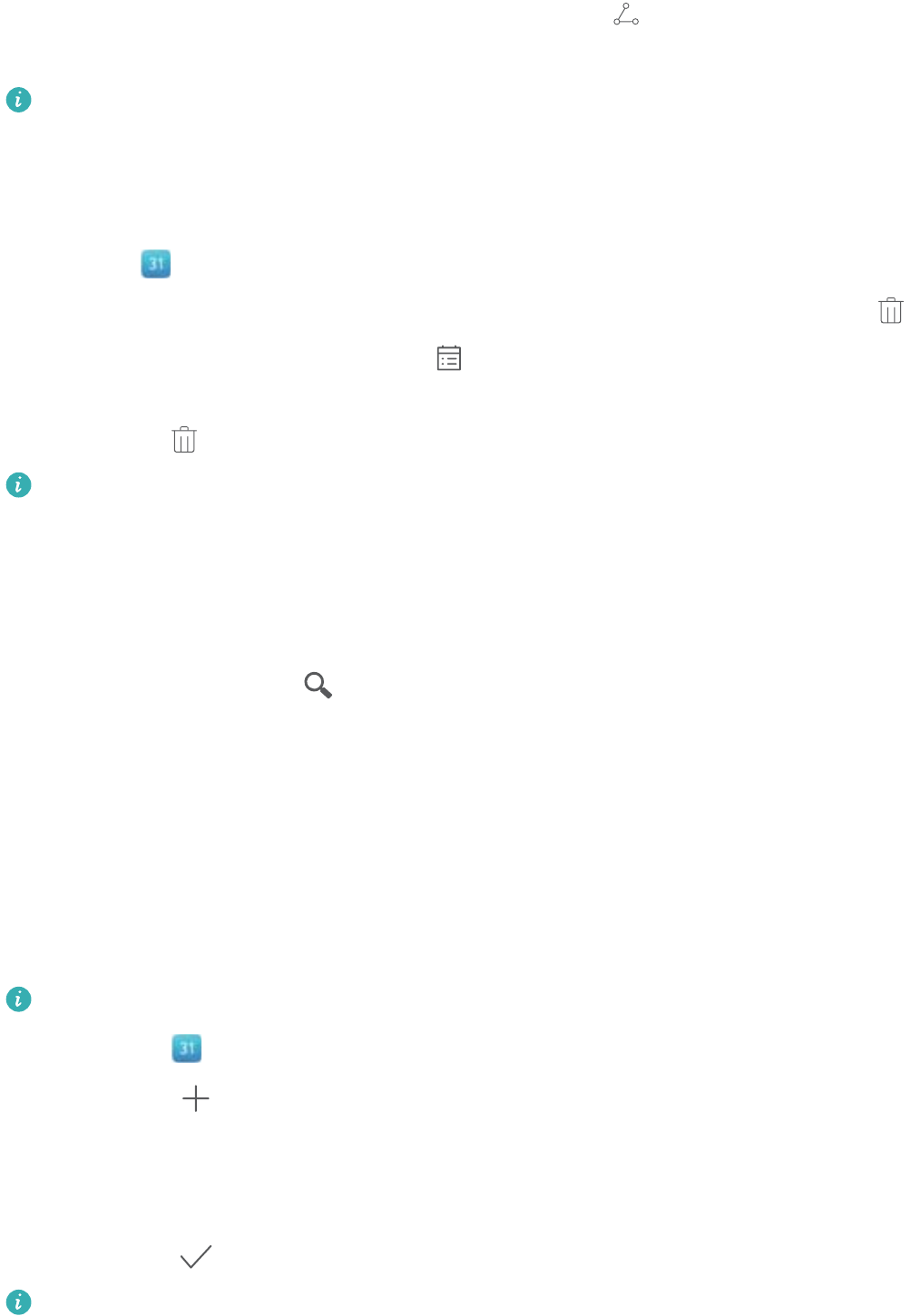
2Otwórz zdarzenie, które chcesz udostępnić i dotknij pozycji .
3Wybierz sposób udostępnienia zdarzenia i wykonuj instrukcje na ekranie.
Nie można udostępniać automatycznie tworzonych przypomnień o urodzinach. Aby
udostępnić informacje o urodzinach, ręcznie utwórz zdarzenie i wyślij je znajomym.
Usuwanie zdarzenia
Otwórz ekran Kalendarz. Zdarzenia można usuwać na dwa sposoby:
lUsunięcie jednego zdarzenia: Otwórz zdarzenie, które chcesz usunąć i dotknij pozycji .
lUsuwanie wielu zdarzeń: Dotknij pozycji , a następnie przytrzymaj palcem zdarzenie,
aby wywołać ekran do zarządzania zdarzeniami. Wybierz zdarzenia, które chcesz usunąć i
dotknij pozycji .
Aby usunąć przypomnienie o urodzinach, przejdź do ekranu Kontakty i usuń informację o
dacie urodzin danej osoby albo usuń kontakt.
Wyszukiwanie zdarzeń
Zdarzenia można wyszukiwać na dwa sposoby:
lW kalendarzu dotknij pozycji . Wprowadź dowolną liczbę słów kluczowych w pasku
wyszukiwania, na przykład nazwę zdarzenia lub lokalizację.
lPrzesuń palcem w dół po ekranie głównym, aby wyświetlić pasek wyszukiwania. Wprowadź
dowolną liczbę słów kluczowych, na przykład nazwę zdarzenia lub lokalizację.
Wysyłanie zaproszeń na zdarzenia
Zaproszenia na zdarzenia można wysyłać znajomym, aby móc łatwiej orientować się, kto będzie
obecny.
Przed użyciem tej funkcji zaloguj się na swoim koncie Exchange.
1Otwórz ekran Kalendarz.
2Dotknij pozycji . Wprowadź nazwę zdarzenia, lokalizację oraz godzinę rozpoczęcia i
zakończenia.
3Dotknij pozycji Więcej. W polu Goście wprowadź konta Exchange osób, które chcesz
zaprosić.
4Dotknij pozycji , aby zapisać zdarzenie i wysłać zaproszenia.
Zaproszenia na zdarzenia są wyświetlane w panelu powiadomień. Aby odpowiedzieć na
zaproszenie, dotknij pozycji Napisz do gości.
Kalendarz i notatnik
107
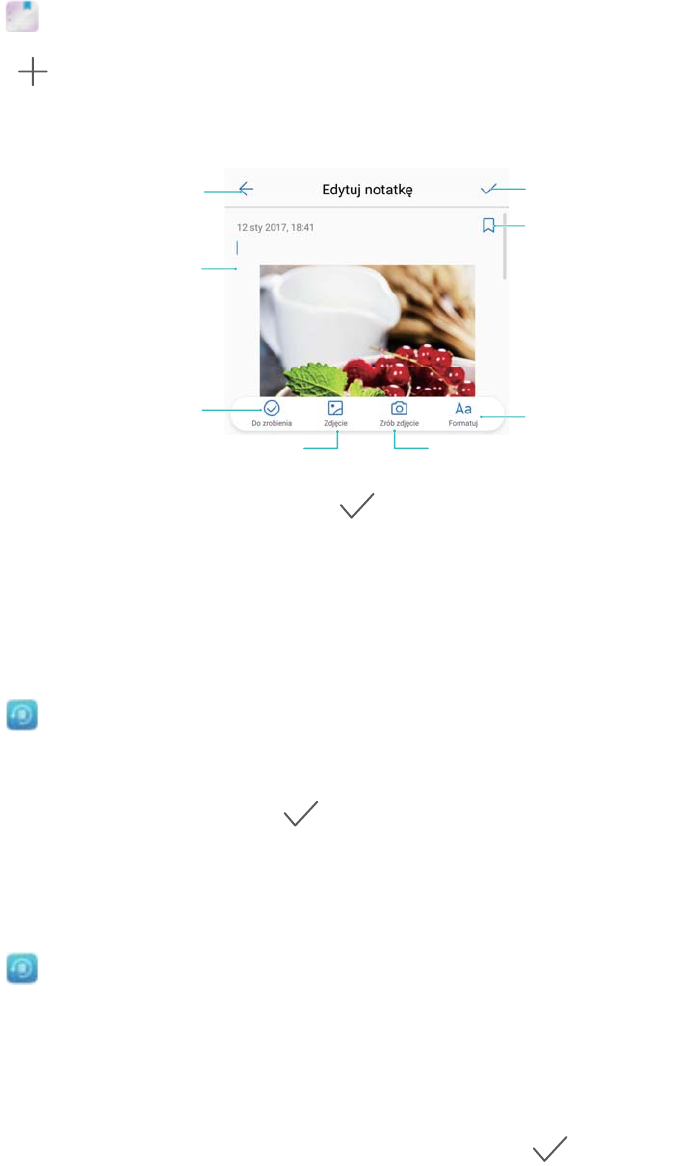
Tworzenie notatki
1Otwórz ekran Notatnik.
2Dotknij pozycji i wpisz notatkę.
Edytuj tekst
Dodaj znacznik
Zapisz notatkę
Edytuj notatkę
Zamknij notatkę
Dodaj zadanie
Wstaw zdjęcie Zrób zdjęcie
3Aby zapisać utworzoną notatkę, dotknij ikony .
Kopia zapasowa notatek
Kopia zapasowa notatek
1Otwórz ekran Kopia zapasowa.
2Dotknij pozycji Zapisz > Pamięć wewnętrzna > Dalej > Więcej.
3Wybierz opcję Notatnik i dotknij pozycji .
4Dotknij pozycji Zapisz i skonfiguruj hasło zgodnie z instrukcjami na ekranie.
Importowanie notatek
1Otwórz ekran Kopia zapasowa.
2Dotknij pozycji Przywróć > Przywróć z pamięci wewnętrznej > Dalej.
3Wybierz notatki, które chcesz przywrócić. W oknie podręcznym wpisz hasło i dotknij pozycji
OK.
4Dotknij pozycji Więcej. Wybierz opcję Notatnik i dotknij pozycji .
5Dotknij pozycji Przywróć.
Kalendarz i notatnik
108
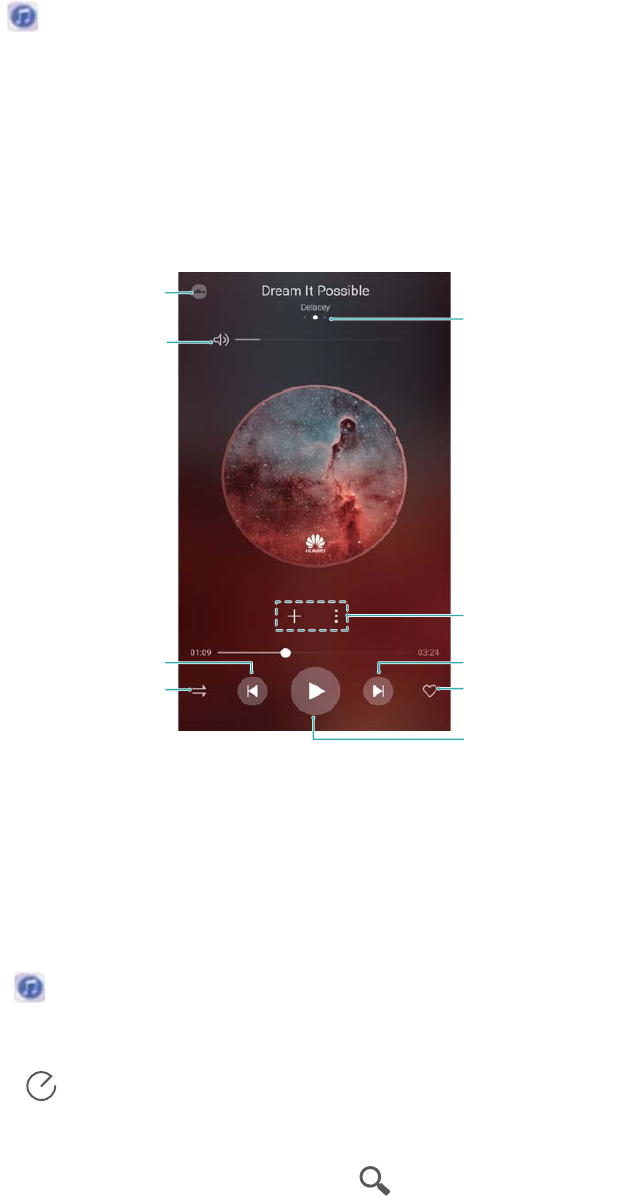
Muzyka i filmy
Słuchanie muzyki
Możesz słuchać ulubionych utworów lokalnie .
1Otwórz ekran Muzyka.
2Można w ten sposób odtwarzać muzykę zapisaną na urządzeniu, dodać piosenki do
osobistej listy odtwarzania, odtworzyć utwór z osobistej listy odtwarzania lub słuchać ostatnio
odtwarzanych utworów.
3Można odtwarzać, zatrzymywać lub zmieniać utwory w czasie odtwarzania.
Aktywuj DTS
Przeciągnij w lewo
lub w prawo, aby
wyregulować
głośność odtwarzania
Zmiana kolejności
odtwarzania Przełącz między
odtwarzaniem a pauzą
Dodaj do ulubionych
Następny utwór
Poprzedni utwór
Dodaj do playlisty
Przeciągnij w lewo lub
w prawo, aby
przełączać ekrany
playlisty lub tekstów
Wyszukiwanie muzyki
Wyszukiwanie muzyki w pamięci telefonu lub na karcie microSD
Muzykę można posortować według kategorii lub przeszukiwać na podstawie słów kluczowych.
1Otwórz ekran Muzyka.
2Dotknij pozycji Utwory.
3Dotknij pozycji , aby wyszukać i przeglądać muzykę w pamięci telefonu.
4Muzykę można organizować według nazwy utworu, wykonawcy, nazwy albumu lub folderu.
Aby wyszukać określony utwór, dotknij pozycji i w pasku wyszukiwania wpisz nazwę
utworu, wykonawcy albo albumu.
109
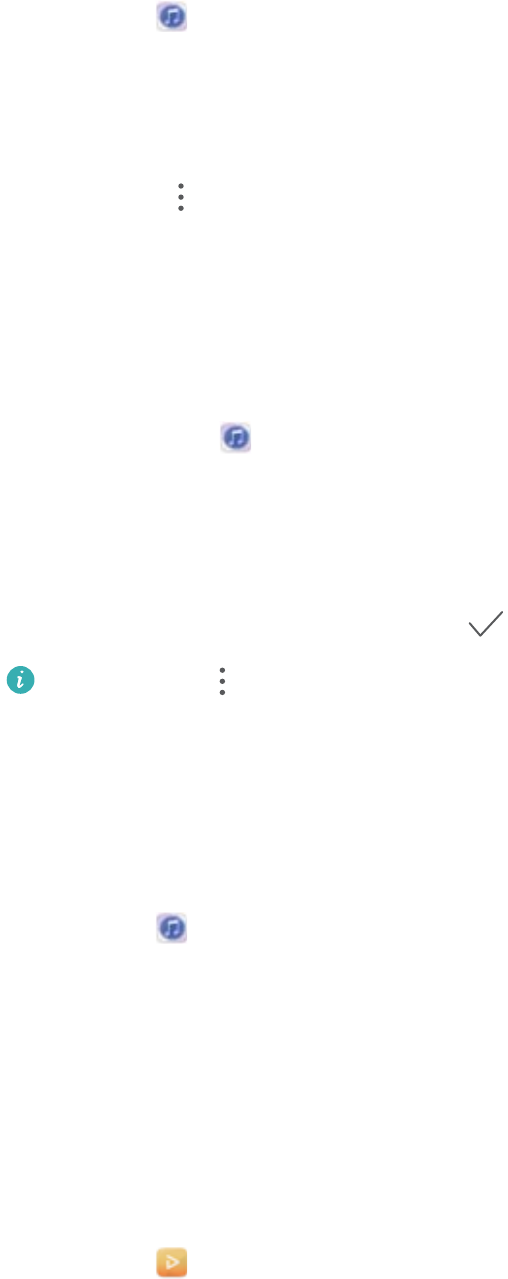
Usuwanie utworów
Niepotrzebne utwory można usuwać, aby zwolnić pamięć.
1Otwórz ekran Muzyka.
2Dotknij pozycji Utwory.
3Przejdź na kartę Utwory. Przytrzymaj palcem listę utworów i wybierz utwór, który chcesz
usunąć.
4Dotknij pozycji > Usuń.
5Dotknij pozycji Usuń.
Tworzenie playlisty
Muzykę można organizować w playlisty zawierające ulubione utwory.
1Otwieranie aplikacji Muzyka
2Dotknij pozycji Playlista > Nowa lista odtwarzania.
3Wybierz nazwę listy odtwarzania i dotknij pozycji Zapisz.
4Dotknij pozycji Dodaj w oknie dialogowym.
5Wybierz utwory do dodania i dotknij pozycji .
Dotknij pozycji obok listy odtwarzania, aby wykonać operację Zmień nazwę lub
Usuń.
Odtwarzanie playlisty
Moje playlisty
1Otwórz ekran Muzyka.
2Dotknij pozycji Playlista .
3Wybierz odpowiednią playlistę. Dotknij utworu, aby rozpocząć odtwarzanie lub dotknij pozycji
Losowo wszystko, aby odtwarzać losowo wszystkie utwory.
Odtwarzanie filmu
Odtwarzanie filmu
1Otwórz ekran Filmy.
2Dotknij miniatury, aby uruchomić film.
W trakcie odtwarzania możliwe są następujące czynności:
Muzyka i filmy
110
lRegulacja prędkości odtwarzania: Dotknij 1.0X i przeciągnij suwak prędkości.
lRegulacja jasności ekranu: Przesuń palcem w górę lub w dół po lewej stronie ekranu.
Przesuń w górę, aby zwiększyć jasność lub w dół, aby zmniejszyć jasność.
lRegulowanie głośności: Przesuń palcem w górę lub w dół po prawej stronie ekranu.
Przesuń w górę, aby zwiększyć głośność lub w dół, aby zmniejszyć głośność.
lPrzewijanie do przodu / do tyłu: Przeciągnij suwak w lewo, aby cofnąć lub w prawo, aby
przewinąć do przodu.
Muzyka i filmy
111
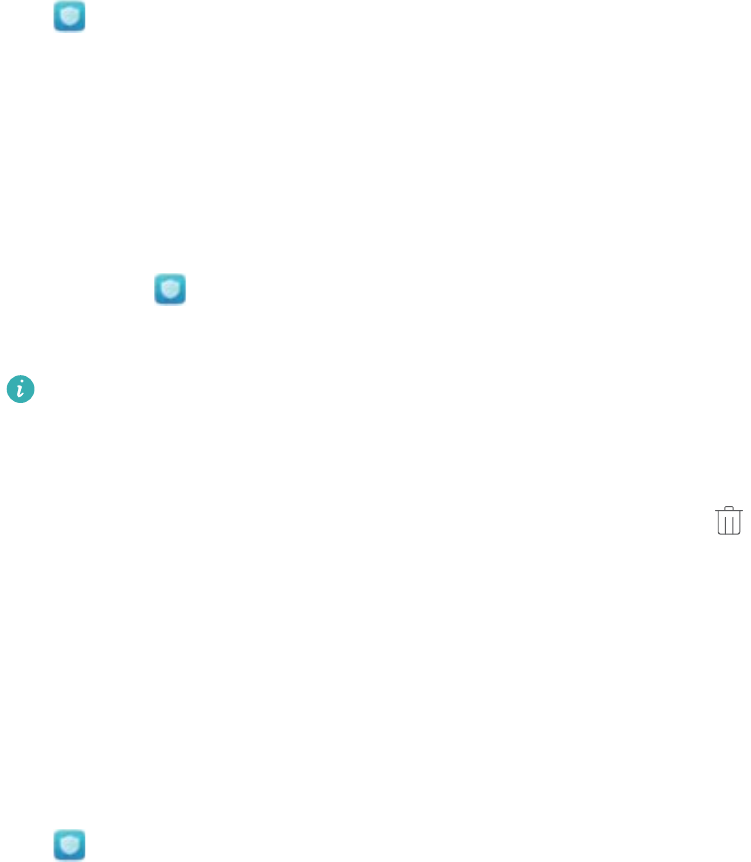
Menedżer telefonu
Optymalizacja wydajności
Za pomocą Menedżera telefonu można przyspieszyć system i zoptymalizować jego wydajność.
Otwórz Menedżer telefonu i dotknij pozycji OPTYMALIZUJ. Telefon automatycznie
zoptymalizuje wydajność, zwiększy bezpieczeństwo i obniży zużycie baterii.
Zwiększenie prędkości
Optymalizacja sprawności telefonu wymaga okresowego opróżniania pamięci tymczasowej
aplikacji i usuwania zbędnych plików tymczasowych systemu.
1Otwórz ekran Menedżer telefonu.
2Dotknij pozycji Czyszczenie, aby opróżnić pamięć podręczną aplikacji i kosz systemowy.
Następujące sposoby pozwalają uwolnić niepotrzebnie zajętą pamięć:
lDotknij pozycji Menedżer pamięci, aby usunąć duże pliki, obrazy i dane aplikacji.
lPrzywróć aplikację do ustawień fabrycznych. Dotknij pozycji Przywracanie aplikacji.
Wybierz aplikację, którą chcesz przywrócić i dotknij pozycji > Usuń. Nastąpi
przywrócenie domyślnych ustawień aplikacji i usunięcie wszystkich jej danych.
3Dotknij pozycji Zakończ, aby wyjść.
Zarządzanie transmisją danych
Menedżer telefonu jest wyposażony w mechanizm zarządzania transmisją danych pozwalający
monitorować ilość przesyłanych danych, by uniknąć przekroczenia miesięcznego limitu.
Otwórz Menedżer telefonu i dotknij pozycji Komórkowa transmisja danych. Można
przejrzeć szczegółową statystykę zużycia albo skonfigurować następujące ustawienia:
112
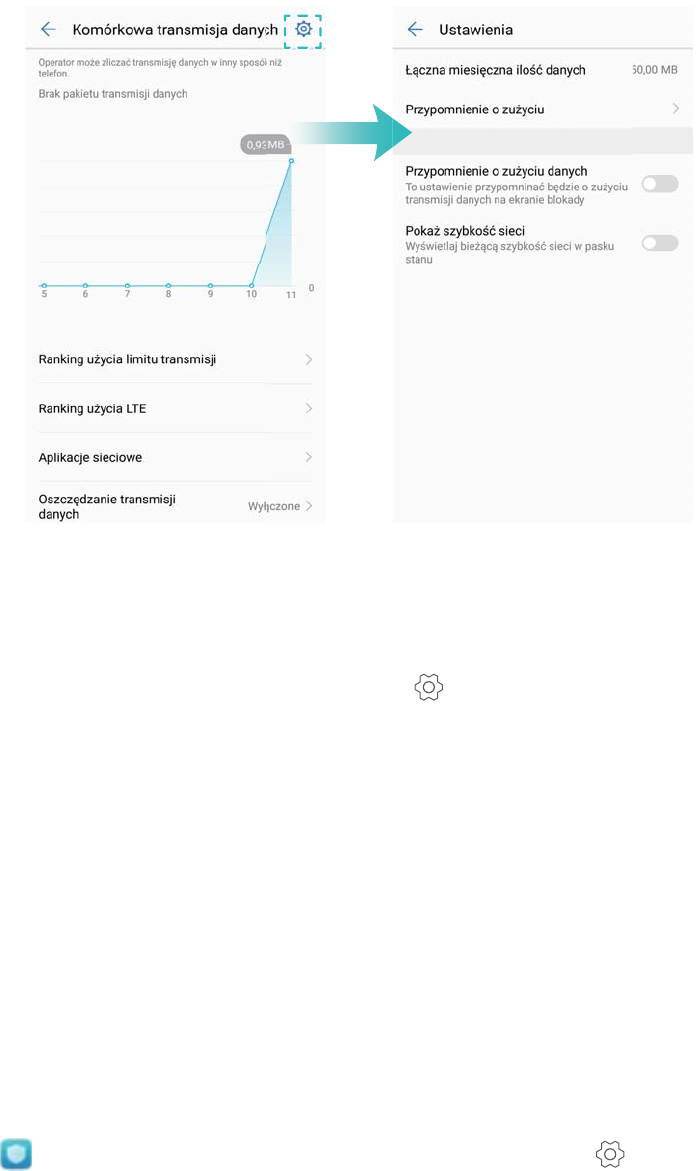
lRanking użycia limitu transmisji: Przeglądanie zużycia transmisji danych według aplikacji.
lAplikacje sieciowe: Zarządzanie uprawnieniami dostępu do Internetu dla poszczególnych
aplikacji.
lŁączna miesięczna ilość danych: Dotknij pozycji > Łączna miesięczna ilość danych,
aby skonfigurować ustawienia planu transmisji danych i przypomnienia o użyciu danych.
Telefon będzie obliczał użycie komórkowej transmisji danych i pozostały limit transmisji w
wyznaczonym okresie rozliczeniowym. Po zużyciu miesięcznego limitu transmisji pojawi się
przypomnienie albo nastąpi wyłączenie komórkowej transmisji danych.
lOszczędzanie transmisji danych: Włącz oszczędzanie transmisji danych i wybierz aplikacje,
dla których chcesz ograniczyć transmisję.
Ochrona przed nękaniem
Menedżer telefonu jest wyposażony w funkcję ochrony przed nękaniem, która może pomóc w
blokowaniu niechcianych połączeń i wiadomości.
Otwórz ekran Menedżer telefonu. Dotknij pozycji Lista blokad > i postępuj zgodnie z
instrukcjami wyświetlanymi na ekranie w celu skonfigurowania czarnej i białej listy połączeń,
filtra słów i ustawień spamu.
Menedżer telefonu
113
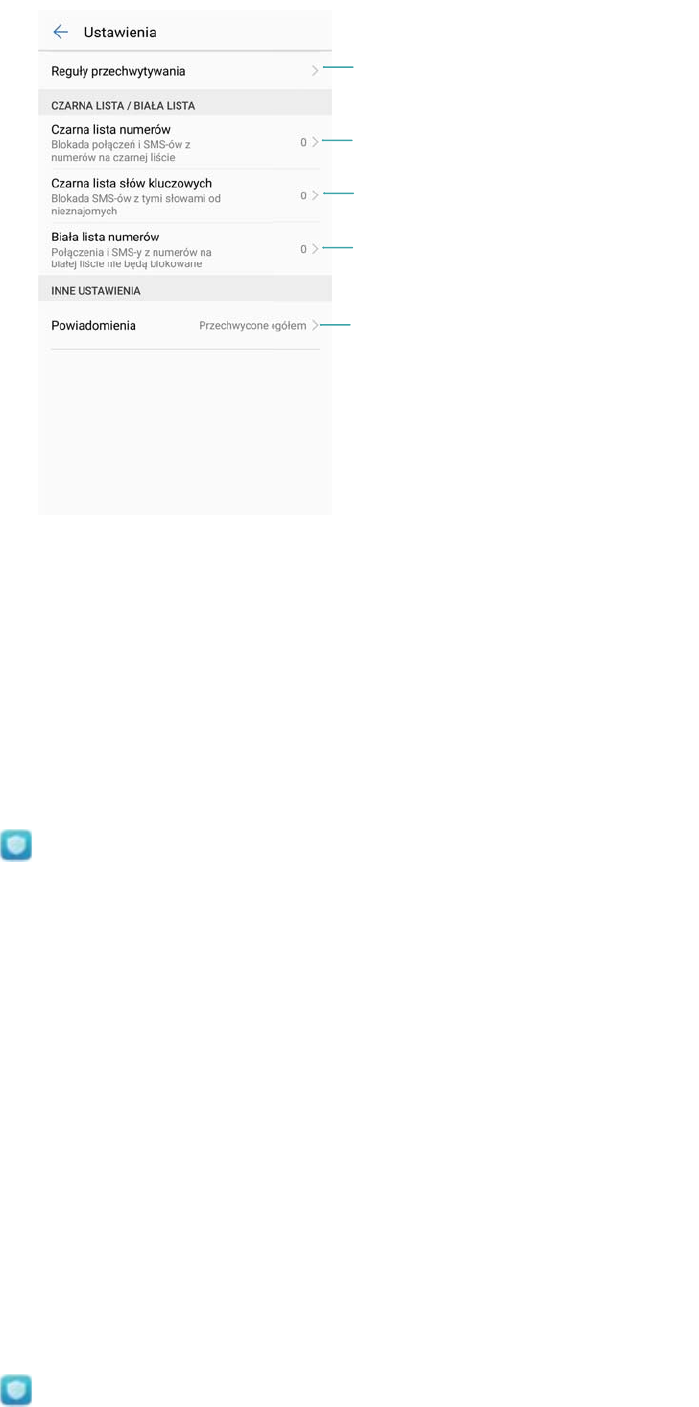
Konfiguruj reguły filtra
Konfiguruj powiadomienia filtra
Wiadomości od nieznajomych
zawierające słowa z czarnej listy
będą blokowane
Połączenia i wiadomości z numerów
na czarnej liście będą blokowane
Połączenia i wiadomości z numerów
na białej liście nie będą blokowane
Zarządzanie baterią
Wyświetlanie statystyk użycia baterii
Bateria urządzenia bardzo szybko się wyczerpuje. Które aplikacje wyczerpują baterię? Jak
ograniczyć zużycie energii? Menedżer telefonu umożliwia wyświetlanie szczegółowych statystyk
użycia baterii dla każdej aplikacji.
Otwórz ekran Menedżer telefonu. Dotknij pozycji Zostało , aby otworzyć ekran zarządzania
baterią. Czynności wykonywane na tym ekranie:
lDotknij pozycji Szczegóły zużycia baterii, aby wyświetlić szczegółowe statystyki użycia
baterii.
lDotknij pozycji Poziom zużycia, aby wyświetlić informacje o sprzęcie i oprogramowaniu
zużywającym najwięcej energii.
lDotknij pozycji Optymalizacja, aby sprawdzić, czy występują problemy związane ze zużyciem
energii i zoptymalizować wydajność.
lWłącz pozycję Procent naładowania baterii, aby pozostały poziom baterii był wyświetlany w
procentach na pasku stanu.
Obniżanie zużycia energii
Jak skutecznie ograniczyć zużycie energii przez urządzenie? Menedżer telefonu to narzędzie,
za pomocą którego można zoptymalizować wydajność i obniżyć zużycie energii.
Otwórz ekran Menedżer telefonu i dotknij pozycji Zostało , aby wykonać te czynności:
lOptymalizacja wydajności: dotknij pozycji Optymalizacja. Urządzenie sprawdzi, czy
występują problemy ze zużyciem energii i zoptymalizuje wydajność. Aby dodatkowo obniżyć
Menedżer telefonu
114
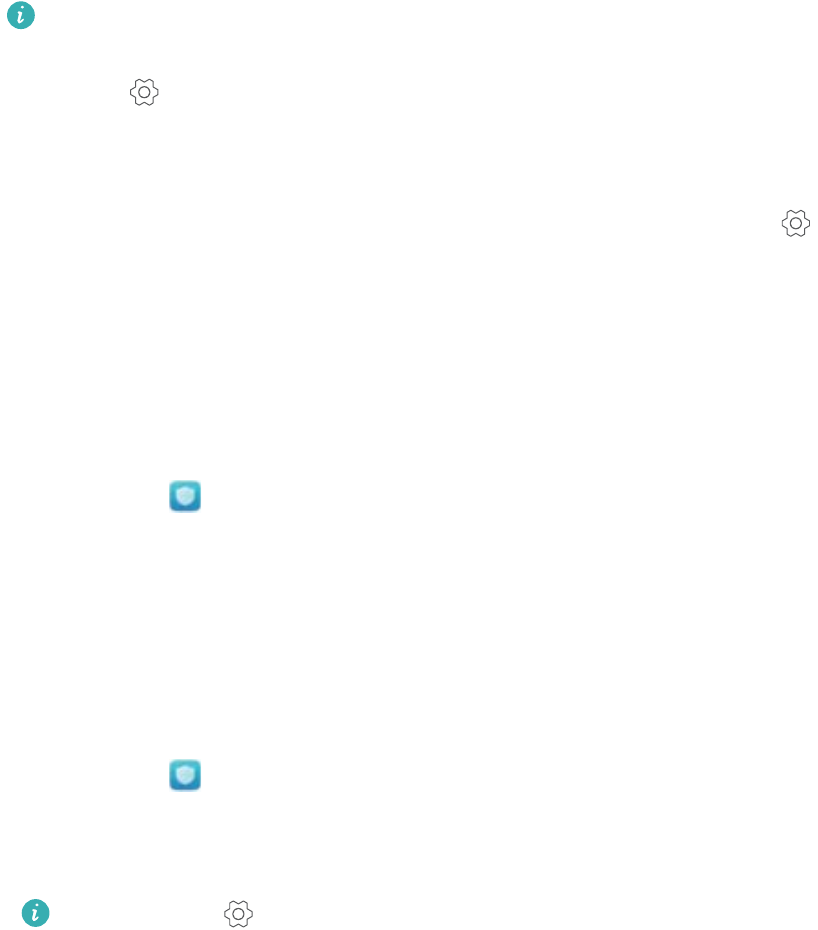
zużycie energii, zapoznaj się z informacjami elementów wymaga ręcznej optymalizacji,
dotknij pozycji Otwórz lub Optymal. w celu ręcznego dostosowania ustawień energii.
lOgraniczenie aplikacji działających w tle: dotknij pozycji Czyszczenie ekranu blokady i
wyłącz przełączniki aplikacji, które mają nie działać w tle, gdy ekran jest zablokowany.
lZamknięcie energochłonnych aplikacji: dotknij pozycji Aplikacje energochłonne i wybierz
aplikacje, które chcesz zamknąć.
Jeśli istnieją energochłonne aplikacje działające w tle, na panelu powiadomień pojawi się
odpowiedni komunikat. Jeśli te powiadomienia mają nie być odbierane, należy dotknąć
pozycji , a następnie wyłączyć opcję Monit o wysokim zużyciu energii.
lZmniejszenie rozdzielczości ekranu: Włącz opcję Oszczędzanie energii w niskiej
rozdzielczości, aby zmniejszyć rozdzielczość ekranu i obniżyć zużycie energii.
lAutomatyczne zamykanie energochłonnych aplikacji: Dotknij pozycji i włącz opcję
Zamykaj energochłonne aplikacje.
Zarządzanie uprawnieniami aplikacji
Menedżer telefonu ma wbudowany moduł do zarządzania uprawnieniami, za pomocą którego
można ograniczać uprawnienia aplikacji i zabezpieczać swoje dane.
1Otwórz ekran Menedżer telefonu.
2Dotknij pozycji Uprawnienia i skonfiguruj odpowiednie uprawnienia.
Skaner wirusowy
Menedżer telefonu jest wyposażony w funkcję skanera antywirusowego, która pomaga usunąć
złośliwe oprogramowanie.
1Otwórz ekran Menedżer telefonu.
2Dotknij pozycji Skanowanie antywirusowe. Urządzenie automatycznie rozpozna i usunie
złośliwe oprogramowanie.
Dotknij pozycji . Można wykonać następujące czynności:
lWłącz opcję Skanowanie chmurowe, aby przeskanować urządzenie przy użyciu
najnowszej bazy danych wirusów. Użycie internetowej bazy danych wymaga dostępu
do Internetu.
lWłącz opcję Przypomnienie o skanowaniu, aby otrzymywać powiadomienie, jeśli
skanowanie wirusowe nie było wykonywane od 30 dni.
lWybierz tryb skanowania. Szybkie skanowanie skanuje tylko ważne pliki i aplikacje.
Pełne skanowanie trwa dłużej i skanuje w poszukiwaniu szkodliwych plików.
lWłącz Autoaktualizacje oraz Aktualizuj tylko przez Wi-Fi, aby automatycznie
aktualizować bazę danych wirusów, gdy jest połączenie Wi-Fi.
Menedżer telefonu
115
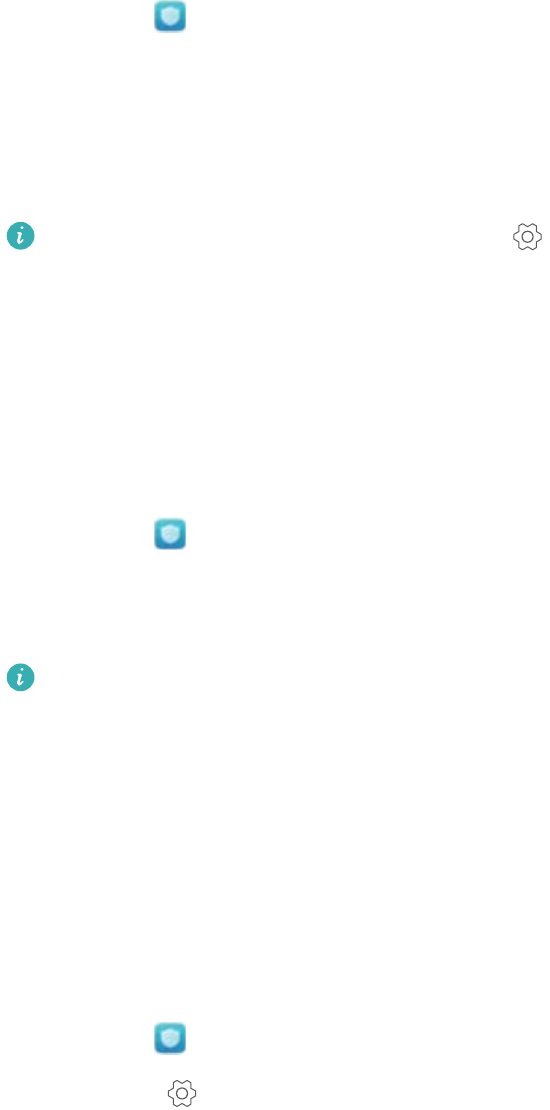
Szyfrowanie aplikacji
Blokada aplikacji to funkcja pozwalająca szyfrować aplikacje w celu zabezpieczenia ich przed
nieautoryzowanym dostępem.
1Otwórz ekran Menedżer telefonu.
2Dotknij pozycji Blokada aplikacji. Przy pierwszym uruchomieniu blokady aplikacji należy
wykonywać instrukcje na ekranie i określić czterocyfrowy kod PIN i pytanie pomocnicze.
3Włącz przełącznik obok aplikacji, które mają być szyfrowane. Przy każdym uruchomieniu
szyfrowanej aplikacji trzeba będzie wprowadzić hasło.
Na ekranie Blokada aplikacji dotknij pozycji , aby zmienić hasło lub wyłączyć blokadę.
Automatyczne zamykanie aplikacji po zablokowaniu
ekranu
Można wybrać aplikacje, które mają być zamykane po zablokowaniu ekranu, aby ograniczyć
zużycie baterii i limitu transmisji danych.
1Otwórz ekran Menedżer telefonu.
2Dotknij pozycji Czyszczenie ekranu blokady.
3Włącz przełącznik obok aplikacji, które mają być zamykane.
Wybrane aplikacje będą zamykane automatycznie po zablokowaniu ekranu. W
przypadku zamknięcia aplikacji e-mail, wiadomości i serwisów społecznościowych
odbieranie z nich wiadomości nie będzie możliwe.
Konfigurowanie menedżera telefonu
Dodawanie skrótu do menedżera telefonu
Na ekranie głównym można umieszczać skróty do często używanych funkcji menedżera
urządzenia.
1Otwórz ekran Menedżer telefonu.
2Dotknij pozycji > Skróty i włącz funkcje, które chcesz dodać do ekranu głównego.
Menedżer telefonu
116
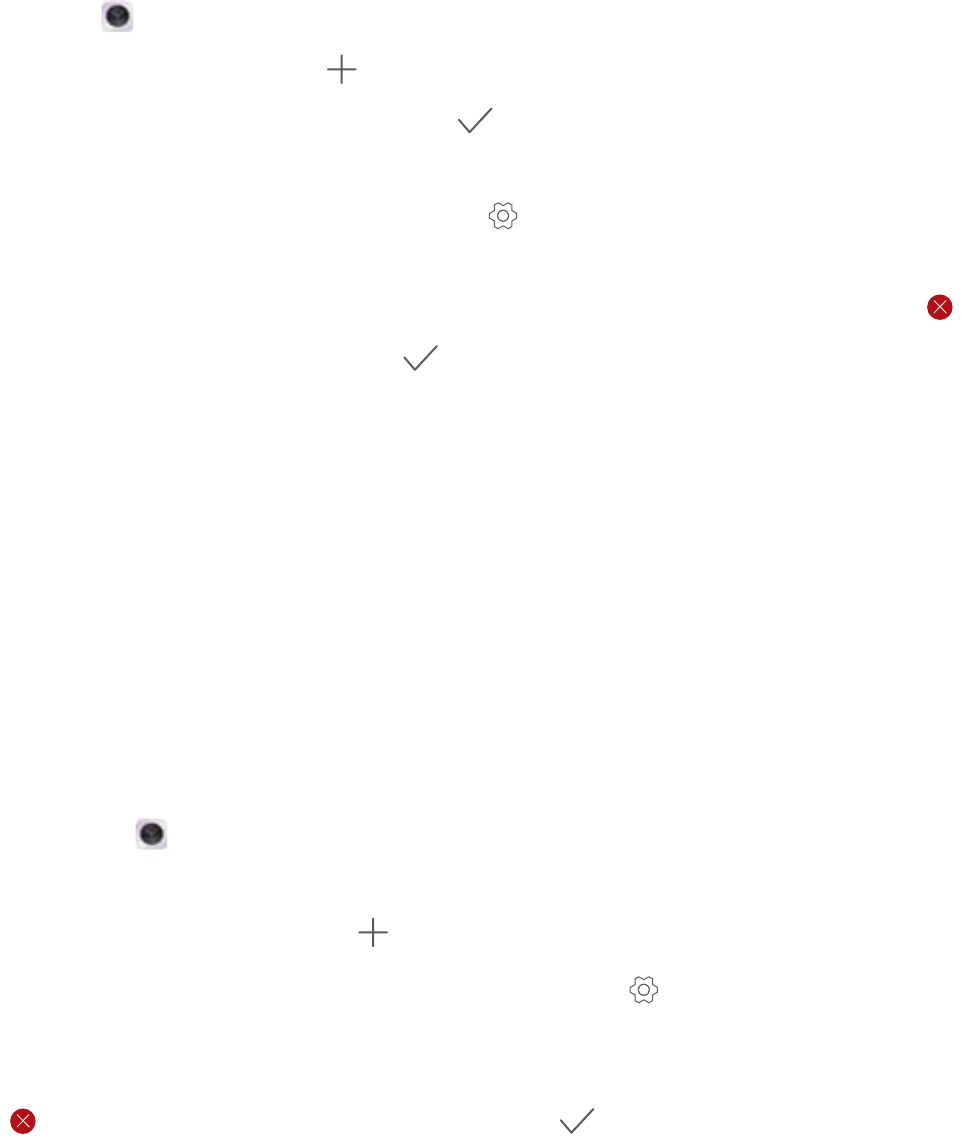
Narzędzia
Zegar
Organizowanie alarmów
Alarm może służyć jako budzik lub przypomnienie o ważnych terminach.
Otwórz ekran Zegar. Na karcie Alarm można wykonać następujące czynności:
lDodanie alarmu: Dotknij pozycji , ustaw godzinę i dźwięk alarmu, częstotliwość
powtarzania i inne ustawienia. Dotknij pozycji , aby zastosować ustawienia.
lWłączenie lub wyłączenie alarmu: Dotknij przełącznika przy alarmie.
lKonfiguracja ustawień alarmu: Dotknij pozycji i przejdź do ekranu ALARM, aby
skonfigurować czas drzemki, ustawienia trybu cichego i działanie klawisza głośności.
lUsunięcie alarmu: Dotknij alarmu i przytrzymaj ten, który chcesz usunąć. Dotknij pozycji
obok zegara, a następnie dotknij pozycji .
lWyłączenie alarmu: Dotknij pozycji Przesuń, aby wyłączyć alarm na dole ekranu blokady.
lWyciszenie alarmu: Naciśnij klawisz zmniejszenia głośności.
lDrzemka przez 10 minut: Naciśnij włącznik. Alarm zostanie ponownie uruchomiony po 10
minutach. Aby wyłączyć alarm, przesuń palcem w dół od góry ekranu, aby otworzyć panel
powiadomień i dotknij powiadomienia o alarmie.
lUaktywnienie alarmu, gdy urządzenie jest wyłączone: Wybierz opcję Zachowaj aktywny
alarm, odezwie się za . Alarmy będą uruchamiane zawsze, nawet jeśli urządzenie jest
wyłączone.
Konfigurowanie zegara globalnego
Zegar globalny pozwala śledzić aktualną godzinę w różnych miastach na całym świecie.
1Otwórz ekran Zegar.
2Na karcie Zegary można wykonać następujące czynności:
lDodanie miasta: Dotknij pozycji . Wpisz nazwę miasta lub wybierz miasto z listy.
lNastawienie daty i godziny systemowej: Dotknij pozycji > Data i czas i skonfiguruj
ustawienia.
lUsuwanie miasta: Przytrzymaj palcem miasto przeznaczone do usunięcia. Dotknij pozycji
obok nazwy miasta, a następnie dotknij pozycji .
117
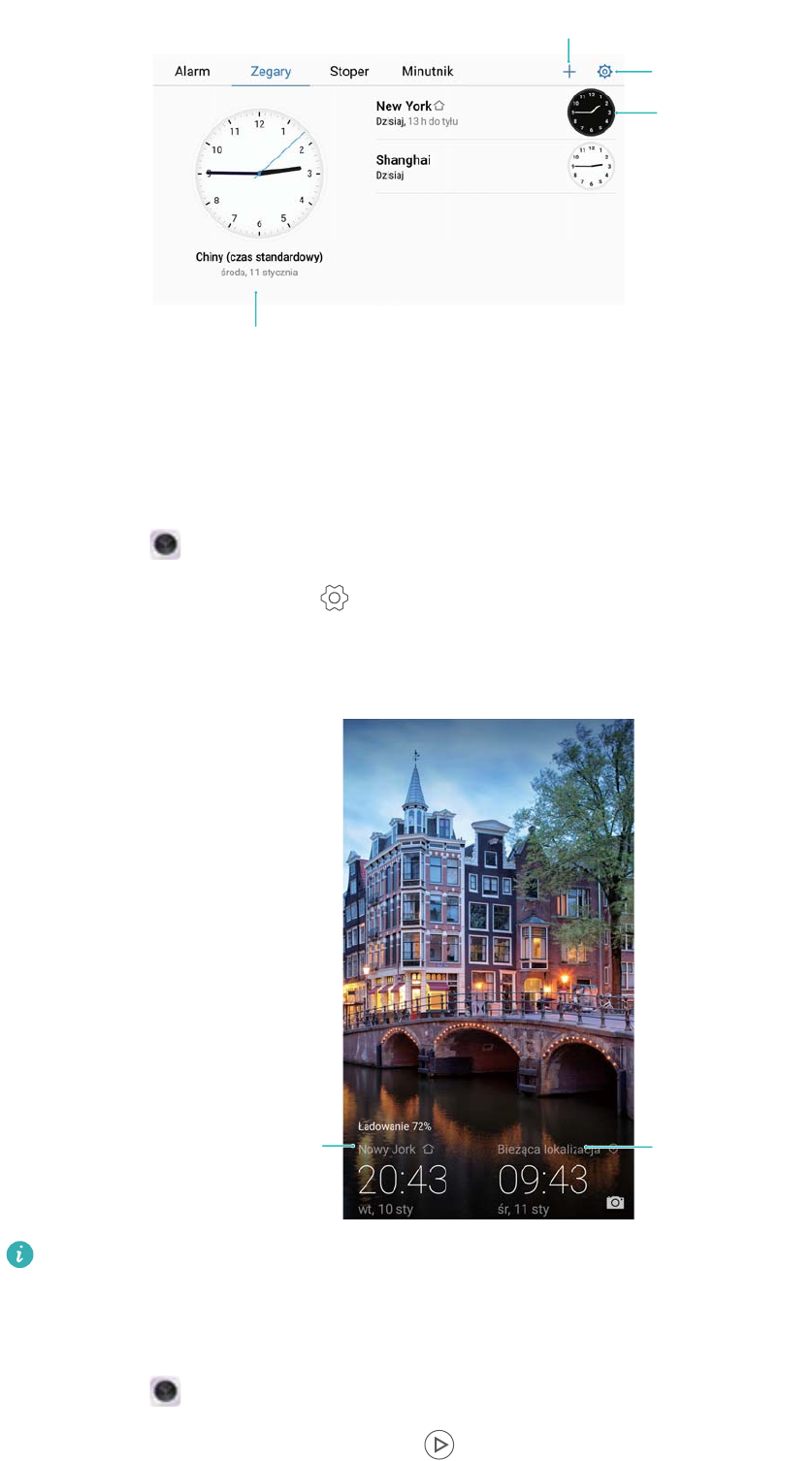
Czas domowy
Dodaj miasto
Moje miasta
Ustaw datę,
godzinę
i macierzystą
strefę czasową
Podwójny zegar
Telefon domyślnie wyświetla czas sieciowy. Podwójny zegar pozwala wyświetlać równocześnie
godzinę w bieżącej strefie czasowej i w domowej strefie czasowej.
1Otwórz ekran Zegar.
2W polu Zegary dotknij pozycji > Data i czas.
3Włączenie opcji Podwójny zegar. Dotknij pozycji Miasto macierzyste i wybierz domową
strefę czasową z listy miast.
Obecna strefa
czasowa sieci
Domowa
strefa czasowa
Kiedy czas lokalny jest zgodny z czasem domowej strefy czasowej, widoczny jest tylko
jeden zegar.
Stoper
1Otwórz ekran Zegar.
2Przejdź na kartę Stoper i dotknij pozycji , aby uruchomić stoper.
Narzędzia
118
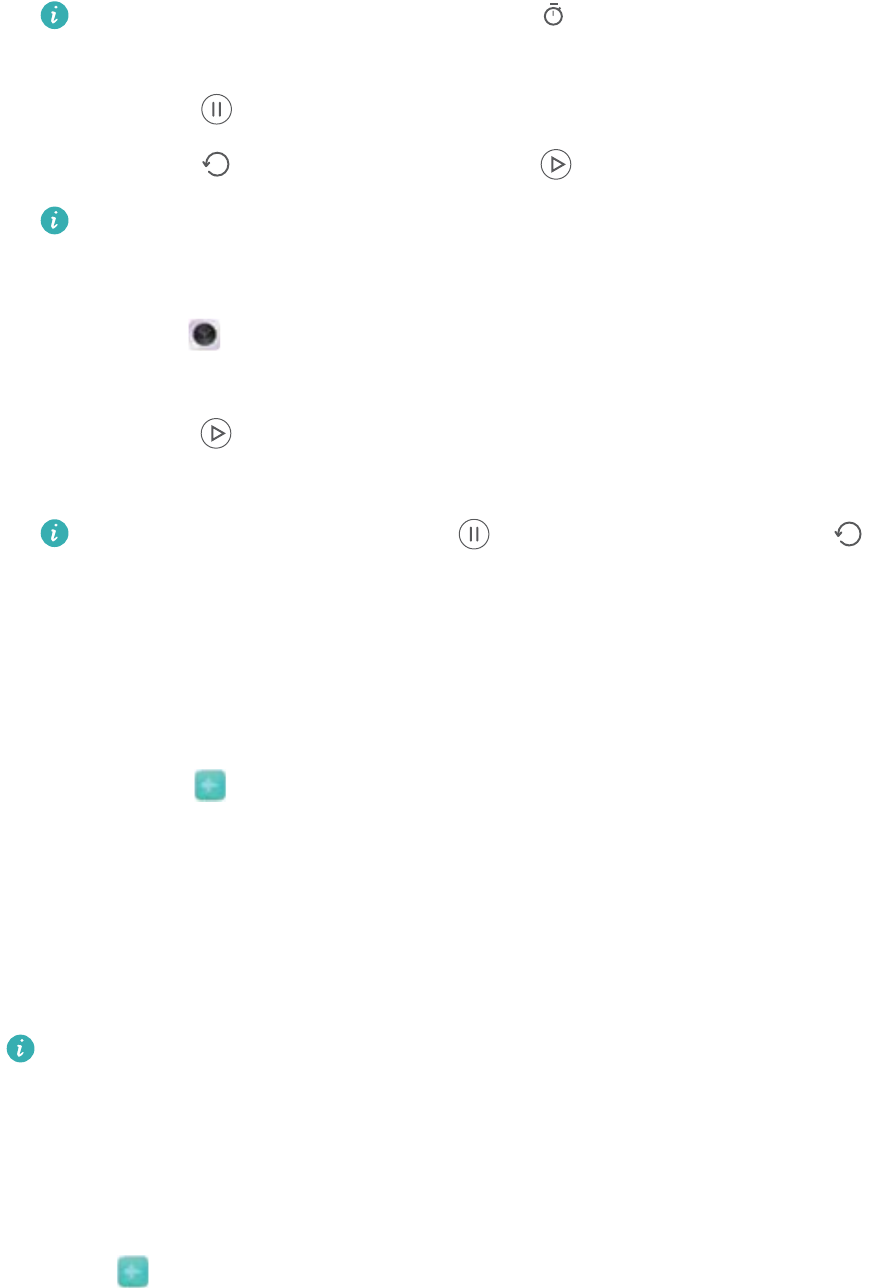
Podczas gdy stoper działa, dotykaj pozycji , aby zliczać okrążenia. Przesuń palcem w
górę po ekranie, aby wyświetlić informacje o okrążeniach.
3Dotknij pozycji , aby wstrzymać stoper.
4Dotknij pozycji , aby wyzerować stoper lub , aby wznowić pomiar.
W czasie pracy stopera ekran nie jest wyłączany.
Minutnik
1Otwórz ekran Zegar.
2Przejdź na kartę Minutnik i przesuń palcem w górę lub w dół, aby nastawić odliczanie.
3Dotknij pozycji , aby włączyć minutnik.
4Po zakończeniu pracy minutnika przesuń palcem po ekranie, aby wyciszyć dzwonek.
W trakcie odliczania dotknij pozycji , aby wstrzymać odliczanie lub , aby
wyzerować minutnik.
Rejestrator dźwięku
Nagrywanie dźwięku
1Dotknij pozycji Rejestrator dźwięku.
2Dotknij ikony Start, aby rozpocząć nagrywanie.
3Dotknij pozycji Pauza lub Wznów, aby wstrzymać lub wznowić nagrywanie.
Dodanie znacznika: Dodaj Szybki znacznik lub Znacznik fotograficzny dla ułatwienia
wyszukiwania.
4Dotknij pozycji Stop i wprowadź nazwę. Następnie dotknij pozycji Zapisz.
Kiedy aplikacja Rejestrator nagrywa dźwięk w tle, elementy sterujące w panelu powiadomień
pozwalają wykonywać operacje Pauza, Wznów lub Stop.
Odtwarzanie nagrania
W przypadku nagrań dźwięków z wielu kierunków, odtwarzając nagranie można wybrać
określony kierunek lub rozpocząć odtwarzanie z oznaczonej lokalizacji.
1Otwórz Rejestrator dźwięku.
2Wybierz Nagrania.
3Wybierz nagranie. Na ekranie odtwarzania można:
lWybrać znacznik: przesuń palcem w lewo na ekranie odtwarzania, aby wyświetlić
znaczniki nagrań i wybierz znacznik, aby rozpocząć odtwarzanie z oznaczonej lokalizacji.
lZmienić tryb odtwarzania: przełącz między Słuchawka i Głośnik.
Narzędzia
119
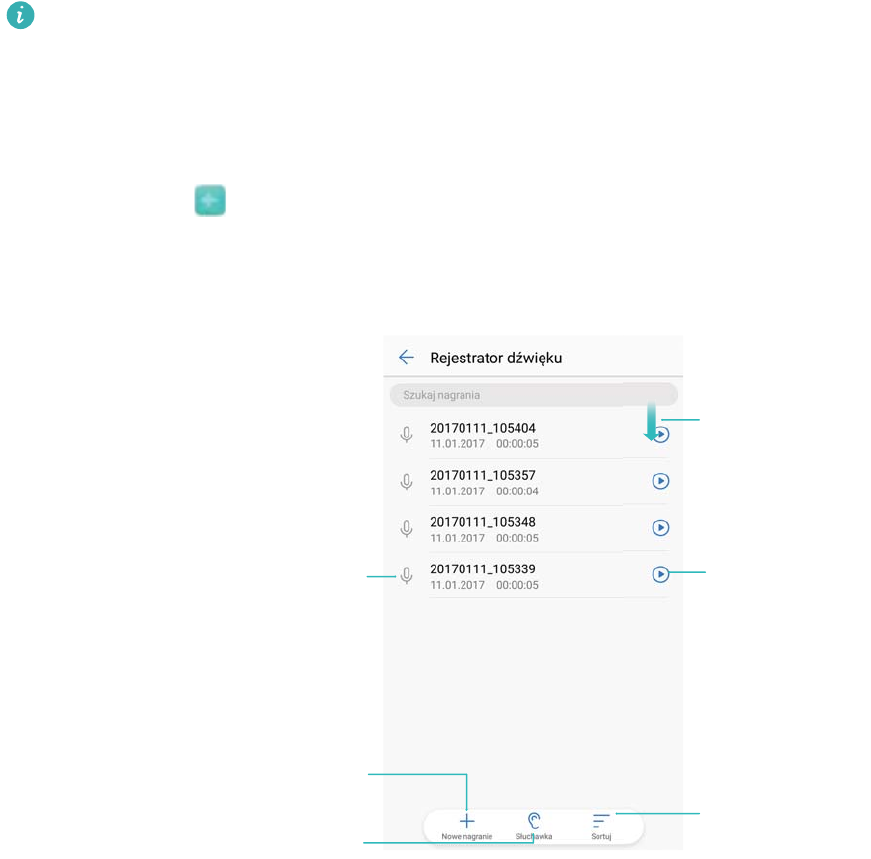
Kiedy aplikacja Rejestrator dźwięku odtwarza nagranie w tle, do rozpoczęcia, wstrzymania
lub anulowania odtwarzania użyj przycisków w panelu powiadomień.
Organizowanie nagrań
Nagrania można udostępniać, sortować i zmieniać ich nazwy.
1Dotknij pozycji Rejestrator dźwięku.
2Wybierz opcję Nagrania.
3Na ekranie zarządzania plikami nagrania można sortować, udostępniać i zmieniać im nazwy.
Sortuj nagrania
dźwiękowe
Przesuń w dół,
by otworzyć pole
wyszukiwania
Dotknij, by przełączyć
odtwarzanie przez
głośniki i słuchawki
Dotknij, by utworzyć
nowe nagranie
Przytrzymaj,
by organizować
nagrania
Dotknij,
by odtworzyć
nagranie
Narzędzia
120

Funkcje i ustawienia systemu
Włącznik i wyłącznik czasowy
Włącznik i wyłącznik czasowy pozwalają ograniczyć zużycie energii i uniknąć zakłóceń w
nieodpowiednich porach, na przykład podczas snu.
Otwórz pozycję Ustawienia, dotknij Inteligentna pomoc > Zaplanowane włączanie i
wyłączanie. Włącz opcje Planowane wyłączenie i Planowane włączenie i zdefiniuj pory
włączania i wyłączania oraz zasady powtarzania. Urządzenie będzie automatycznie włączane i
wyłączane o wskazanych porach.
Aby wyłączyć czasomierz, wyłącz opcje Planowane wyłączenie i Planowane włączenie.
Ponowne uruchamianie urządzenia
Gdy urządzenie pozostaje uruchomione od dłuższego czasu, daje się zauważyć spadek jego
wydajności. Aby zapewnić sobie optymalną sprawność urządzenia i usuwać zbędne pliki, należy
regularnie je restartować.
Aby uruchomić urządzenie ponownie, przytrzymaj włącznik wciśnięty przez 3 sekundy i dotknij
pozycji Uruchom ponownie.
W celu wymuszenia restartu urządzenia naciśnij i przytrzymaj włącznik, aż urządzenie
zadrga.
Zmiana języka systemu
1Otwórz ekran Ustawienia.
2Dotknij pozycji Ustawienia zaawansowane > Język i wprowadzanie.
3Dotknij pozycji Język i wybierz żądany język.
Jeśli poszukiwany język nie figuruje na liście, dotknij pozycji Dodaj język, aby wyszukać
go i dodać do listy.
Zmiana metody wprowadzania
Można swobodnie przełączać między różnymi metodami wprowadzania tekstu.
1Przesuń palcem w dół od paska stanu na ekranie do wpisywania tekstu, aby otworzyć panel
powiadomień.
2Dotknij pozycji Wybierz sposób wprowadzania tekstu i wybierz żądaną metodę
wprowadzania.
121
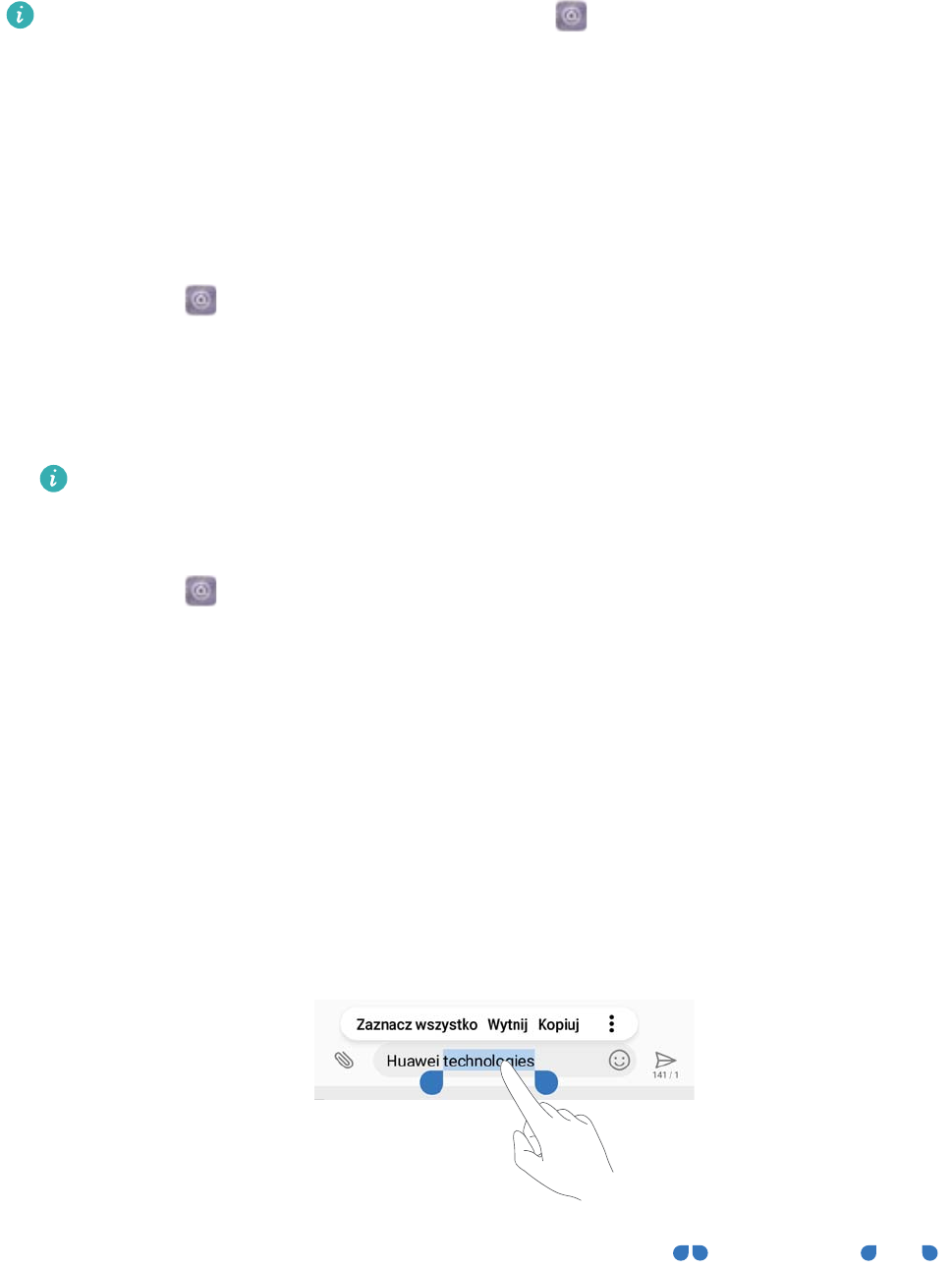
Aby dodać metodę wprowadzania, otwórz ekran Ustawienia. Dotknij pozycji Ustawienia
zaawansowane > Język i wprowadzanie > Klawiatura domyślna > Konfiguruj metody
wprowadzania i włącz odpowiednią metodę dostępu.
Ustawienia metody wprowadzania
Dodawanie klawiatury
1Otwórz ekran Ustawienia.
2Dotknij pozycji Ustawienia zaawansowane > Język i wprowadzanie i wybierz opcję
Klawiatura wirtualna w sekcji Klawiatura i wprowadzanie tekstu.
3Dotknij pozycji Dodaj klawiaturę wirtualną i włącz klawiaturę, którą chcesz dodać.
Po dodaniu klawiatury można dobrać jej ustawienia odpowiednio do potrzeb.
Wybieranie domyślnej metody wprowadzania
1Otwórz ekran Ustawienia.
2Dotknij pozycji Ustawienia zaawansowane > Język i wprowadzanie. W sekcji Klawiatura i
wprowadzanie tekstu dotknij pozycji Klawiatura domyślna i wybierz żądaną metodę
wprowadzania. Urządzenie automatycznie uaktywni domyślną metodę wprowadzania po
wpisaniu tekstu.
Edycja tekstu
Wybierz, wytnij, kopiuj, wklej i udostępniaj tekst.
lZaznaczanie tekstu: Dotknij i przytrzymaj tekst, aż pojawi się . Przeciągnij i , aby
zaznaczyć fragment tekstu lub dotknij Zaznacz wszystko, aby zaznaczyć cały tekst.
lKopiowanie tekstu: Zaznacz tekst, który chcesz skopiować, a następnie dotknij Kopiuj, aby
skopiować go do schowka.
lWycinanie tekstu: Zaznacz tekst, który chcesz wyciąć, a następnie dotknij Wytnij, aby
przenieść go do schowka.
Funkcje i ustawienia systemu
122
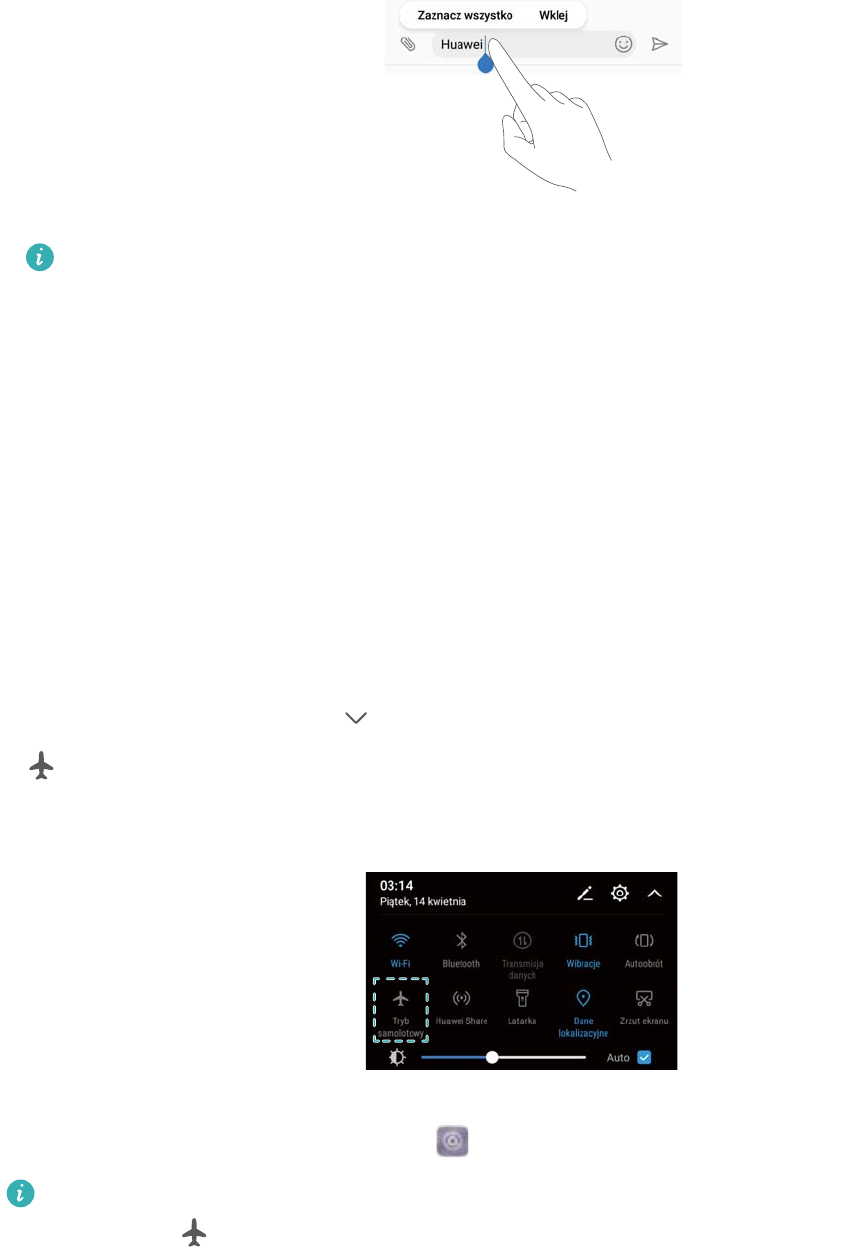
lWklejanie tekstu: Przytrzymaj palcem miejsce, w którym chcesz wstawić tekst i dotknij pozycji
Wklej.
Wklejony tekst będzie dostępny w schowku aż do momentu wycięcia lub skopiowania innej
zawartości.
lUdostępnianie tekstu: Wybierz tekst, który chcesz udostępnić i dotknij pozycji Udostępnij.
Wybierz sposób udostępniania tekstu i wykonuj instrukcje na ekranie.
Tryb samolotowy
Wchodząc na pokład samolotu, należy włączać tryb samolotowy, aby telefon nie zakłócał pracy
instrumentów pokładowych. Po włączeniu połączenia komórkowa transmisja danych, Bluetooth i
Wi-Fi zostaną wyłączone. Usługi Bluetooth i Wi-Fi można włączyć ręcznie.
Tryb samolotowy można włączyć lub wyłączyć dowolną z poniższych metod:
lUżycie skrótu do przełącznika: Przesuń palcem w dół od paska stanu, aby otworzyć panel
powiadomień. Dotknij pozycji , aby wyświetlić skróty do przełączników i użyj przełącznika
.
lPrzejście do ustawień: Otwórz ekran Ustawienia i użyj przełącznika Tryb samolotowy.
Kiedy tryb samolotowy jest włączony, ikona trybu samolotowego będzie wyświetlana na
pasku stanu .
Funkcje i ustawienia systemu
123

Konfigurowanie ustawień dźwięku
Regulowanie głośności systemu
Głośność dzwonków, multimediów, alarmów i rozmów można wyregulować odpowiednio do
potrzeb.
1Otwórz ekran Ustawienia.
2Dotknij pozycji Dźwięk > Głośność, aby wyregulować głośność dzwonków, multimediów,
alarmów i rozmów.
Włączanie trybu cichego
Tryb cichy pozwala uniknąć przeszkadzania innym osobom w cichym otoczeniu, na przykład
podczas konferencji.
1Otwórz ekran Ustawienia.
2Dotknij pozycji Dźwięk i włącz opcję Tryb cichy.
Wibracje w trybie cichym: Kiedy opcje Tryb cichy i Wibracja w trybie cichym są
włączone, urządzenie będzie sygnalizować połączenie przychodzące albo wiadomość
wibracjami.
Szybkie przełączanie między trybem cichym, wibracją i dzwonkiem
Szybkie przełączanie między trybem cichym, wibracją i dzwonkiem z paska stanu.
Przesuń palcem w dół od paska stanu i otwórz kartę skrótów. Dotknij pozycji , aby
przełączać się między trybami Dźwięk, Wyciszenie i Wibracje.
Ustawianie domyślnego dźwięku powiadomień
Wybierz jeden z gotowych dzwonków albo plik z muzyką z pamięci telefonu jako powiadomienie
dla wiadomości lub e-mail i innych zdarzeń.
1Otwórz ekran Ustawienia.
2Dotknij pozycji Dźwięk > Domyślny dźwięk powiadomienia i wybierz nowe powiadomienie
Dzwonek albo plik Muzyka.
Dźwięk klawiszy klawiatury
1Otwórz ekran Ustawienia.
Funkcje i ustawienia systemu
124
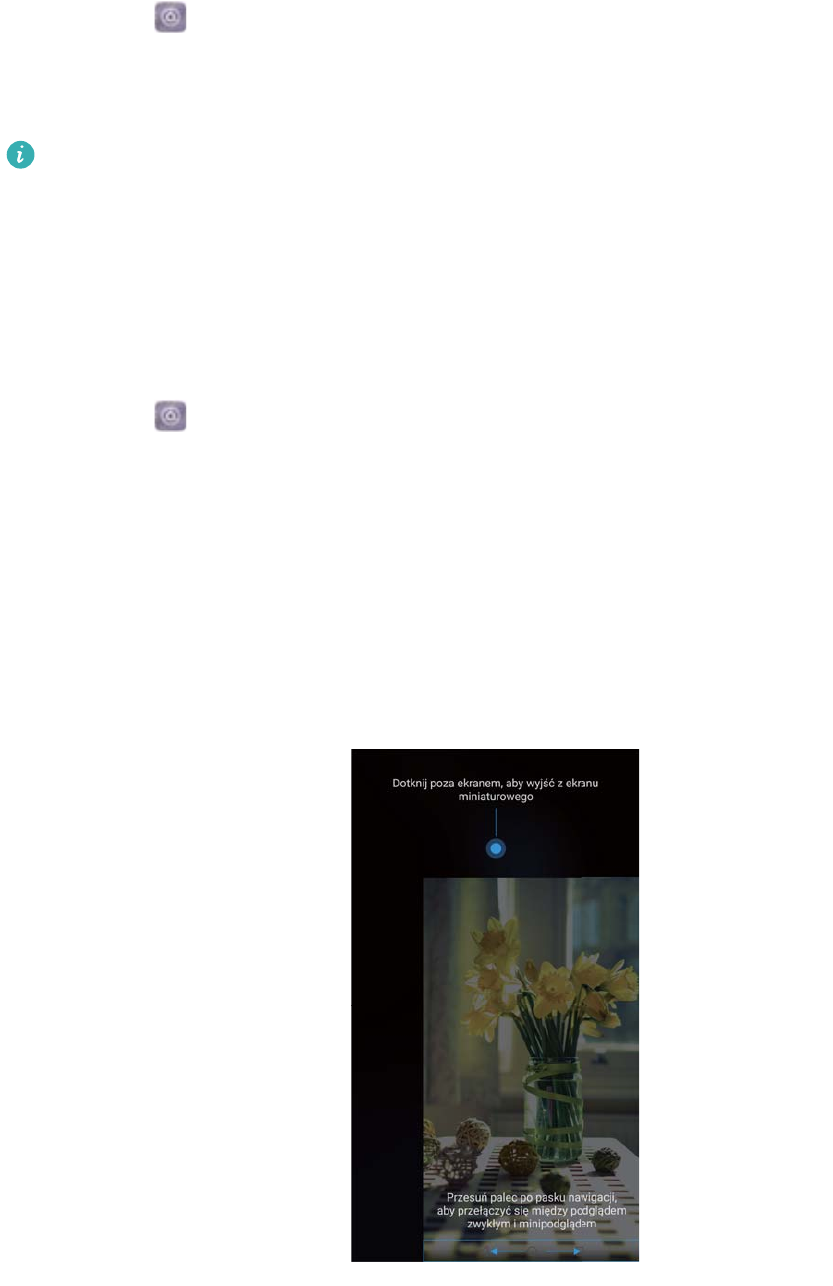
2Dotknij pozycji Dźwięk > Dźwięki wybierania numeru i wybierz jedną z opcji Domyślne,
Melodia lub Brak.
Włączanie lub wyłączanie dźwięków alertów systemu i reakcji dotykowej
1Otwórz ekran Ustawienia.
2Dotknij pozycji Dźwięk. Można też włączyć lub wyłączyć opcje Dźwięki przy dotknięciu,
Dźwięk blokady ekranu, Dźwięk zrzutu ekranu oraz Wibracje przy dotknięciu.
Kiedy opcja Wibracje przy dotknięciu jest włączona, telefon będzie wibrować po
dotknięciu klawisza na pasku nawigacji lub ekranie blokady.
Tryb obsługi jedną ręką
Miniaturowy ekran lub przesuwana klawiatura to funkcje ułatwiające obsługę urządzenia jedną
ręką.
1Otwórz ekran Ustawienia.
2Dotknij pozycji Inteligentna pomoc > Obsługa jedną ręką. Można wykonać następujące
czynności:
lPomniejszenie ekranu: Włącz opcję Miniaturowy podgląd ekranu. Widok miniekranu
będzie wyświetlał tekst i obrazy w mniejszych rozmiarach, ułatwiając obsługę. Przesuwając
palcem w lewo lub w prawo po wirtualnym pasku nawigacji, można przełączać pomiędzy
miniekranem i normalnym ekranem.
Funkcje i ustawienia systemu
125
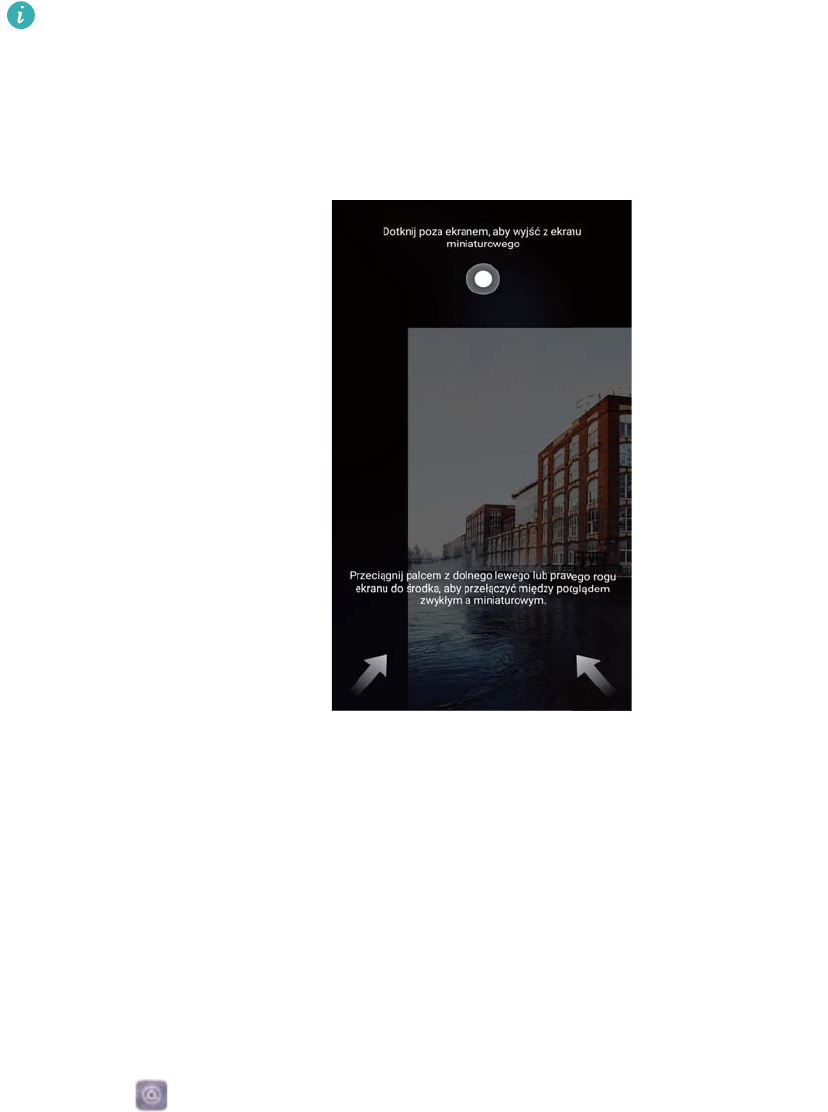
Pasek nawigacji jest domyślnie wyłączony w urządzeniach z przednim czujnikiem linii
papilarnych w przycisku nawigacji. Przesuwając palcem po ekranie od lewego dolnego
do prawego dolnego rogu, można przełączać się pomiędzy miniekranem i ekranem
normalnym.
lWłączenie przełączania klawiatury: Włącz opcję Przesuwanie klawiatury. Ekran w
menu w trakcie rozmowy oraz klawiatura na ekranie blokady zostaną zmniejszone i
sprowadzone do rogu ekranu, ułatwiając pisanie jedną ręką. Dotknij strzałki obok
klawiatury, aby przesunąć klawiaturę na drugą stronę ekranu.
Tryb obsługi w rękawiczkach
Gdy zachodzi potrzeba obsługi telefonu w rękawiczkach, urządzenie można przełączyć w
specjalny tryb pracy, który to umożliwia.
1Otwórz ekran Ustawienia.
2Dotknij pozycji Inteligentna pomoc i włącz opcję Tryb obsługi w rękawiczkach.
Funkcje i ustawienia systemu
126
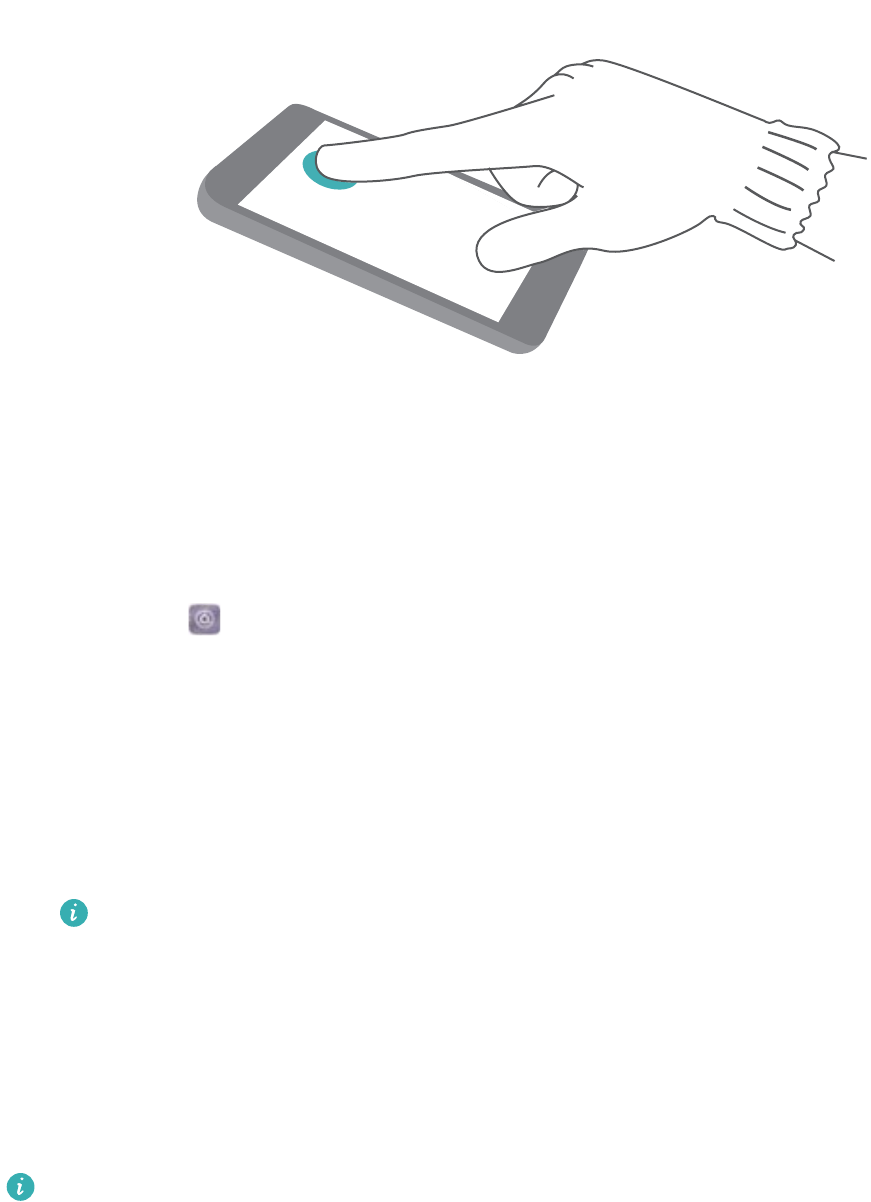
Tryb nie przeszkadzać
Po przełączeniu telefonu w tryb „Nie przeszkadzać” można w spokoju oddać się pracy lub
odpoczynkowi. Urządzenie będzie sygnalizować tylko bardzo ważne połączenia i wiadomości.
1Otwórz ekran Ustawienia.
2Dotknij pozycji Nie przeszkadzać i włącz opcję Włącz teraz.
3Dotknij pozycji Tryb Nie przeszkadzać. Można wykonać następujące czynności:
lKonfigurowanie ustawień połączeń przychodzących i wiadomości: Wybierz opcję
Zezwalaj na przerywanie tylko z ważnych powodów. Dotknij pozycji Zdefiniuj ważne
powody przerwania, a następnie dotknij Połączenia i Wiadomości, aby ustawić zakres
kontaktów, od których chcesz odbierać połączenia lub wiadomości.
Wybranie Tylko biała lista ustawia wyłącznie zakres kontaktów. Wybierz opcję Biała
lista dla połączeń i wiadomości, aby określić konkretne kontakty.
lWłączenie dźwięku alarmu w trybie „Nie przeszkadzać”: Wybierz opcję Tylko alarmy,
aby zezwolić tylko na dzwonki alarmów.
lWyłączenie wszystkich elementów przeszkadzających: Wybierz opcję Nie przerywaj,
aby wyłączyć wszystkie dzwonki i wibracje. Ekran nie będzie włączany w przypadku
połączeń przychodzących, wiadomości ani alarmów.
lAby włączyć tryb „nie przeszkadzać” na określony czas, dotknij Czas.
lAby włączyć tryb „nie przeszkadzać” dla określonego zdarzenia, dotknij Zdarzenie.
Konfigurowanie konta
Dodawanie konta
Po dodaniu konta e-mail lub konta społecznościowego można synchronizować wiadomości w
urządzeniu.
Funkcje i ustawienia systemu
127
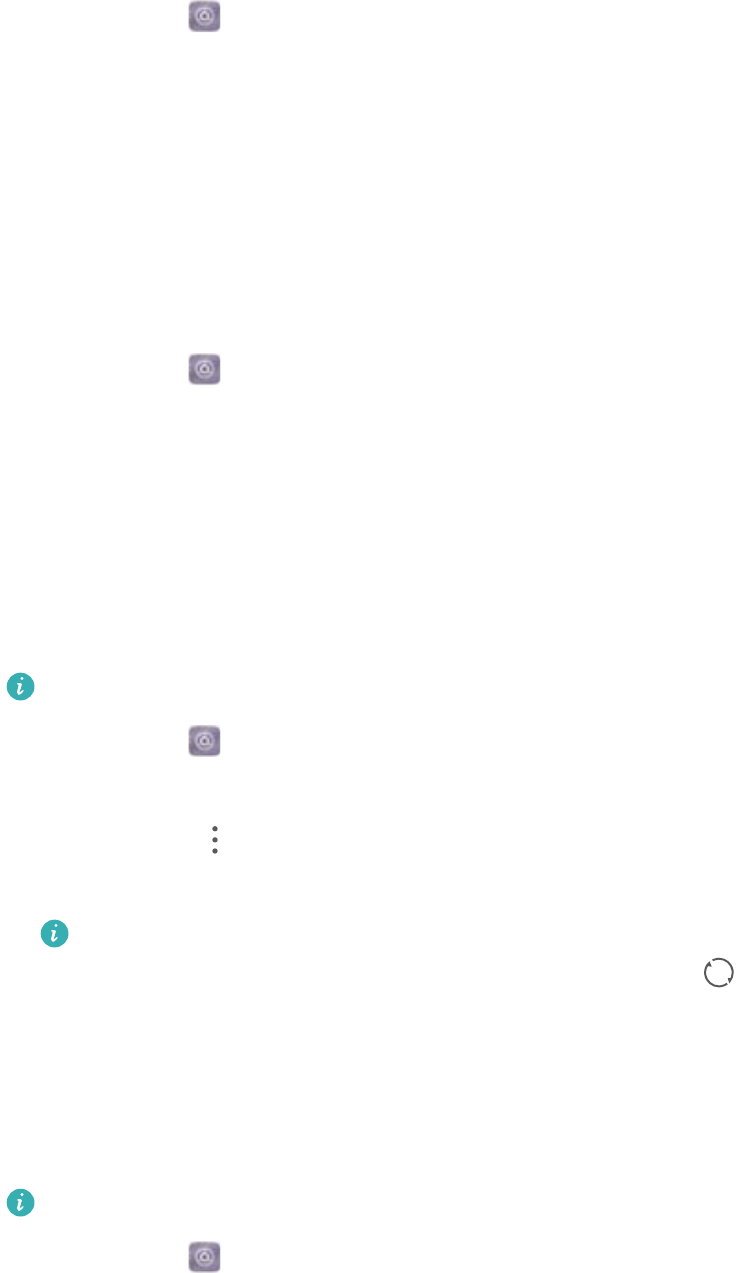
1Otwórz ekran Ustawienia.
2Dotknij pozycji Konta > Dodaj konto. Wybierz typ konta i wykonuj instrukcje na ekranie, aby
określić potrzebne dane.
lPrzed założeniem konta na użytek aplikacji niezależnego producenta należy najpierw
zainstalować tę aplikację.
lWięcej informacji na temat dodawania kont e-mail i kont firmowych zawiera punkt Dodawanie
konta e-mail.
Usuwanie konta
1Otwórz ekran Ustawienia.
2Dotknij pozycji Konta i wybierz rodzaj konta.
3Wybierz konto, które chcesz usunąć i wykonaj instrukcje na ekranie.
Synchronizowanie danych z telefonem
Włącz funkcję synchronizacji, by dane w urządzeniu były zawsze aktualne i zabezpieczone
przed utratą. Możliwa jest synchronizacja wiadomości e-mail i innych danych ze starego
urządzenia.
Możliwe do synchronizowania typy danych zależą od rodzaju konta.
1Otwórz ekran Ustawienia.
2Wybierz opcję Konta.
3Dotknij pozycji w prawym górnym rogu ekranu. Wybierz opcję Autosynchronizacja
danych i wykonuj instrukcje na ekranie.
Jeśli przełącznik synchronizacji danych jest wyłączony, można synchronizować dane
ręcznie. Należy w tym celu wybrać konto i dotknąć pozycji .
Aktualne informacje o pamięci
Przeglądanie informacji o przechowywaniu i pamięci, zmiana domyślnej lokalizacji
przechowywania i formatowanie karty microSD.
Nie wszystkie urządzenia obsługują karty microSD.
1Otwórz ekran Ustawienia.
2Dotknij pozycji Pamięć, aby przeglądać informacje o dostępnym miejscu w pamięci
wewnętrznej i na karcie microSD.
3Z tego miejsca można wykonać następujące czynności:
lFormatowanie karty microSD: Dotknij pozycji Karta SD > Formatuj > Wykasuj i
sformatuj, aby usunąć wszystkie dane z karty microSD. Przed sformatowaniem karty
należy wykonać kopię zapasową plików, aby uniknąć utraty danych.
Funkcje i ustawienia systemu
128

lUstawianie domyślnej lokalizacji danych: Dotknij pozycji Lokalizacja domyślna i ustaw
domyślną lokalizację przechowywania w wewnętrznej pamięci masowej lub na karcie
microSD.
Ustawianie daty i czasu
Urządzenie automatycznie ustawia datę i czas na podstawie sygnałów z sieci. Można też
ustawić datę i czas ręcznie i wybrać 24- lub 12-godzinny format wyświetlania.
1Otwórz ekran Ustawienia.
2Dotknij pozycji Ustawienia zaawansowane > Data i czas. Można wykonać następujące
czynności:
lAutomatyczne ustawianie daty i czasu na podstawie wartości z sieci: Włącz opcję
Automatyczna data i czas.
lAutomatyczne ustawianie strefy czasowej na podstawie czasu sieci: Włącz opcję
Automatyczna strefa czasowa.
lUstawianie formatu czasu: Przełącz na 24-godzinny format wyświetlania czasu, aby
wyświetlać czas w formacie 24-godzinnym. Domyślnie czas jest wyświetlany w formacie
12-godzinnym.
Włączanie dostępu do lokalizacji
Dostęp do lokalizacji umożliwia prawidłowe działanie takich aplikacji, jak mapy, nawigacja i
pogoda.
Konfigurowanie ustawień lokalizacji
Dostępne funkcje mogą się różnić zależnie od operatora.
1Otwórz ekran Ustawienia.
2Dotknij pozycji Bezpieczeństwo i prywatność > Dostęp do lokalizacji.
3Włącz Dostęp do mojej lokalizacji, co umożliwia
lUżywaj GPS, Wi-Fi i sieci komórkowych: Używanie sygnału GPS oraz połączenia
internetowego telefonu. Za pomocą tej opcji pozycja jest ustalana najdokładniej.
lUżywaj Wi-Fi i sieci komórkowych: Używanie wyłącznie połączenia internetowego
telefonu. Włącz tę opcję, by ograniczyć zużycie energii i wydłużyć czas czuwania.
lUżywaj tylko GPS: Nie wymaga połączenia z Internetem. Włącz tę funkcję, aby ograniczyć
transmisję danych.
Zwiększanie dokładności ustalania pozycji w pomieszczeniach
Gdy telefon znajduje się wewnątrz budynku, do ustalania pozycji używane są także sygnały Wi-
Fi i Bluetooth w celu zwiększenia dokładności.
1Otwórz ekran Ustawienia.
Funkcje i ustawienia systemu
129
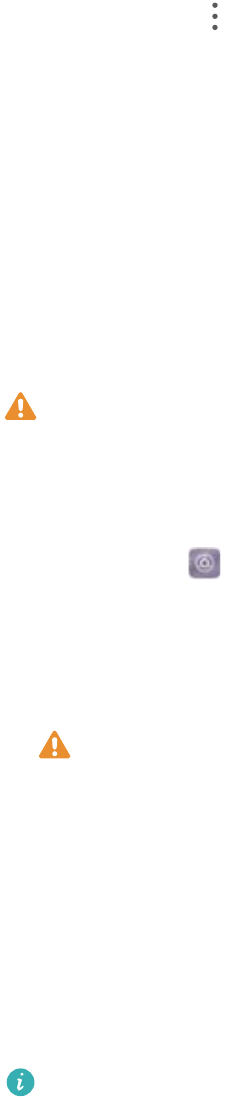
2Dotknij pozycji Bezpieczeństwo i prywatność > Dostęp do lokalizacji.
3Dotknij pozycji > Ustawienia skanowania, co umożliwia:
lWłączenie opcji Skanowanie Wi‑Fi. Aplikacje i usługi korzystające z lokalizacji będą
szukać sygnałów Wi-Fi, aby móc dokładniej ustalać pozycję.
lWłączenie opcji Skanowanie Bluetooth. Aplikacje i usługi korzystające z lokalizacji będą
szukać urządzeń Bluetooth, aby móc dokładniej ustalać pozycję.
Przywracanie ustawień fabrycznych
Ustawienia fabryczne należy przywrócić w razie awarii systemu lub gdy urządzenie przestanie
reagować na polecenia.
Przywrócenie ustawień fabrycznych jest równoznaczne z usunięciem z urządzenia
wszystkich danych osobistych, w tym informacji o kontach, pobranych aplikacji i ustawień
systemu. Przed przywróceniem ustawień fabrycznych urządzenia należy wykonać kopię
zapasową ważnych danych.
1Otwórz ekran Ustawienia.
2Dotknij pozycji Ustawienia zaawansowane > Kopia i kasowanie danych.
3Dotknij pozycji Przywracanie ustawień fabrycznych i zdecyduj, czy chcesz sformatować
pamięć wewnętrzną.
Wybranie opcji Wyczyść pamięć wewnętrzną spowoduje usunięcie wszystkich plików w
pamięci wewnętrznej, na przykład muzyki i zdjęć. Przy używaniu tej funkcji należy
zachować ostrożność.
4Dotknij pozycji Resetuj telefon, aby przywrócić ustawienia fabryczne w urządzeniu.
Aktualizacja przez sieć
System urządzenia warto aktualizować do najnowszej wersji w celu optymalizowania
wydajności.
Ta funkcja wymaga dostępu do Internetu. Aby uniknąć niepotrzebnych opłat za transmisję
danych, połącz się z siecią Wi-Fi.
Funkcje i ustawienia systemu
130

lAktualizowanie urządzenia za pomocą nieautoryzowanego oprogramowania grozi
uszkodzeniem urządzenia i zagraża prywatności danych w urządzeniu. Najlepszym
sposobem jest wykonanie aktualizacji urządzenia przez sieć albo udanie się do
najbliższego centrum serwisowego Huawei.
lPodczas aktualizacji systemu może dojść do usunięcia wszystkich danych osobistych.
Przed aktualizacją urządzenia należy zawsze wykonać kopię zapasową ważnych danych.
lPrzed aktualizacją należy się upewnić, że bateria urządzenia ma przynajmniej 20% mocy.
lPo aktualizacji może się okazać, że niektóre aplikacje niezależnych producentów, jak
aplikacje bankowe lub gry, są niezgodne z nową wersją systemu. Jest to normalne,
ponieważ producenci aplikacji wymagają więcej czasu, by opracować nowe wersje
dostosowane do nowego wydania systemu Android. Należy zaczekać, aż ukaże się
nowsza wersja aplikacji.
Aby wyświetlić numer wersji systemu w urządzeniu, dotknij pozycji Ustawienia >
Informacje o telefonie > Numer kompilacji.
1Otwórz ekran Ustawienia.
2Dotknij pozycji Aktualizacja systemu. Urządzenie automatycznie sprawdzi dostępność
aktualizacji.
3Wybierz najnowszą wersję, aby pobrać pakiet aktualizacyjny.
4Po zakończeniu pobierania dotknij pozycji Aktualizuj. Aktualizacja może zająć dłuższą
chwilę. Nie używaj urządzenia do czasu zakończenia aktualizacji. Po zakończeniu
aktualizacji nastąpi automatyczny restart urządzenia.
Wyświetlanie danych produktu
Zmiana nazwy urządzenia
Nazwę urządzenia można zmienić, aby była łatwiejsza do rozpoznania przy nawiązywaniu
połączenia z innymi urządzeniami przez hotspot Wi-Fi lub przez Bluetooth.
1Otwórz ekran Ustawienia.
2Dotknij pozycji Informacje o telefonie > Nazwa urządzenia i zmień nazwę urządzenia.
Wyświetlanie numeru modelu i wersji
W każdej chwili można wyświetlić informacje o numerze modelu i wersji systemu.
1Otwórz ekran Ustawienia.
2Dotknij pozycji Informacje o telefonie, aby wyświetlić numer modelu, numer wersji, wersję
EMUI i wersję systemu Android.
Funkcje i ustawienia systemu
131
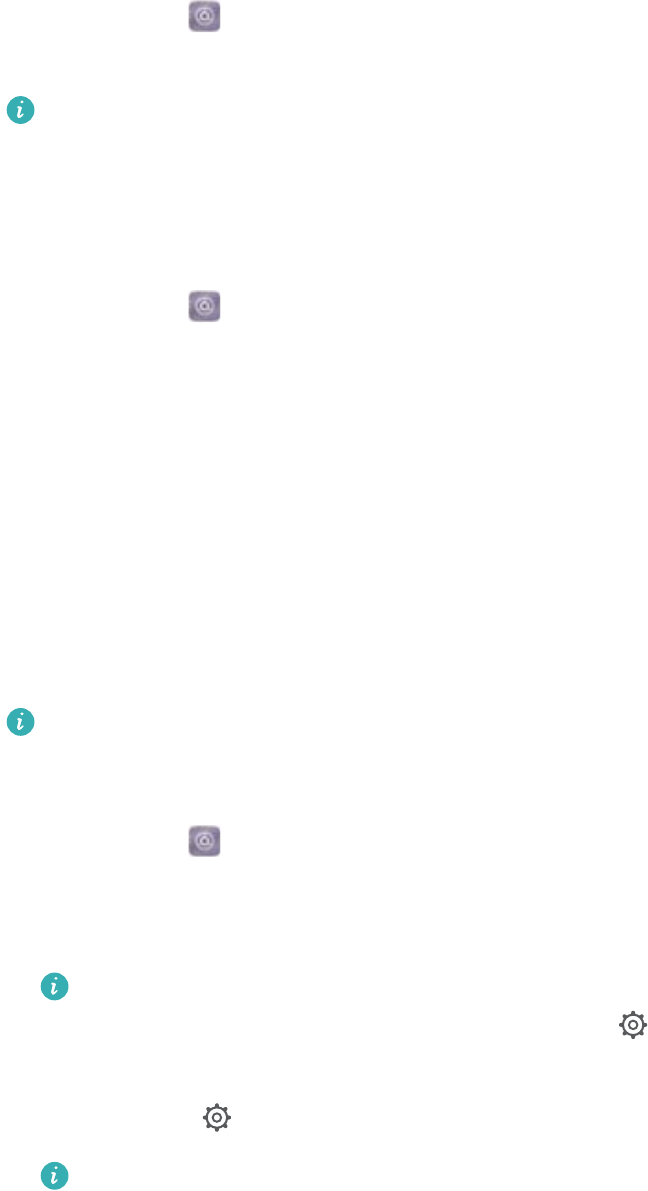
Wyświetlanie numeru IMEI
Każde urządzenie ma unikatowy 15-cyfrowy numer IMEI, za pomocą którego można sprawdzić,
czy telefon jest oryginalny.
1Otwórz ekran Ustawienia.
2Dotknij pozycji Informacje o telefonie, aby wyświetlić numer IMEI.
Urządzenia obsługujące dwie karty SIM mają dwa numery IMEI.
Przeglądanie danych technicznych urządzenia
Dane techniczne urządzenia można wyświetlić w kilku prostych krokach. Wyświetlane są
informacje o procesorze, pamięci, rozdzielczości ekranu i inne.
1Otwórz ekran Ustawienia.
2Dotknij pozycji Informacje o telefonie. Przesuwaj palcem zawartość ekranu, by wyświetlić
informacje o procesorze, pamięci operacyjnej, pamięci masowej, rozdzielczości ekranu i inne.
Ułatwienia dostępu
Włączanie funkcji TalkBack
TalkBack zapewnia monity dźwiękowe i podpisy pomocne niedowidzącym i niewidomym
użytkownikom. Po jej włączeniu urządzenie będzie generować głosowe podpowiedzi na temat
wszystkich elementów dotykanych, zaznaczanych lub włączanych.
Podpowiedzi głosowe nie są dostępne we wszystkich językach. Jeśli potrzebny język nie jest
dostępny, można pobrać syntezator mowy innego dostawcy. Więcej informacji zawiera punkt
Zamiana tekstu na mowę.
1Otwórz ekran Ustawienia.
2Dotknij pozycji Ustawienia zaawansowane > Ułatwienia dostępu > TalkBack.
3Włącz opcję TalkBack i dotknij pozycji OK.
Przy pierwszym uruchomieniu funkcji TalkBack odtworzona zostanie instrukcja obsługi.
Aby ponownie odsłuchać instrukcji, dotknij pozycji , aby przejść do ekranu ustawień
funkcji Talkback i wybierz instrukcję.
4Dotknij pozycji i włącz opcję Czytanie dotykiem.
Po włączeniu Czytanie dotykiem urządzenie będzie generować głosowe podpowiedzi
na temat wszystkich dotykanych elementów.
Wyłączanie funkcji TalkBack: Przytrzymaj przycisk zasilania, aż urządzenie zacznie wibrować,
a następnie dotknij ekranu i przytrzymaj go przez 3 sekundy.
Obsługa urządzenia za pomocą funkcji TalkBack
Po włączeniu funkcji TalkBack można wykonywać następujące czynności za pomocą gestów:
Funkcje i ustawienia systemu
132
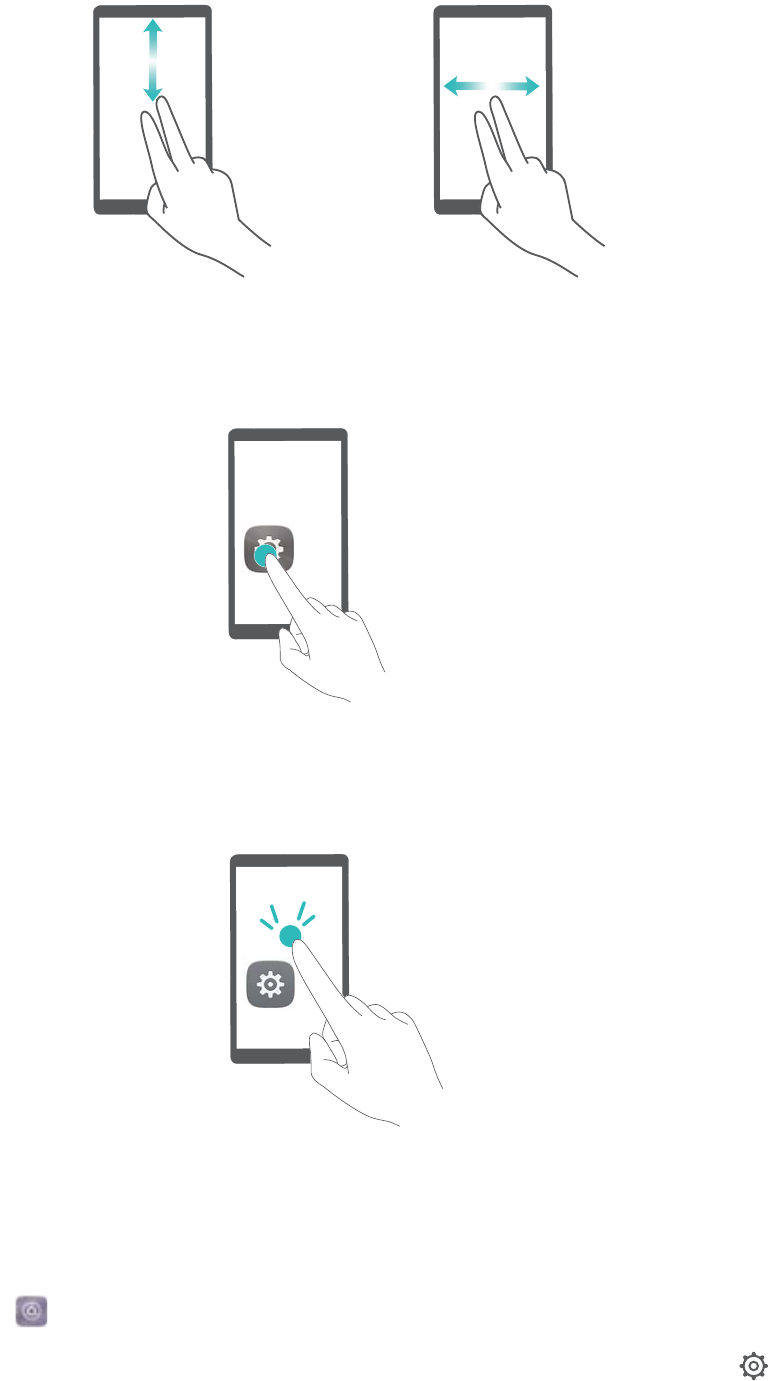
Przeglądanie ekranu: Przesuwaj dwa palce w górę lub w dół, aby przewijać zawartość list.
Przesuwaj w lewo lub w prawo, aby przełączać ekrany.
Wybieranie elementów: Dotknij elementu jednym palcem, aby go wybrać (nie nastąpi jego
otwarcie). Odczytana zostanie treść wybranego elementu.
Otwieranie elementów: Dotknij dwukrotnie dowolnego miejsca na ekranie jednym palcem, by
potwierdzić wybór z poprzedniego kroku.
Na przykład, jeśli chcesz otworzyć aplikację Ustawienia, dotknij ikony Ustawienia jednokrotnie
jednym palcem, a następnie dotknij dwukrotnie dowolnej części ekranu.
Konfigurowanie ustawień funkcji TalkBack
1Otwórz ekran Ustawienia.
2Dotknij pozycji Ustawienia zaawansowane > Ułatwienia dostępu > TalkBack > .
Funkcje i ustawienia systemu
133
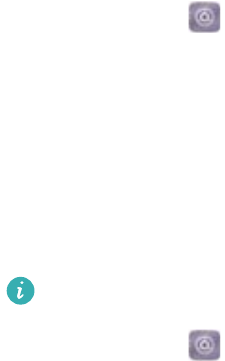
3Postępuj według instrukcji na ekranie, aby określić głośność, ustawienia głosowe, gesty
sterujące i inne ustawienia.
Zamiana tekstu na mowę
Ta funkcja umożliwia odczytywanie tekstu na głos dla użytkowników niedowidzących. Zamiana
tekstu na mowę wymaga włączenia funkcji TalkBack.
1Otwórz ekran Ustawienia.
2Dotknij pozycji Ustawienia zaawansowane > Ułatwienia dostępu. Włącz opcję
Przetwarzanie tekstu na mowę i wybierz syntezator mowy oraz szybkość wypowiedzi.
Korekcja kolorów
Funkcja korekcji kolorów powoduje zmodyfikowanie kolorów w taki sposób, aby ułatwić
orientację na ekranie osobom dotkniętym daltonizmem.
Tego trybu należy używać z rozwagą, ponieważ może on wpłynąć na działanie urządzenia.
1Otwórz ekran Ustawienia.
2Dotknij pozycji Ustawienia zaawansowane > Ułatwienia dostępu > Korekcja kolorów i
włącz opcję Korekcja kolorów.
3Dotknij pozycji Tryb korekcji i wybierz żądany tryb korekcji kolorów.
Funkcje i ustawienia systemu
134
Jak uzyskać pomoc
Zapoznaj się ze skróconą instrukcją obsługi dołączoną do telefonu.
Dotknij pozycji Ustawienia > Informacje o telefonie > Informacje prawne, aby zapoznać się z
informacjami prawnymi.
Dodatkowe informacje zawiera strona http://consumer.huawei.com/en/.
135
Bezpieczeństwo informacji osobistych i
danych
Używanie w urządzeniu niektórych funkcji lub aplikacji niezależnych producentów może
spowodować utratę danych użytkownika lub udostępnienie ich innym osobom. Następujące
środki ostrożności pomagają poprawić bezpieczeństwo danych:
lNie zostawiaj swojego urządzenia w przypadkowych miejscach bez dozoru, aby nie dostało się
w niepowołane ręce.
lUaktywniaj blokadę ekranu i ustaw hasło lub wzór do odblokowania.
lW regularnych odstępach czasu twórz kopię zapasową danych z karty SIM/UIM, z karty
pamięci lub z pamięci urządzenia. W przypadku wymiany urządzenia na nowe pamiętaj o
przeniesieniu lub usunięciu swoich danych ze starego urządzenia.
lW regularnych odstępach czasu twórz kopię zapasową danych z karty pamięci lub z pamięci
urządzenia. W przypadku wymiany urządzenia na nowe pamiętaj o przeniesieniu lub usunięciu
swoich danych ze starego urządzenia.
lNie otwieraj wiadomości SMS ani e-mail od nieznajomych osób, aby uniknąć zarażenia
wirusem.
lPrzeglądając Internet, wystrzegaj się stron, które mogą przejmować dane osobowe lub
stwarzać inne zagrożenia.
lJeżeli używasz takich funkcji, jak punkt dostępu Wi-Fi lub Bluetooth, określ hasła dla tych
usług, aby uniemożliwić dostęp do nich przypadkowym osobom. Gdy z tych usług nie
korzystasz, wyłączaj je.
lZainstaluj oprogramowanie zabezpieczające urządzenie oraz regularnie skanuj je w
poszukiwaniu wirusów.
lKorzystaj z aplikacji z oficjalnych źródeł. Pobrane aplikacje niezależnych producentów należy
skanować pod kątem wirusów.
lInstaluj oprogramowanie zabezpieczające lub poprawki wydawane przez Huawei i innych
autoryzowanych producentów.
lAktualizowanie przy użyciu nieautoryzowanego oprogramowania niezależnych producentów
grozi uszkodzeniem urządzenia i naruszeniem prywatności danych. Aktualizacje najlepiej jest
przeprowadzać za pośrednictwem wbudowanej w system funkcji aktualizacji internetowej lub
przez pobieranie z witryny Huawei oficjalnych pakietów aktualizacyjnych dla posiadanego
modelu urządzenia.
lNiektóre aplikacji wymagają przekazywania informacji o lokalizacji. W efekcie niezależny
podmiotowi ma możliwość udostępniania danych o lokalizacji użytkownika.
lNiektóre aplikacje niezależnych producentów mogą gromadzić w pamięci urządzenia dane
diagnostyczne w celu podnoszenia funkcjonalności produktów i usług.
136
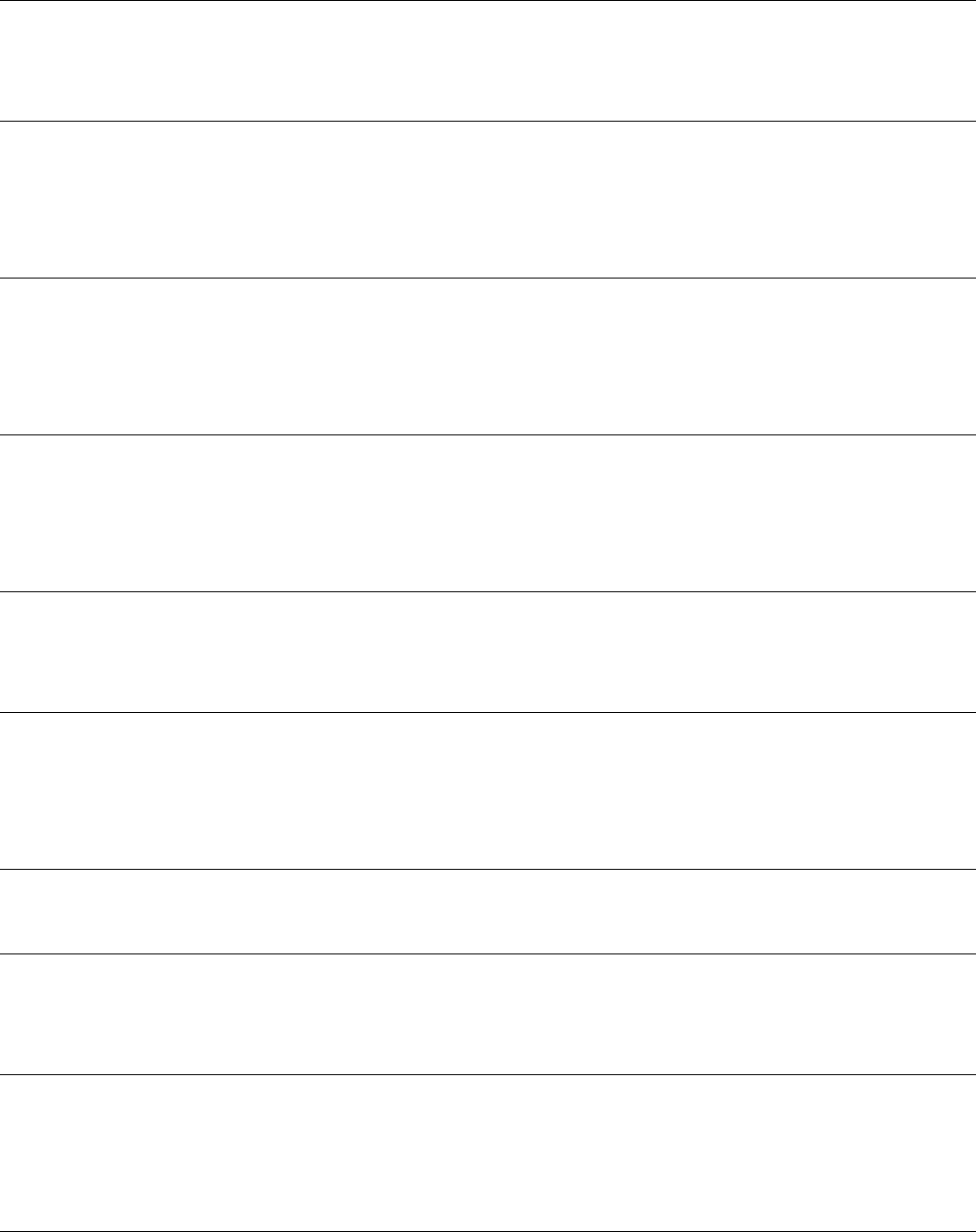
Lista funkcji zabezpieczających
W telefonach Huawei zastosowano wiele wbudowanych mechanizmów zwiększających
bezpieczeństwo danych.
Ekran blokady z
hasłem
Telefon można zabezpieczyć przed dostępem osób niepowołanych,
definiując hasło blokady ekranu. Więcej informacji zawiera punkt
Zmiana stylu ekranu blokady.
Rozpoznawanie
odcisków palca
Za pomocą odcisku palca można odblokowywać ekran, otwierać
szyfrowane pliki, odblokowywać aplikacje i wykonywać bezpieczne
płatności. Więcej informacji zawiera punkt Rozpoznawanie odcisków
palca.
Szyfrowanie karty
microSD
Szyfrując zawartość karty microSD, można ją zabezpieczyć przed
dostępem osób niepowołanych. Po włożeniu karty microSD do innego
telefonu należy podać hasło. Więcej informacji zawiera punkt
Ustawianie hasła do karty microSD.
Ustalanie kodu PIN
karty SIM
Blokada karty SIM zabezpiecza ją przed dostępem niepowołanych
osób. Wpisywanie kodu PIN będzie konieczne przy każdym włączeniu
telefonu lub przy wkładaniu karty SIM do innego telefonu. Więcej
informacji zawiera punkt Ustalanie kodu PIN karty SIM.
Blokowanie spamu
Za pomocą filtra nękania i czarnej listy na ekranie Menedżera telefonu
można chronić się przed niechcianymi połączeniami i wiadomościami.
Więcej informacji zawiera punkt Blokowanie spamu.
Rozpoznawanie
szkodliwych adresów
stron w wiadomościach
Włącz rozpoznawanie adresów URL, aby otrzymywać ostrzeżenia o
szkodliwych witrynach. Więcej informacji zawiera punkt
Rozpoznawanie szkodliwych adresów stron w wiadomościach
tekstowych.
VPN-y Za pomocą łącza VPN można połączyć się z siecią wewnętrzną firmy i
serwerem e-mail. Więcej informacji zawiera punkt VPN-y.
Ochrona przed
nękaniem
Za pomocą filtra nękania i czarnej listy na ekranie Menedżera telefonu
można chronić się przed niechcianymi połączeniami i wiadomościami.
Więcej informacji zawiera punkt Ochrona przed nękaniem.
Blokada aplikacji
Blokada aplikacji w Menedżerze telefonu pozwala blokować aplikacje,
uniemożliwiając dostęp do nich niepowołanym osobom. Przy otwieraniu
zablokowanych aplikacji konieczne jest podanie hasła blokady. Więcej
informacji zawiera punkt Szyfrowanie aplikacji.
137
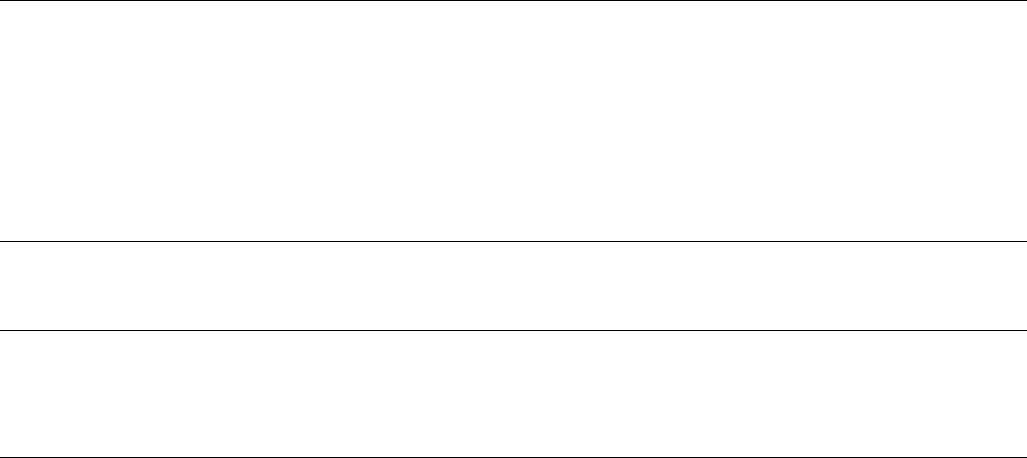
Zarządzanie transmisją
danych
Funkcja zarządzania transmisją danych w Menedżerze telefonu
pozwala monitorować zużycie limitu transmisji w sieciach
komórkowych. Po przekroczeniu ustalonego limitu komórkowa
transmisja danych będzie automatycznie wyłączana, by chronić się
przed naliczaniem wysokich opłat. Więcej informacji zawiera punkt
Zarządzanie transmisją danych.
Skaner wirusowy Skaner wirusowy w Menedżerze telefonu pomaga usuwać szkodliwe
oprogramowanie. Więcej informacji zawiera punkt Skaner wirusowy.
Zabezpieczony obszar
pamięci
Bezpieczny obszar pamięci pozwala instalować prywatne aplikacje,
niewidoczne i niedostępne dla innych użytkowników. Więcej informacji
zawiera punkt Korzystanie z PrivateSpace.
Lista funkcji zabezpieczających
138

Nota prawna
Copyright © Huawei Technologies Co., Ltd. 2017. Wszelkie prawa zastrzeżone.
Zabronione jest powielanie i przesyłanie jakiejkolwiek części niniejszej instrukcji w jakiejkolwiek
postaci i przy użyciu jakiejkolwiek metody bez uzyskania pisemnej zgody firmy Huawei
Technologies Co., Ltd. i jej oddziałów („Huawei”).
Urządzenie opisane w niniejszej instrukcji może zawierać oprogramowanie chronione prawami
autorskimi firmy Huawei lub ewentualnych licencjodawców. Klienci nie mogą w żaden sposób
powielać, dystrybuować, modyfikować, dekompilować, dezasemblować, deszyfrować,
wyodrębniać, poddawać inżynierii wstecznej, dzierżawić, cedować ani udzielać podlicencji tego
oprogramowania, chyba że ograniczenia takie są zabronione przez obowiązujące przepisy lub
działania takie są dozwolone przez odpowiednich właścicieli praw autorskich w ramach licencji.
Znaki towarowe i zezwolenia
, i to znaki towarowe lub zastrzeżone znaki towarowe Huawei Technologies Co.,
Ltd.
Android™ jest znakiem towarowym firmy Google Inc.
Znak słowny i logo Bluetooth® są zastrzeżonymi znakami towarowymi Bluetooth SIG, Inc. i
używanie tych znaków przez Huawei Technologies Co., Ltd. wynika z licencji.
Pozostałe znaki towarowe, nazwy produktów, usług i firm wymienione w niniejszej instrukcji
mogą stanowić własność ich prawowitych właścicieli.
Uwaga
Niektóre funkcje produktu i jego akcesoriów opisane w niniejszym dokumencie zależą od
zainstalowanego oprogramowania oraz możliwości i ustawień sieci lokalnej, dlatego mogą nie
być aktywne lub mogą być ograniczone przez operatorów sieci lokalnej lub dostawców usług
sieciowych.
Dlatego użyte opisy mogą nie odpowiadać całkowicie zakupionemu produktowi lub akcesoriom.
Firma Huawei zastrzega sobie prawo do zmiany lub modyfikowania informacji bądź specyfikacji
zawartych w niniejszej instrukcji bez wcześniejszego powiadomienia i bez ponoszenia
odpowiedzialności za te zmiany.
Oświadczenie dotyczące oprogramowania dostawców zewnętrznych
Firma Huawei nie posiada praw własności intelektualnej do dostarczanego wraz z tym
urządzeniem oprogramowania i aplikacji dostawców zewnętrznych. Dlatego też firma Huawei nie
udziela żadnych gwarancji w zakresie powyższego oprogramowania i aplikacji dostawców
zewnętrznych. Firma Huawei nie zapewnia wsparcia klientom, którzy korzystają z
oprogramowania i aplikacji dostawców zewnętrznych, ani nie ponosi odpowiedzialności za
funkcjonowanie tego oprogramowania i aplikacji.
139
Usługi oprogramowania i aplikacji dostawców zewnętrznych mogą być przerwane lub
zakończone w dowolnym momencie, a Huawei nie gwarantuje dostępności żadnej treści lub
usługi. Zewnętrzni usługodawcy udostępniają treści i usługi za pośrednictwem sieci lub urządzeń
transmisji danych znajdujących się poza kontrolą firmy Huawei. W największym zakresie
dopuszczalnym przez obowiązujące prawo wyraźnie stwierdza się, że firma Huawei nie będzie
ponosić odpowiedzialności odszkodowawczej ani jakiejkolwiek innej za usługi udostępniane
przez zewnętrznych usługodawców ani za wstrzymanie lub zakończenie udostępniania
oferowanych przez nich treści lub usług.
Firma Huawei nie jest odpowiedzialna za legalność, jakość lub inne aspekty jakiegokolwiek
oprogramowania zainstalowanego na tym produkcie lub załadowanych bądź pobranych prac
dostawców zewnętrznych w jakiejkolwiek formie, w tym m.in. tekstów, obrazów, materiałów
wideo lub programów itp. Klienci ponoszą odpowiedzialność za wszelkie efekty, w tym
niezgodność między oprogramowaniem a tym produktem, wynikające z zainstalowania
oprogramowania lub pobrania prac dostawców zewnętrznych.
Ten produkt jest oparty na platformie Android™ typu Open Source. Firma Huawei dokonała
niezbędnych zmian w platformie. Z tego względu urządzenie może nie obsługiwać wszystkich
funkcji udostępnianych przez standardową platformę Android lub może być niezgodne z
oprogramowaniem dostawców zewnętrznych. Firma Huawei nie przedstawia żadnej gwarancji
ani oświadczenia związanego z taką zgodnością i wyraźnie wyklucza wszelką odpowiedzialność
związaną z tymi kwestiami.
ZASTRZEŻENIE
CAŁA TREŚĆ NINIEJSZEGO PODRĘCZNIKA JEST UDOSTĘPNIANA W STANIE „JAK
WIDAĆ”. OPRÓCZ SYTUACJI WYNIKAJĄCYCH Z OBOWIĄZUJĄCEGO PRAWA, NIE
UDZIELA SIĘ ŻADNYCH GWARANCJI, JAWNYCH ANI DOROZUMIANYCH, W TYM MIĘDZY
INNYMI DOROZUMIANEJ GWARANCJI PRZYDATNOŚCI HANDLOWEJ I PRZYDATNOŚCI
DO OKREŚLONEGO CELU, W ODNIESIENIU DO DOKŁADNOŚCI, NIEZAWODNOŚCI LUB
TREŚCI NINIEJSZEGO PODRĘCZNIKA.
W MAKSYMALNYM DOZWOLONYM PRZEZ OBOWIĄZUJĄCE PRZEPISY ZAKRESIE FIRMA
HUAWEI NIE PONOSI ODPOWIEDZIALNOŚCI ZA WSZELKIE SZKODY SZCZEGÓLNE,
UBOCZNE, POŚREDNIE LUB WTÓRNE, UTRATĘ ZYSKÓW, MOŻLIWOŚCI PROWADZENIA
DZIAŁALNOŚCI GOSPODARCZEJ, PRZYCHODÓW, DANYCH, DOBREGO IMIENIA I
PRZEWIDYWANYCH OSZCZĘDNOŚCI, NIEZALEŻNIE OD TEGO, CZY TAKĄ UTRATĘ
MOŻNA PRZEWIDZIEĆ.
MAKSYMALNA ODPOWIEDZIALNOŚĆ (OGRANICZENIE TO NIE MA ZASTOSOWANIA W
PRZYPADKU ODPOWIEDZIALNOŚCI ZA OBRAŻENIA OSÓB, LECZ WYŁĄCZNIE W
ZAKRESIE, W JAKIM OBOWIĄZUJĄCE PRZEPISY ZAKAZUJĄ STOSOWANIA TAKIEGO
OGRANICZENIA) FIRMY HUAWEI WYNIKAJĄCA Z UŻYTKOWANIA URZĄDZENIA
OPISANEGO W NINIEJSZEJ INSTRUKCJI JEST OGRANICZONA DO WYSOKOŚCI KWOTY
ZAPŁACONEJ PRZEZ KLIENTA Z TYTUŁU NABYCIA NINIEJSZEGO URZĄDZENIA.
Nota prawna
140
Przepisy importowe i eksportowe
Klienci muszą przestrzegać wszystkich obowiązujących przepisów eksportowych i importowych i
są odpowiedzialni za uzyskanie wszelkich wymaganych zezwoleń rządowych i licencji
pozwalających na eksportowanie, reeksportowanie bądź importowanie urządzenia opisanego w
niniejszej instrukcji, w tym także oprogramowania i zawartych w nim danych technicznych.
Nota prawna
141
Modello:TRT-LX1
V100R001_01
Niniejsza instrukcja obsługi ma jedynie charakter pogladowy. Rzeczywisty produkt, w
tym jego kolor, rozmiar i układ ekranu, moze sie róznic. Wszelkie oswiadczenia,
informacje i zalecenia w niniejszej instrukcji nie stanowia jakiejkolwiek gwarancji
udzielonej w sposób wyrazny ani dorozumiany.
Aktualny numer telefonu pomocy technicznej oraz adres e-mail dotyczace danego
kraju lub regionu mozna znalezc na stronie
http://consumer.huawei.com/en/support/hotline.